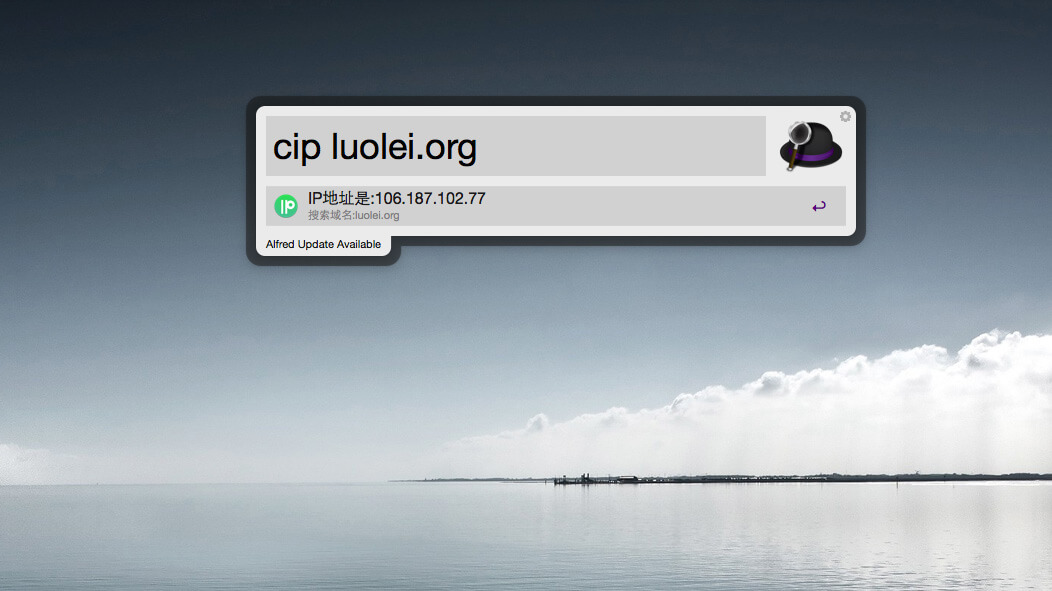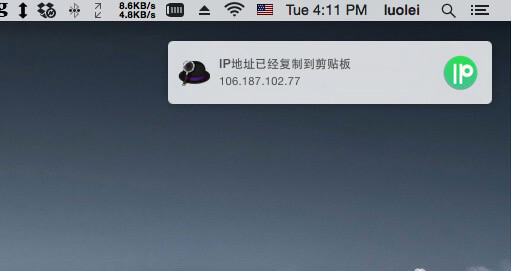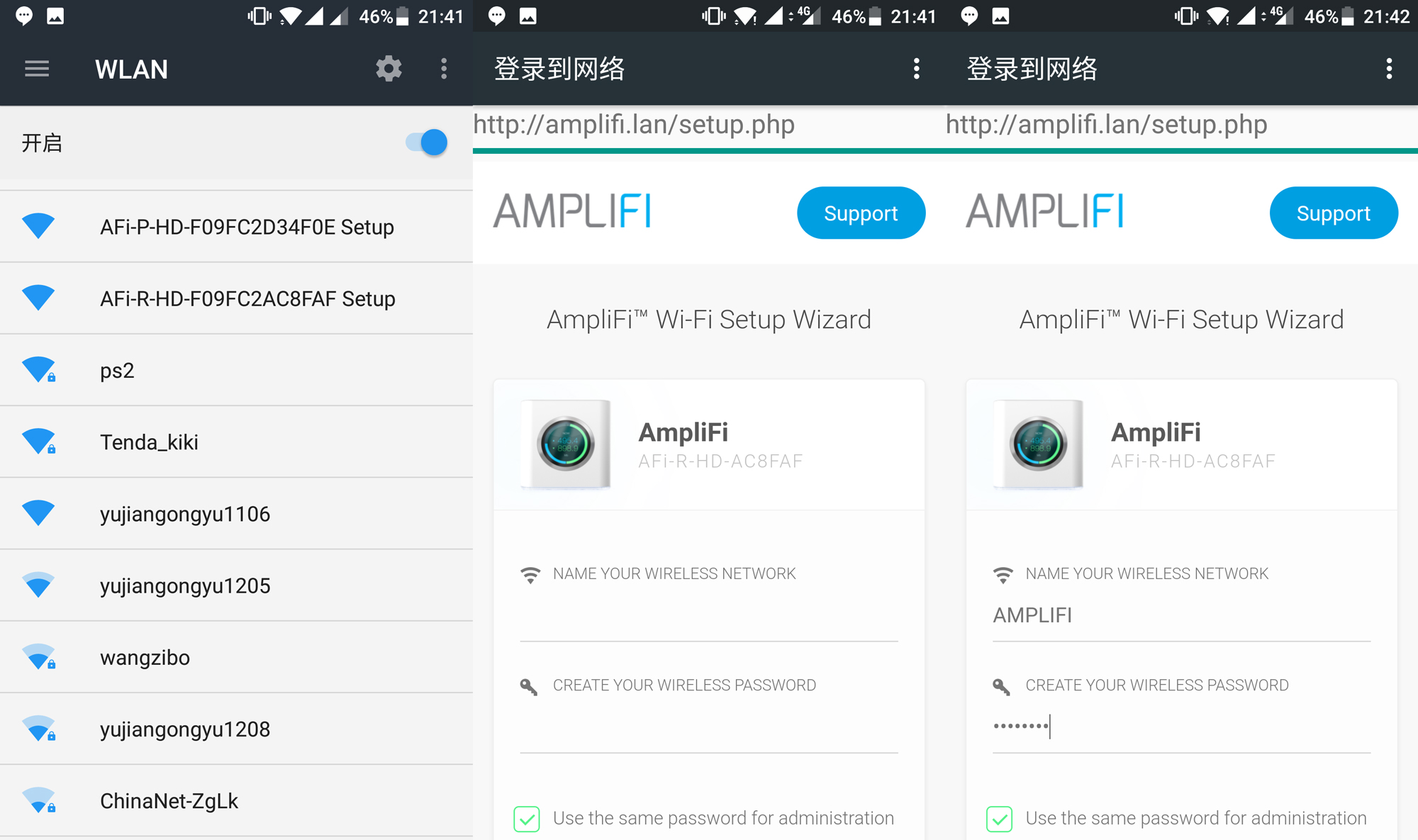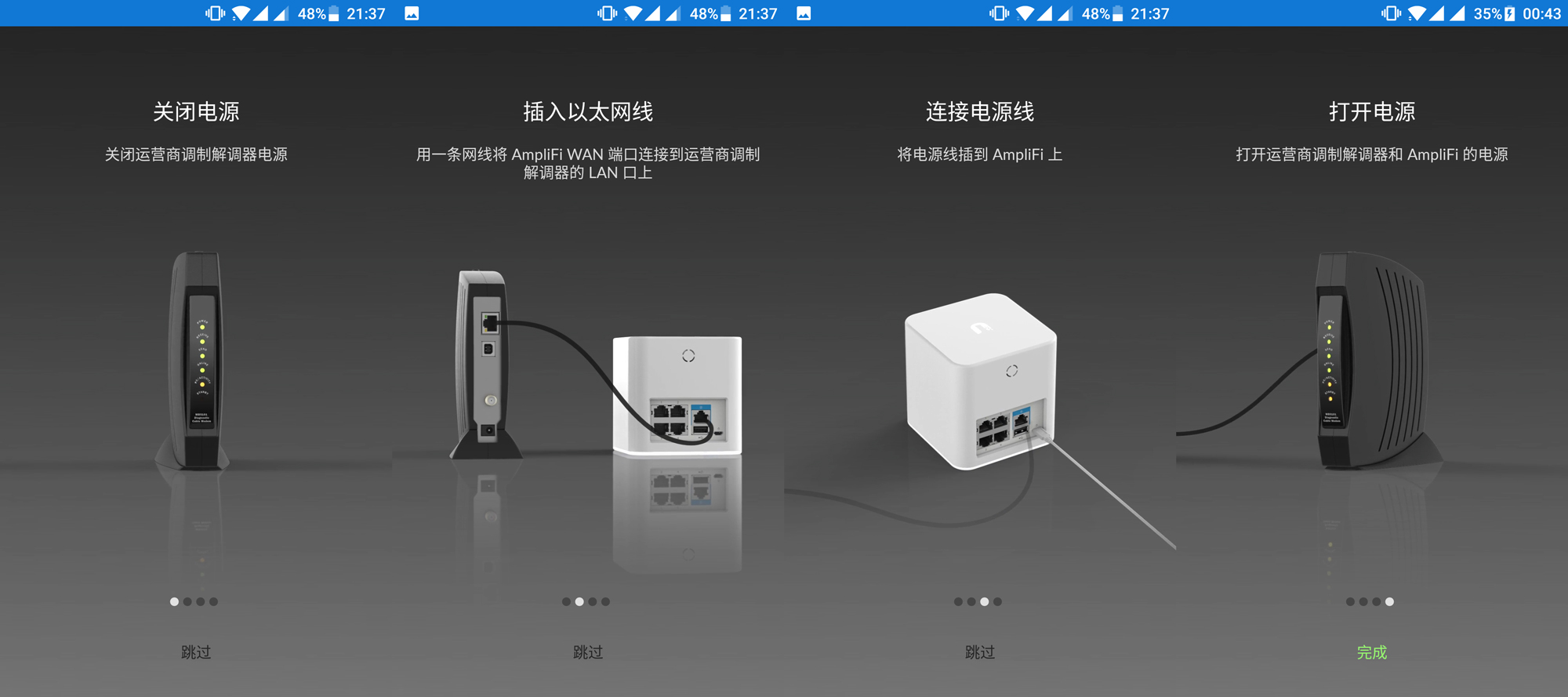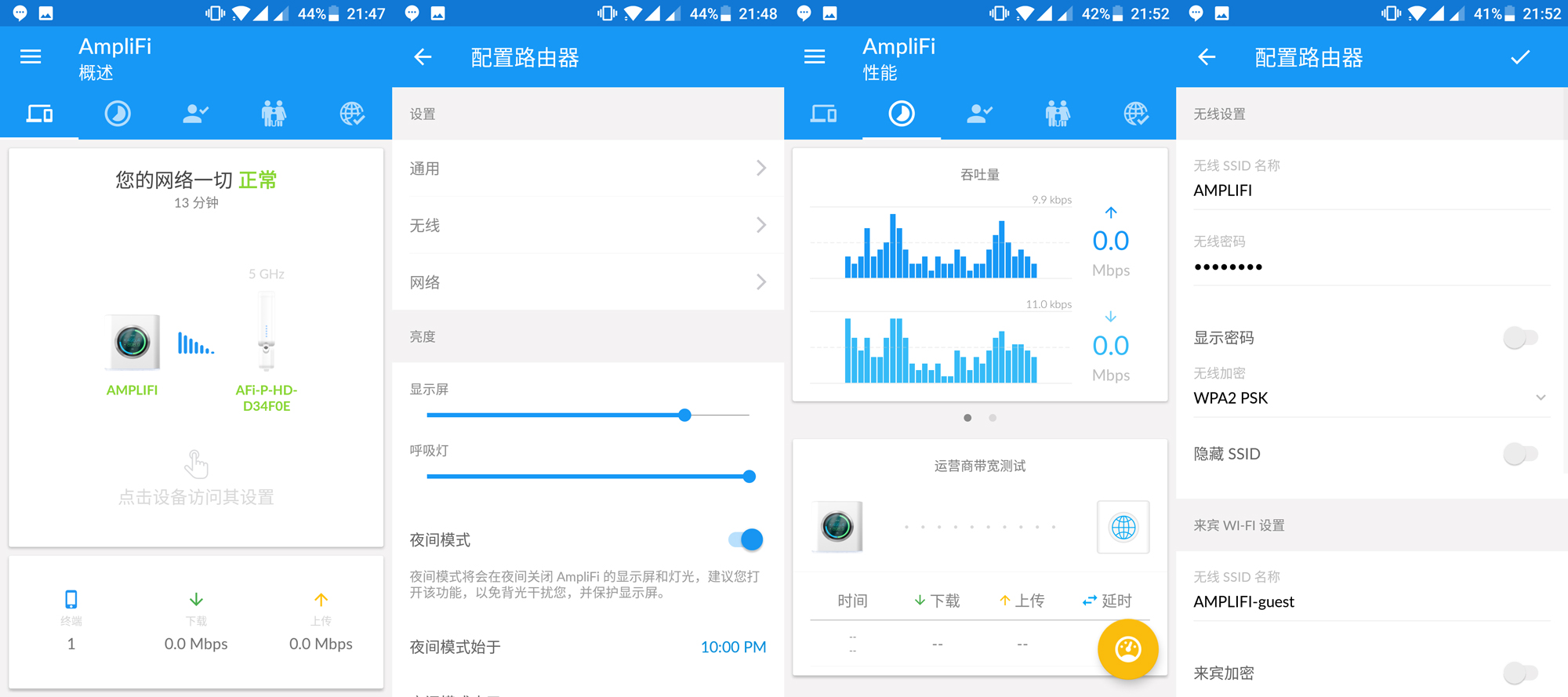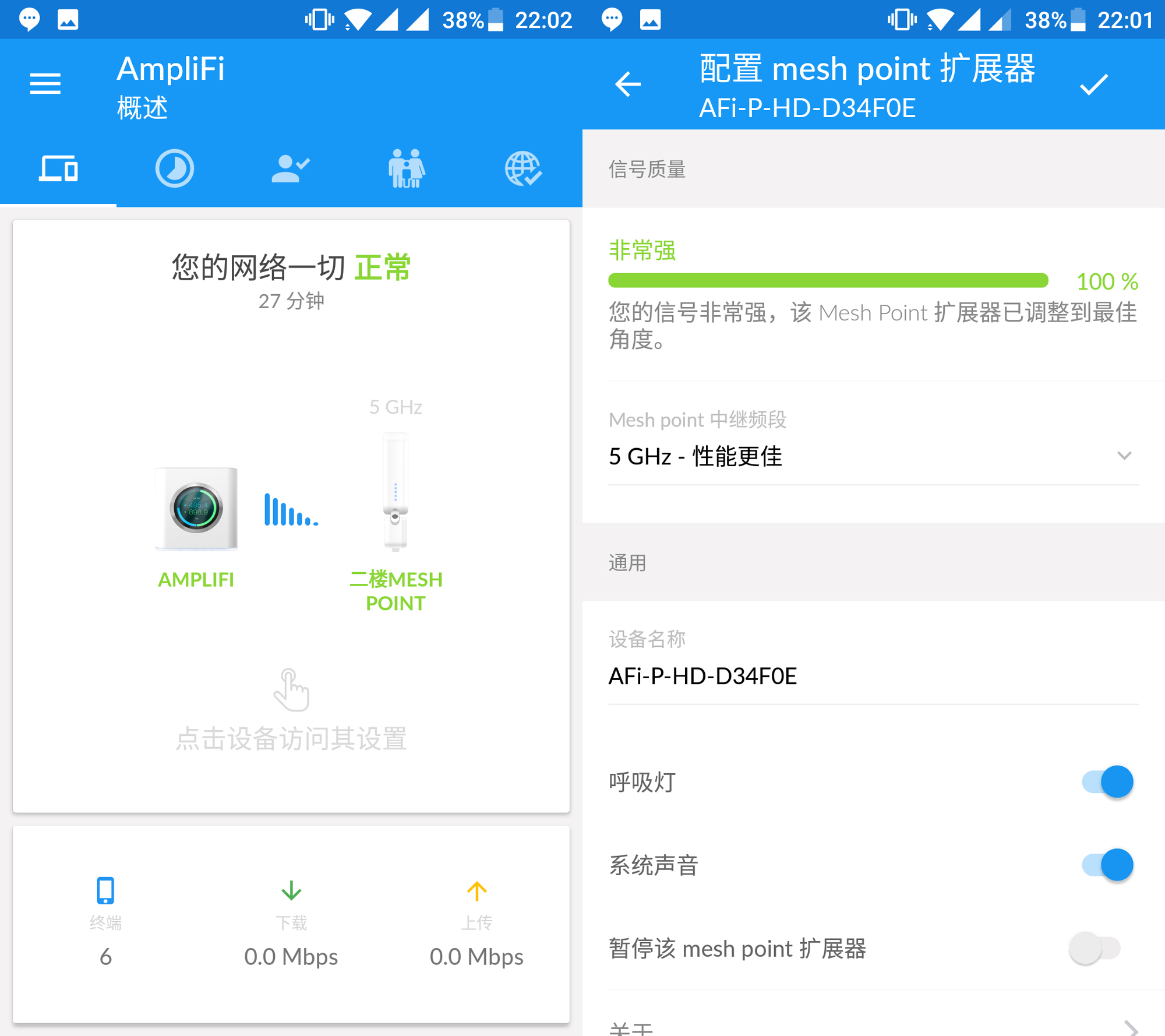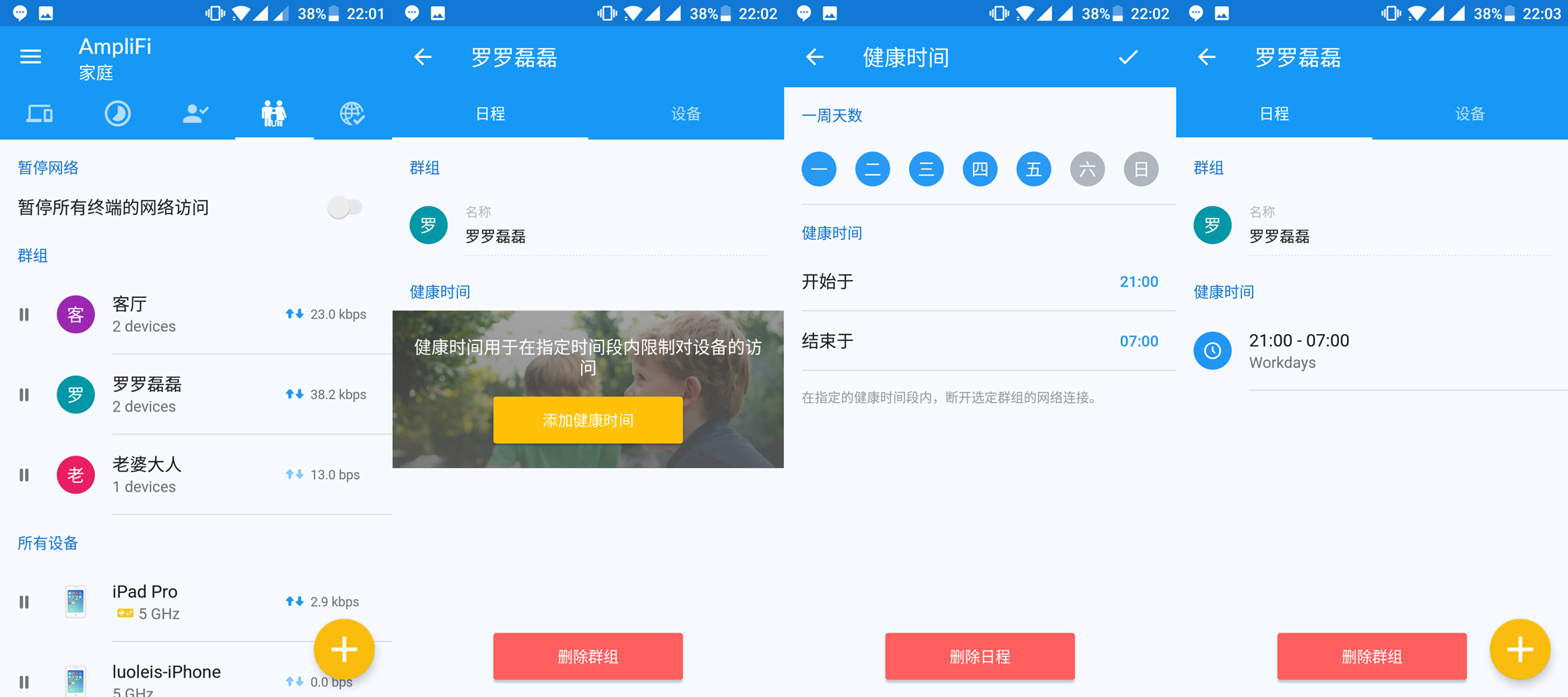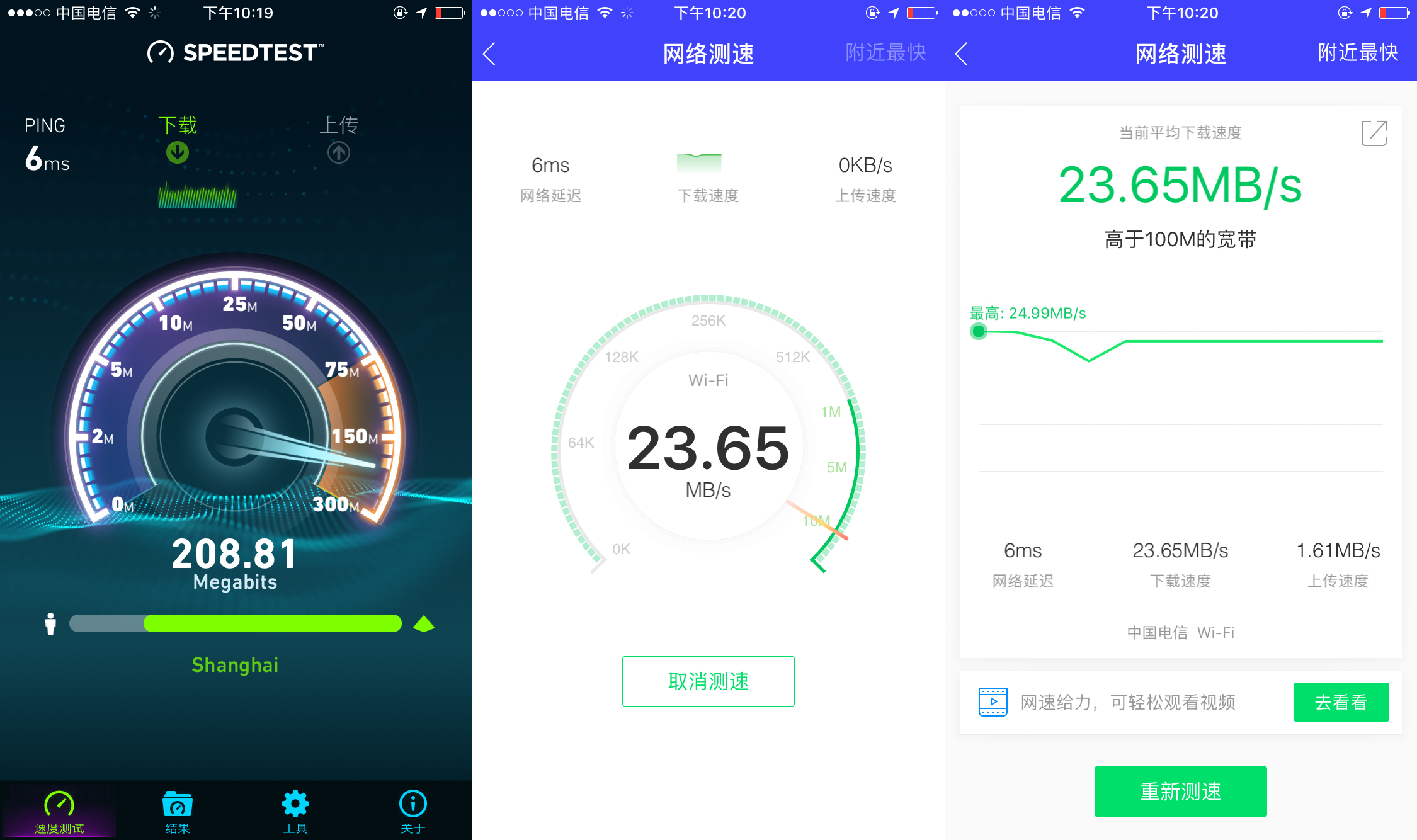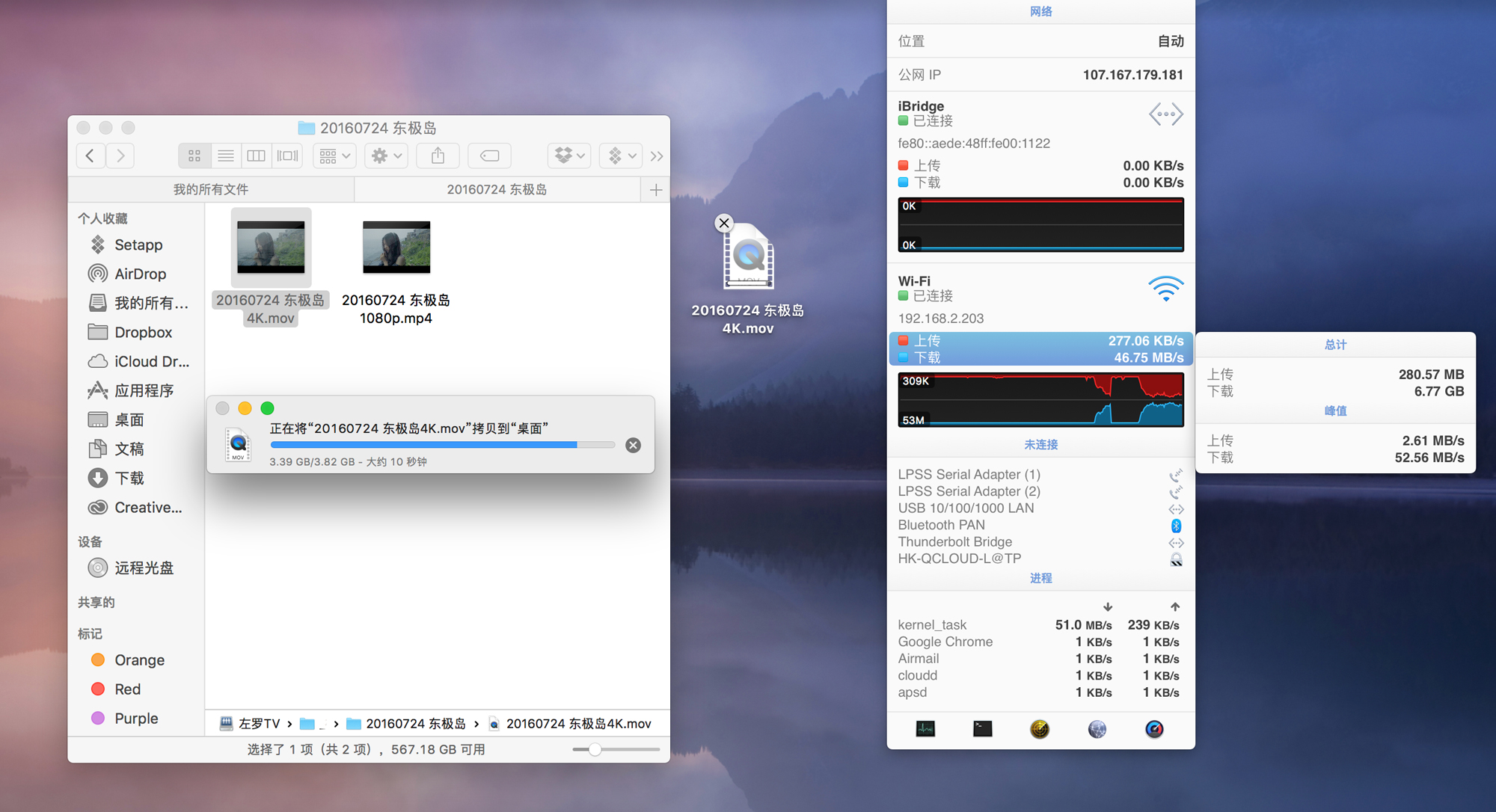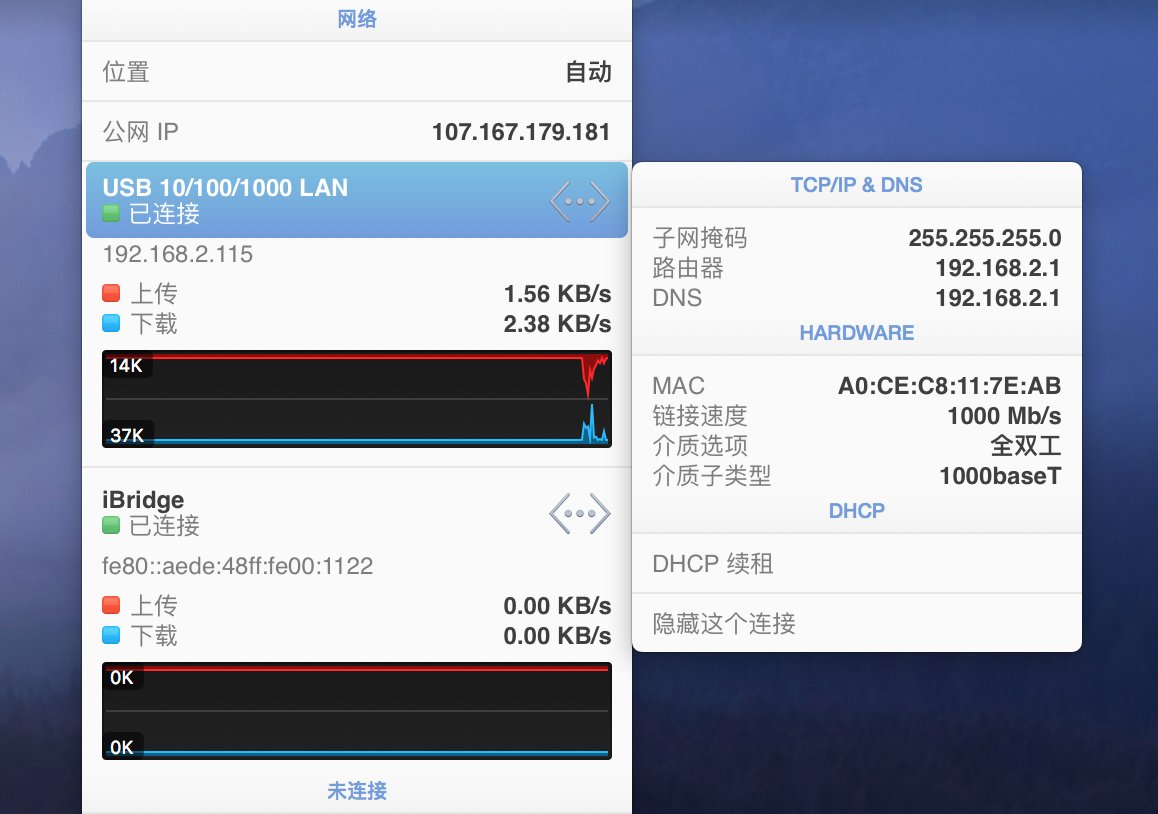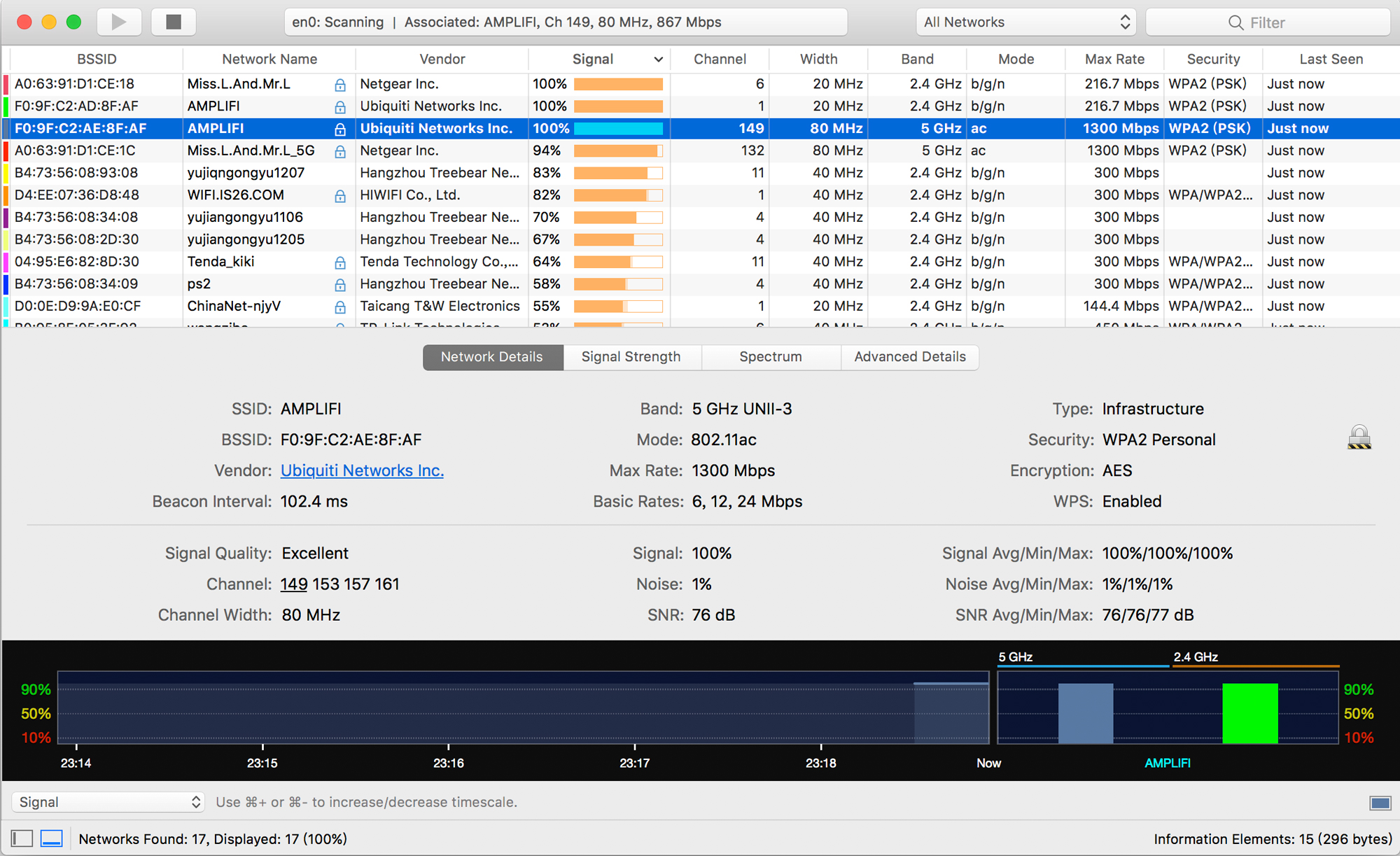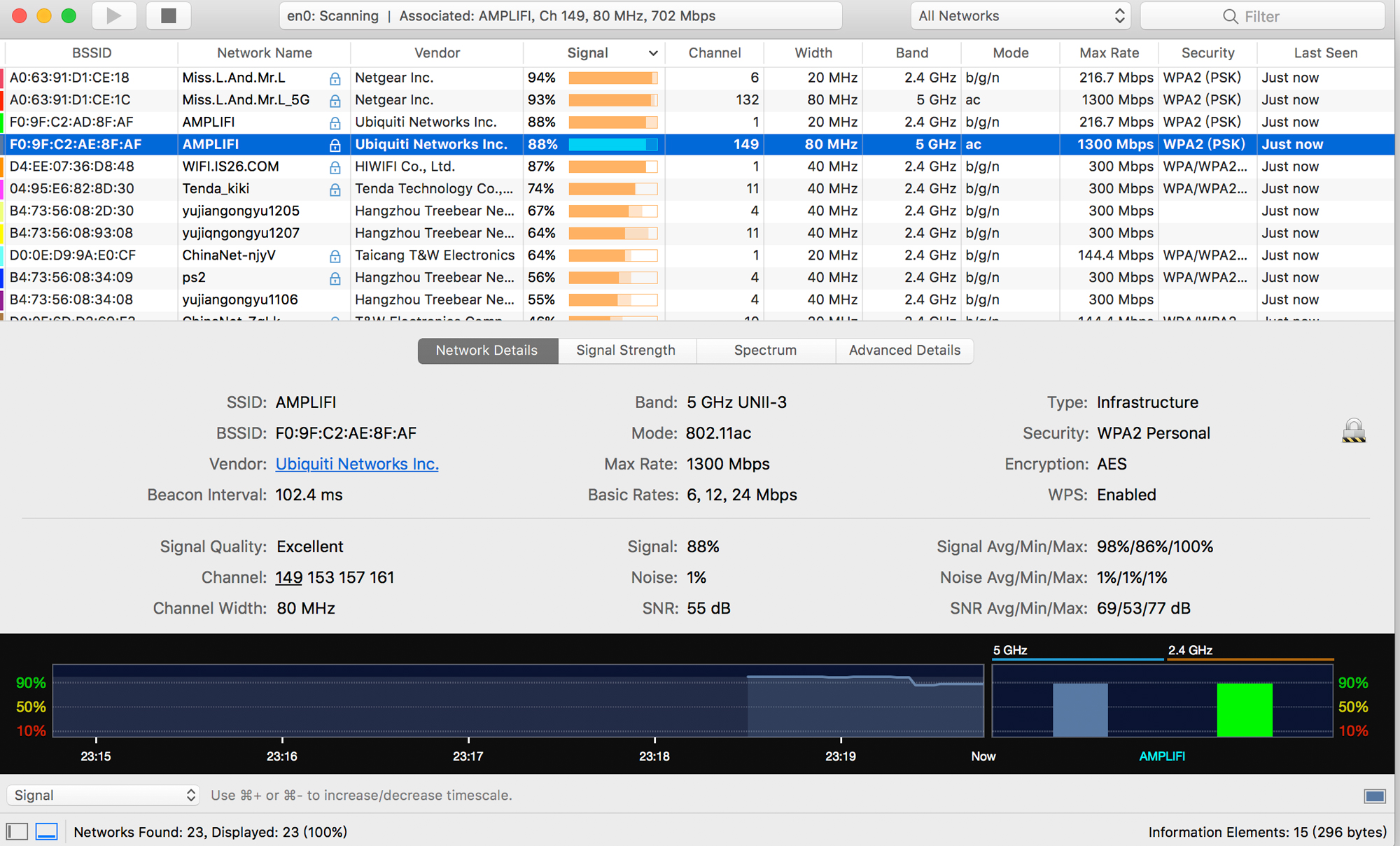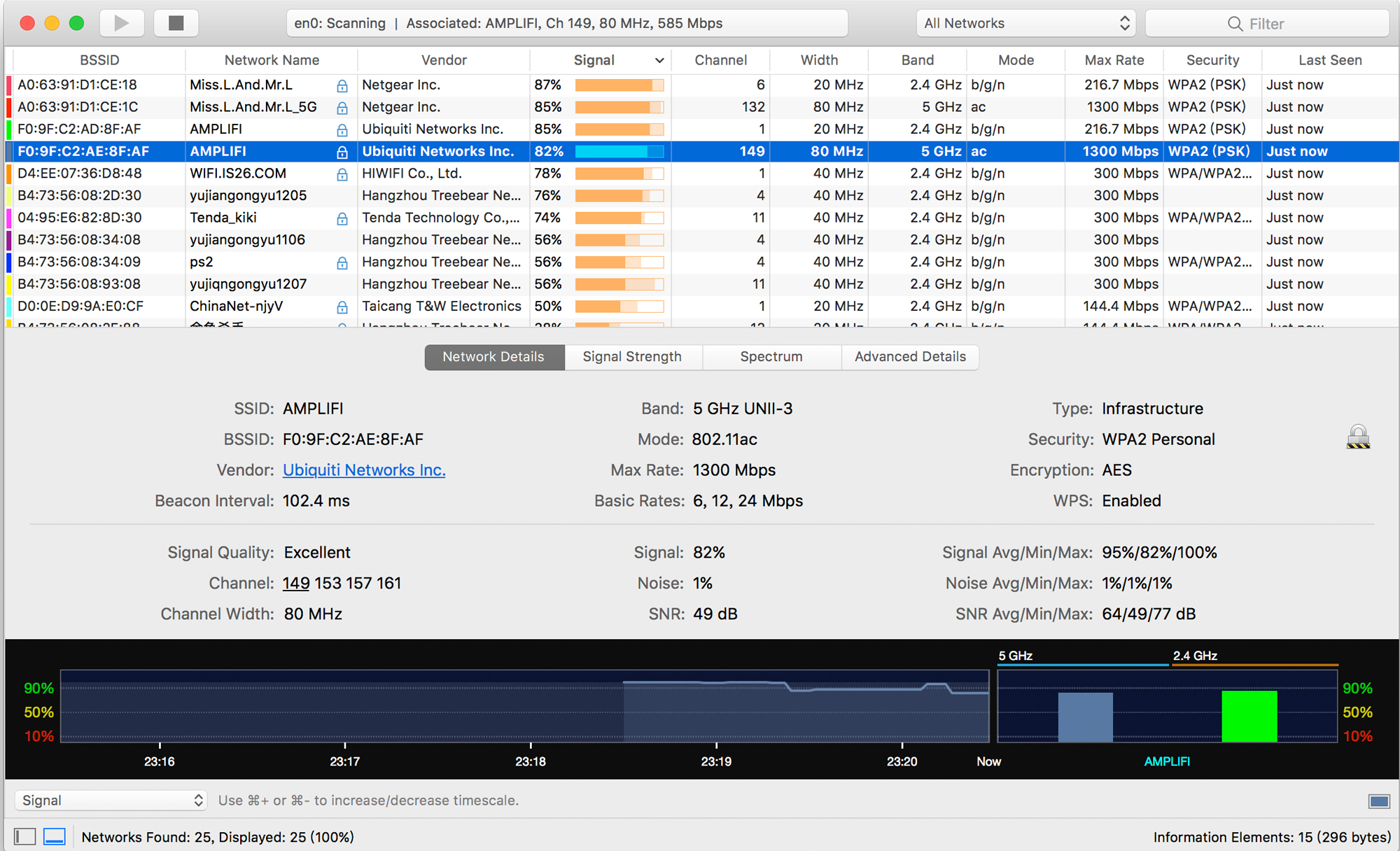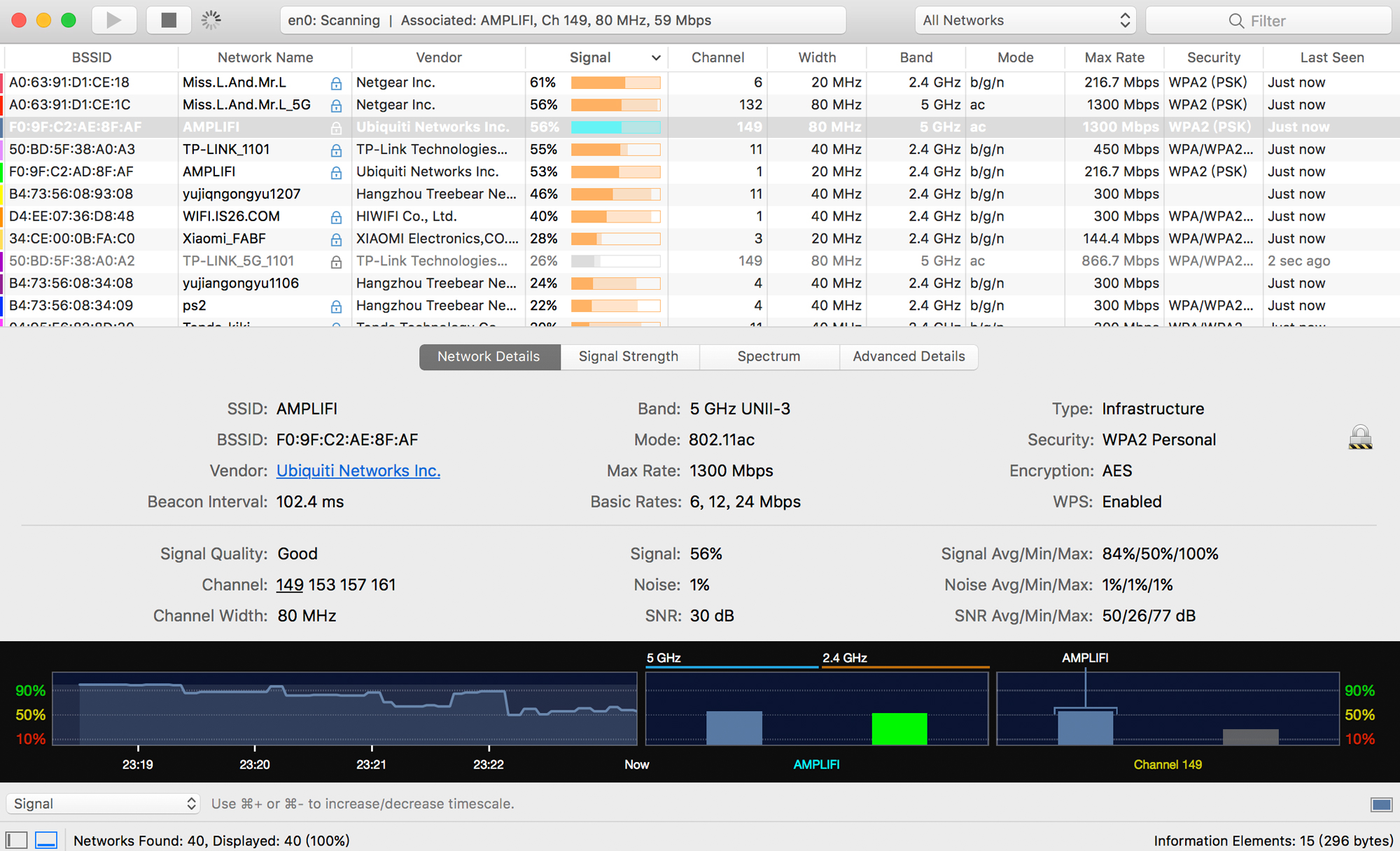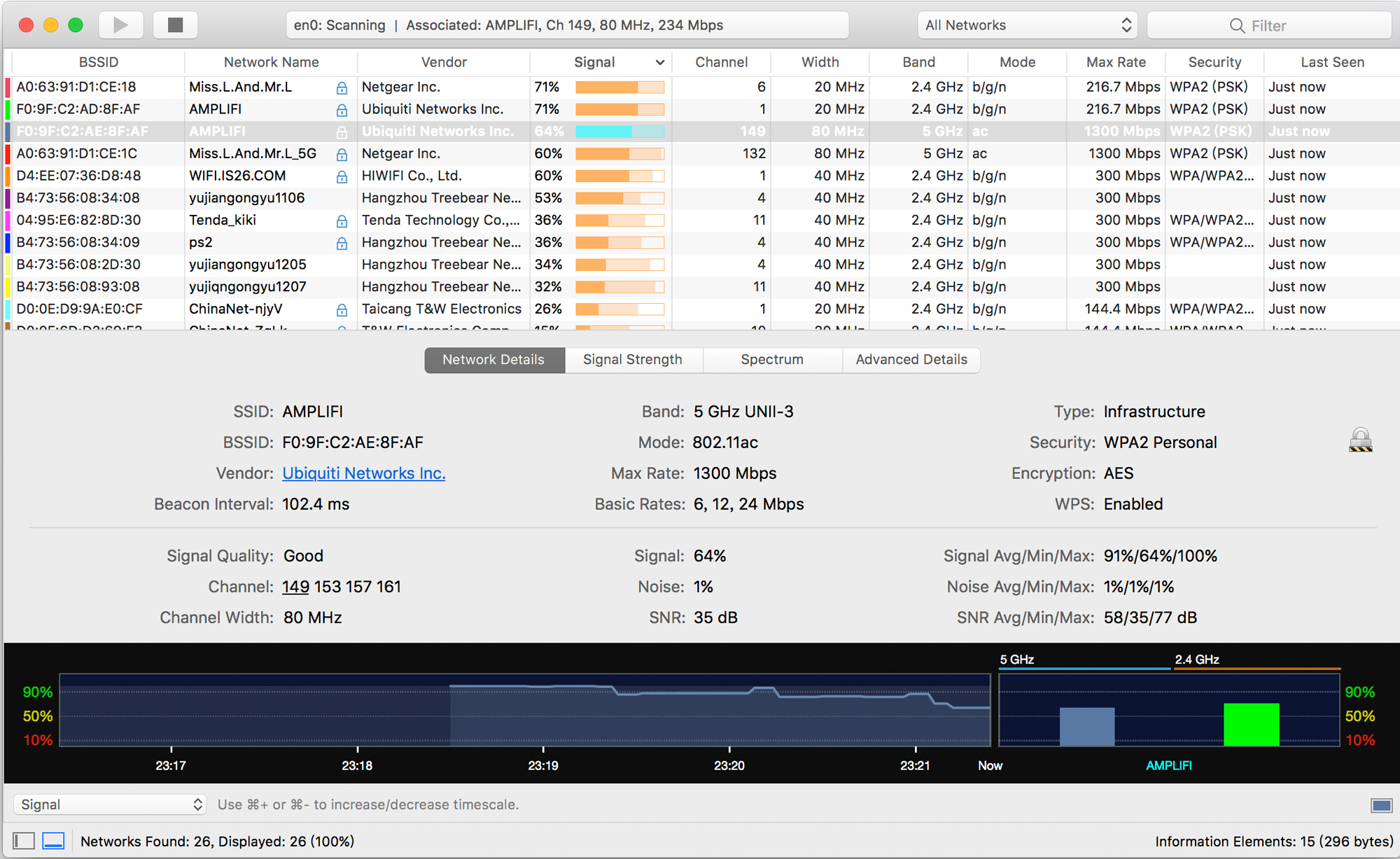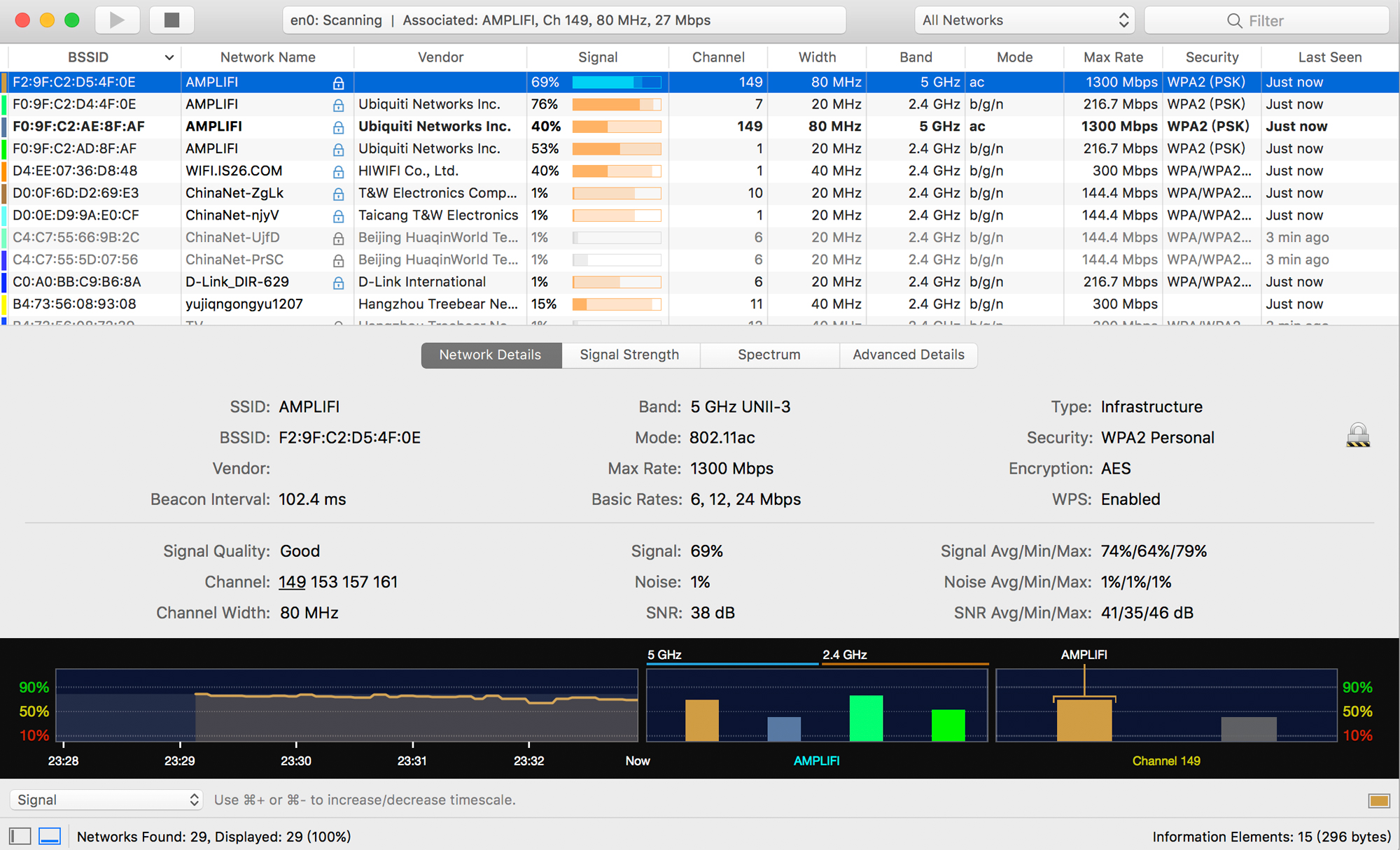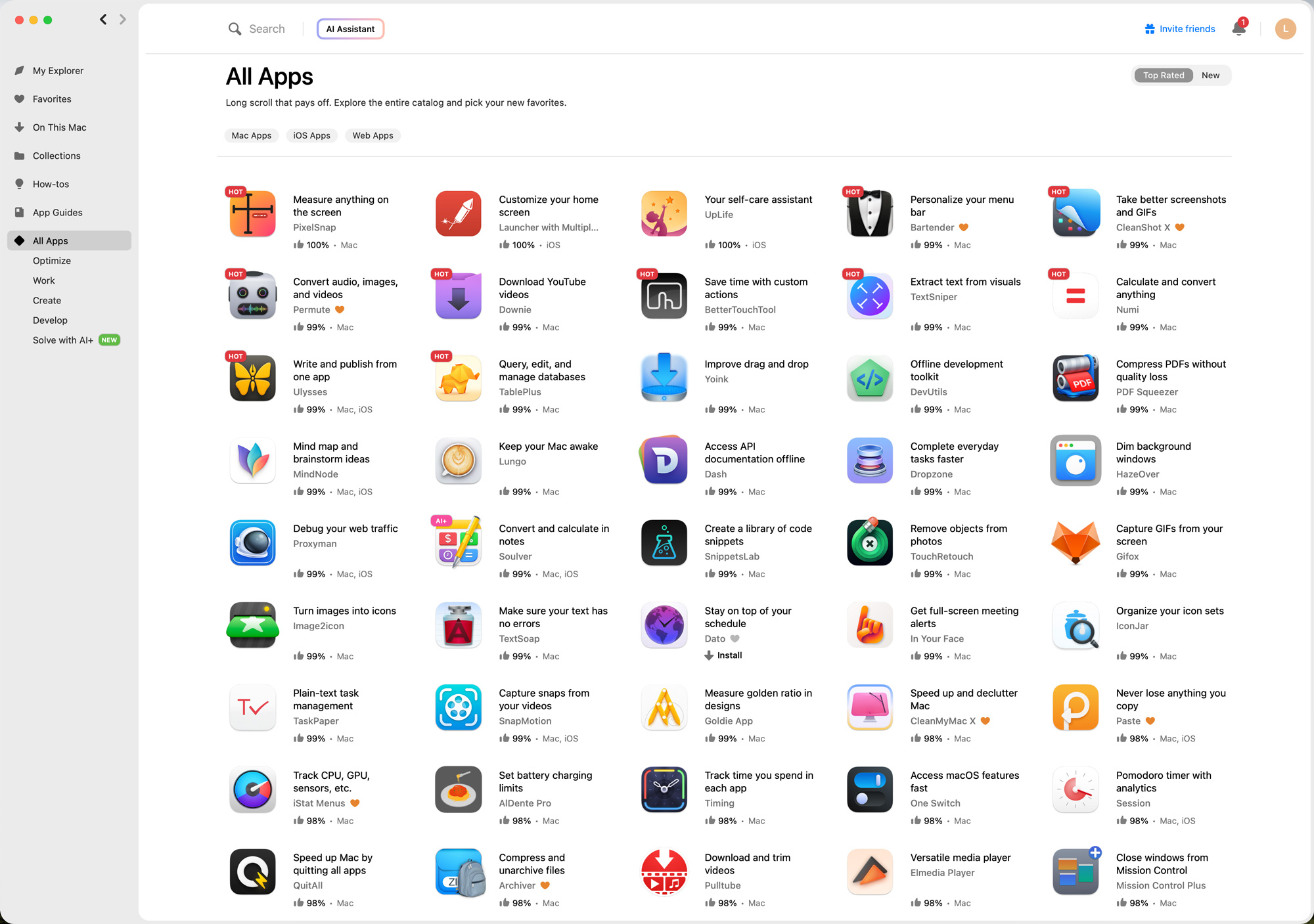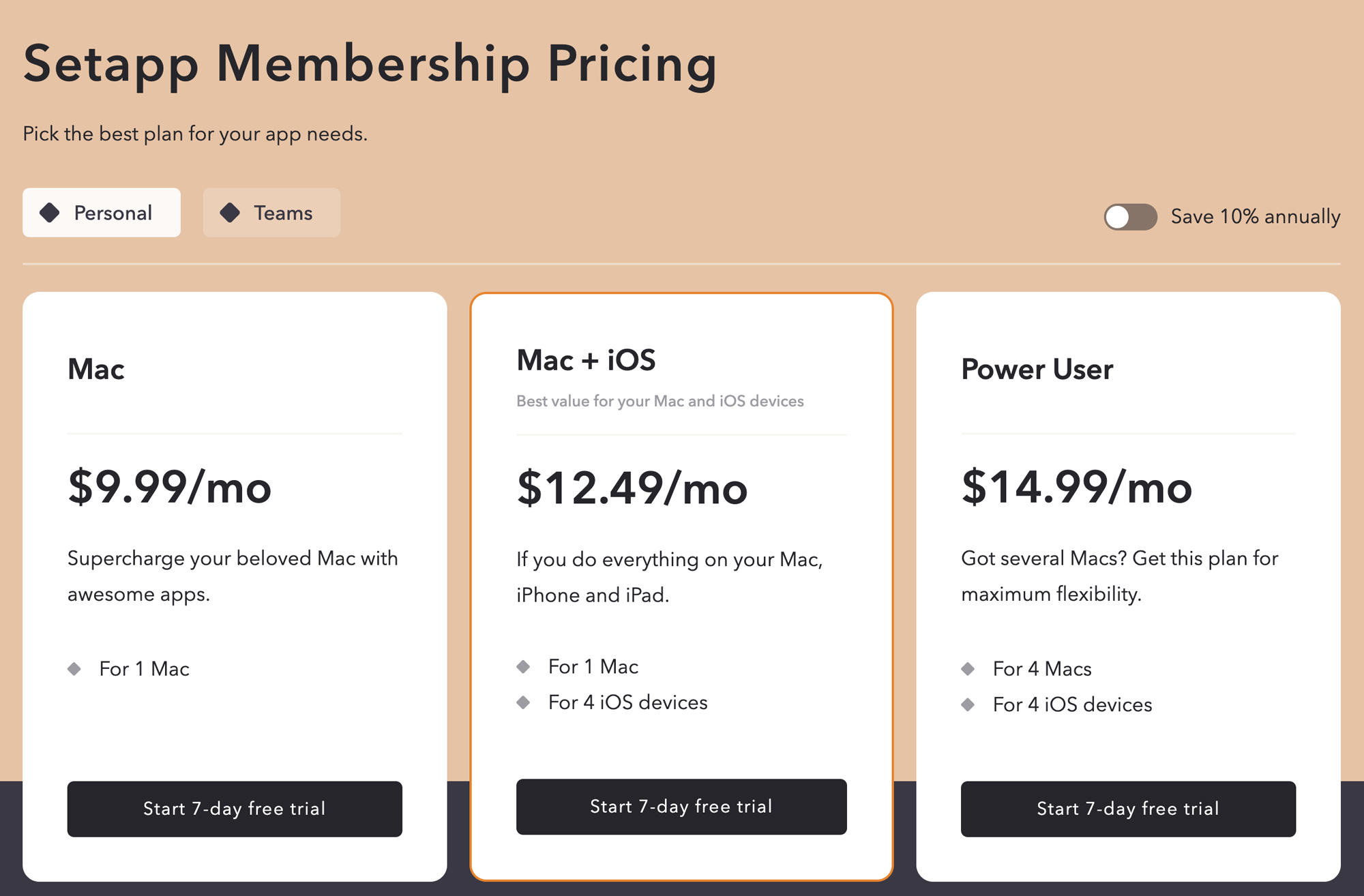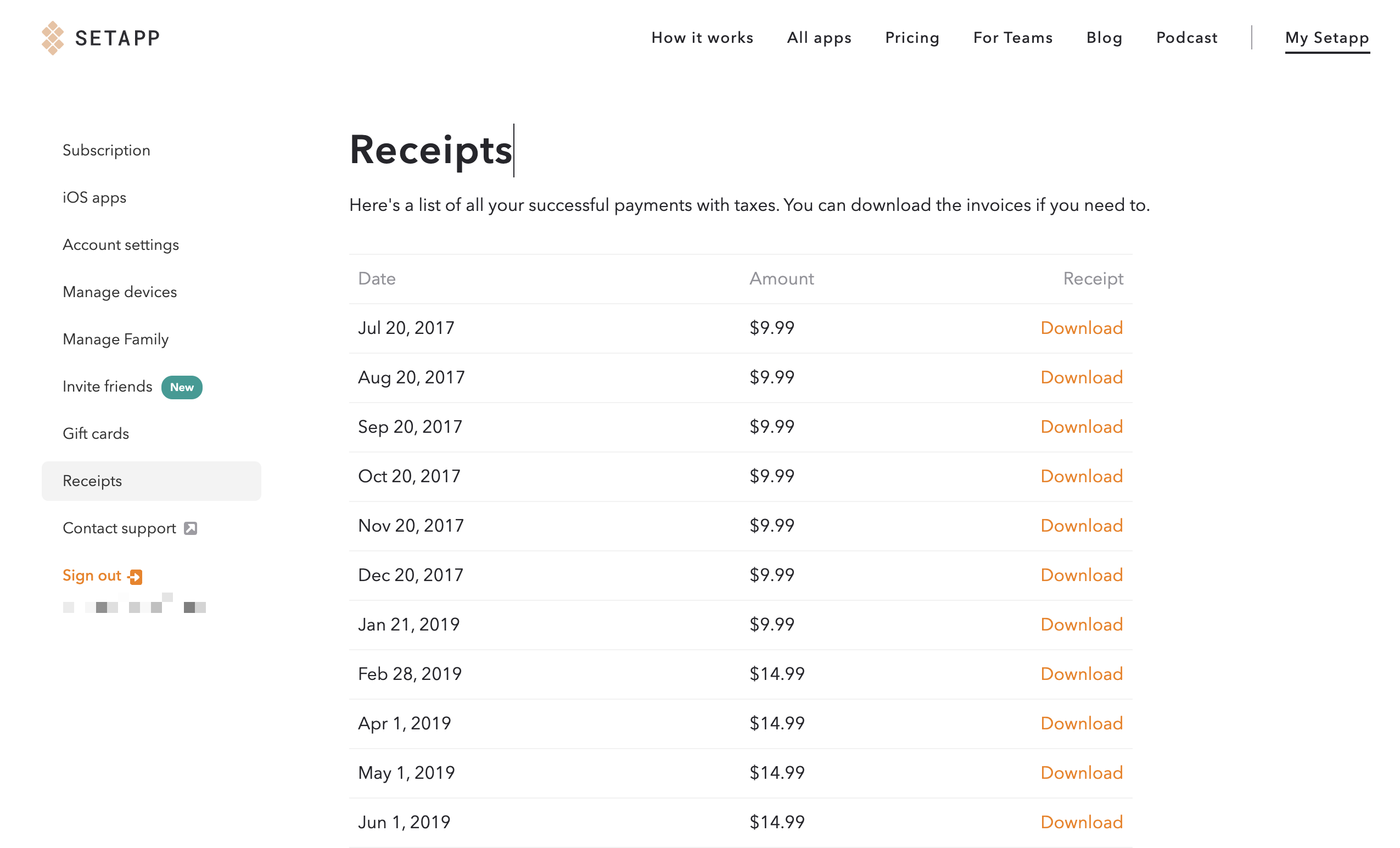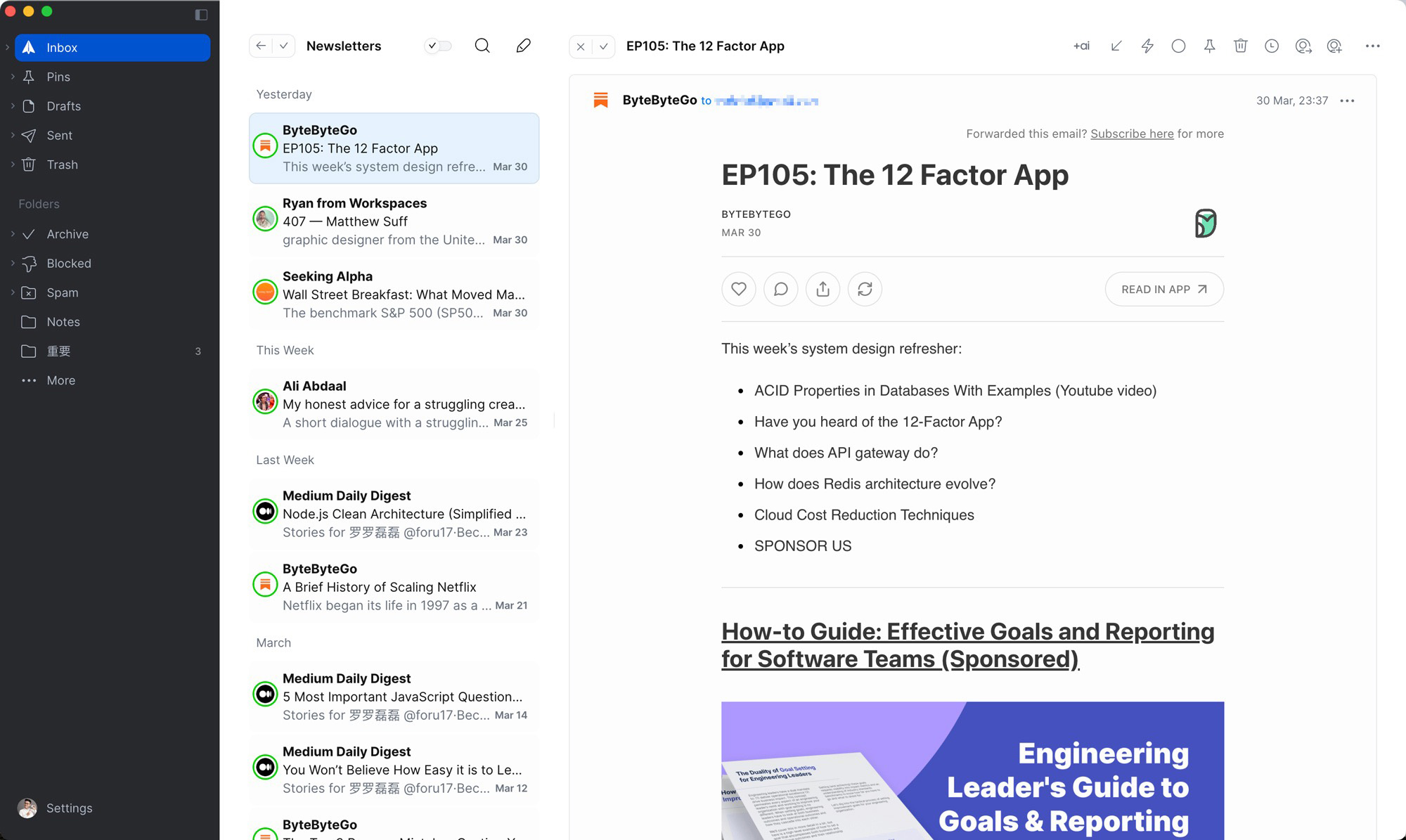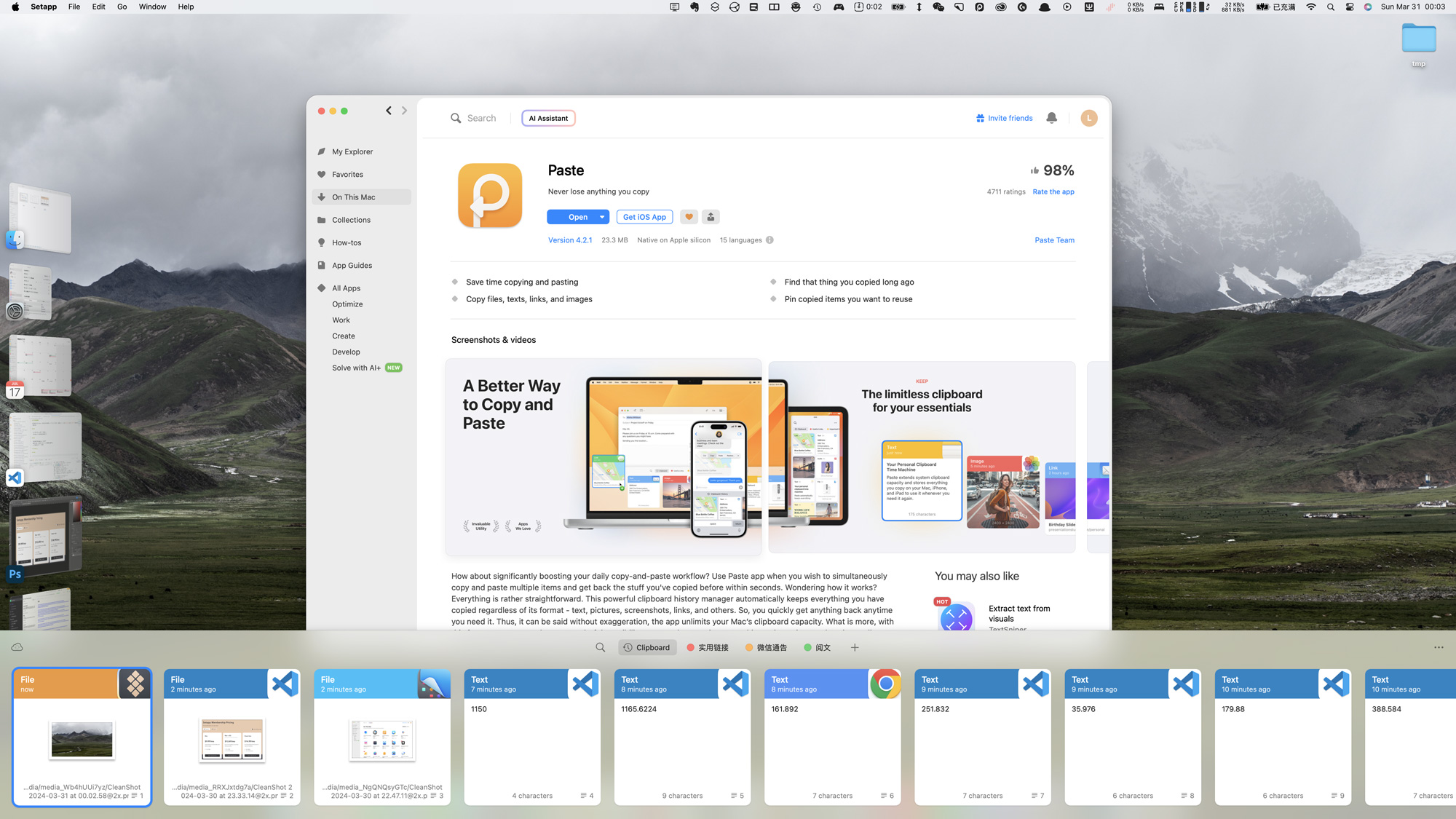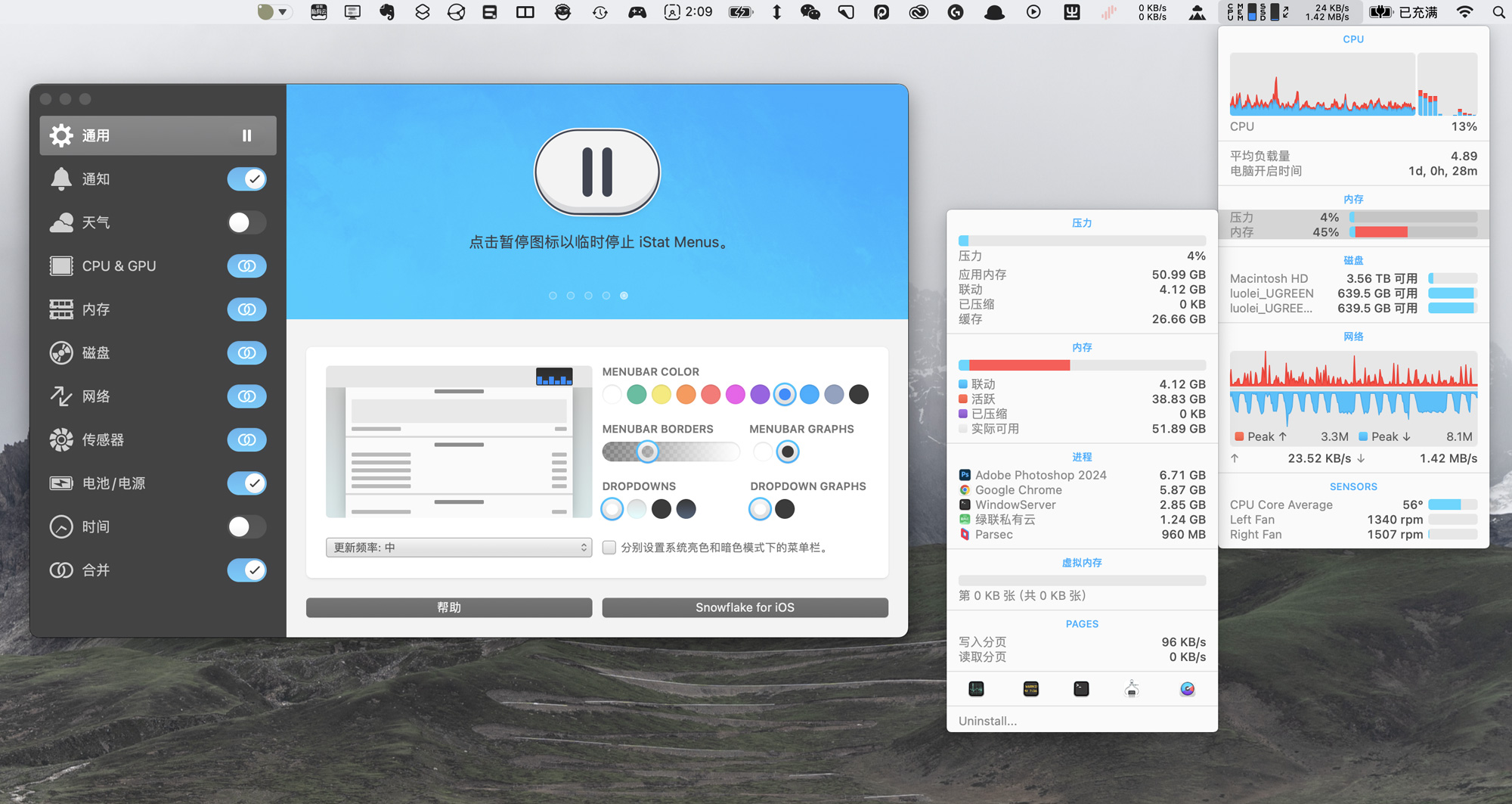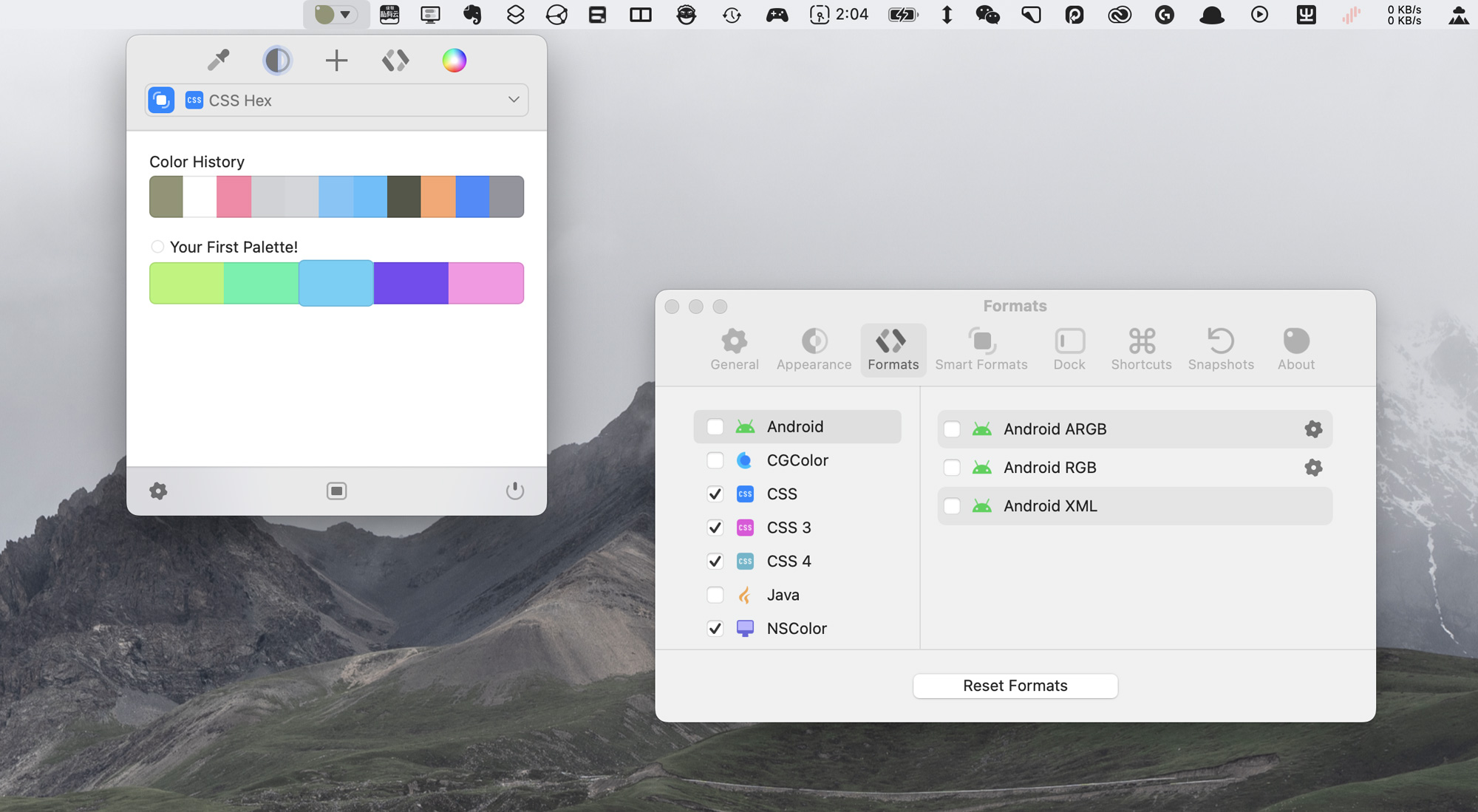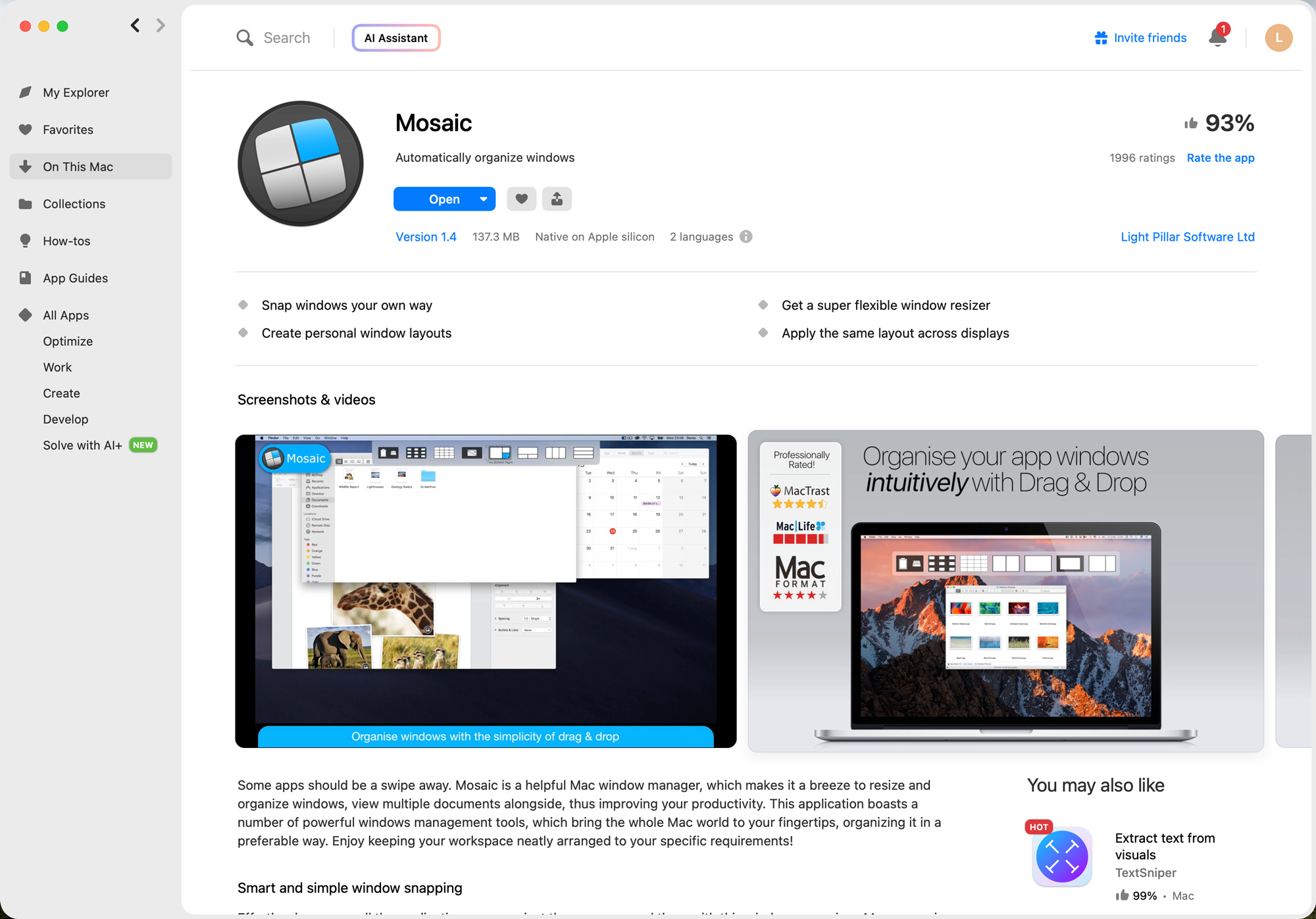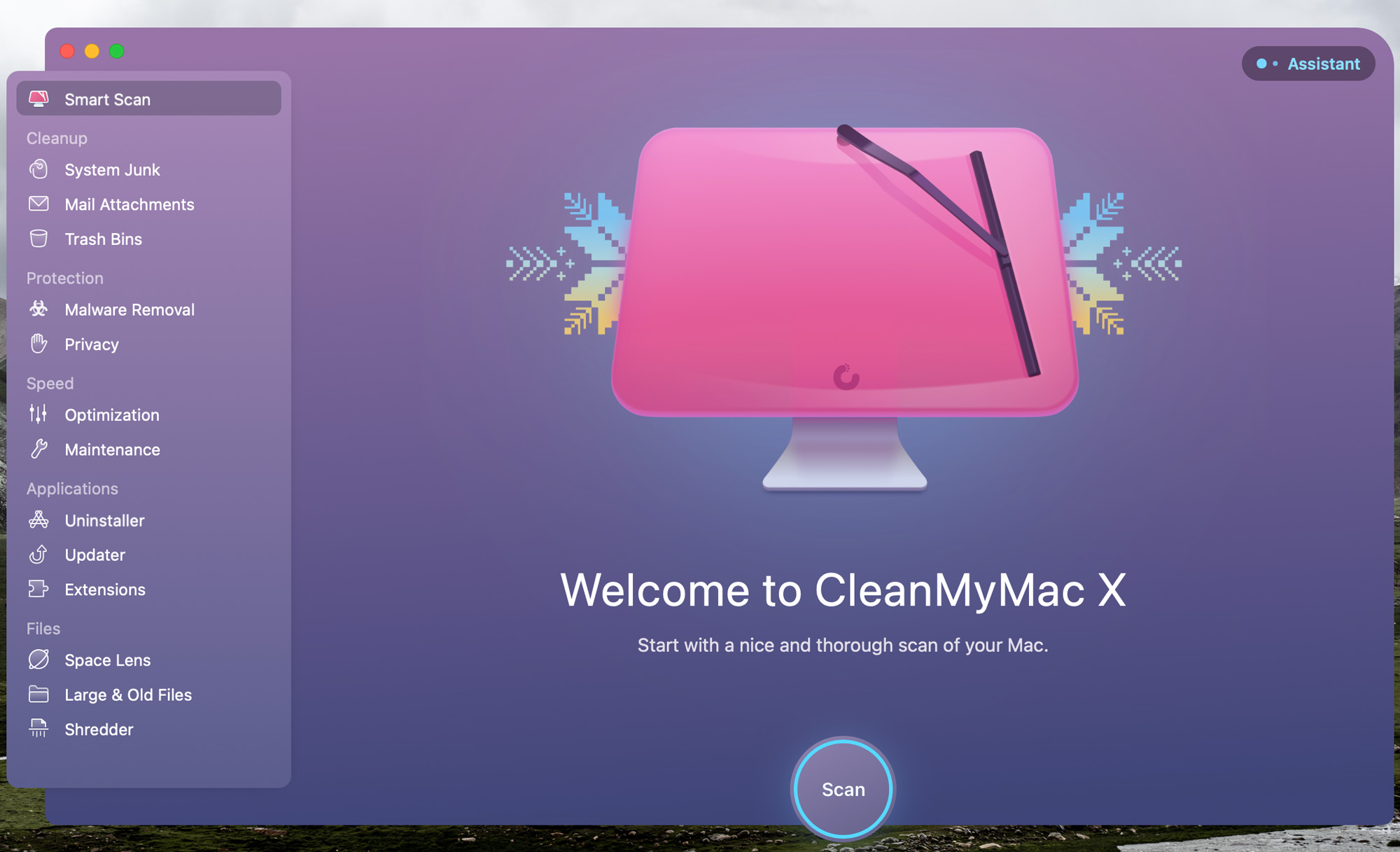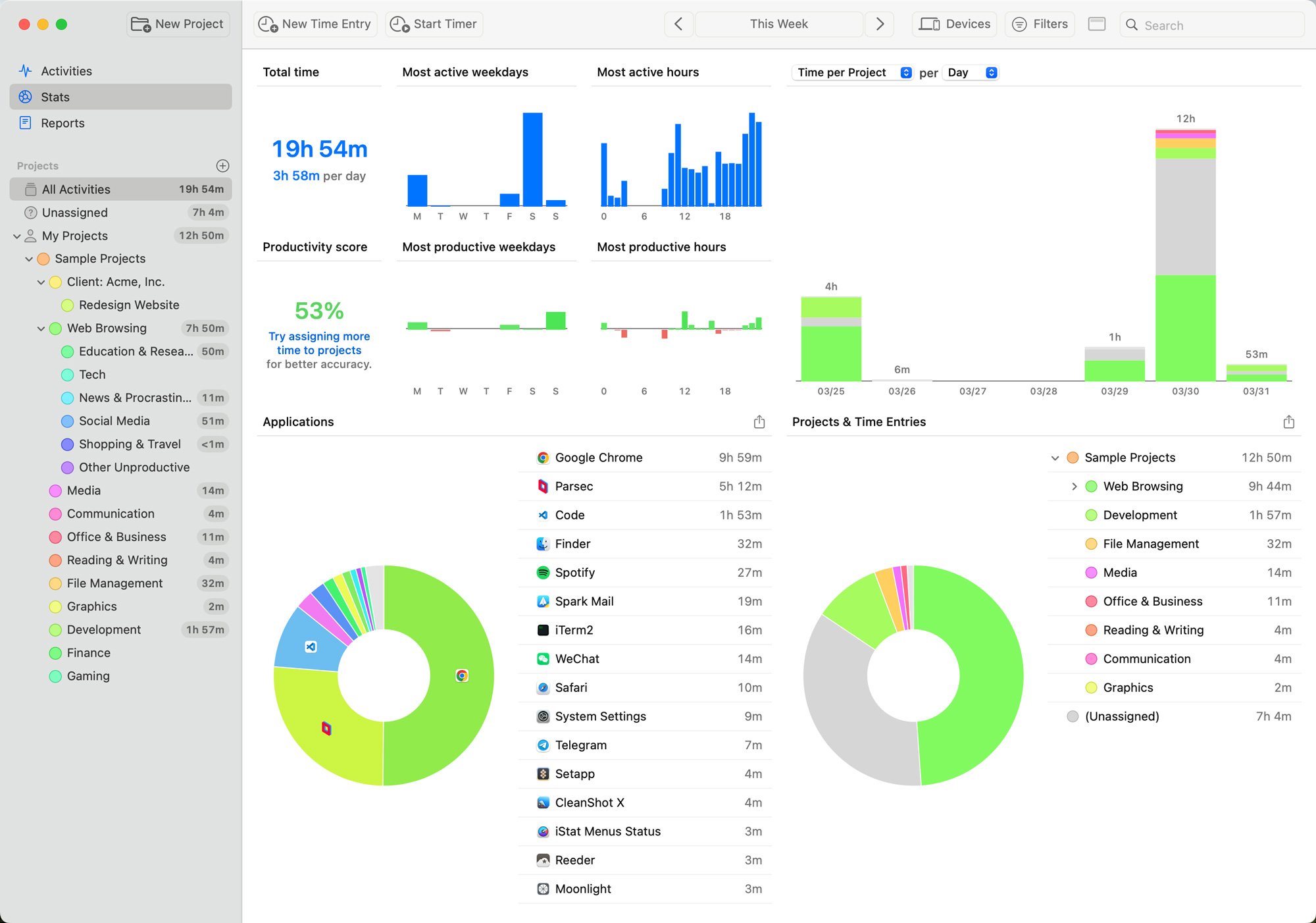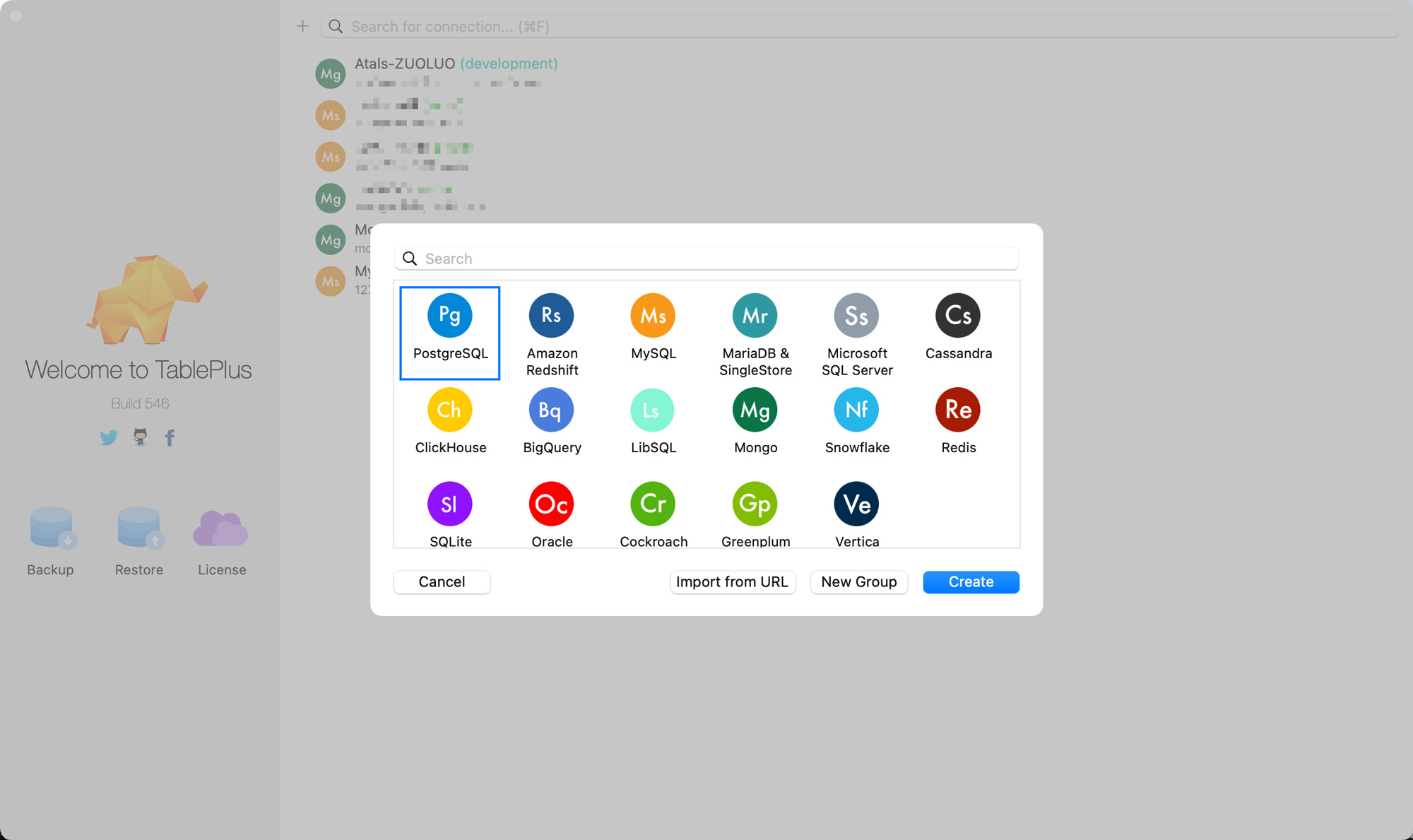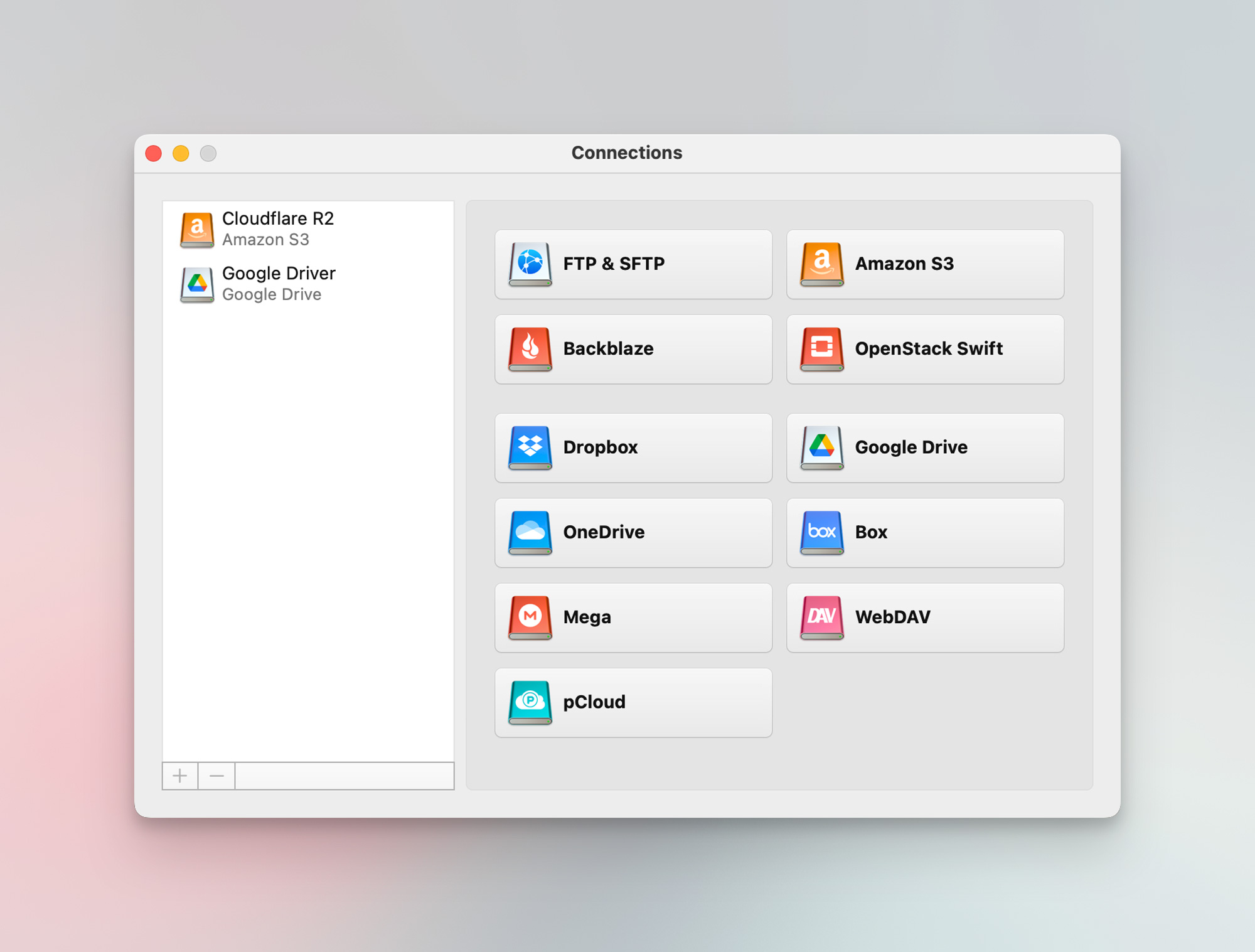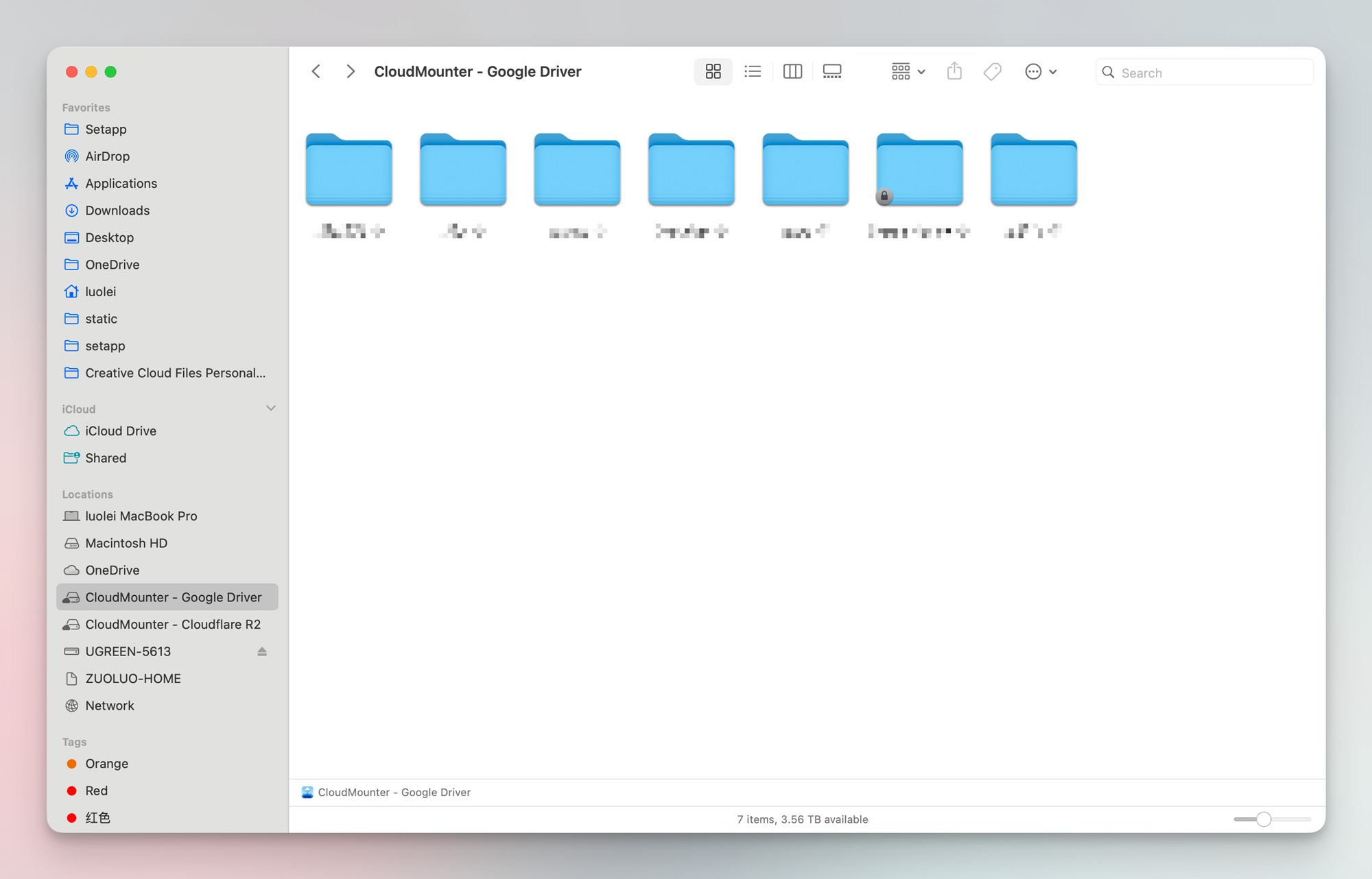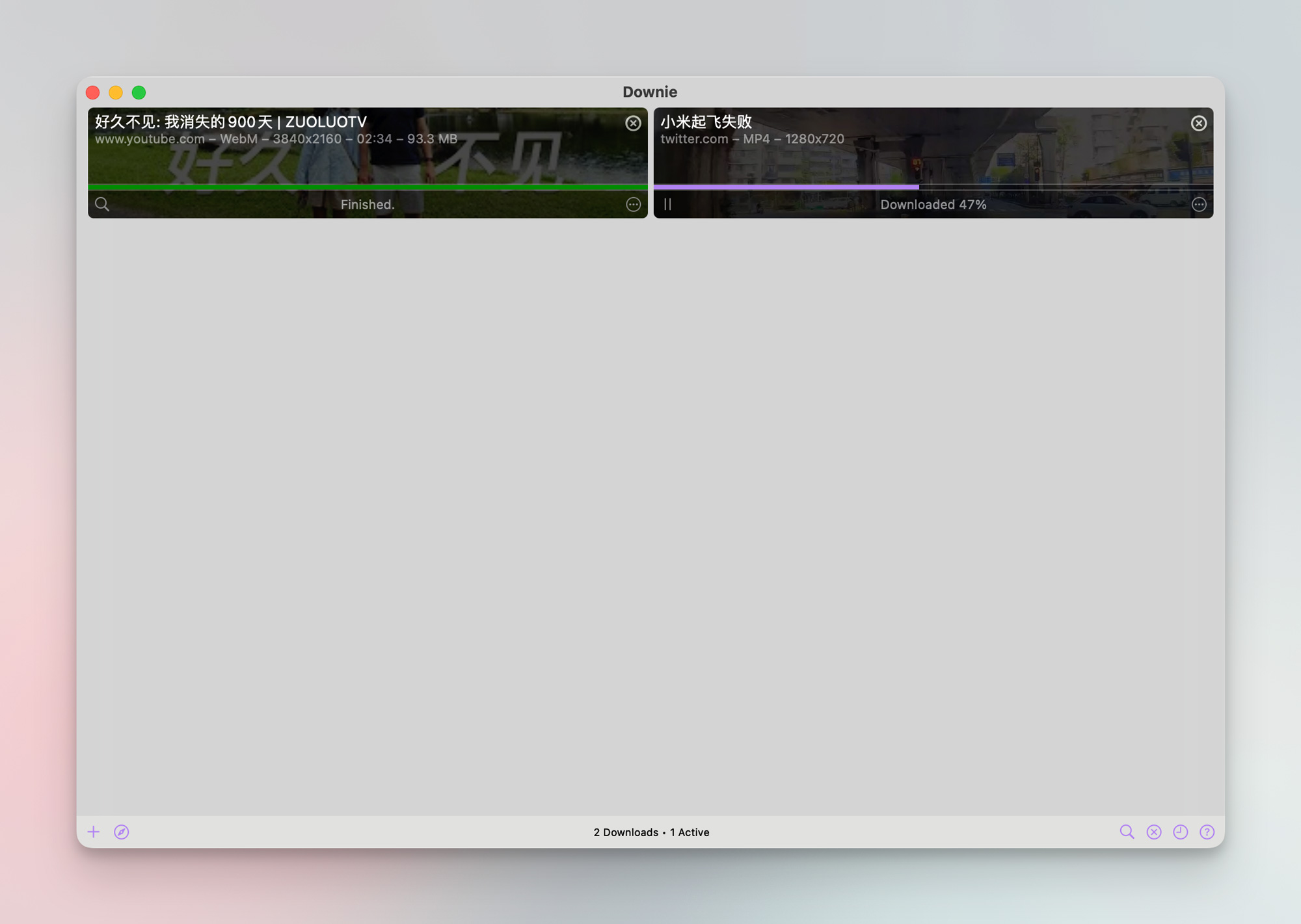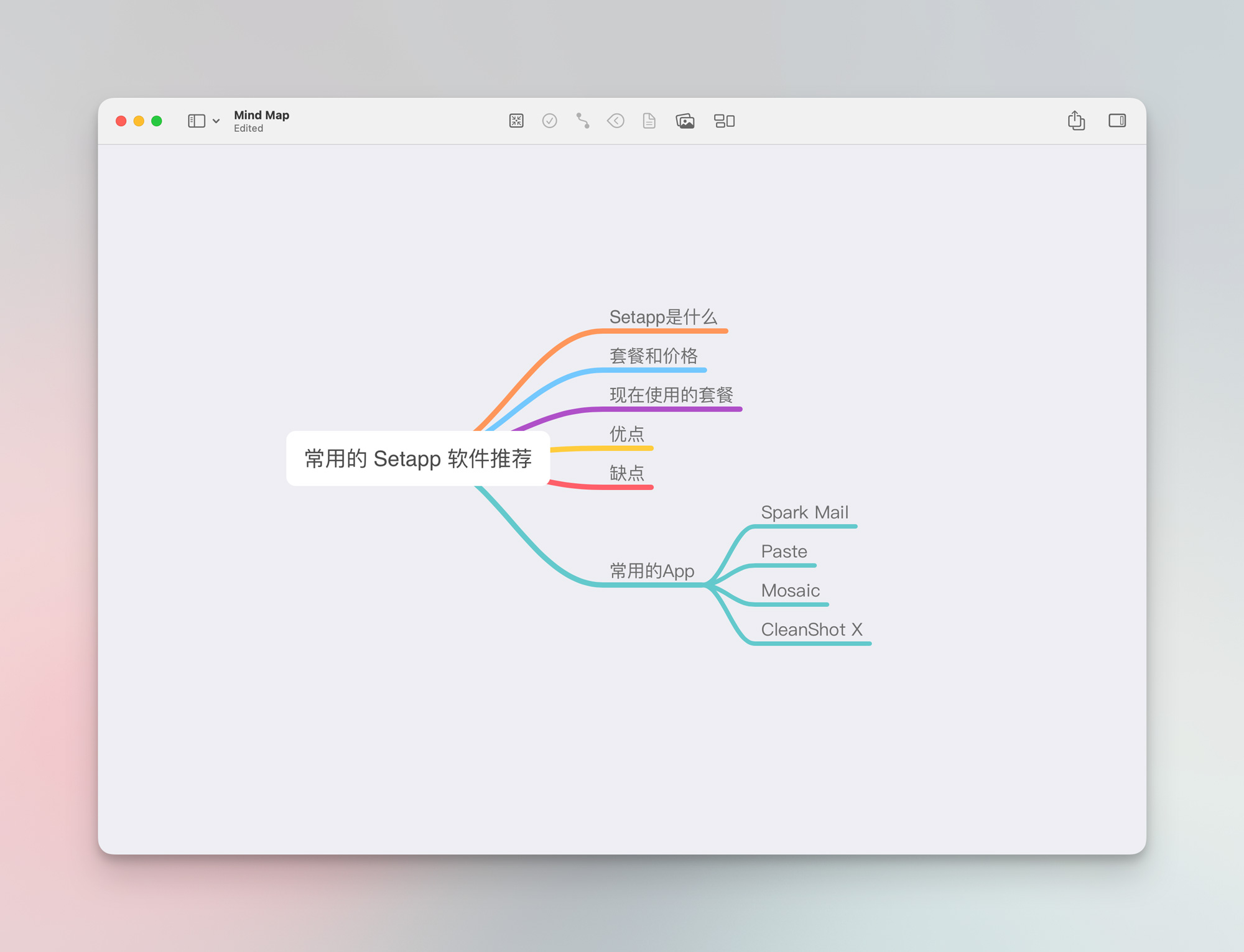我的新电脑: 2025 年 MATX 小主机
距离我上一次装 PC 主机已经过去 7 年。我们中年男人真的是太难了,存了三个月的零花钱,在拼京淘东拼西凑,这里扣扣,那里省省,花费¥3200 巨资,终于把家里用了 7 年的老电脑做了个小小升级了。消费降级,没用 Intel 的高端 CPU,改用了小牌子 AMD,显卡也从之前的 80 系列降级到 70 系。🥹
距离我上一次装 PC 主机已经过去 7 年。2018 年装了一台 ATX 主机,这台老电脑配置如下:
- CPU: i8700k
- 主板: 技嘉 Z370 AORUS Gaming 3
- 内存: 芝奇幻光戟 DDR3 3000 8GB *4
- 硬盘: 三星 960EVO 500G
- 显卡: EVGA GeForce GTX 1080
- 电源: 海盗船 RM650x
- 散热: 恩杰 NZXT Kraken X62
- 机箱: NZXT S340 Elite
当初这套配置还是比较顶,所以直到 2025 年的今天,日常用起来还是没什么问题,但是应对近几年的各种 3A 大作就颇有压力了。
临近年中各大电商促销,加上AMD、英伟达等厂商今年推出的产品算是回到了一个合理乃至甜点的区间,今年就动了重新装一台 PC 主机的念头。
装机思路
我是一个程序员,长期以来,我的主力设备都是 Mac,现在用的 MacBook Pro 16 英寸是 M2 Max / 96BG / 4TB 的配置,性能还是十分强大的,所以这次装 PC 主机,主要有几个想法:利用已有的配件(固态硬盘)、MATX小机箱,不用水冷,不追求极致性能或极致性价比,力求在合理价格区间组装一台适合自己的主机,能够应对当前主流的3A大作以及可能的视频剪辑和直播需求,作为一个稳定的偏娱乐工作站。
一开始也有考虑 Ultra 265K 的 Intel CPU + N 卡的组合,但是考虑到英特尔去年的缩缸,Ultra 这一代的支持时间,乃至目前岌岌可危的股价,最终决定还是转向市场上更成熟的 AMD 处理器。
最终配置
| 组件 | 品牌 | 型号 | 购买渠道 | 备注 |
|---|---|---|---|---|
| CPU | AMD | AMD Ryzen 7 9700X(盒装) | 京东 | 板U套装优惠 |
| 主板 | 技嘉 | B850M AORUS ELITE WIFI7 ICE - P(雕妹) | 京东 | 2025年5月15日上市,冰雕换皮 |
| 内存 | 宏碁 | 掠夺者 PREDATOR 48G(24G×2) 套装 DDR5 6000频率 Hermes冰刃 | 京东 | 6000/C28 新M-die 颗粒 |
| 固态硬盘1 | 海力士 Solidigm | P44 Pro 2TB NVMe | 已有 | PCIe 4.0 ,Mac Mini 外接闲置 |
| 固态硬盘2 | 海康威视 | C2000 Pro 1TB | 已有 | PCIe 3.0 ,购于2019年,东芝颗粒 |
| 显卡 | 铭瑄 Maxsun | GeForce RTX 5070 iCraft OC12G T0 | 天猫 | |
| 电源 | 九州风神 | PQ850P | 京东 | 白金全模组电源,850W |
| 散热 | 九州风神 | 冰立 AK500S 数显版 | 京东 | 5热管,带数显屏 |
| 机箱 | 乔思伯 | Z20 MATX 白色 | 京东 | 经典 MATX 小机箱,约20L |
| 机箱风扇 | 利民 | TL-S12-W/RW 120MM ARGB 12cm机箱风扇 * 6 | 京东 | 正向4把,反向2把 |

等各个配件送到家,再集体拍张合照的的感觉还是很不错的。
整机展示

这次装机主色调是「白色」,但是我并没有追求「纯白」,最后出来的整机效果基本达到了我的预期。
乔思伯 Z20 是很经典的 MATX 小机箱,在装机领域口碑很不错,体积也不大,刚好在我的心水范围内。


Z20 一侧是钢化玻璃,其余三名是带孔的金属网格,内部有防尘罩,整体看起来简洁大气。
 机箱正面的电源开关、 Type-C 接口和 USB 3.0 ,还有一个音频接口,孔比较少,对于我来说有点不够用。
机箱正面的电源开关、 Type-C 接口和 USB 3.0 ,还有一个音频接口,孔比较少,对于我来说有点不够用。

 机箱背部还附送了一个小的带有磁铁的防尘罩,可以贴到机箱背部。
机箱背部还附送了一个小的带有磁铁的防尘罩,可以贴到机箱背部。

机箱内部主要配件和布局,使用的都是各个配件自带的线材。九州风神这个电源附送了压纹线和理线夹,稍微把显卡、主板供电线理了一下。
 这次使用了宏碁的冰刃 24GB*2 的套条,频率 6000MHz,时序 C28,使用的是海力士 3GB 新 M-die 颗粒,相比 32GB 的只贵了¥100不到,果断就选择了这个,毕竟我 7 年前的老电脑都 32GB 了,如果再装一台 32GB 的,感觉有点不够意思。
这次使用了宏碁的冰刃 24GB*2 的套条,频率 6000MHz,时序 C28,使用的是海力士 3GB 新 M-die 颗粒,相比 32GB 的只贵了¥100不到,果断就选择了这个,毕竟我 7 年前的老电脑都 32GB 了,如果再装一台 32GB 的,感觉有点不够意思。
 CPU 风冷散热外接线,用白色电工胶布包了一下,稍微美观了一点。
CPU 风冷散热外接线,用白色电工胶布包了一下,稍微美观了一点。
 这次之所以不用水冷,主要是图省事,之前那台老机器的恩杰水冷坏过一次,虽然免费换新了,但是从原理的角度水冷相比风冷的故障率还是高一些,现在风冷水冷对于这种级别的机器散热效率差别不太大,这次就选择风冷了。九州风神 AK500S 这个风冷价格不贵,颜值还行,我用利民的 S-12 换了风冷自带的风扇,统一机箱内的风扇风格。
这次之所以不用水冷,主要是图省事,之前那台老机器的恩杰水冷坏过一次,虽然免费换新了,但是从原理的角度水冷相比风冷的故障率还是高一些,现在风冷水冷对于这种级别的机器散热效率差别不太大,这次就选择风冷了。九州风神 AK500S 这个风冷价格不贵,颜值还行,我用利民的 S-12 换了风冷自带的风扇,统一机箱内的风扇风格。
 显卡是铭瑄的 RTX 5070 iCraft OC12G 瑷珈,之所以选择铭瑄的显卡,一是之前买了一张铭瑄的 Intel B580 感觉还行,再就是这次铭瑄的铭瑄 5070 价格很香,要不从颜值的角度,肯定还是诸如技嘉雪鹰 5070 更好看,但是架不住铭瑄这个便宜不少。
显卡是铭瑄的 RTX 5070 iCraft OC12G 瑷珈,之所以选择铭瑄的显卡,一是之前买了一张铭瑄的 Intel B580 感觉还行,再就是这次铭瑄的铭瑄 5070 价格很香,要不从颜值的角度,肯定还是诸如技嘉雪鹰 5070 更好看,但是架不住铭瑄这个便宜不少。
铭瑄这个虽然也是白色系显卡,但是顶部是二次元元素,仔细看的话底部有点泛黄的设计,不是纯白,但是塞进机箱后看得就不明显了。
 来到晚上灯光展示,我不是一个 RGB 爱好者,但是可以不用,但是不能没有,这次我还是给内存、以及风扇都选择了 RGB 效果,机箱内部采用了上2出、后1出、下2进的风道布局,机箱上的 6 把风扇都接到了 ARGB 集线器,可以通过额外的遥控器控制,也可以通过主板同步。
来到晚上灯光展示,我不是一个 RGB 爱好者,但是可以不用,但是不能没有,这次我还是给内存、以及风扇都选择了 RGB 效果,机箱内部采用了上2出、后1出、下2进的风道布局,机箱上的 6 把风扇都接到了 ARGB 集线器,可以通过额外的遥控器控制,也可以通过主板同步。

 内存、显卡、风扇的灯光都可以同步,可以根据自己的心情和喜好调整灯光动效、颜色、明暗。
内存、显卡、风扇的灯光都可以同步,可以根据自己的心情和喜好调整灯光动效、颜色、明暗。
 九州风神这个风冷有一个小的 LED 屏幕,安装了软件之后,可以显示 CPU 温度、CPU 占有率灯信息,但是比较遗憾的是这个风冷只有淡绿色的灯,不能与其他 ARGB 灯光同步。
九州风神这个风冷有一个小的 LED 屏幕,安装了软件之后,可以显示 CPU 温度、CPU 占有率灯信息,但是比较遗憾的是这个风冷只有淡绿色的灯,不能与其他 ARGB 灯光同步。
 我的 ARGB 集线器上也有一个小的 LED 灯,也能同步,透过背部露出来隐隐约约的效果还行。
我的 ARGB 集线器上也有一个小的 LED 灯,也能同步,透过背部露出来隐隐约约的效果还行。
装机过程
接下来再分享一下一些装机过程中的配件细节。
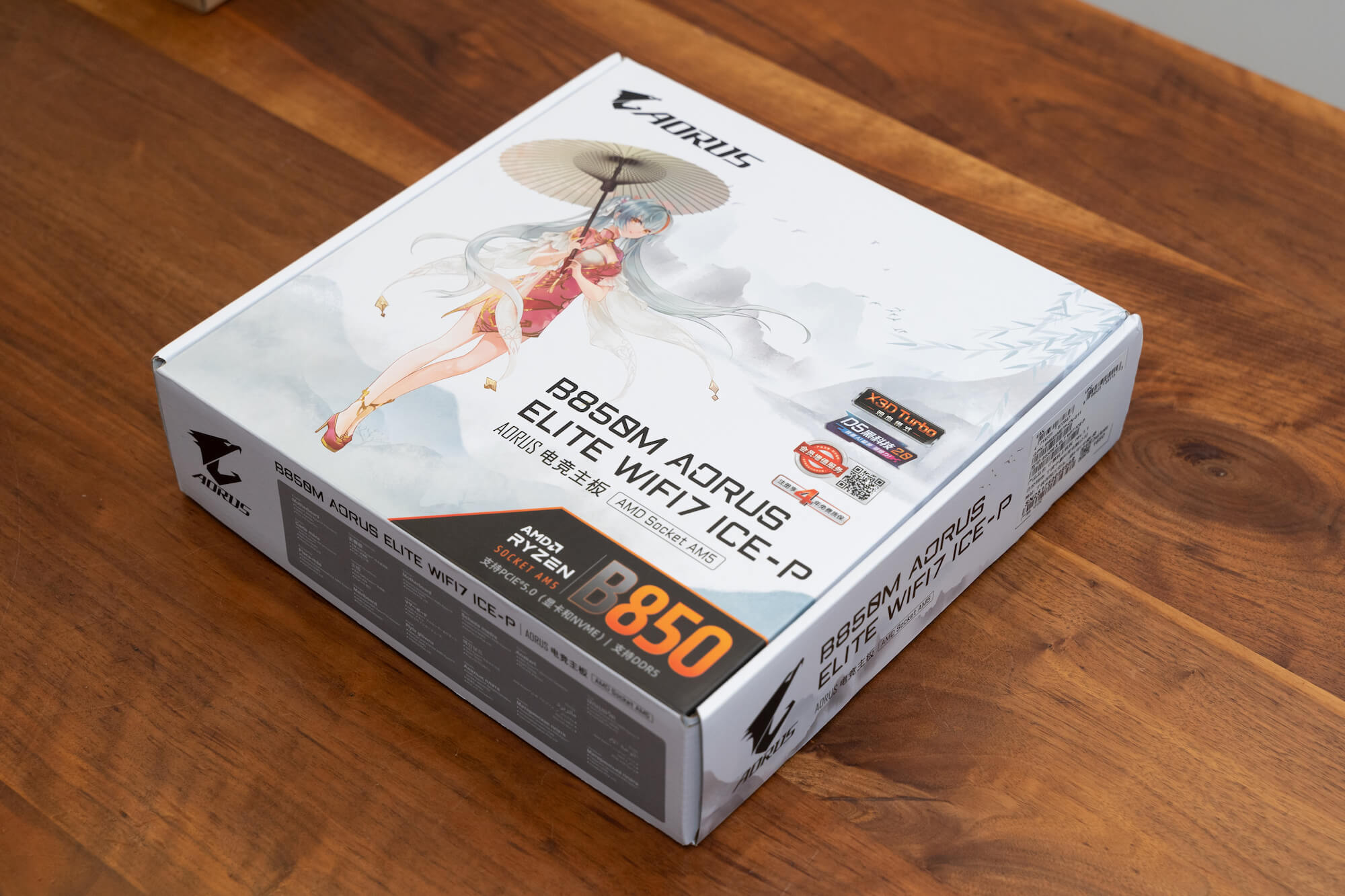 这次我本来是想购买技嘉 B850M 冰雕的,但是没想到刚好看到技嘉 B850M 雕妹上市,规格就是冰雕换皮,但是升级了 Wi-Fi 7 的芯片,价格甚至还便宜了几十块钱,果断入手。
这次我本来是想购买技嘉 B850M 冰雕的,但是没想到刚好看到技嘉 B850M 雕妹上市,规格就是冰雕换皮,但是升级了 Wi-Fi 7 的芯片,价格甚至还便宜了几十块钱,果断入手。
 雕妹这个主板整体大部分是白色的,但是在一些散热马甲上有技嘉的橙黑元素,不像冰雕整体纯白那么干净。但是因为我本身不追求纯白,加上有预期装机完成之后大部分都会被挡住,就没有太在意。
雕妹这个主板整体大部分是白色的,但是在一些散热马甲上有技嘉的橙黑元素,不像冰雕整体纯白那么干净。但是因为我本身不追求纯白,加上有预期装机完成之后大部分都会被挡住,就没有太在意。

 支持安装两个 M2 固态硬盘,上面有一个支持快拆的 M2 固态硬盘散热片,下面的 M2 固态硬盘也支持快拆,不用再用螺丝固定。
支持安装两个 M2 固态硬盘,上面有一个支持快拆的 M2 固态硬盘散热片,下面的 M2 固态硬盘也支持快拆,不用再用螺丝固定。
 这次我用的两个固态硬盘都是已有的老硬盘,其中海力士 Solidigm P44 Pro 2TB 之前是 Mac Mini 的外接硬盘,算是 PCIe 4.0 的顶级固态了,放到现在依旧是高端水准,海康威视那个 C2000 Pro 1TB 是 2019 年买的,虽然是 PCIe 3.0 的,但是也足够日常使用了,我之前就是放在老电脑上专门放游戏。
这次我用的两个固态硬盘都是已有的老硬盘,其中海力士 Solidigm P44 Pro 2TB 之前是 Mac Mini 的外接硬盘,算是 PCIe 4.0 的顶级固态了,放到现在依旧是高端水准,海康威视那个 C2000 Pro 1TB 是 2019 年买的,虽然是 PCIe 3.0 的,但是也足够日常使用了,我之前就是放在老电脑上专门放游戏。
 B850M 雕妹支持 4 根 DDR5 内存条,这部分也是白色卡槽。
B850M 雕妹支持 4 根 DDR5 内存条,这部分也是白色卡槽。
 板U套装的 9700X。
板U套装的 9700X。
 想起上次装机的时候安装 CPU 手抖了,把主板的针脚搞弯了,这次特别小心,好在现在优化了设计,直接傻瓜放进去扣上就好了。
想起上次装机的时候安装 CPU 手抖了,把主板的针脚搞弯了,这次特别小心,好在现在优化了设计,直接傻瓜放进去扣上就好了。
 宏碁的内存条,48GB,应该能满足我的大部分需求了。
宏碁的内存条,48GB,应该能满足我的大部分需求了。
 上板之后的效果。
上板之后的效果。

 散热器这部分没什么好说了的,安装好 AMD 专用的支架之后,涂规制,直接安到了主板上。
散热器这部分没什么好说了的,安装好 AMD 专用的支架之后,涂规制,直接安到了主板上。

 九州风神的 pq850p 电源,850W 白金全模组电源,本来我这个规格 750W 也够了,但是想到也没差多少钱,就又换了 850W 的。PQ850P 这个风扇口碑还行,颜值我比较喜欢。
九州风神的 pq850p 电源,850W 白金全模组电源,本来我这个规格 750W 也够了,但是想到也没差多少钱,就又换了 850W 的。PQ850P 这个风扇口碑还行,颜值我比较喜欢。
理线效果

 这次是我第一次装 MATX 小机箱,走线和理线成了一个大问题。这次我依旧是自己亲自动手装机,也是投入了心血,还是想着能够尽量美观。
这次是我第一次装 MATX 小机箱,走线和理线成了一个大问题。这次我依旧是自己亲自动手装机,也是投入了心血,还是想着能够尽量美观。
上面就是最终的走线效果,由于机箱内有6个 ARGB 风扇,加上有一个 ARGB 集线器需要 SATA 单独供电,整体线材比较多,CPU供电线、主板供电线围绕机箱外部走了一圈,风扇之类的小线、机箱前置的延伸线之类的,大多就是分类扎起来,尽量藏在了电源下部的空间。

这次用到的主要理线工具,白色扎带、网线钳刀、白色电工胶布。当然还有电源送的理线架。
性能跑分
由于我装机之后,立马就装了不少软件、游戏,并不是纯净系统的状态,所以跑分结果可能有些偏差,实际看下来与专门的评测有 3% 到 7% 左右的差距。
整体就是主板和系统的默认配置,开启 EXPO,CPU 功耗限制开启 105W。
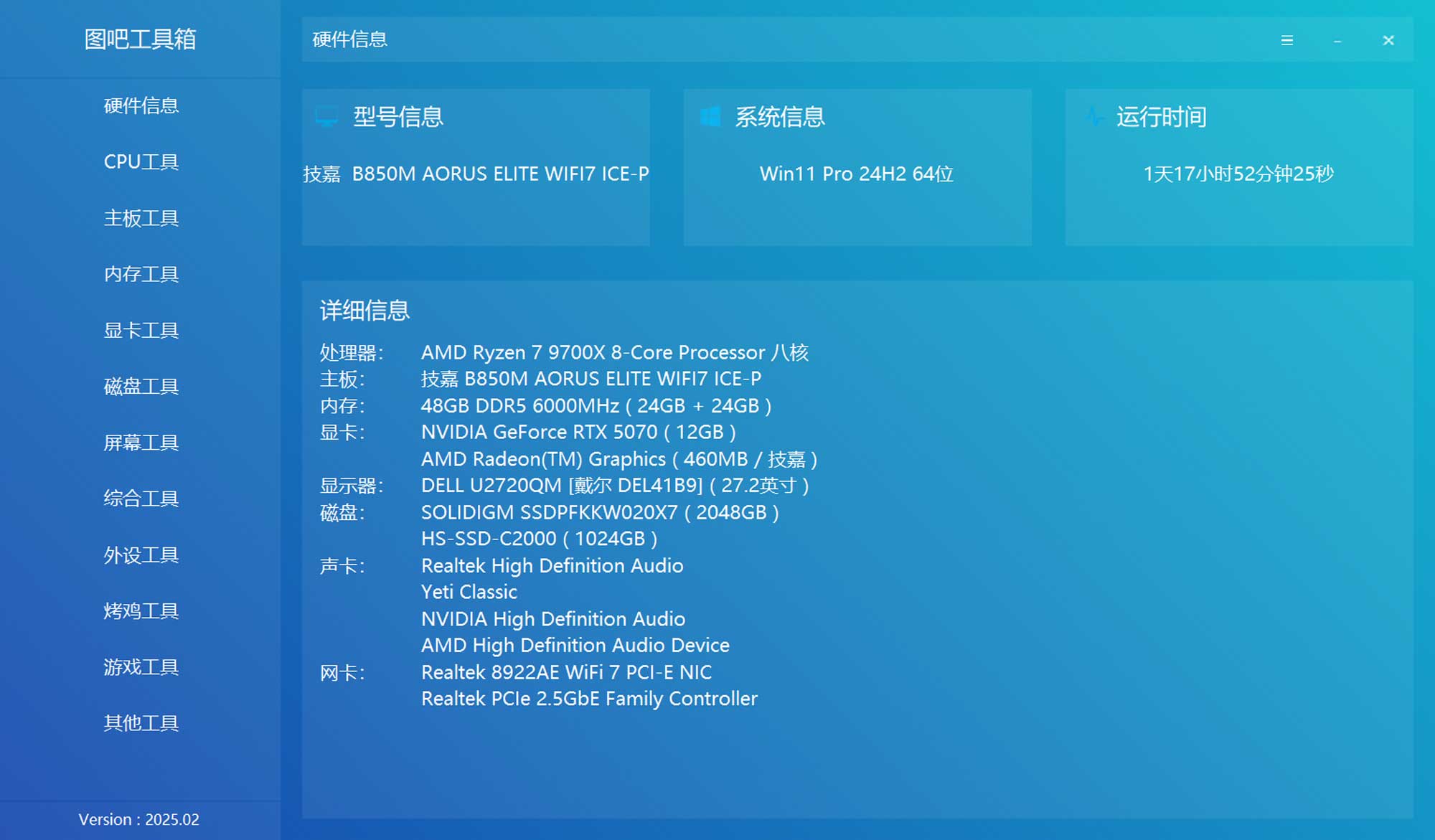 图吧硬件和系统信息如上。
图吧硬件和系统信息如上。
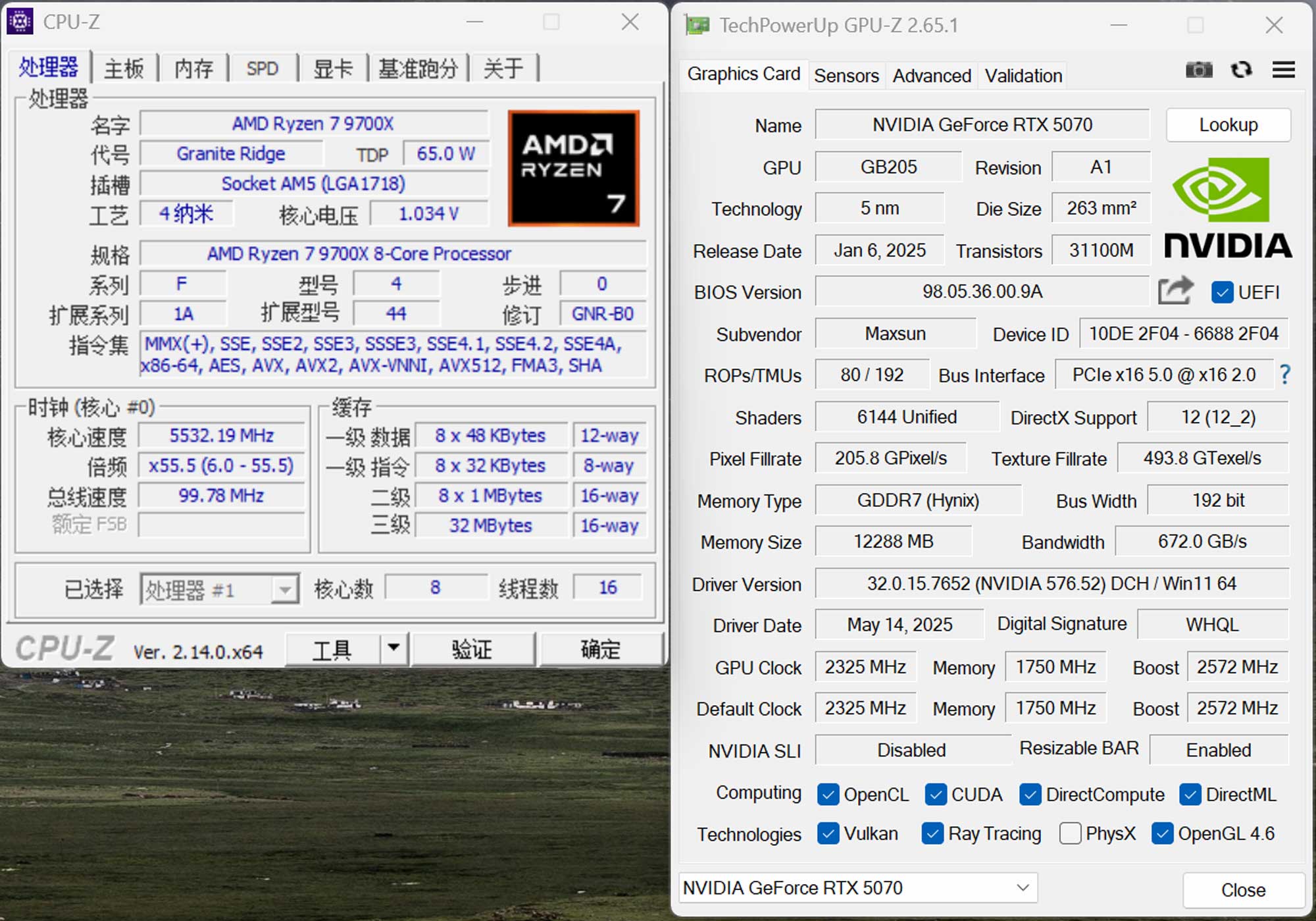 CPU 和 GPU 的信息,看了下 CPU 核心电压 1.0-到1.1 左右波动,看着体质还行的样子?
CPU 和 GPU 的信息,看了下 CPU 核心电压 1.0-到1.1 左右波动,看着体质还行的样子?
CPU-Z 压力测试
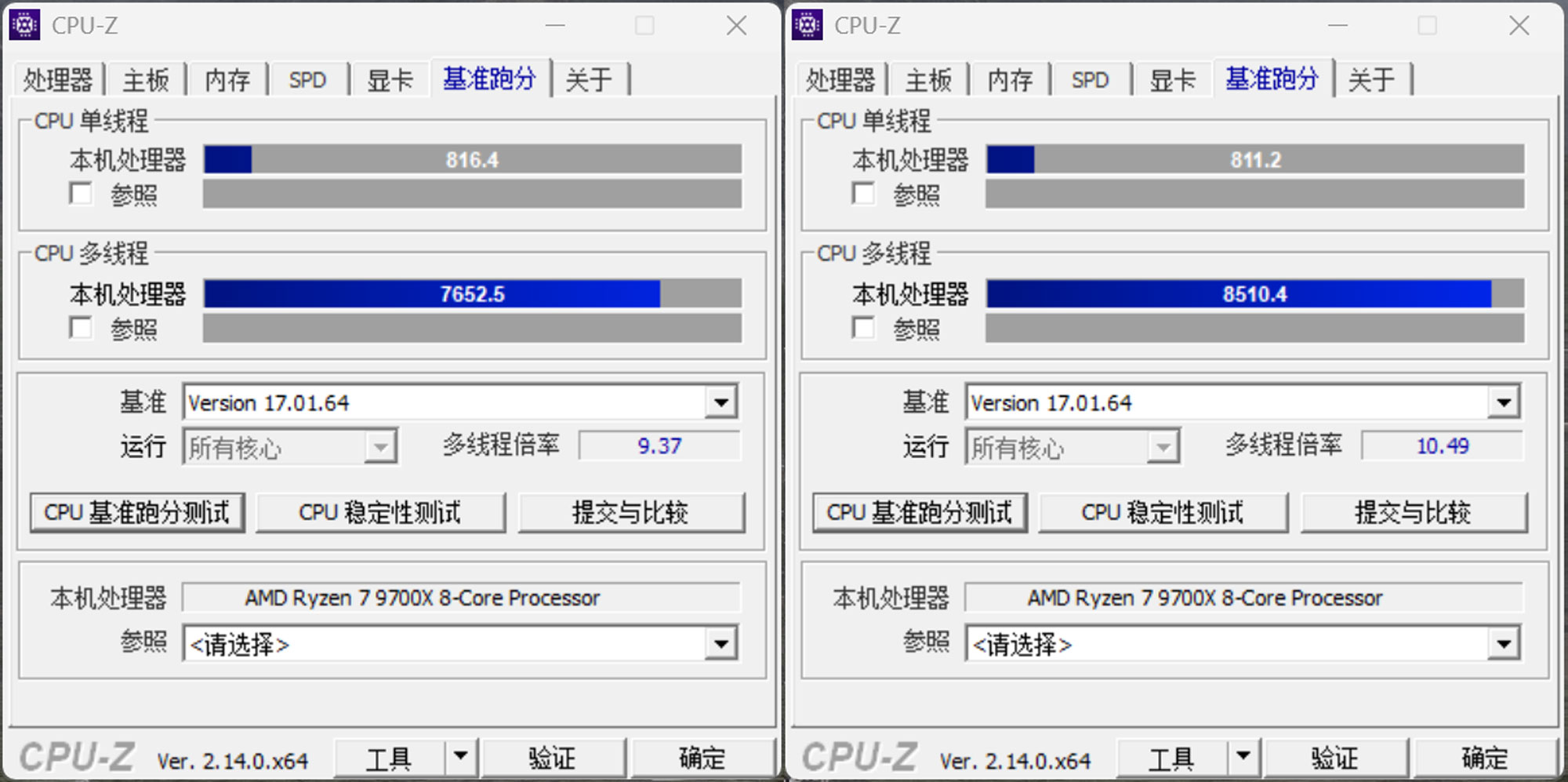
用 CPU-Z 简单进行基准跑分测试,左边是默认 TDP 65W 模式下的跑分,右边是开启 TDP 105W 模式的跑分,解锁功耗之后提升约 10% 左右,最大看到功率跑到 140W 的样子。
Cinebench R23
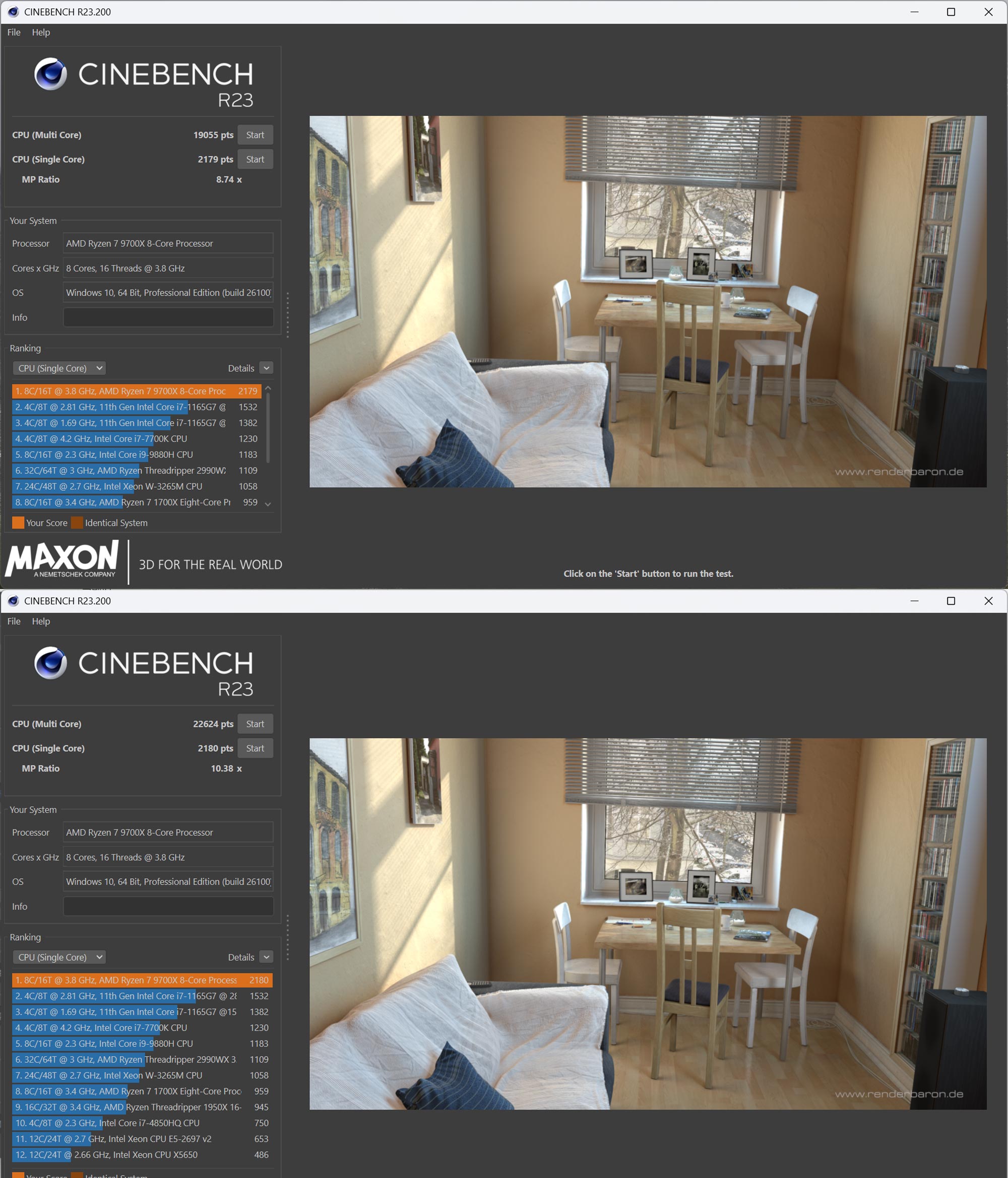
同样跑一个 Cinebench R23 的多核和单核测试:
- TDP 65W 模式: 单核 2179,多核 19055
- TDP 105W 模式 PBO 开启35负压: 单核 2180,多核 22624
一开始我的主板只开启了 TPD 105W 功耗墙,这里的跑分与其他人 R23 单核 2200+,多核 23000 + 还是有不小差距。后来手动调整了一下 PBO 的负压到30,再跑一次方多核就上升到了 22624。
3DMark CPU Profile
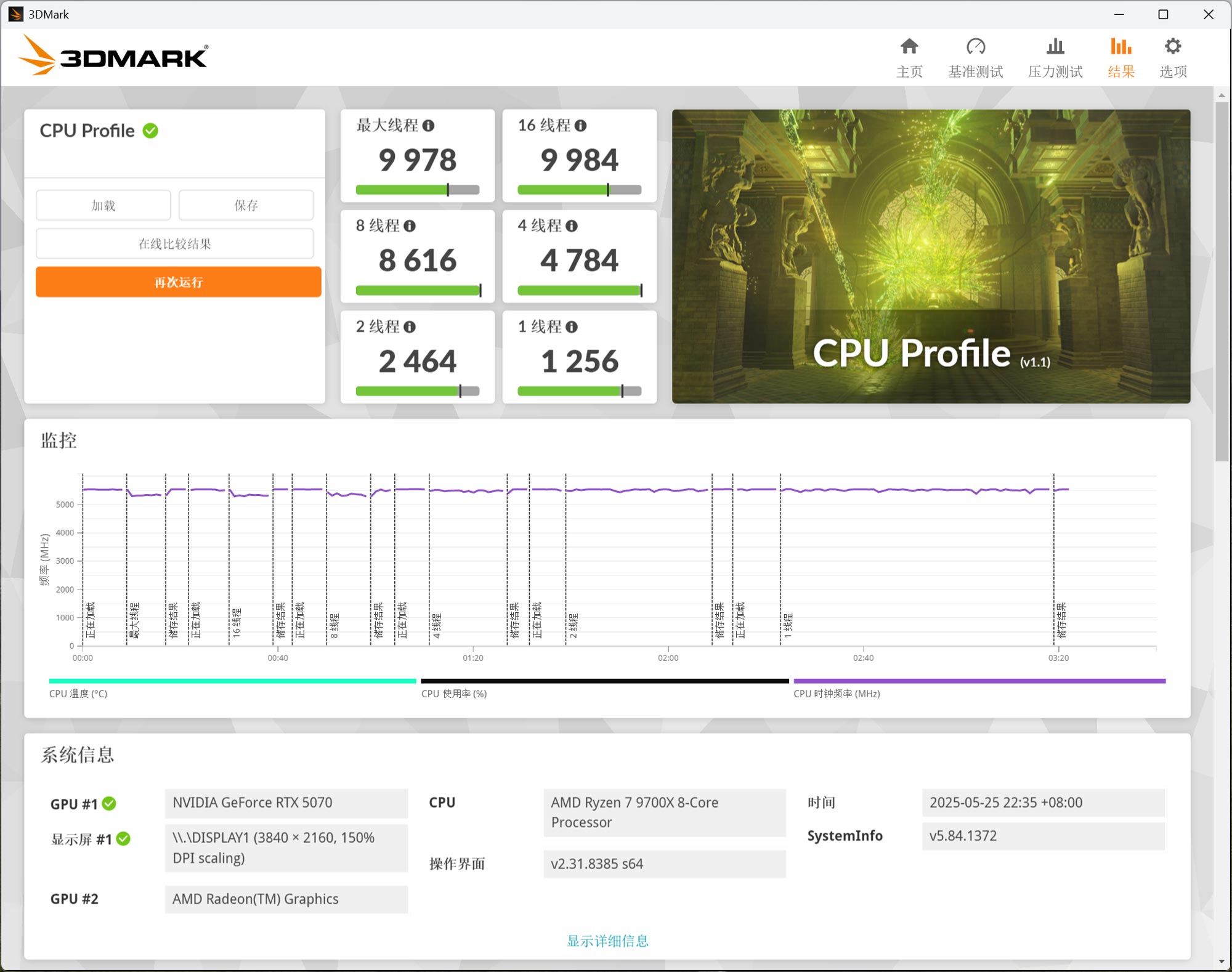
3DMark CPU Profile 最大线程 9978,1线程 1256
3DMark Time Spy Extreme
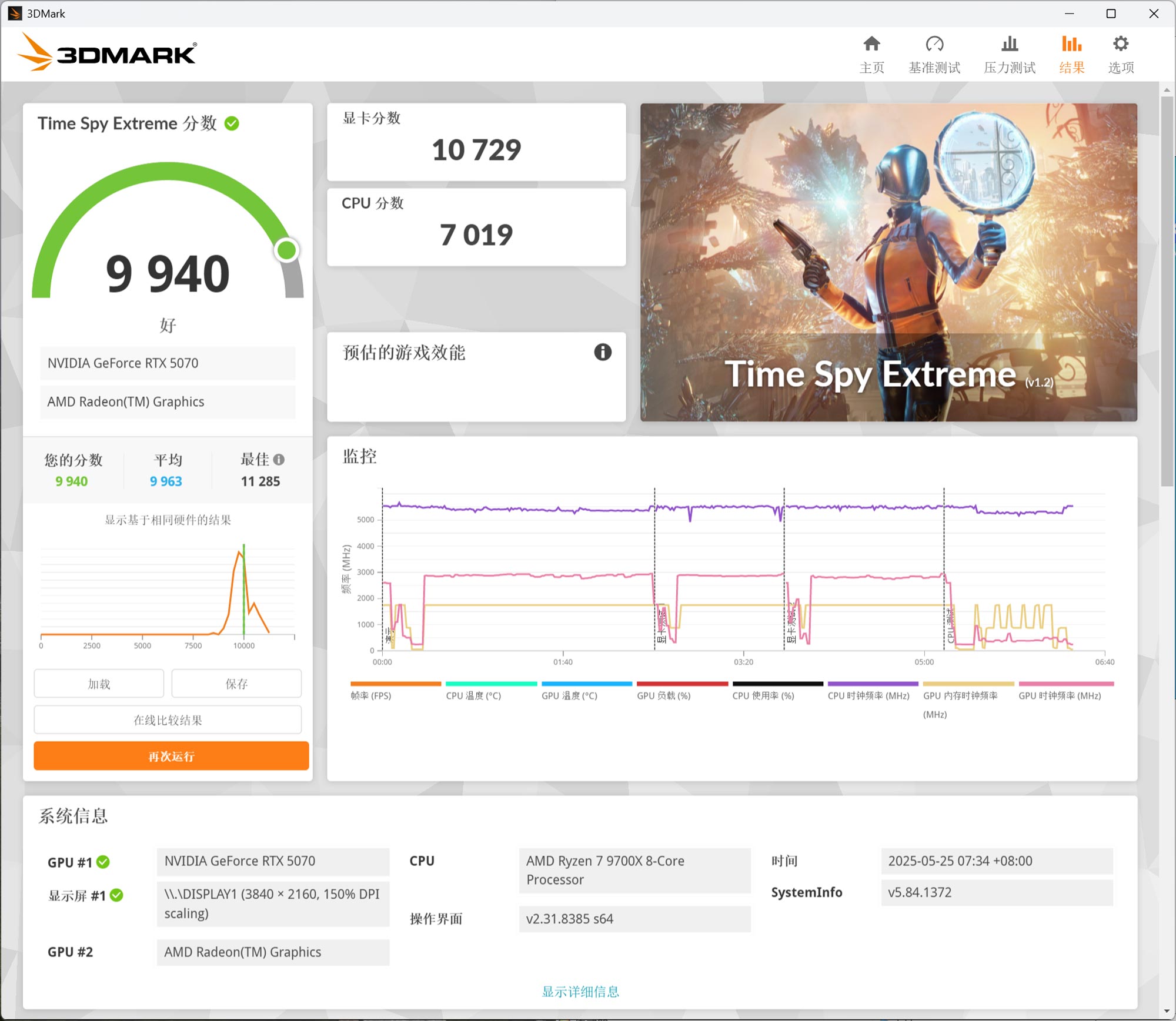 Time Spy Extreme 分数 9940。
Time Spy Extreme 分数 9940。
3DMark Time Spy
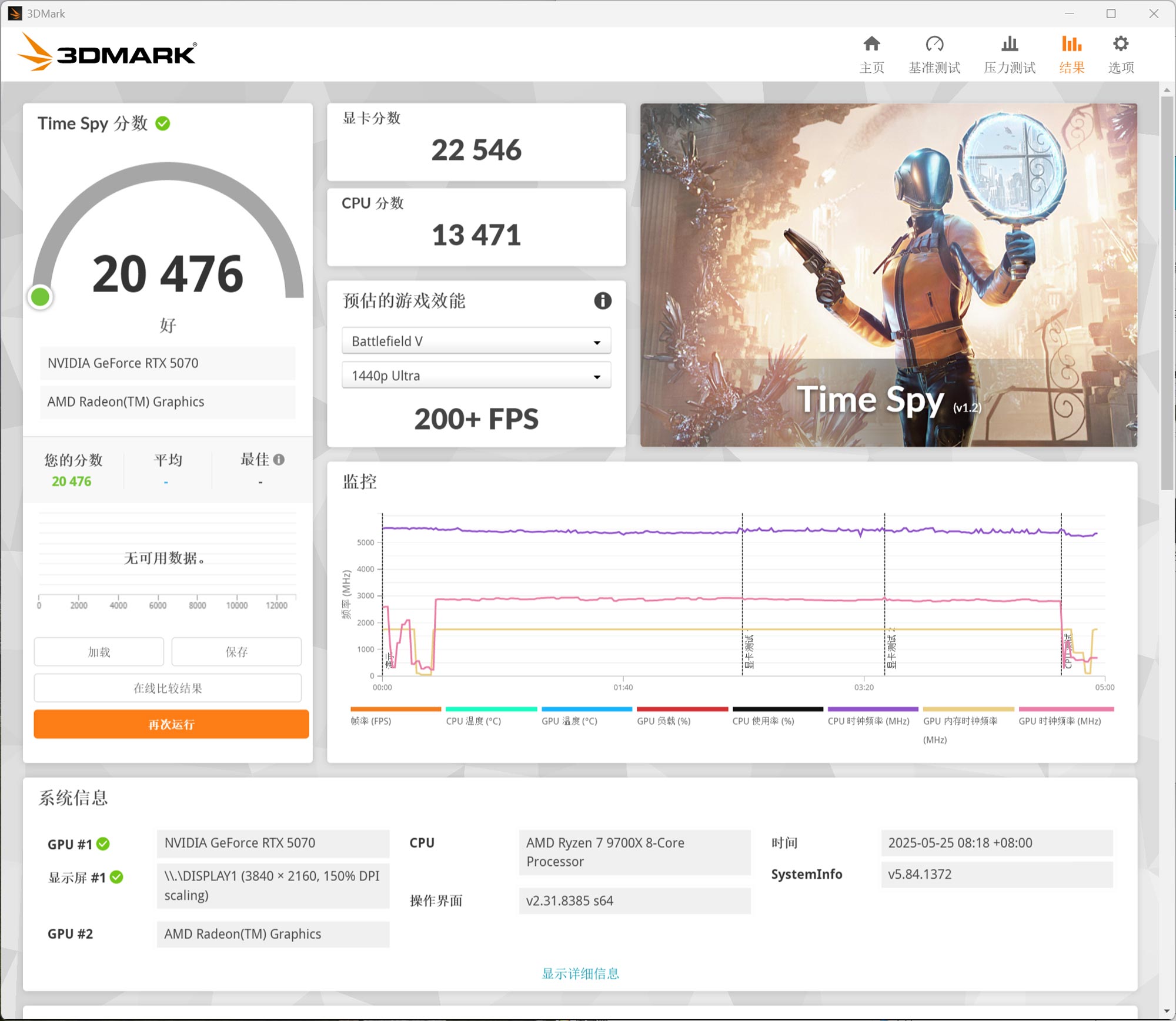 Time Spy 分数 20476。
Time Spy 分数 20476。
双烤:TDP 105W
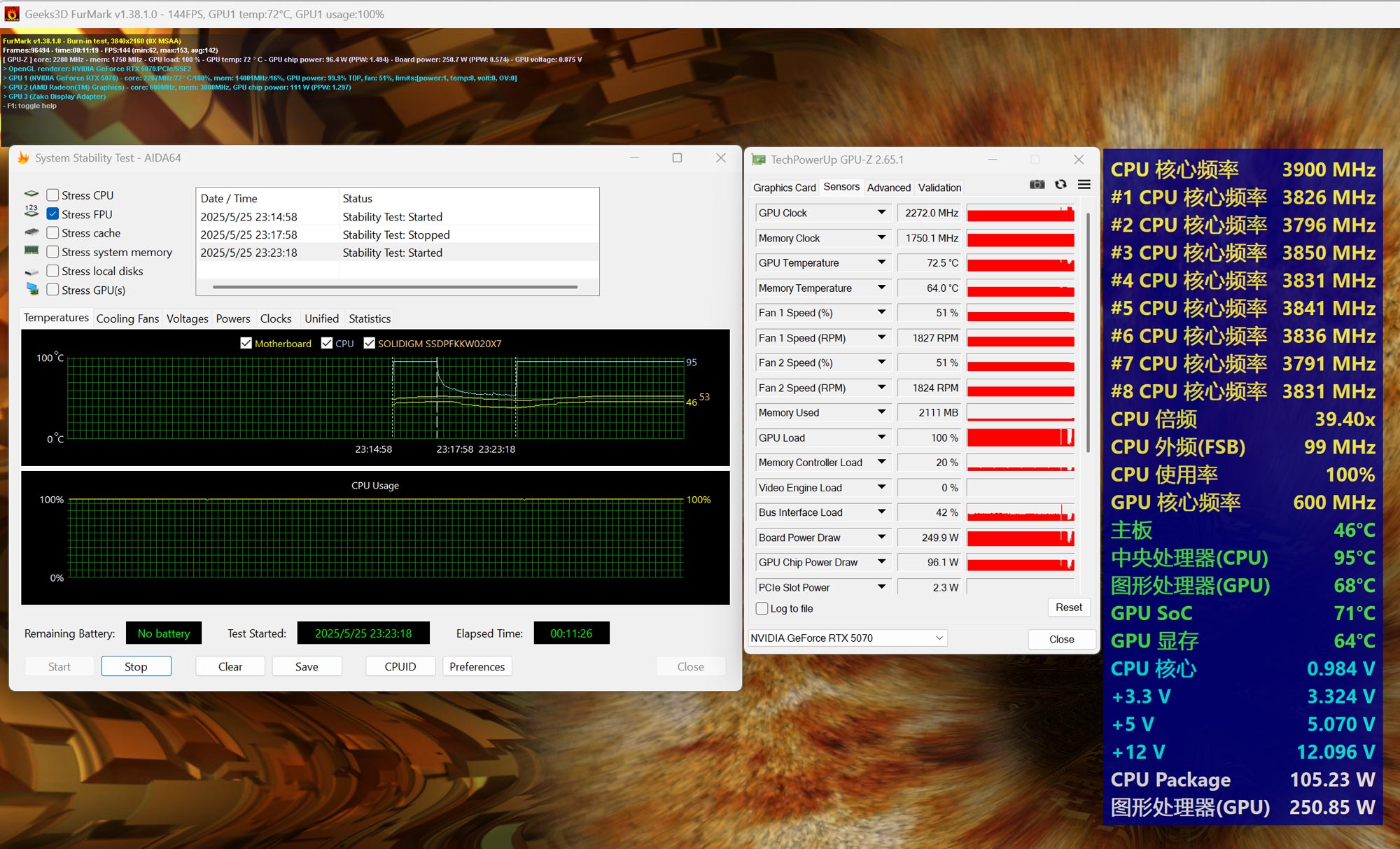
在开启 TDP 105W 和 PBO Auto ( BIOS 默认) 的情况下,使用 AIDA 64 FPU + Furmark 4K 双烤,15 分钟。CPU达到 95° 温度墙,GPU 核心在72-74摄氏度, GPU显存 64-6 摄氏度。
这个温度确实有点高,除了 CPU 本身的原因,另一个原因可能是 AK500S 风冷的风扇。我替换的利民 TL-S12 风扇最高转速只有 1500 rpm,风压为 1.31,而原本九州风神自带的风冷风扇最高转速为 1850 rpm,风压为 2.19,这显然是为了颜值牺牲了散热效率。
不过,这个温度仍在预期范围内,当然在大多数情况下,不可能长期在这种工况下运行。
有关 9700x 使用 AK500s 烤鸡的测试,可以参考 B 站的这个视频:
这个视频的指定评论有 UP 主详细的各个条件的温度表现,这么看来我这个温度应该也是正常。
黑神话悟空
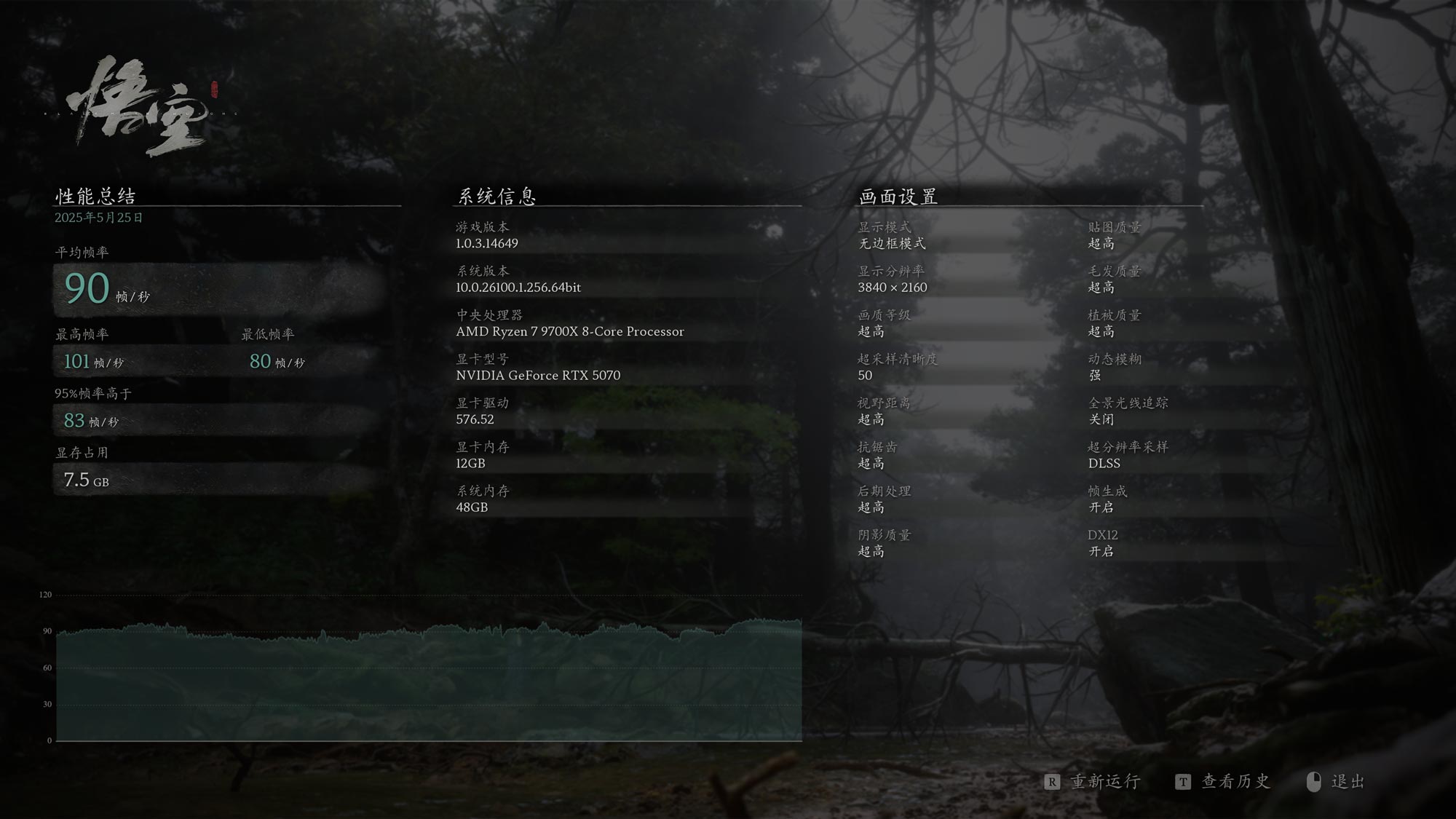
4K 分辨率,超高画质、开启 DLSS、关闭光线追踪,平均帧率90帧。
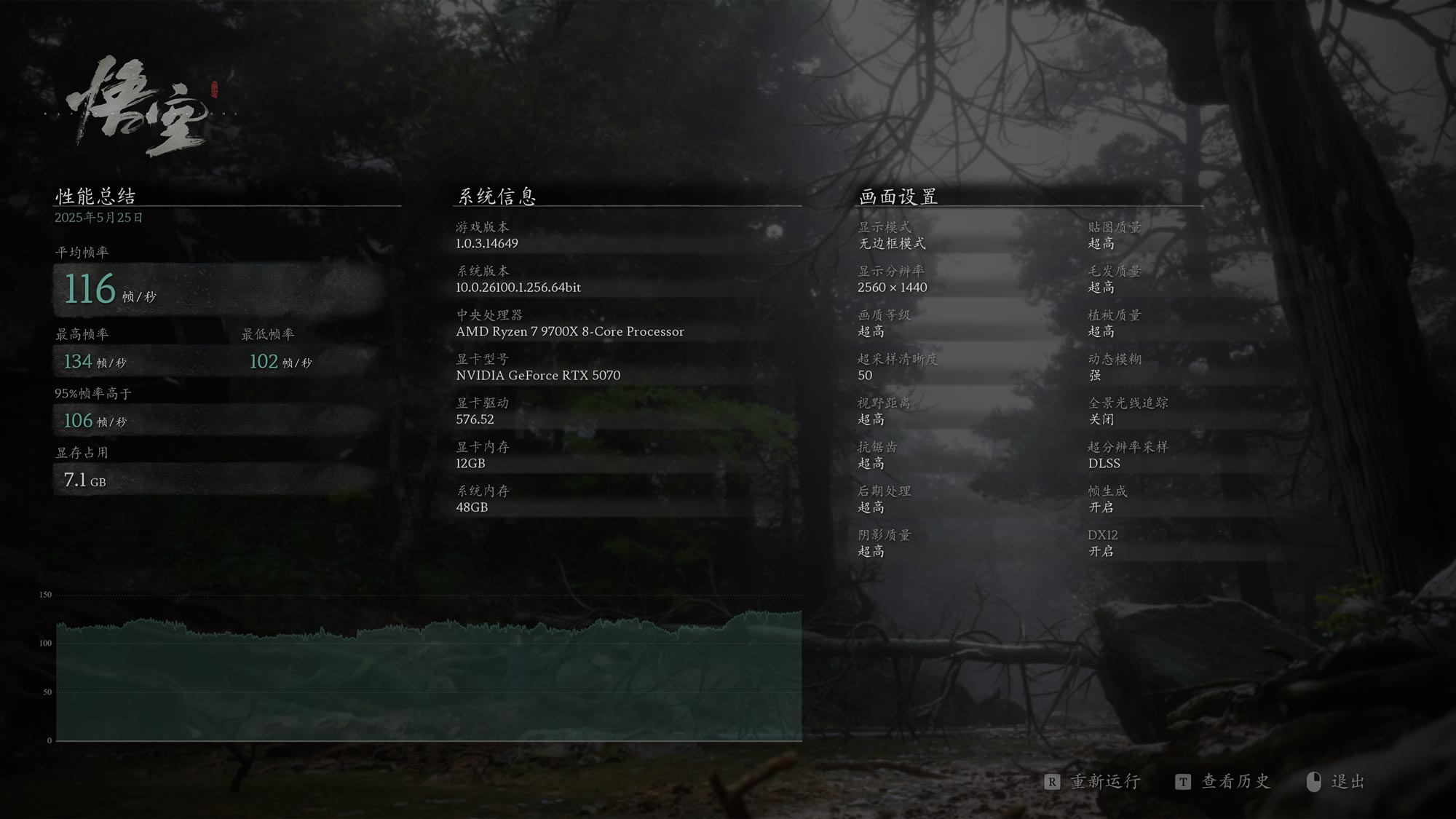
2K 分辨率,超高画质,开启 DLSS,关闭光线追踪,平均帧率 116 帧。
其他游戏
现在的硬件在规格差不多的情况下,游戏性能的差距都不大,加上我本身玩的游戏不多,这几天新装电脑之后,也只是玩了玩网游永劫无间、无畏契约、三角洲行动、DOOM 毁灭战士、使命召唤黑色行动6、33号远征队。
我的显示器只是 4K 60帧,加上我对高帧无感。实测下来。
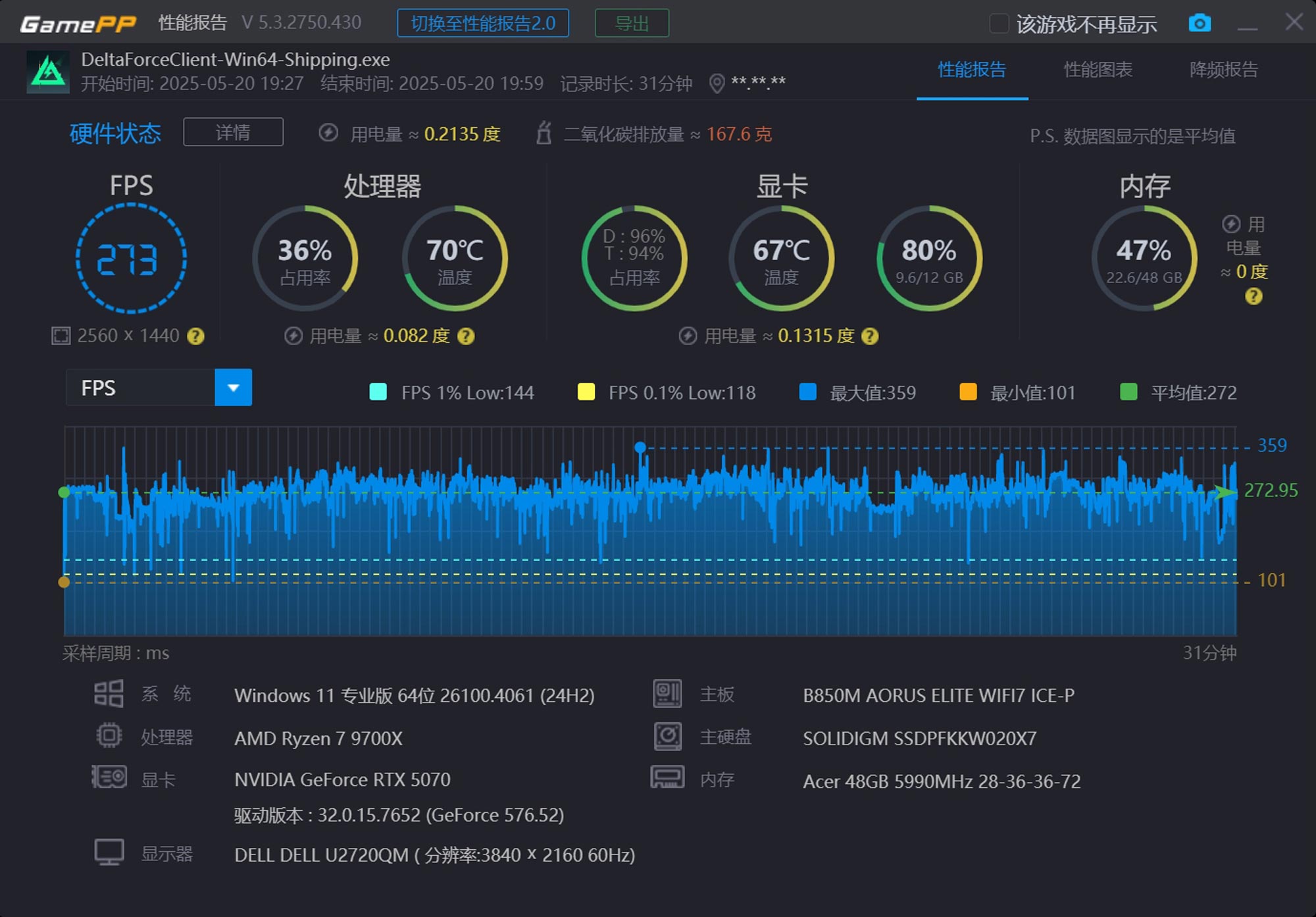
三角洲行动: 2K,超高画质,DLSS,能够达到 250- 300帧。
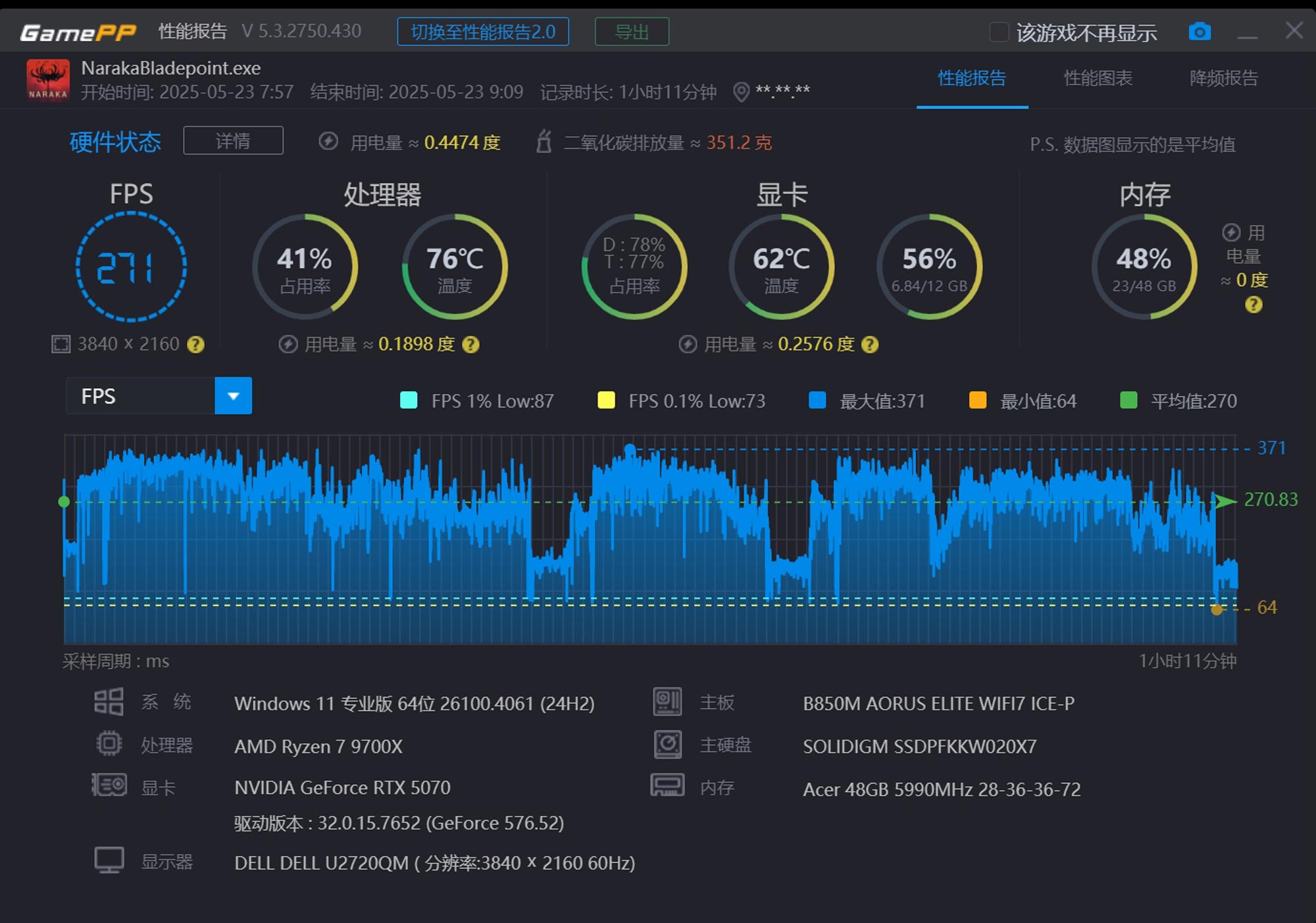
永劫无间: 2K,中低画质,DLSS开启2x,能够达到 200到 300 帧
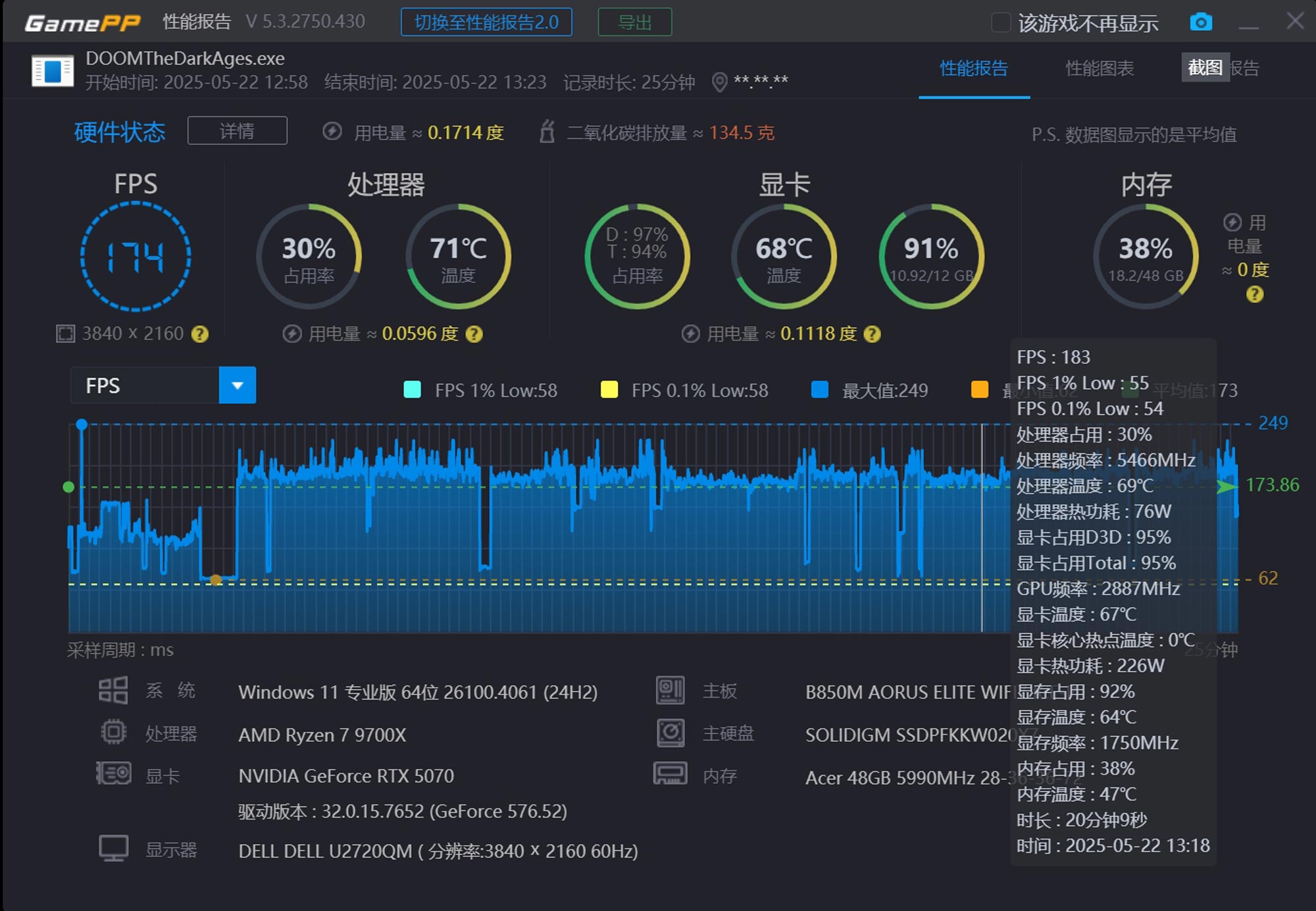
最新出的毁灭战士:黑暗时代,4K + DLSS 基本也能达到 170帧的水平。
总结
这次装机前,我准备了不少资料,断断续续在抖音、B站和小红书上查看了许多装机方案。简单来说,CPU、主板和内存的组合基本上只有几种,而显卡的选择则因个人预算差异较大。其他配件如电源、机箱、风扇和散热器则主要看个人喜好(这也是水分较多的地方)。
整体配置看下来,基本符合我的预期,除了显卡,其他配件都没有使用低配,算是比较均衡。最终的跑分虽然与评测有差距,但我觉得主要是我的设置问题。
由于我并不追求极致的跑分和性能,在目前的硬件水平下,我新装的这台 MATX 基本可以流畅运行 2K 游戏,算是达成了我的心愿。
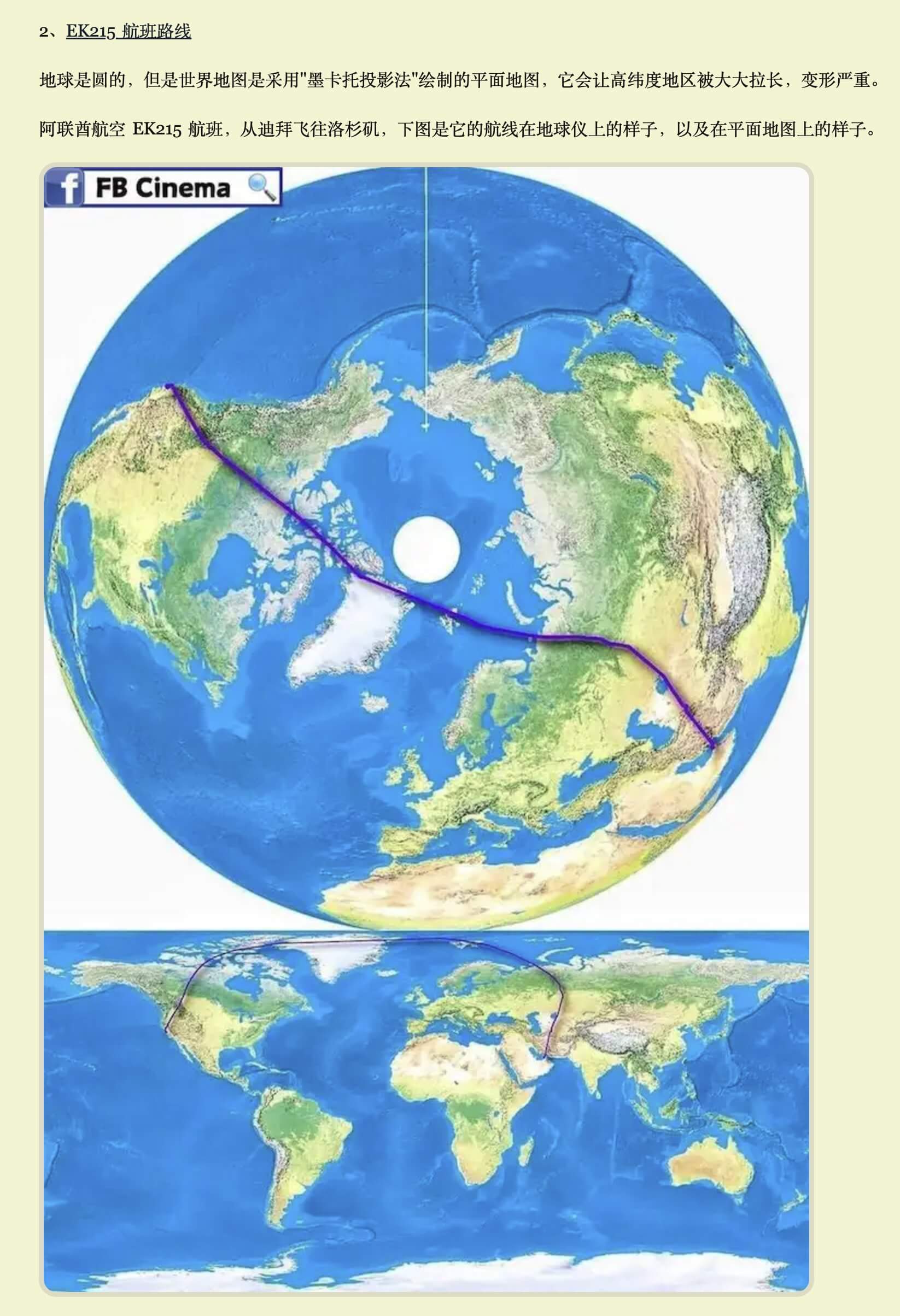
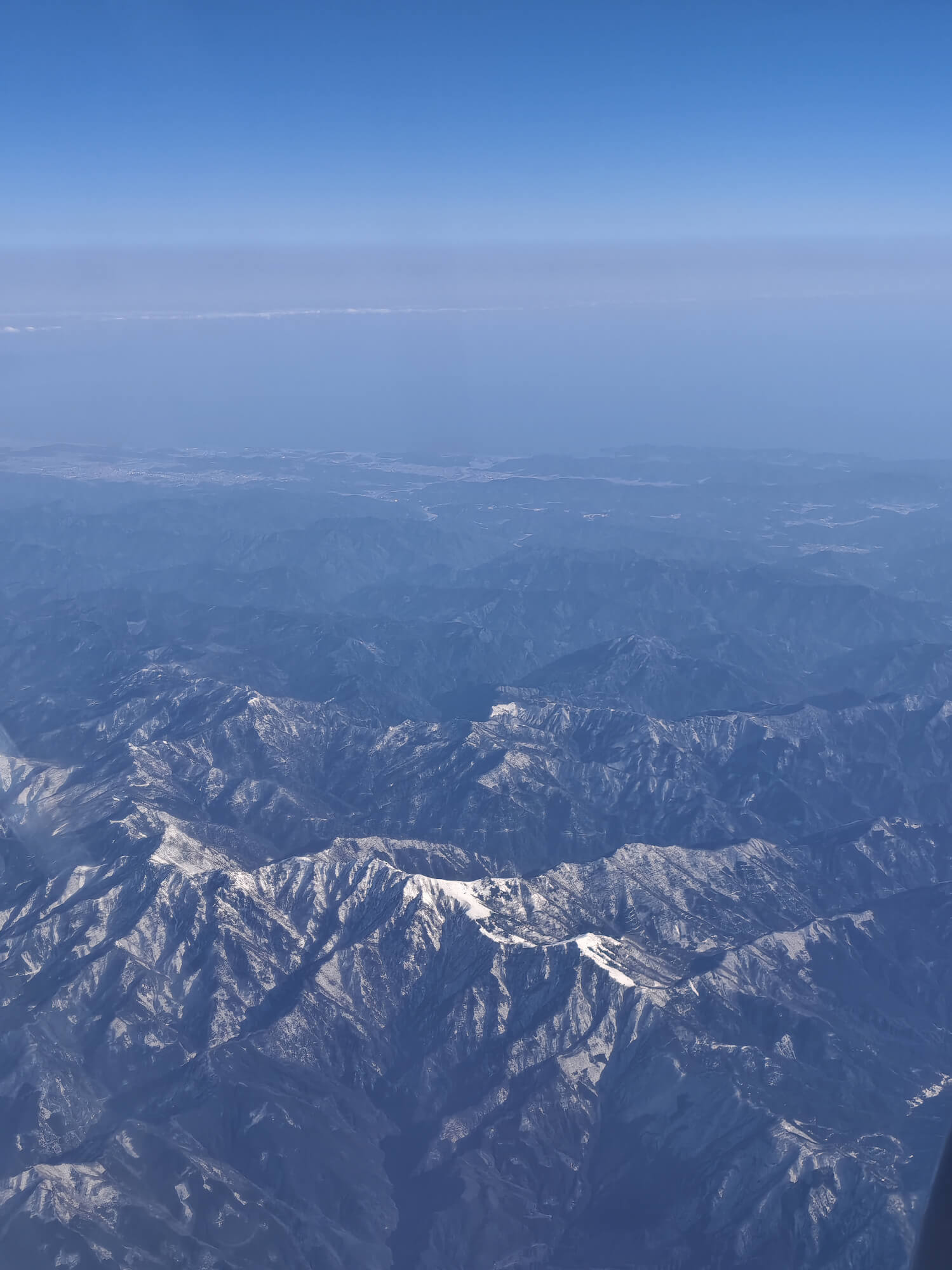
 即将落地大阪关西国际机场。
即将落地大阪关西国际机场。 去年 5 月同老婆去过一次东京,疫情之后,国际差旅终于慢慢恢复了。
去年 5 月同老婆去过一次东京,疫情之后,国际差旅终于慢慢恢复了。 关西空港,落地之后直接从这里坐特快到京都。
关西空港,落地之后直接从这里坐特快到京都。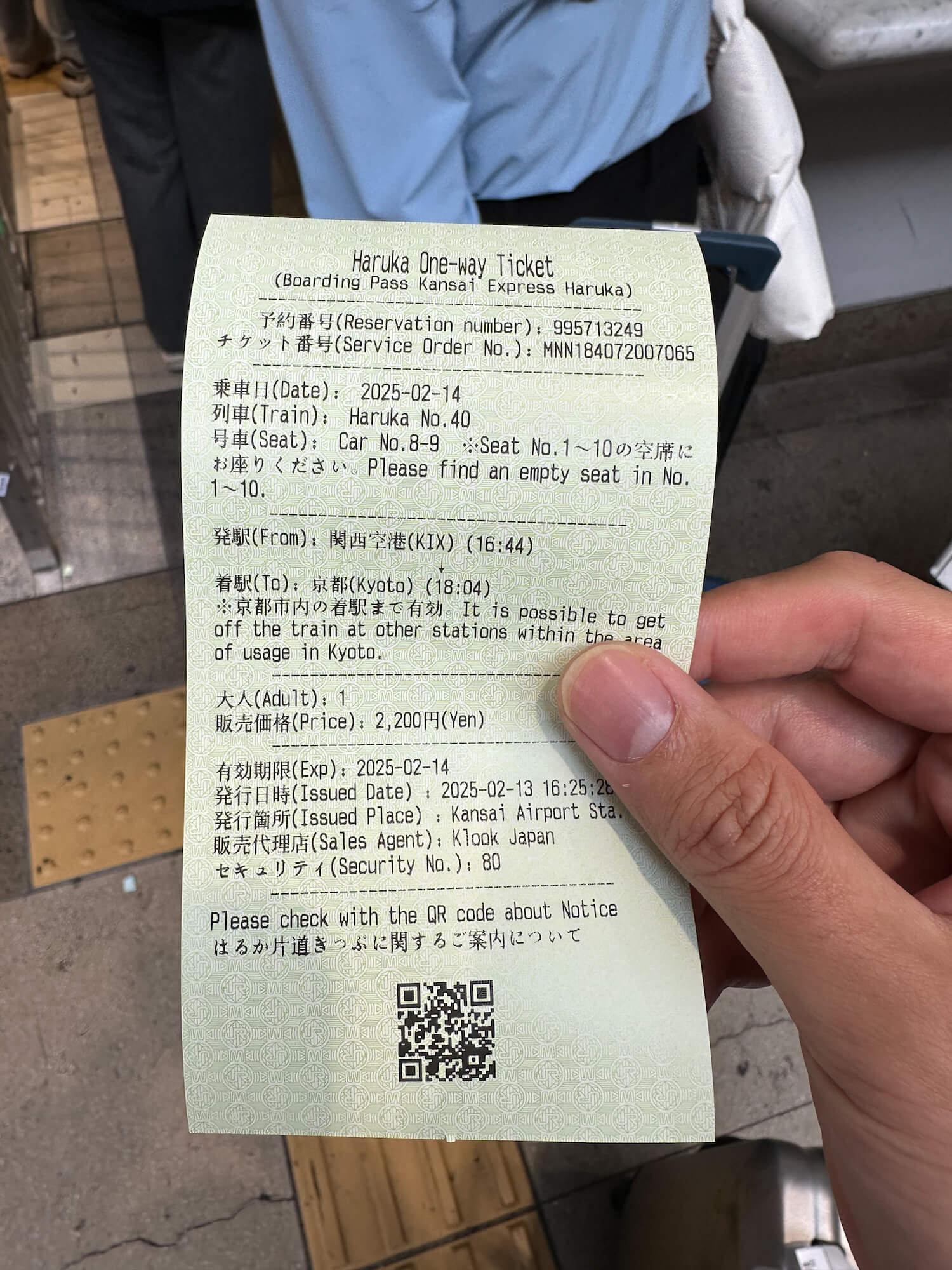 提前在 klook 上买了关西机场到京都的 haruka 特快车票,¥2,200 日元,约 100 人民币。
提前在 klook 上买了关西机场到京都的 haruka 特快车票,¥2,200 日元,约 100 人民币。

 没想到我一个中年男人,还能坐到这么萌萌哒的列车。
没想到我一个中年男人,还能坐到这么萌萌哒的列车。
 从关西到京都约1个半小时,在列车上见到了大阪的落日。
从关西到京都约1个半小时,在列车上见到了大阪的落日。 晚上 7 点,到达京都。这也是我第一次来京都。
晚上 7 点,到达京都。这也是我第一次来京都。 出站之后,见到京都塔,应该也算个地标?由于这次我是一个人来,也没啥旅行的计划,坐公交直奔酒店。
出站之后,见到京都塔,应该也算个地标?由于这次我是一个人来,也没啥旅行的计划,坐公交直奔酒店。 京都是个不大的城市,这次住的酒店离京都站只有 3 公里,距离马拉松起跑的体育馆只有 1.5 公里,只要约 500 人民币一晚,对比起东京的酒店,我推开门之后看到这个大小不由得有点惊讶,没想到居然这么大。
京都是个不大的城市,这次住的酒店离京都站只有 3 公里,距离马拉松起跑的体育馆只有 1.5 公里,只要约 500 人民币一晚,对比起东京的酒店,我推开门之后看到这个大小不由得有点惊讶,没想到居然这么大。 这是白天拍的酒店,中间那栋黑色的小楼。
这是白天拍的酒店,中间那栋黑色的小楼。 酒店对面有一家
酒店对面有一家  京都最近温度在0摄氏度到10摄氏度区间,早早就睡了,看了下酒店配的电视是国产的 TCL,遥控器真长。
京都最近温度在0摄氏度到10摄氏度区间,早早就睡了,看了下酒店配的电视是国产的 TCL,遥控器真长。
 第二天睡到自然醒,今天是去马拉松展会领物资,在公交车站看到了京都马拉松的招牌,也有对交通影响的告示,京都马拉松这段时间,全城各处都有标志,很有氛围。
第二天睡到自然醒,今天是去马拉松展会领物资,在公交车站看到了京都马拉松的招牌,也有对交通影响的告示,京都马拉松这段时间,全城各处都有标志,很有氛围。 京都马拉松展会在平安神宫附近的京都市劝业馆。10点半开始检录,我10点就到了,还没什么人。
京都马拉松展会在平安神宫附近的京都市劝业馆。10点半开始检录,我10点就到了,还没什么人。 10 点 30 后,进到展馆内,海外选手有个单独的窗口,有中文服务,听口音应该是一个台湾人。京都向来是台湾的热门旅游目的地。
10 点 30 后,进到展馆内,海外选手有个单独的窗口,有中文服务,听口音应该是一个台湾人。京都向来是台湾的热门旅游目的地。 领到了这次的赛事包,我的号码牌上面印有「罗罗磊磊」的简体字,报名的时候额外花了点年定制的,以后留着纪念。旁边的红色袋子里也是额外花钱的纪念品。除了号码簿,里面大多都是广告,比起 $200 美元的报名费,送的这些物资还是比较寒酸的。
领到了这次的赛事包,我的号码牌上面印有「罗罗磊磊」的简体字,报名的时候额外花了点年定制的,以后留着纪念。旁边的红色袋子里也是额外花钱的纪念品。除了号码簿,里面大多都是广告,比起 $200 美元的报名费,送的这些物资还是比较寒酸的。 展馆二楼还有一层,有相关的马拉松资讯和赞助商的展位。
展馆二楼还有一层,有相关的马拉松资讯和赞助商的展位。
 有一堵印有所有参赛选手姓名的墙,不少人在这签字留念,可惜我没找到自己的名字。
有一堵印有所有参赛选手姓名的墙,不少人在这签字留念,可惜我没找到自己的名字。 京都马拉松的线路图。
京都马拉松的线路图。 这次马拉松沿途供给的饮食,也有展示,京都马拉松一路吃的还是挺多的。
这次马拉松沿途供给的饮食,也有展示,京都马拉松一路吃的还是挺多的。 京都马拉松历届的奖牌,还是比较精致的,算是我拿过的奖牌中比较好看的了,当然,现在国内马拉松的奖牌设计也越来越精致了。
京都马拉松历届的奖牌,还是比较精致的,算是我拿过的奖牌中比较好看的了,当然,现在国内马拉松的奖牌设计也越来越精致了。
 展会中还有主持节目,对于我一个「日语」一窍不通的人来说,只能看看了。
展会中还有主持节目,对于我一个「日语」一窍不通的人来说,只能看看了。 领完的物资,接下来我就在附近逛了逛,这块也是京都热门旅游打卡地。
领完的物资,接下来我就在附近逛了逛,这块也是京都热门旅游打卡地。 在京都的这几天,基本都是公交出行,京都这巴士看着年代感十足,但是车内设施还是挺新的。
在京都的这几天,基本都是公交出行,京都这巴士看着年代感十足,但是车内设施还是挺新的。 附近的平安神宫,看介绍是纪念京都建都1100周年,于1895年建造的,也是在这一年,大清与日本明治政府签下了《马关条约》。
附近的平安神宫,看介绍是纪念京都建都1100周年,于1895年建造的,也是在这一年,大清与日本明治政府签下了《马关条约》。 这次京都之行只有我一个人,没有计划,也没有压力,只带了一台相机,随便逛逛,拍拍照。
这次京都之行只有我一个人,没有计划,也没有压力,只带了一台相机,随便逛逛,拍拍照。 一支乌鸦停在屋檐的千木上,今天气温虽然不高,但是有太阳,还是挺舒服的。
一支乌鸦停在屋檐的千木上,今天气温虽然不高,但是有太阳,还是挺舒服的。
 路过一个圆山公园,现在还没到樱花季,等再过一个月过来应该就很漂亮了。
路过一个圆山公园,现在还没到樱花季,等再过一个月过来应该就很漂亮了。 现在是京都旅游的淡季,游客不多,虽然我在京都的热门区域,但是人也不太多,也这算错峰之行的另类体验吧。
现在是京都旅游的淡季,游客不多,虽然我在京都的热门区域,但是人也不太多,也这算错峰之行的另类体验吧。 看到一个神奇的店,原来这个冈本和服已经有 180 年历史的老店了。
看到一个神奇的店,原来这个冈本和服已经有 180 年历史的老店了。 快到中午了,约了朋友吃饭,往市区走的路上,路过一个八坂神社,碰到有新人在这举行婚礼。
快到中午了,约了朋友吃饭,往市区走的路上,路过一个八坂神社,碰到有新人在这举行婚礼。 上次去东京也见到新人婚礼,这种传统婚礼应该还是挺成熟的,控制时间,有专人控场,也不太会影响到周围的游客。
上次去东京也见到新人婚礼,这种传统婚礼应该还是挺成熟的,控制时间,有专人控场,也不太会影响到周围的游客。
 这条纵穿京都的小河,就是著名的鸭川,也是京都的一个地标,这次京都马拉松有很长的一段赛道也是沿着鸭川。
这条纵穿京都的小河,就是著名的鸭川,也是京都的一个地标,这次京都马拉松有很长的一段赛道也是沿着鸭川。
 看到了 Apple Store,去年日元汇率很好,加上日版 iPhone 不锁 AI,在国补之前,日版 iPhone 去年属于一个挺香的选择。
看到了 Apple Store,去年日元汇率很好,加上日版 iPhone 不锁 AI,在国补之前,日版 iPhone 去年属于一个挺香的选择。
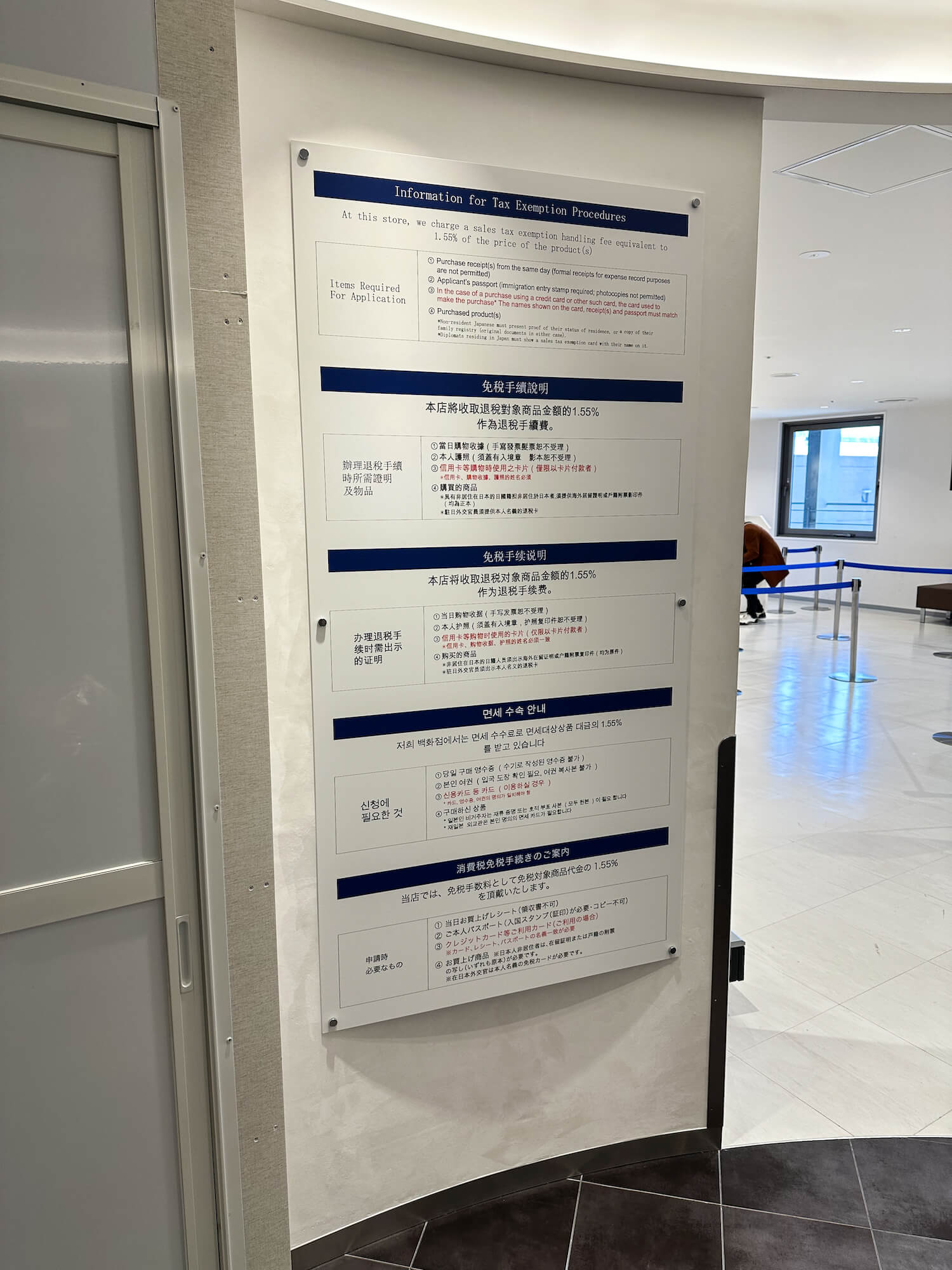 给老婆在大丸百货的 LV 买了一个小包,比起国内便宜不少,退税也很方便。
给老婆在大丸百货的 LV 买了一个小包,比起国内便宜不少,退税也很方便。 继续在四条附近逛逛,京都没有多少高楼,街道纵横。
继续在四条附近逛逛,京都没有多少高楼,街道纵横。
 路过中京郵便局,没想到也有百年历史了。
路过中京郵便局,没想到也有百年历史了。

 朋友推荐,来吃了一家号称日本最好的抹茶冰激凌,听说这家店还挺有名的。
朋友推荐,来吃了一家号称日本最好的抹茶冰激凌,听说这家店还挺有名的。 路过京都文化博物馆,这个就是建于 1988 年的新建筑了。
路过京都文化博物馆,这个就是建于 1988 年的新建筑了。 晚餐吃了碗拉面,每次跑马之前,我都会吃得比较清淡。
晚餐吃了碗拉面,每次跑马之前,我都会吃得比较清淡。 吃完饭,坐公交回酒店路上,见到了 Shake Shack,之前在纽约倒也见到过,但是我第一次吃这个是在上海,后来在深圳万象也吃过,反正国内这玩意很贵又一般。
吃完饭,坐公交回酒店路上,见到了 Shake Shack,之前在纽约倒也见到过,但是我第一次吃这个是在上海,后来在深圳万象也吃过,反正国内这玩意很贵又一般。 虽然现在是旅游淡季,但是京都本地生活还是挺热闹的。
虽然现在是旅游淡季,但是京都本地生活还是挺热闹的。
 时间也不早了,明天就要跑马了,今天居然在京都走了 10公里,比赛前的一天,这个量有点大了。
时间也不早了,明天就要跑马了,今天居然在京都走了 10公里,比赛前的一天,这个量有点大了。 第二天,早上 9 点起跑,8 点 15 停止检录,我 6 点半起床,运气比较差,可能昨天在外走得太多,加上有点吹风,晚上又咳嗽起来,还有点低烧,一夜是没怎么睡好。今天的比赛,目标就是「完赛了」。步行来到起跑点。
第二天,早上 9 点起跑,8 点 15 停止检录,我 6 点半起床,运气比较差,可能昨天在外走得太多,加上有点吹风,晚上又咳嗽起来,还有点低烧,一夜是没怎么睡好。今天的比赛,目标就是「完赛了」。步行来到起跑点。 早上的天气阴沉沉的,天气预报说今天有雨,加上身体状态不是很好,我特别担心下雨。更不巧的是,我忘记带雨衣了。来到体育馆内,脱掉外套,换上了运动装备后,来到存包的地方。
早上的天气阴沉沉的,天气预报说今天有雨,加上身体状态不是很好,我特别担心下雨。更不巧的是,我忘记带雨衣了。来到体育馆内,脱掉外套,换上了运动装备后,来到存包的地方。 体育馆不大,人很多。
体育馆不大,人很多。 这一次我是 G 区起跑,位置比较靠后,但是还是在体育馆内,趁着现在人还不太多,让路人给我拍了一张照片,还是之前的那身装备,习惯了舒服。
这一次我是 G 区起跑,位置比较靠后,但是还是在体育馆内,趁着现在人还不太多,让路人给我拍了一张照片,还是之前的那身装备,习惯了舒服。 起跑仪式没有太多花哨的表演,8点55分,首先是轮椅运动员起跑,9点整准时起跑。
起跑仪式没有太多花哨的表演,8点55分,首先是轮椅运动员起跑,9点整准时起跑。
 京都马拉松全程赛道都不宽,加上参赛人数众多,一路周围人都不少。
京都马拉松全程赛道都不宽,加上参赛人数众多,一路周围人都不少。
 跑着跑着,太阳出来了,如果不是身体状态不好,这个天气还是挺适合跑马的,加上气温也不高,其实挺容易刷成绩。
跑着跑着,太阳出来了,如果不是身体状态不好,这个天气还是挺适合跑马的,加上气温也不高,其实挺容易刷成绩。 路过一个寺庙,里面的和尚也出来给大家加油,翻译一下是「心怀希望,一路向前」。
路过一个寺庙,里面的和尚也出来给大家加油,翻译一下是「心怀希望,一路向前」。 路过一个朱红色的鸟居,鸟居是日本神道教神社的传统入口标志,象征着从世俗空间进入神圣空间的过渡。
路过一个朱红色的鸟居,鸟居是日本神道教神社的传统入口标志,象征着从世俗空间进入神圣空间的过渡。 来到了鸭川河边,过了桥之后,看到后面还有很多很多跑者。
来到了鸭川河边,过了桥之后,看到后面还有很多很多跑者。 这一段也算是京都马拉松的精髓路段了。
这一段也算是京都马拉松的精髓路段了。 从 15 公里之后,每间隔5km,补给点就开始供给食物了,从饼干、面包到水果,种类还行。京都马拉松每个补给点十分规范,水杯里也会提示这杯水有多少量,提示 「1/3」 , 「3/5」 之类的水量,方便跑者补水,而且有个小细节,在食物的补给台之后,肯定还会再有一个饮用水补给台,方便跑者吃完东西后再进行补水。
从 15 公里之后,每间隔5km,补给点就开始供给食物了,从饼干、面包到水果,种类还行。京都马拉松每个补给点十分规范,水杯里也会提示这杯水有多少量,提示 「1/3」 , 「3/5」 之类的水量,方便跑者补水,而且有个小细节,在食物的补给台之后,肯定还会再有一个饮用水补给台,方便跑者吃完东西后再进行补水。 终于到达半程中间点位置了,这个时候我的时间,已经到达2小时17分,比我过往 2小时出头的成绩慢了将近 15 分钟。
终于到达半程中间点位置了,这个时候我的时间,已经到达2小时17分,比我过往 2小时出头的成绩慢了将近 15 分钟。 路过一个路人的食物点。这次京都马拉松,让我印象最深的是京都的观赛民众,日本的长跑文化十分发达,民间也有很多跑步爱好者,这次京都马拉松,从小孩到老人,一路都能看到很多人在路边为跑者加油。我这一路都是听着「干巴爹」,参赛的氛围还是十分棒的。
路过一个路人的食物点。这次京都马拉松,让我印象最深的是京都的观赛民众,日本的长跑文化十分发达,民间也有很多跑步爱好者,这次京都马拉松,从小孩到老人,一路都能看到很多人在路边为跑者加油。我这一路都是听着「干巴爹」,参赛的氛围还是十分棒的。 这是第 14 届京都马拉松,不知道日本的其他马拉松的组织水平,京都马拉松每一段路的交通管制都做得十分精细,在半程之后,会在一些检查点提示这个点的关门时间。
这是第 14 届京都马拉松,不知道日本的其他马拉松的组织水平,京都马拉松每一段路的交通管制都做得十分精细,在半程之后,会在一些检查点提示这个点的关门时间。 跑步进到京都的一个植物园,这里还有艺妓的表演。
跑步进到京都的一个植物园,这里还有艺妓的表演。 从植物园出来之后,开始进入鸭川的河滨小路,这里的道路就变得比较窄了,并排只能 2 人。
从植物园出来之后,开始进入鸭川的河滨小路,这里的道路就变得比较窄了,并排只能 2 人。 路边的一个加油的团队,我与他们他互相招手了。
路边的一个加油的团队,我与他们他互相招手了。
 到达一个有草莓的供给点,不得不说,跑到 30 多公里,能吃上一口酸甜的京都草莓,还是很爽的。
到达一个有草莓的供给点,不得不说,跑到 30 多公里,能吃上一口酸甜的京都草莓,还是很爽的。 最后 10 公里,我基本也就是走走停停,最后的 5 公里也是一个折返路段。到达最后 1 公里的时候,自拍留念。
最后 10 公里,我基本也就是走走停停,最后的 5 公里也是一个折返路段。到达最后 1 公里的时候,自拍留念。 终于要到终点了,两边还是有很多加油的民众。
终于要到终点了,两边还是有很多加油的民众。
 踏过最终的终点线。
踏过最终的终点线。 老习惯,终点前自拍一张。
老习惯,终点前自拍一张。 京都马拉松有 1 万 6 千的参赛人数,由于我是在 G 区起跑,属于5小时左右的速度,一路周围看到各个年龄段的都有。
京都马拉松有 1 万 6 千的参赛人数,由于我是在 G 区起跑,属于5小时左右的速度,一路周围看到各个年龄段的都有。 完赛之后,有一个纪念的围脖。
完赛之后,有一个纪念的围脖。 除了奖牌、围脖,还有一些补给品发放。
除了奖牌、围脖,还有一些补给品发放。
 我的第 10 块马拉松奖牌,也是我的第 2 块海外马拉松奖牌(第 1 块是 2018 年的泰国普吉岛马拉松)
我的第 10 块马拉松奖牌,也是我的第 2 块海外马拉松奖牌(第 1 块是 2018 年的泰国普吉岛马拉松) 在终点更衣和休息区,还有专门的给手机充电的地方,这一点细节也是值得学习的地方。
在终点更衣和休息区,还有专门的给手机充电的地方,这一点细节也是值得学习的地方。
 京都车站有寄存柜,十分方便,直接刷 Apple Wallet 的西瓜卡就能解锁,也不太贵。
京都车站有寄存柜,十分方便,直接刷 Apple Wallet 的西瓜卡就能解锁,也不太贵。
 小红书上搜了搜,也懒得再去其他地方逛了,去京都车站10楼的「拉面小路」,准备吃碗拉面。
小红书上搜了搜,也懒得再去其他地方逛了,去京都车站10楼的「拉面小路」,准备吃碗拉面。
 花了 3,500 日元,约 ¥180 人民币,点了一碗加满牛肉的拉面(我点的最贵的那个)和葱花煎饺,味道还不错。
花了 3,500 日元,约 ¥180 人民币,点了一碗加满牛肉的拉面(我点的最贵的那个)和葱花煎饺,味道还不错。 吃完饭,又上顶楼的观景台,与老婆来了个 FaceTime,感觉下次还可以再带老婆来京都好好玩玩。
吃完饭,又上顶楼的观景台,与老婆来了个 FaceTime,感觉下次还可以再带老婆来京都好好玩玩。 时候也不早了,这次不打算坐列车,定了巴士,京都到关西机场,约 ¥100 人民币,一路不堵车,差不多 1 个半小时到。
时候也不早了,这次不打算坐列车,定了巴士,京都到关西机场,约 ¥100 人民币,一路不堵车,差不多 1 个半小时到。 在巴士上见到任天堂的大楼,搜了搜,才发现原来任天堂的总部就在这里。
在巴士上见到任天堂的大楼,搜了搜,才发现原来任天堂的总部就在这里。
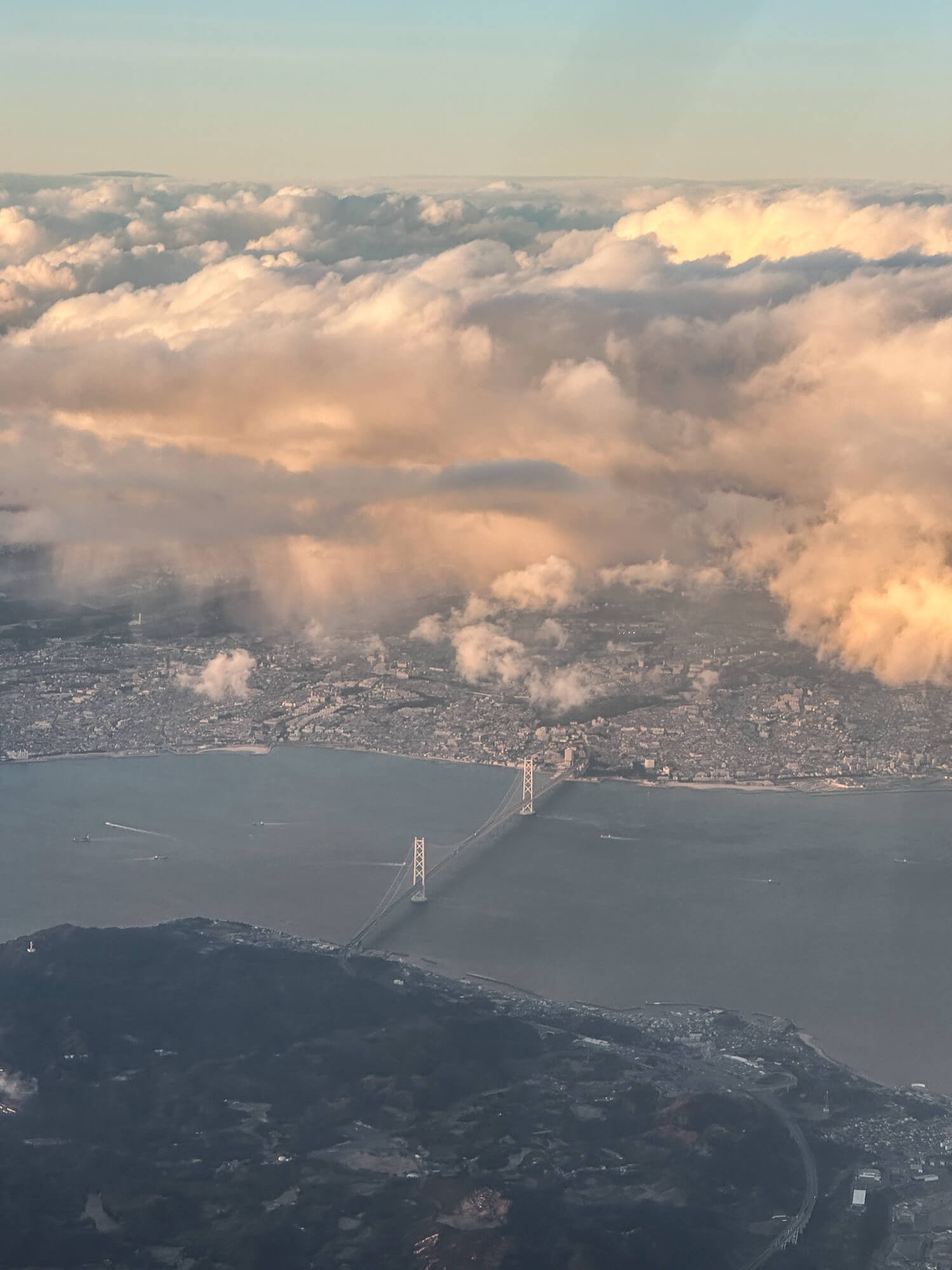 顺利登机,离开大阪。
顺利登机,离开大阪。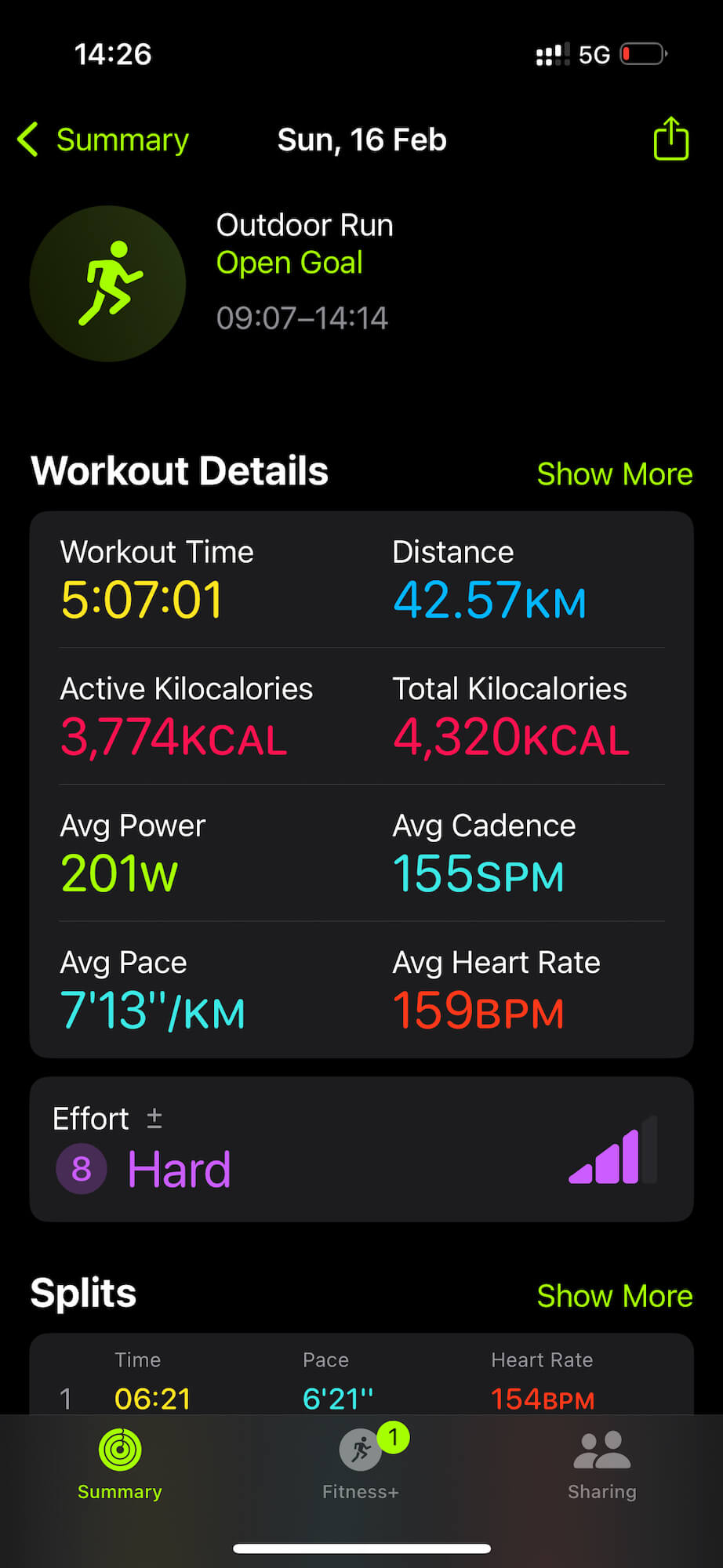

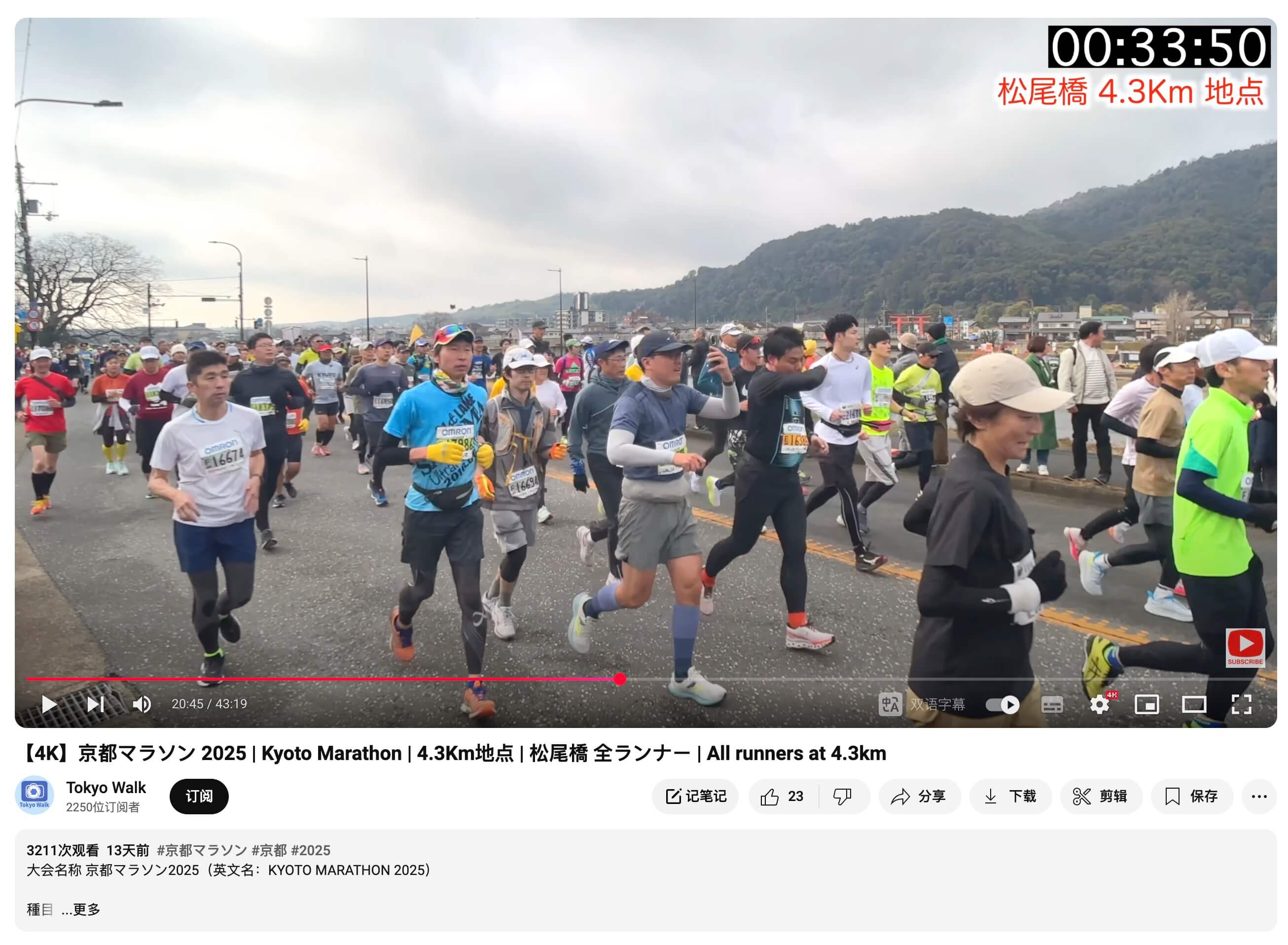
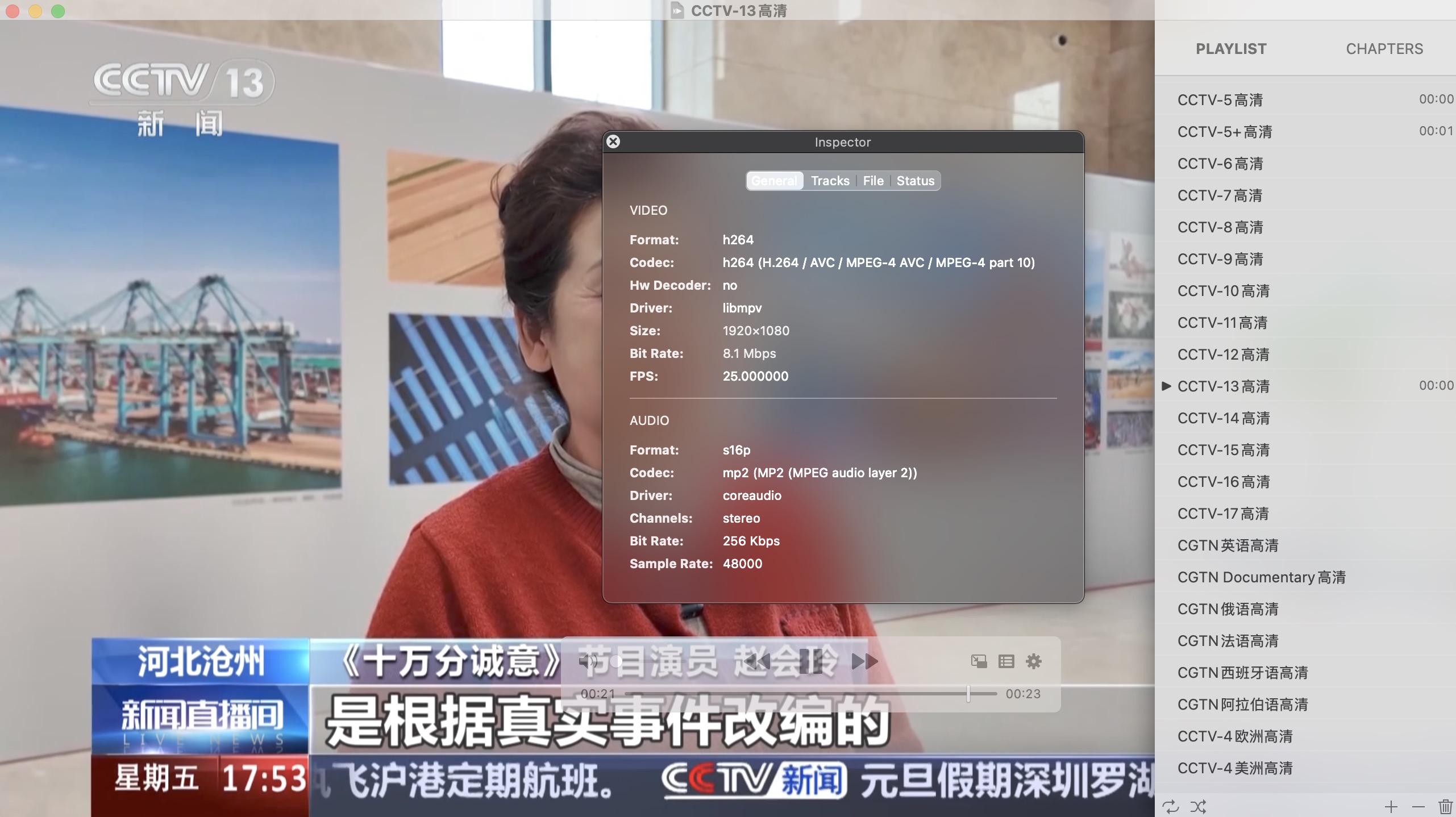
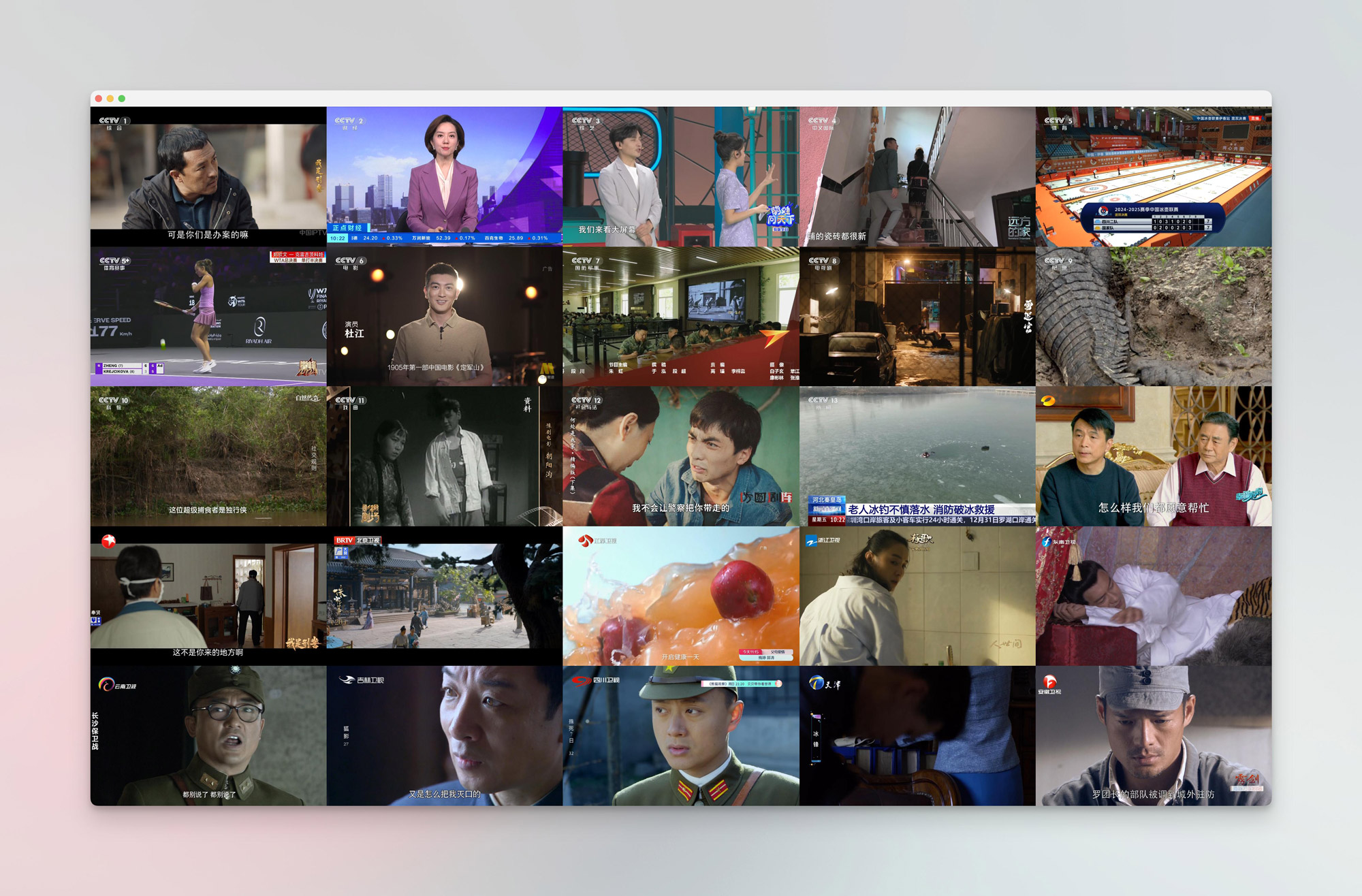
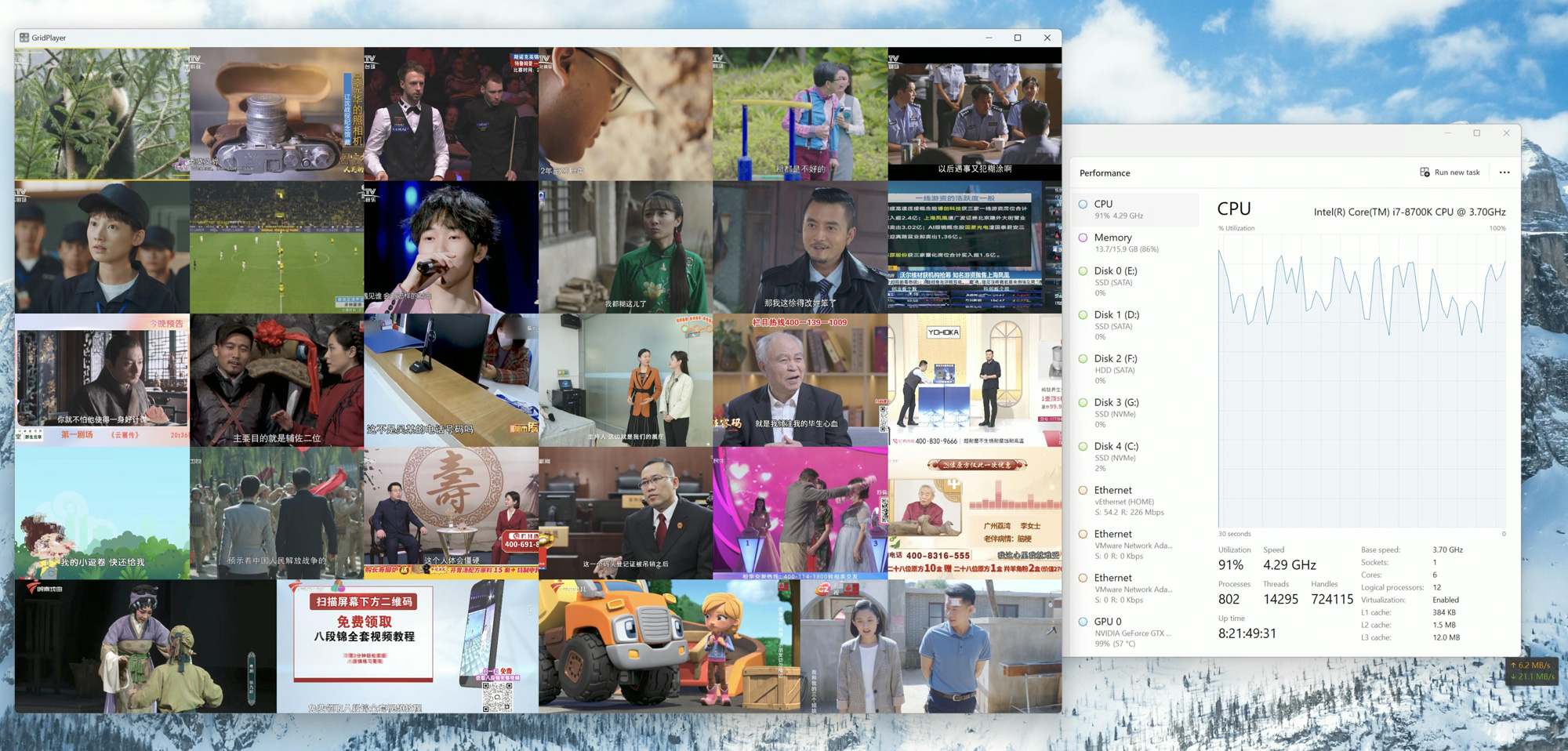
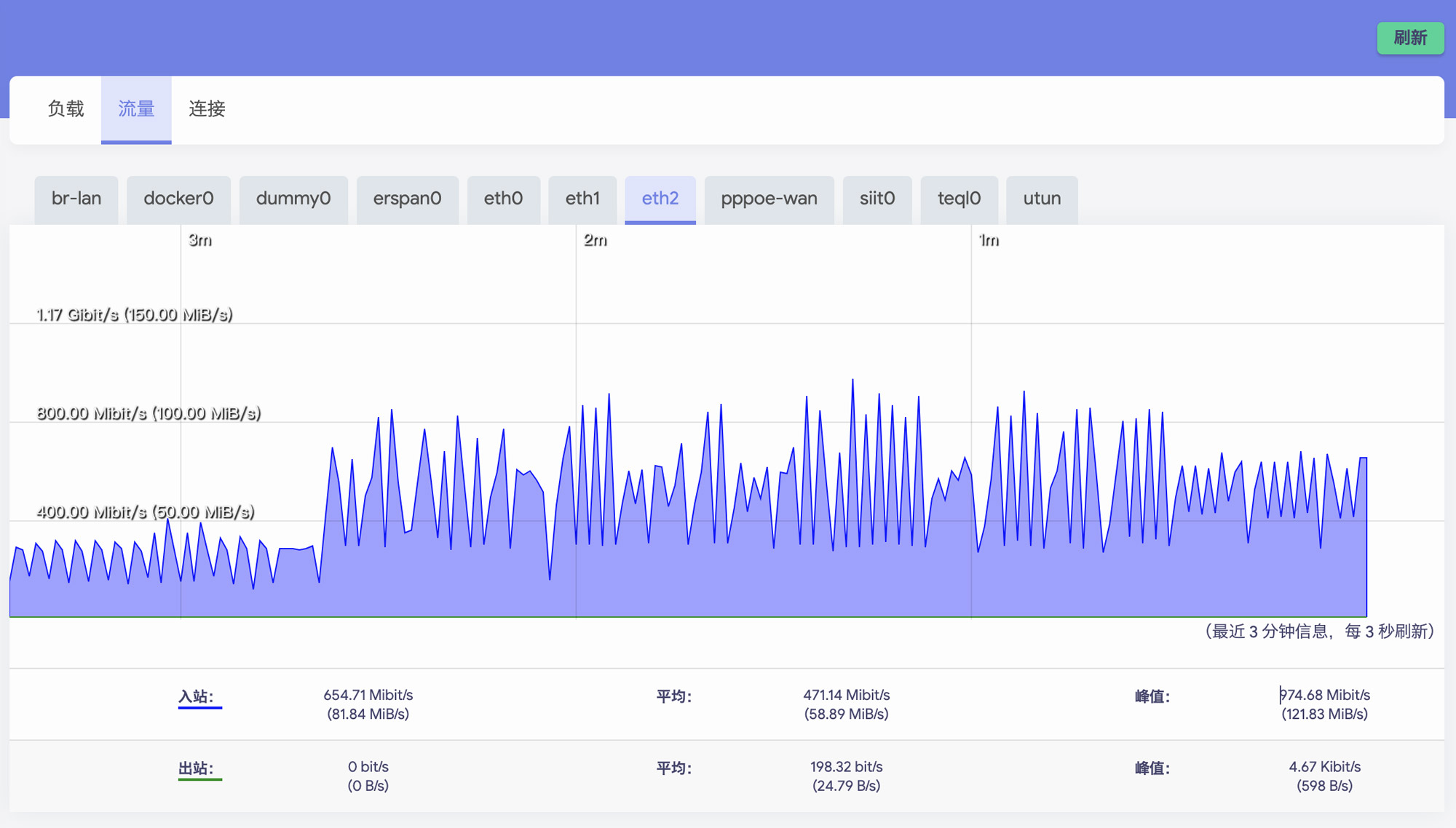 OpenWrt 监测 ITV 口带宽平均下来 500Mbps。
OpenWrt 监测 ITV 口带宽平均下来 500Mbps。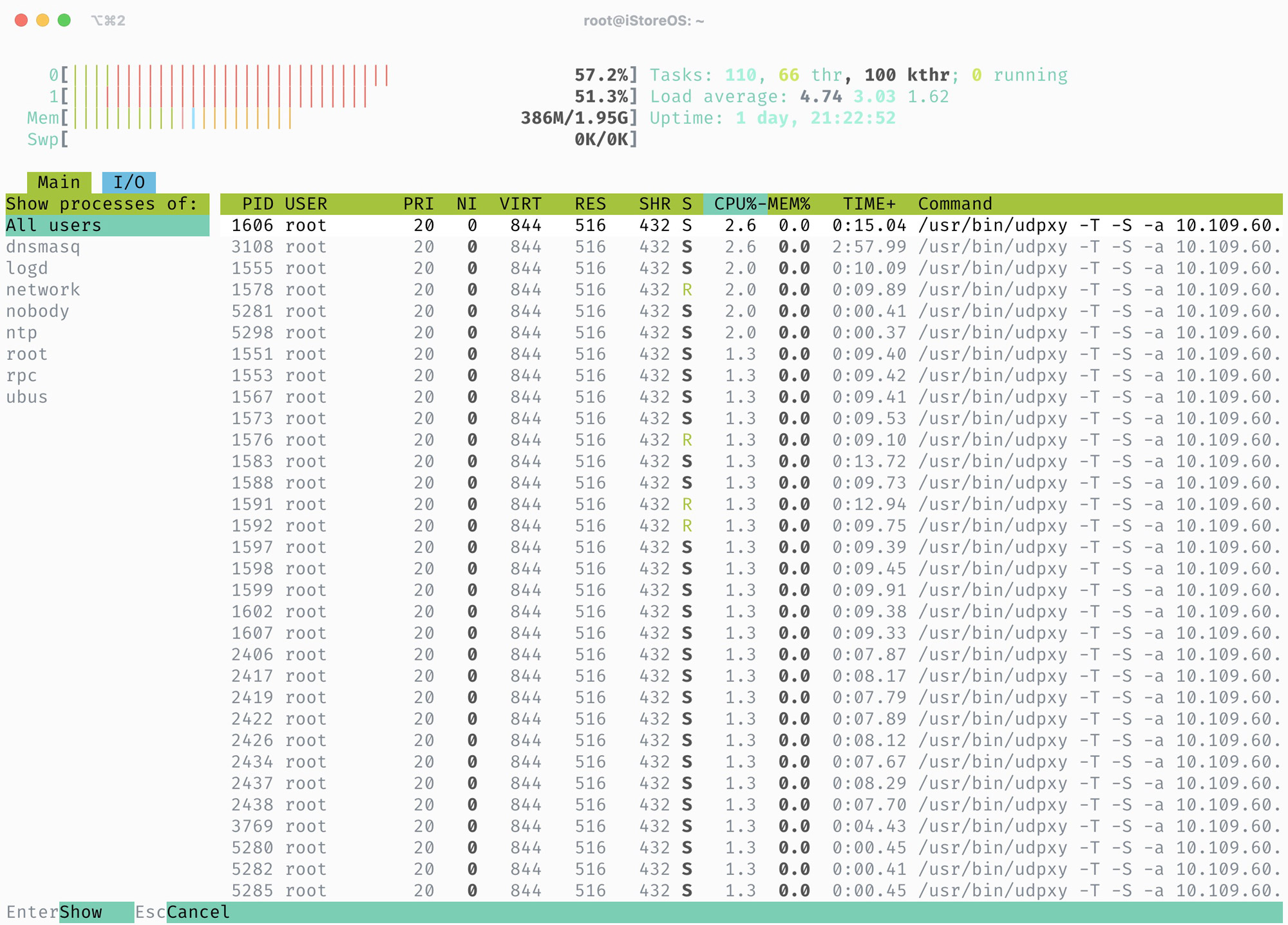
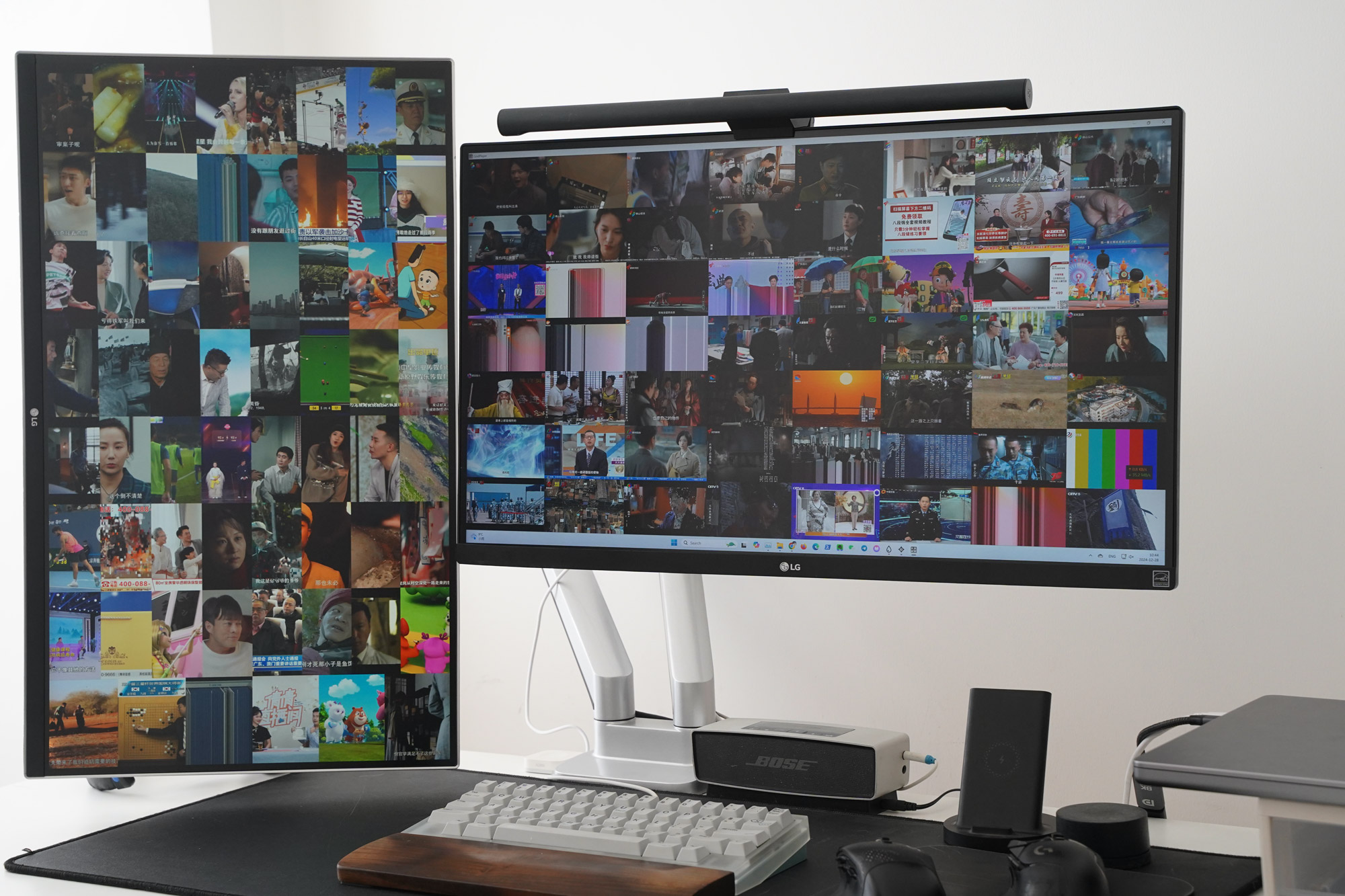
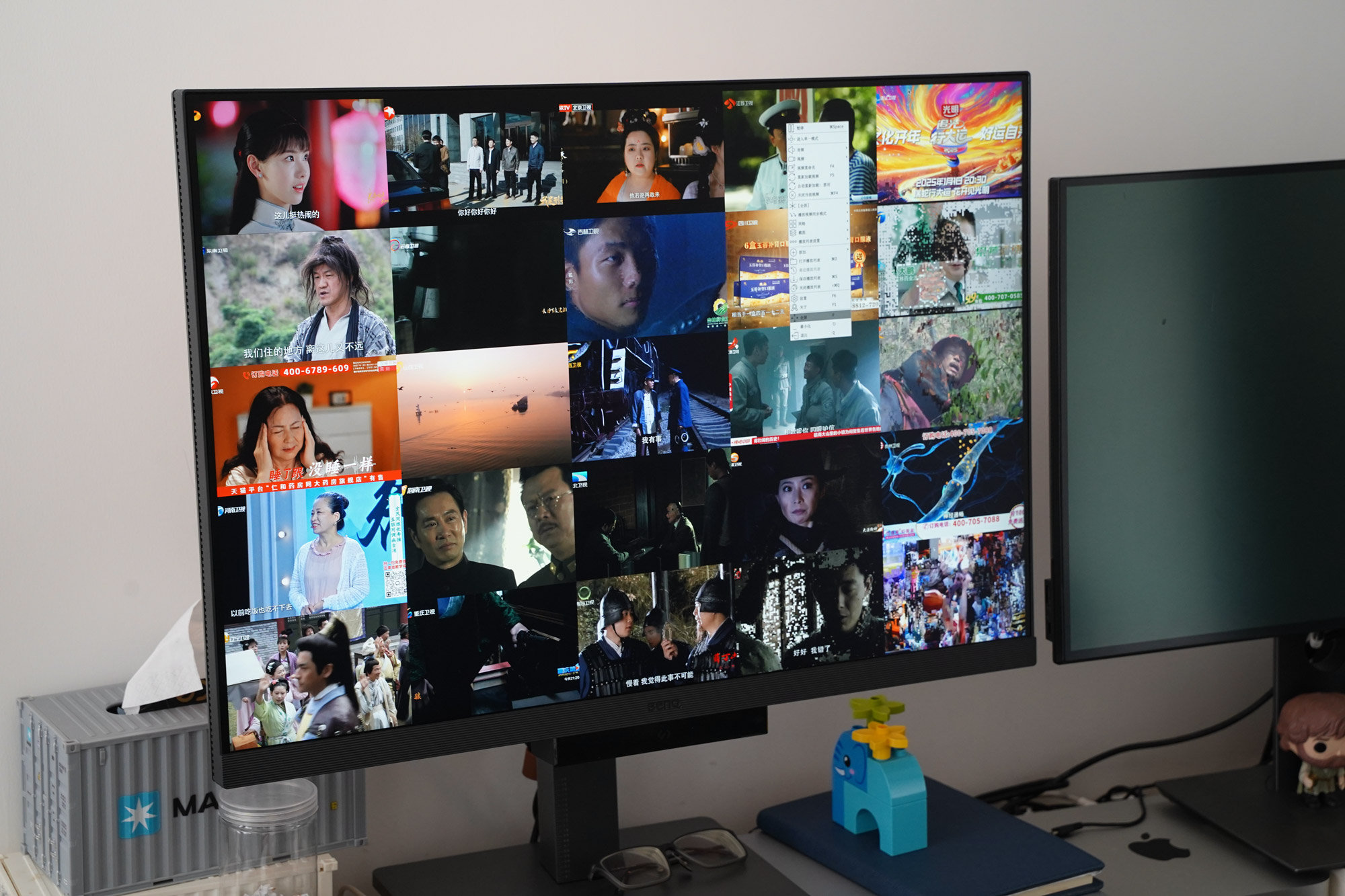 旁边的 M2 Mini 则固定播放 25 路。
旁边的 M2 Mini 则固定播放 25 路。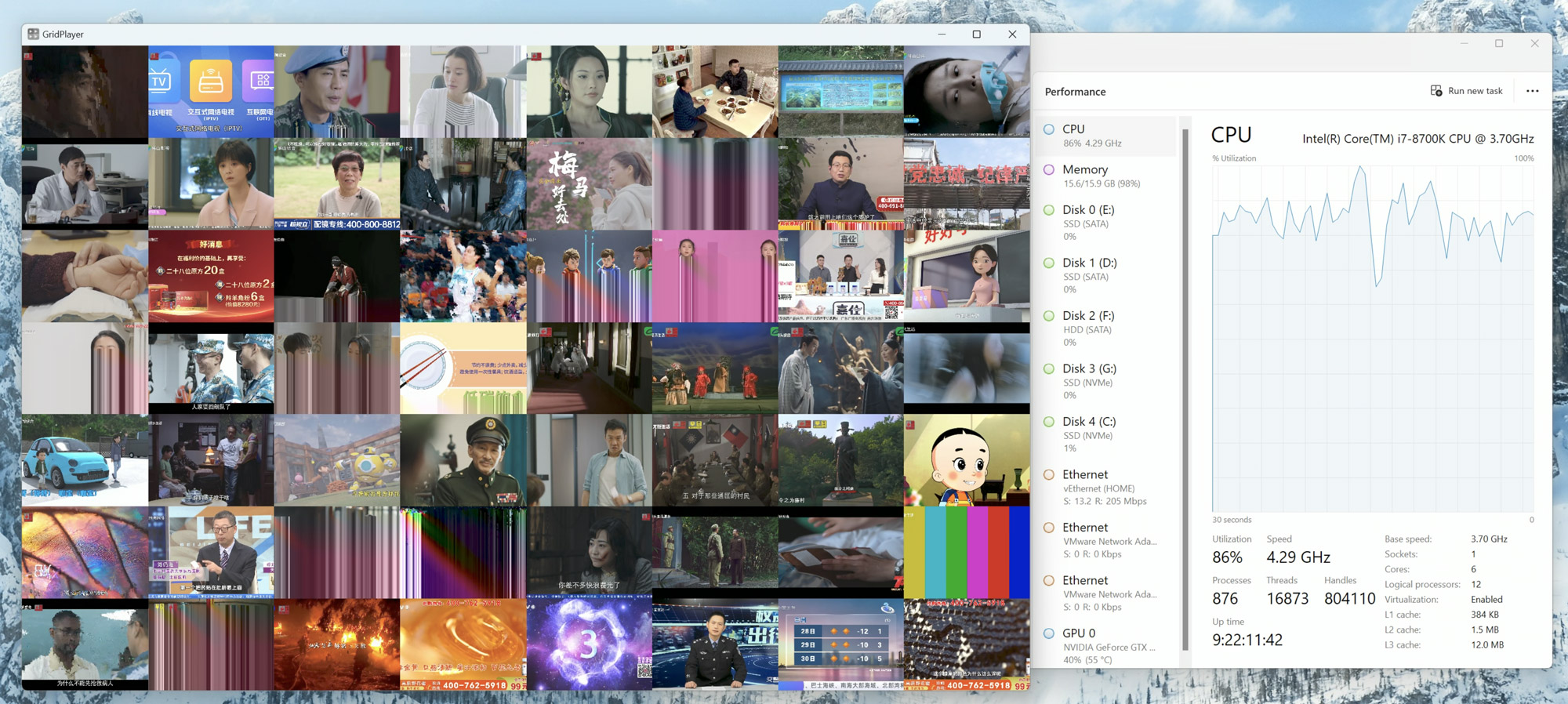 PC 在播放 56 路时,CPU 压力依旧很大。
PC 在播放 56 路时,CPU 压力依旧很大。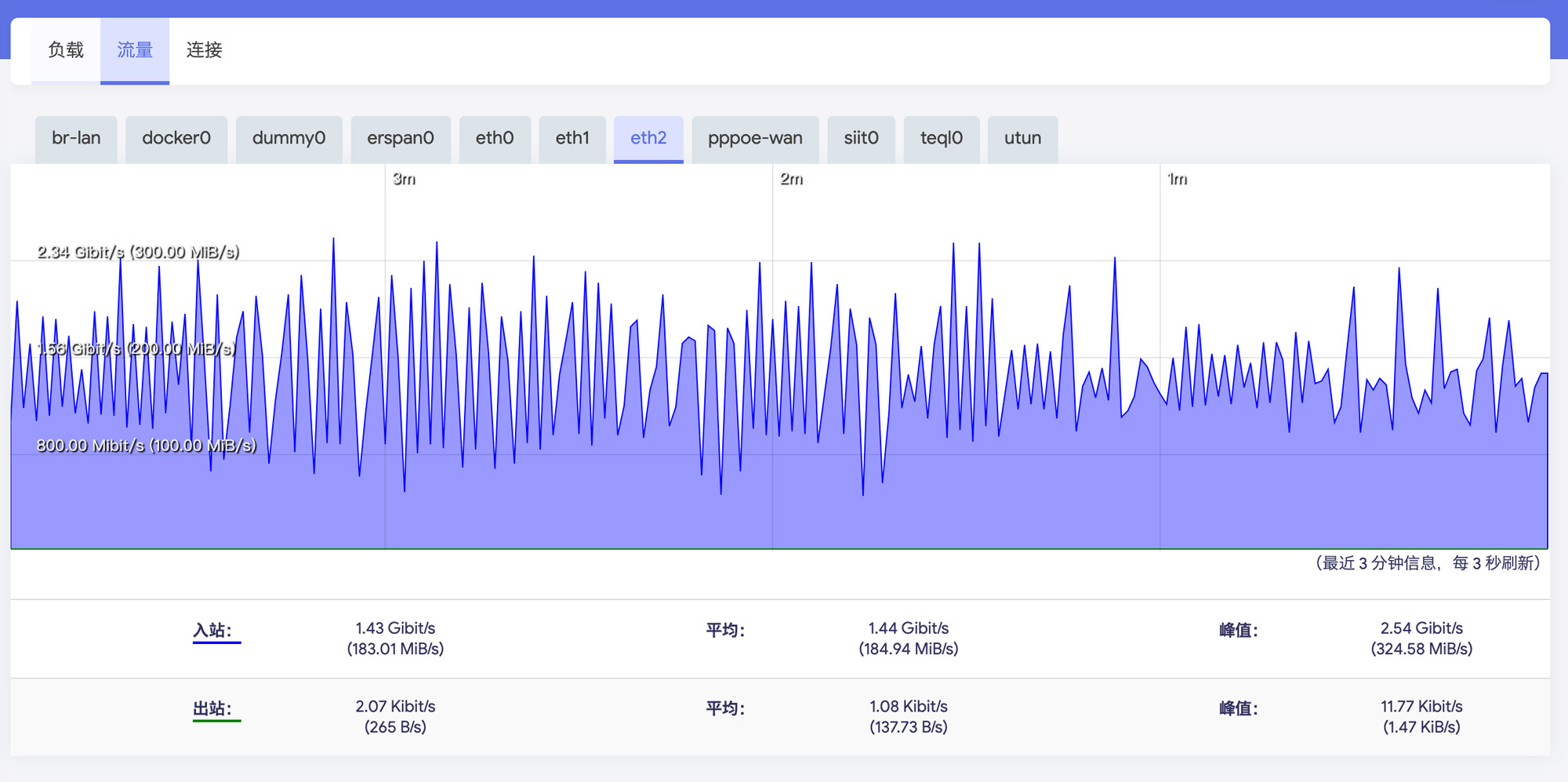 在 147 路播放时,OpenWrt 监测 ITV 口带宽平均速率达到了 1.42 Gbps,约 1454 Mbps。后续尝试再增加无法突破。
在 147 路播放时,OpenWrt 监测 ITV 口带宽平均速率达到了 1.42 Gbps,约 1454 Mbps。后续尝试再增加无法突破。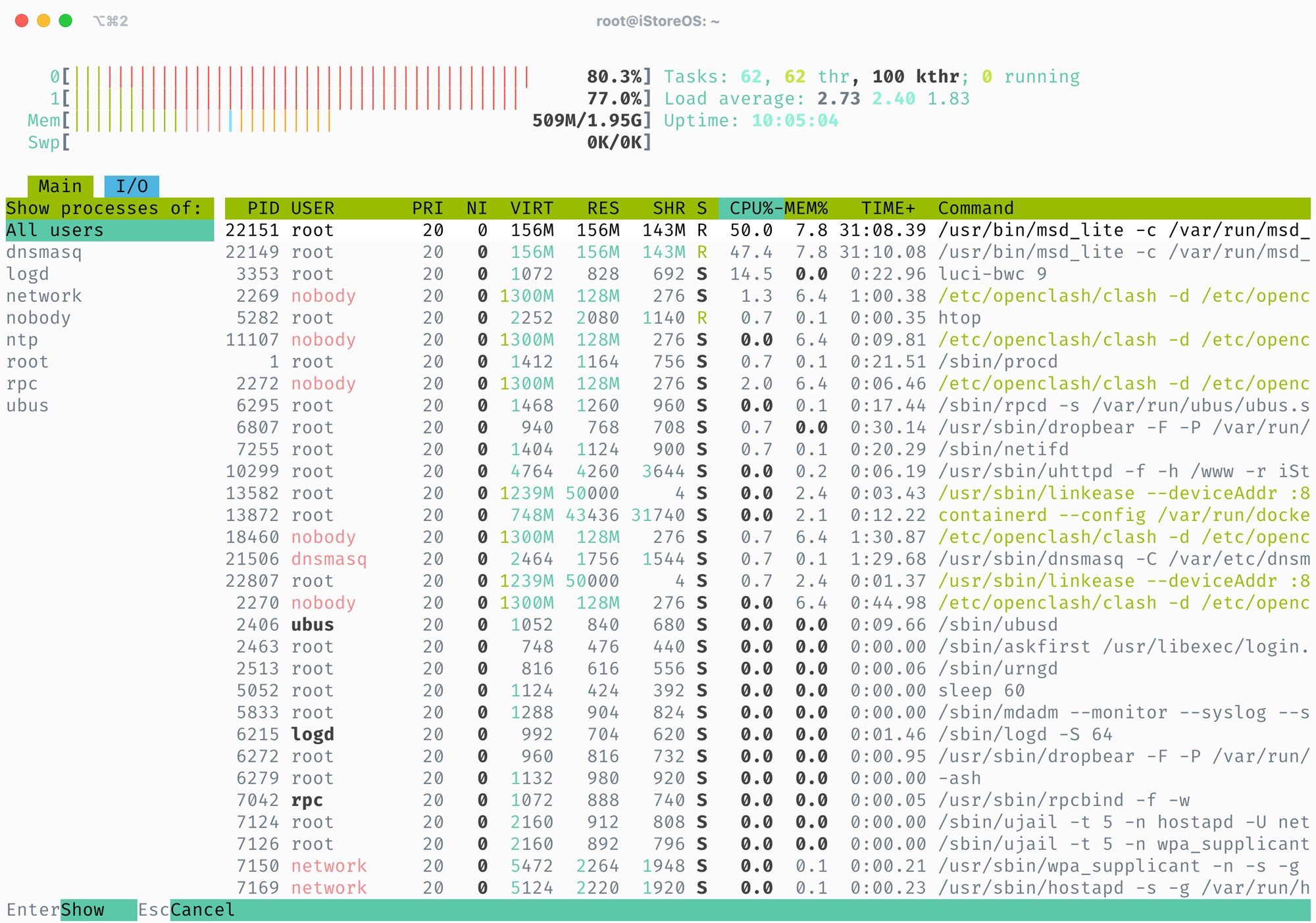 改成 msd_lite 后,CPU 使用率明显下降,147 路播放时,CPU 在 50%-80% 之间波动。
改成 msd_lite 后,CPU 使用率明显下降,147 路播放时,CPU 在 50%-80% 之间波动。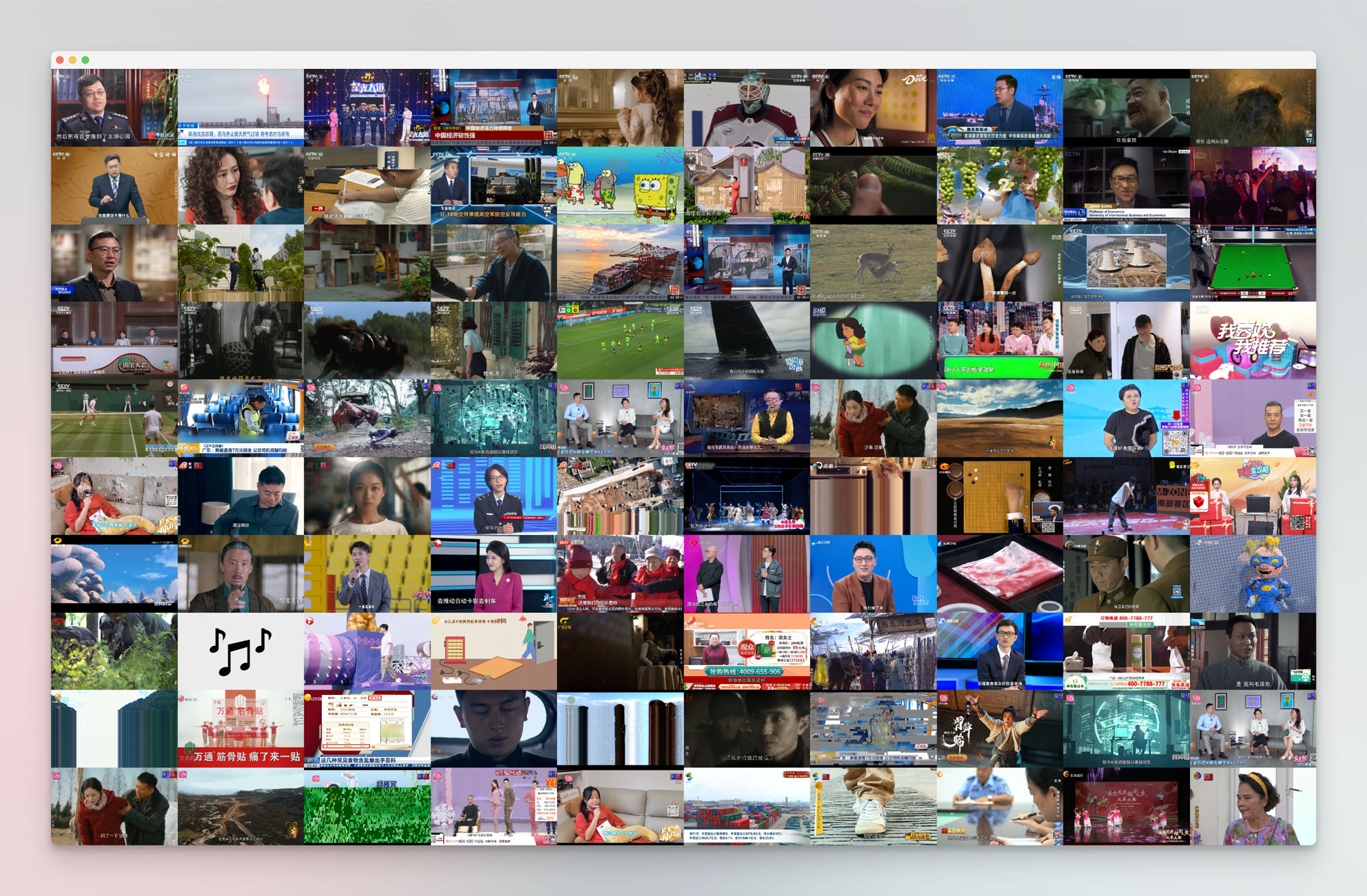
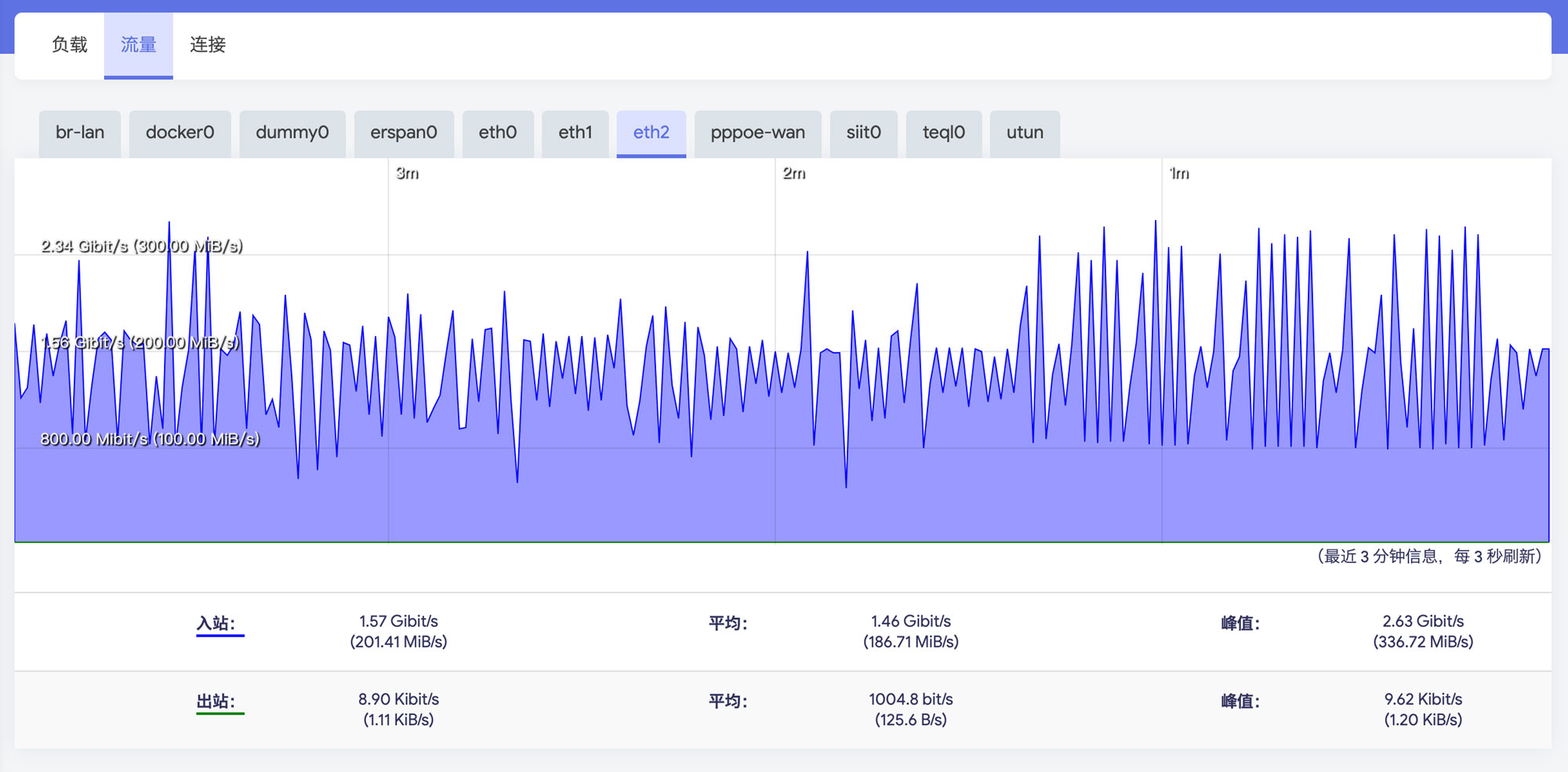 在 200 路播放的时候,iTV 的网口的流量达到了 1.4-1.45Gps ,对应约 1500Mbps 的带宽,与 147 路播放时一样,说明有可能是达到了 IPTV 线路的带宽上限。
在 200 路播放的时候,iTV 的网口的流量达到了 1.4-1.45Gps ,对应约 1500Mbps 的带宽,与 147 路播放时一样,说明有可能是达到了 IPTV 线路的带宽上限。 当播放 147 路,OpenWrt 监测 ITV 口带宽平均速率达到了 1.42Gps,约 1500Mbps。这个时候访问电信官网测速,下行下降到了两位数,在20-100Mbps 之间波动。
当播放 147 路,OpenWrt 监测 ITV 口带宽平均速率达到了 1.42Gps,约 1500Mbps。这个时候访问电信官网测速,下行下降到了两位数,在20-100Mbps 之间波动。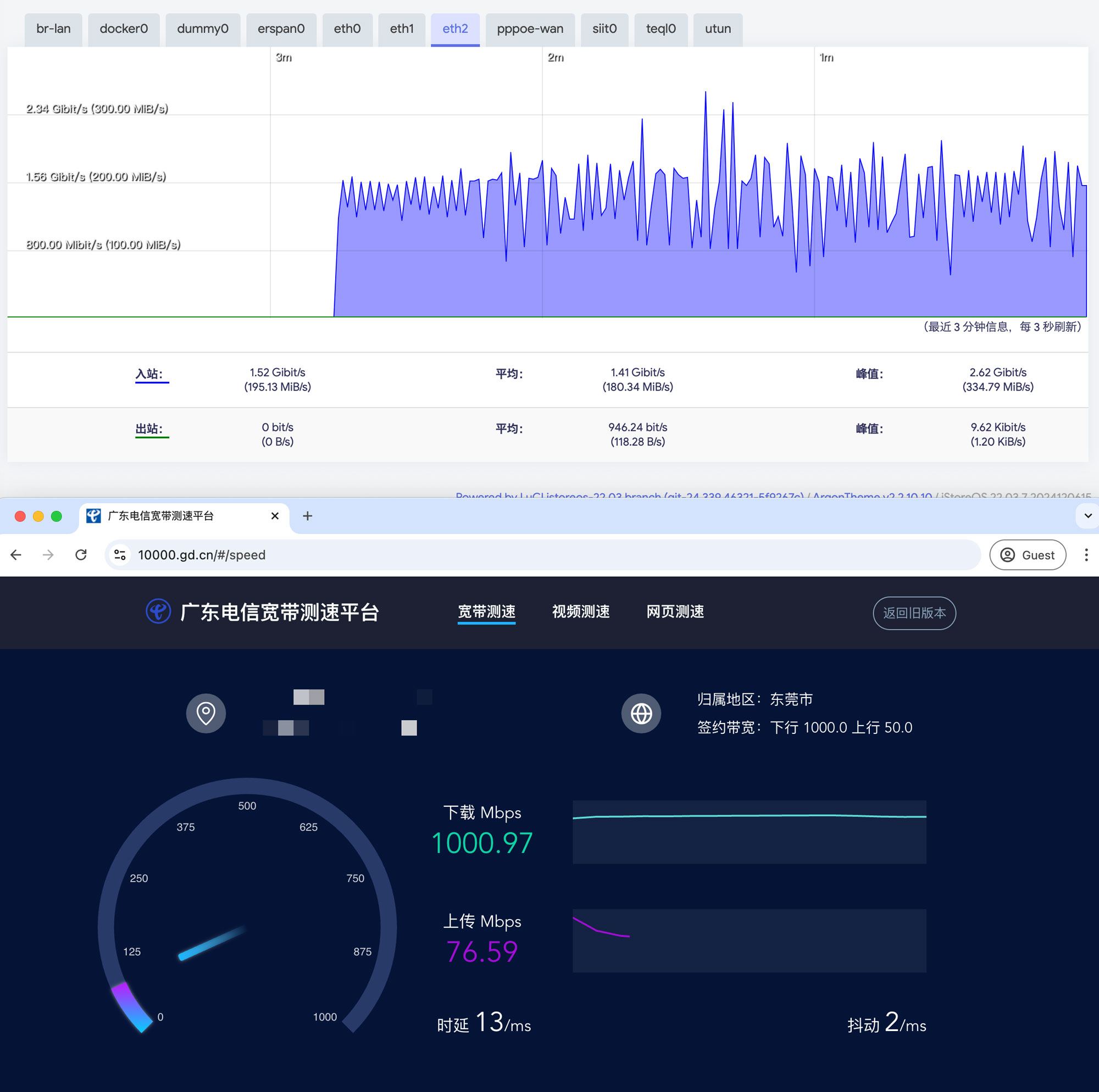
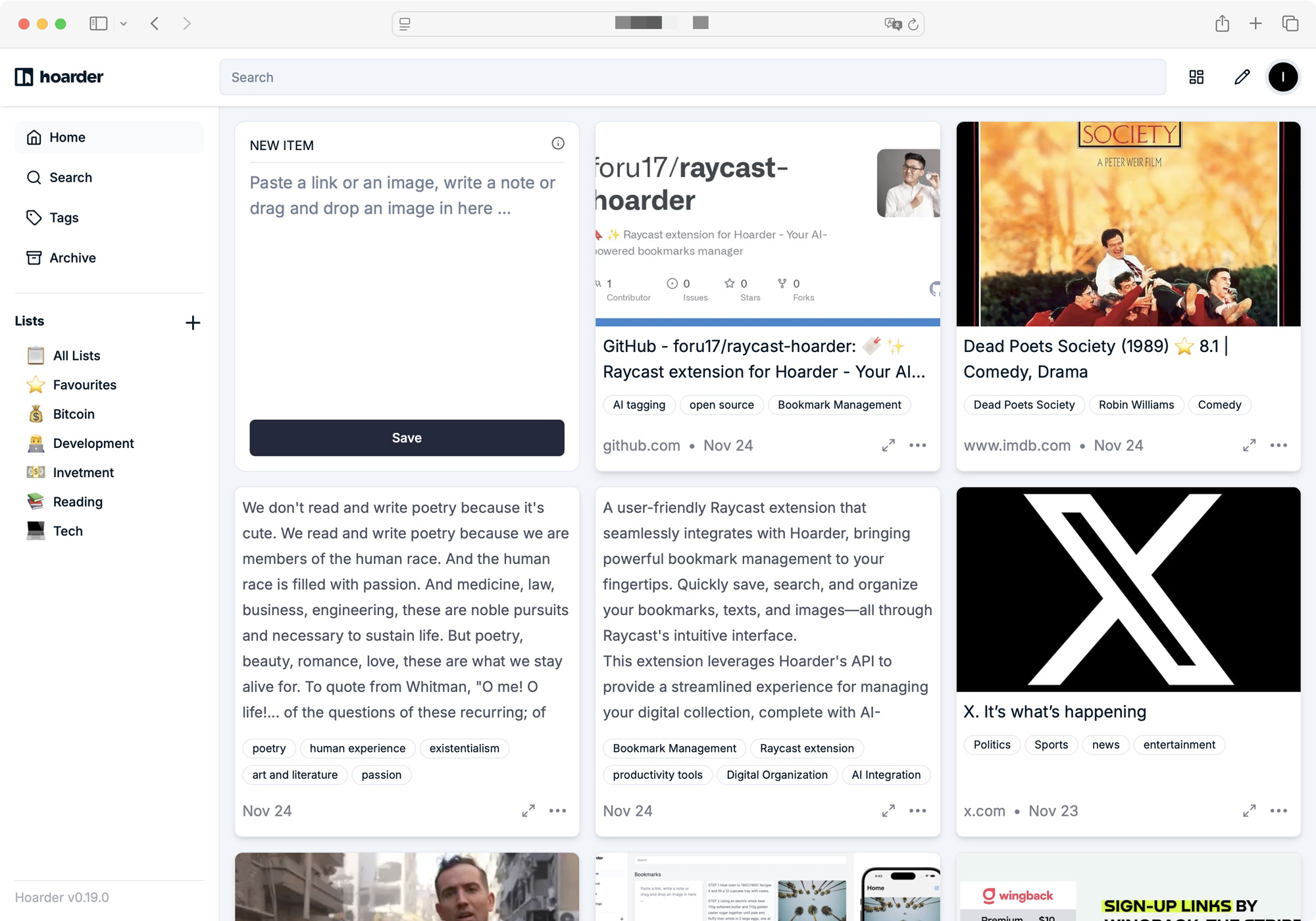
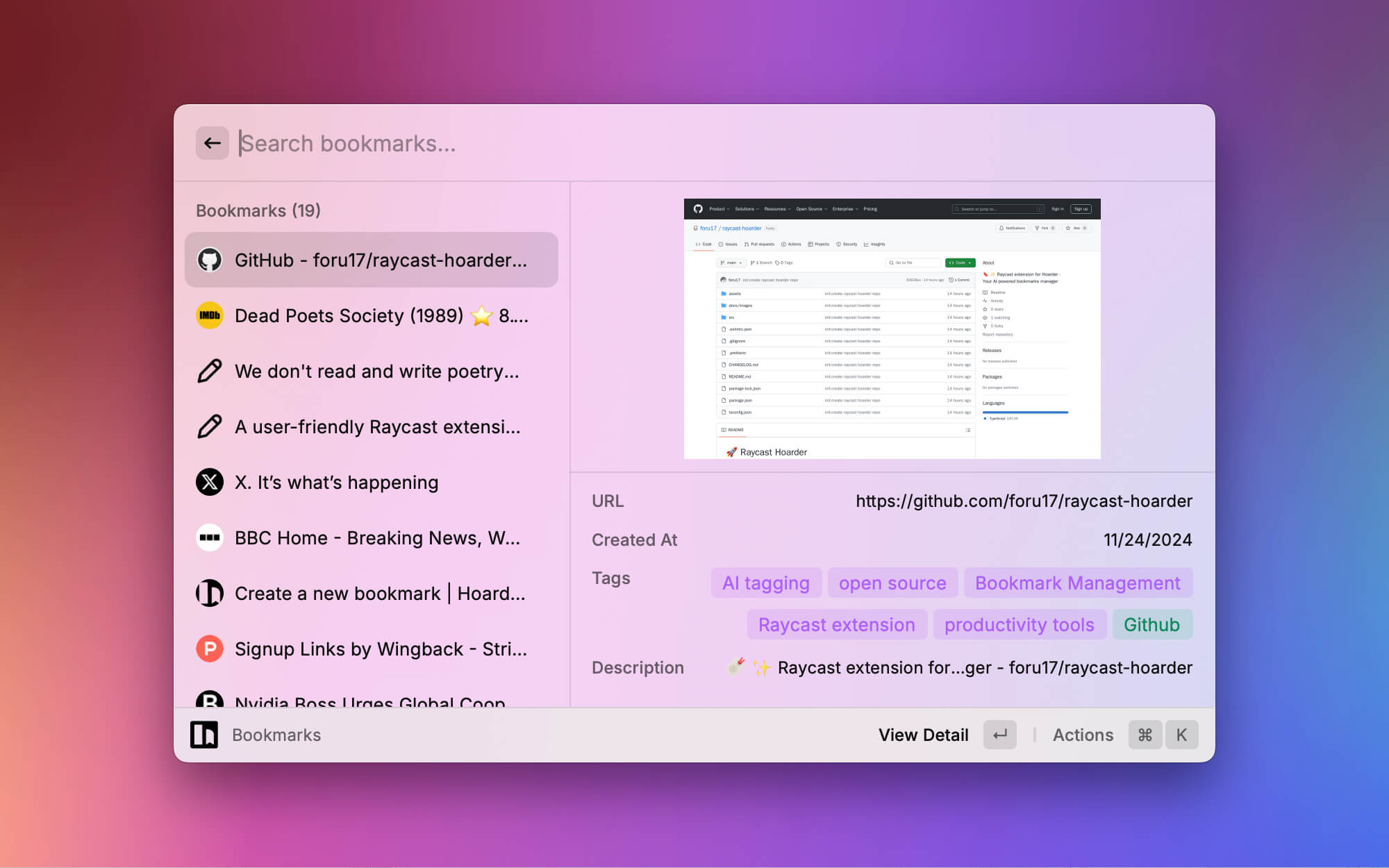 列表直接查看书签,支持网址、图片、文本三种格式的预览。
列表直接查看书签,支持网址、图片、文本三种格式的预览。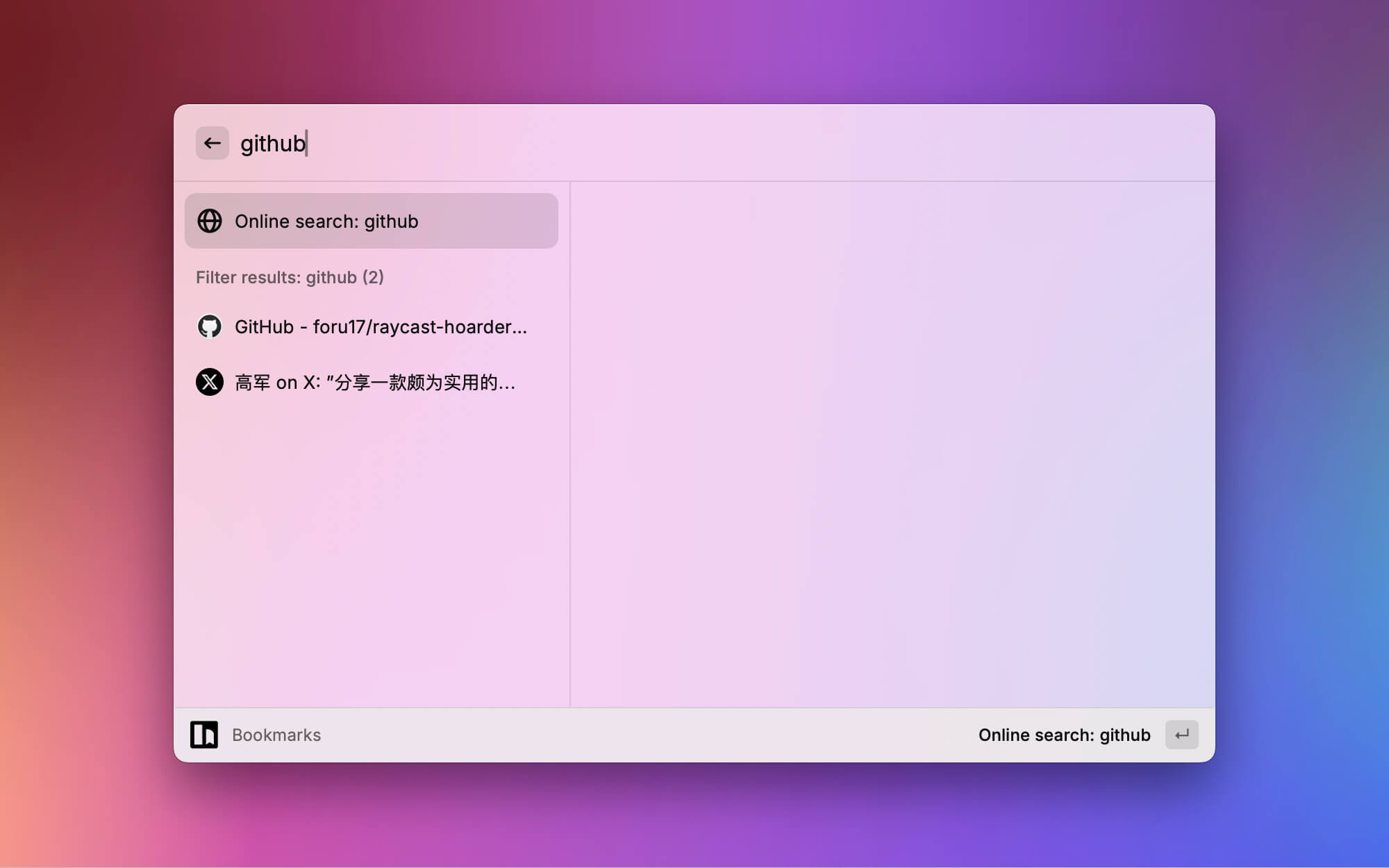 增强了搜索功能,支持本地权重搜索和在线搜索。
增强了搜索功能,支持本地权重搜索和在线搜索。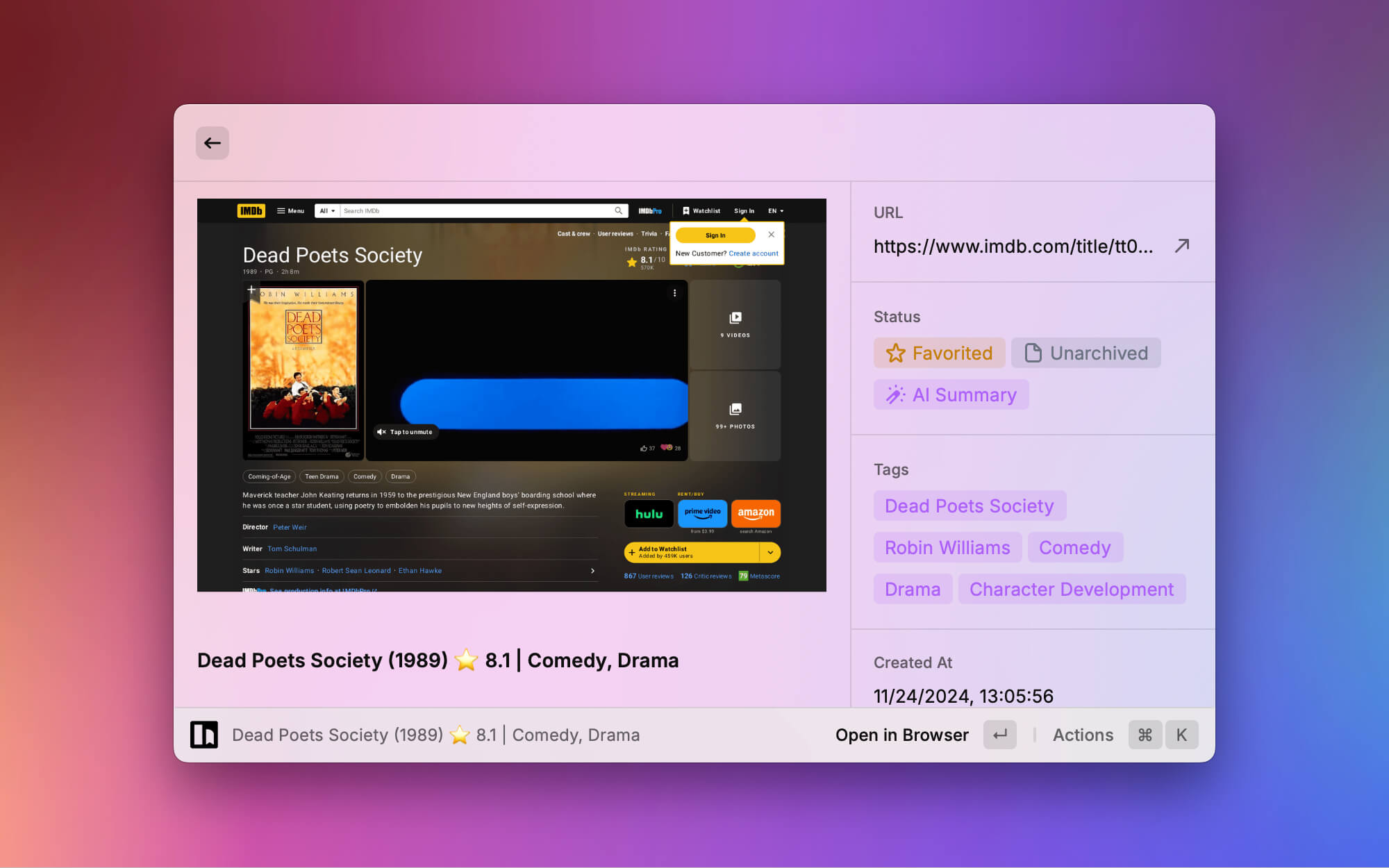 书签详情页支持查看、编辑、删除、打开链接等操作。
书签详情页支持查看、编辑、删除、打开链接等操作。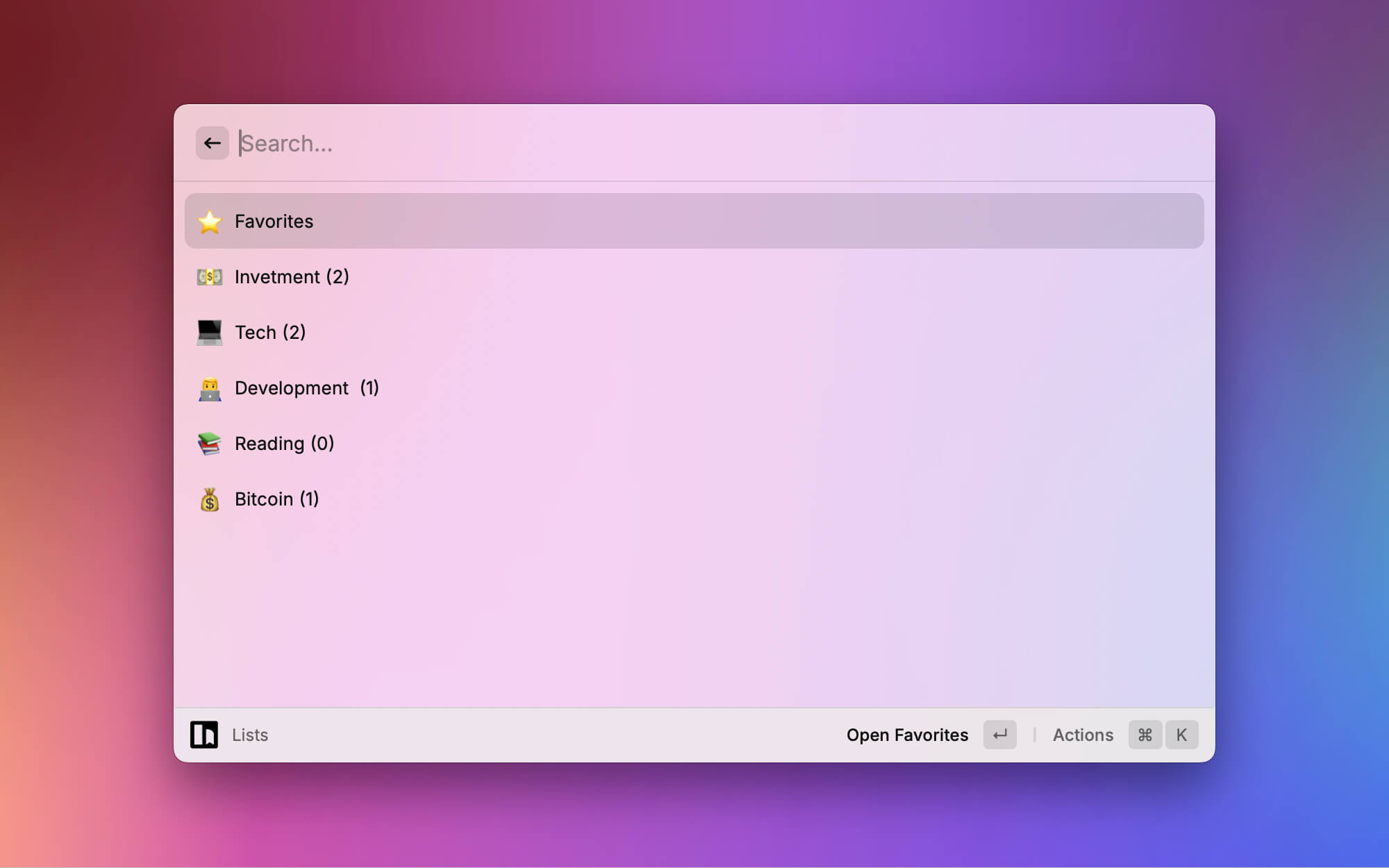
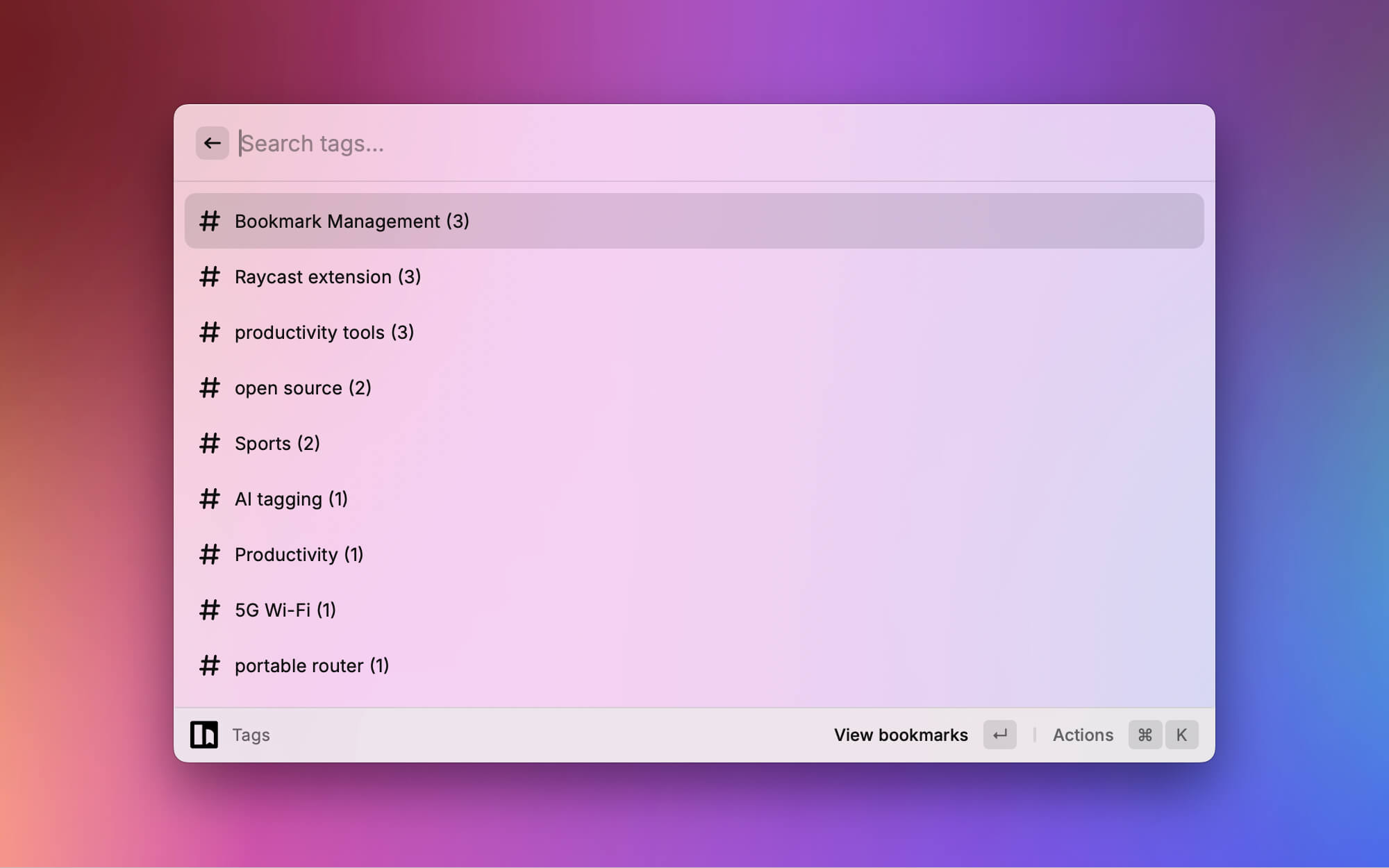 支持列表和标签列表。
支持列表和标签列表。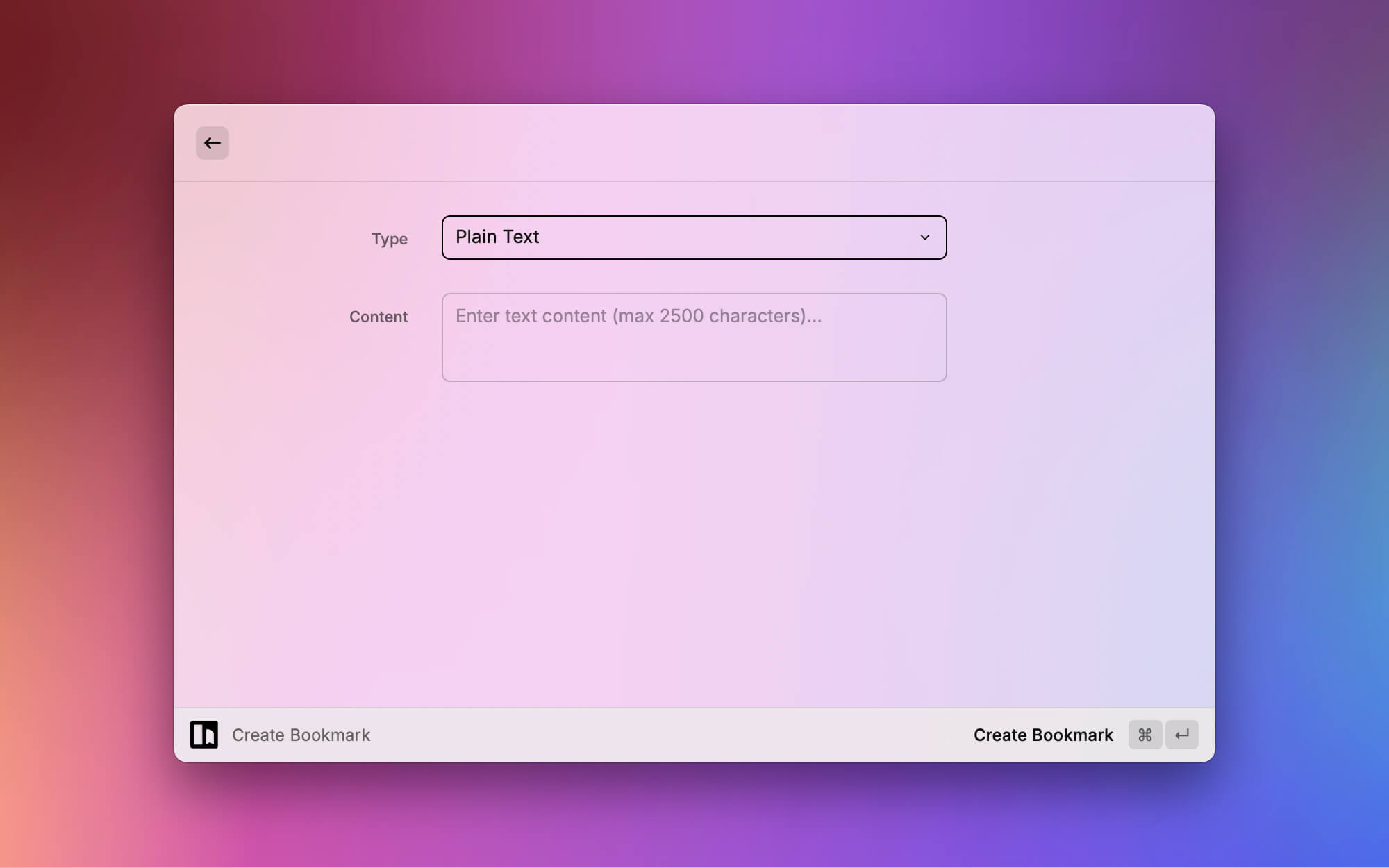 由于 Hoarder API有点问题,暂时支持快捷增加文本和链接的书签。
由于 Hoarder API有点问题,暂时支持快捷增加文本和链接的书签。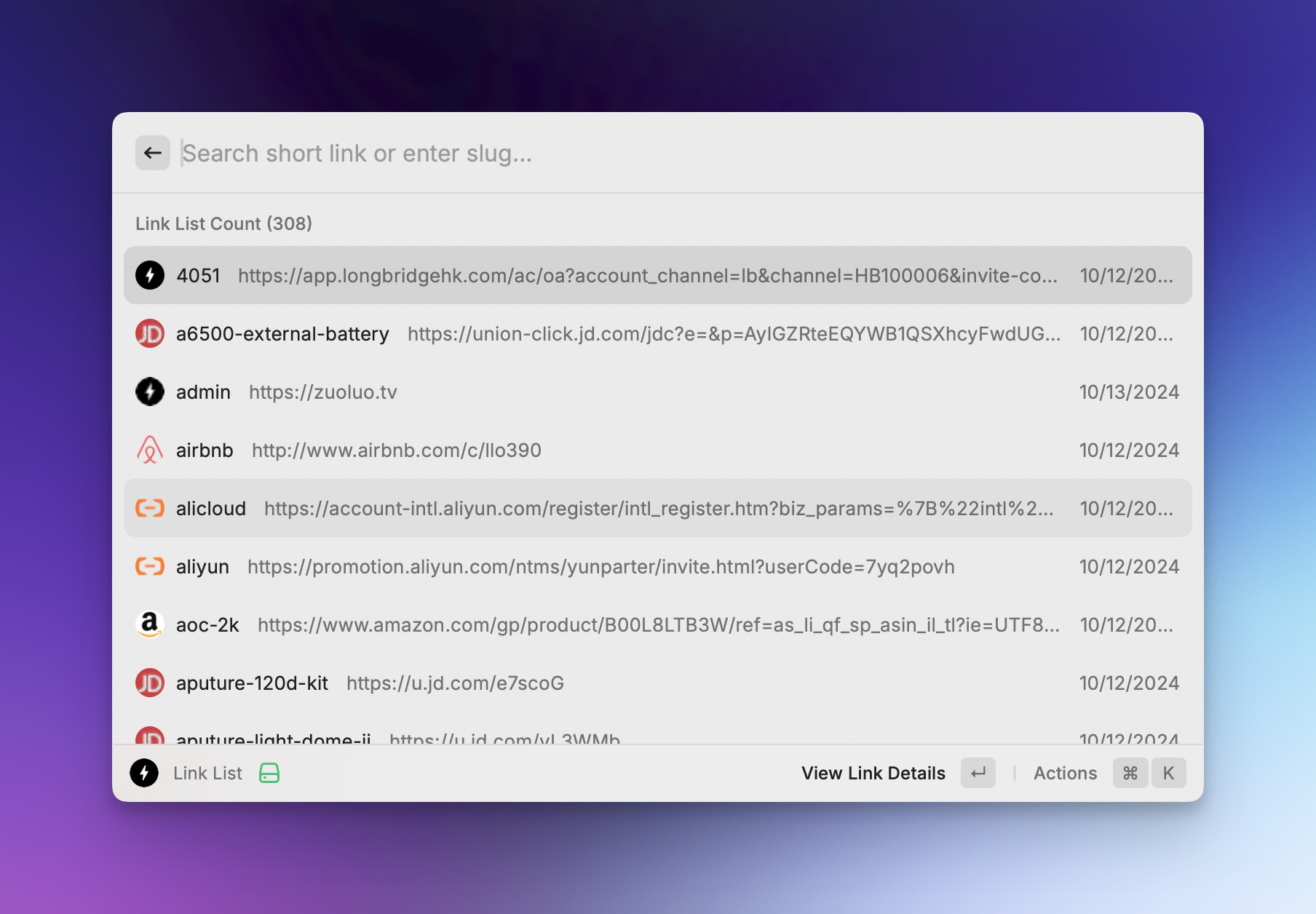
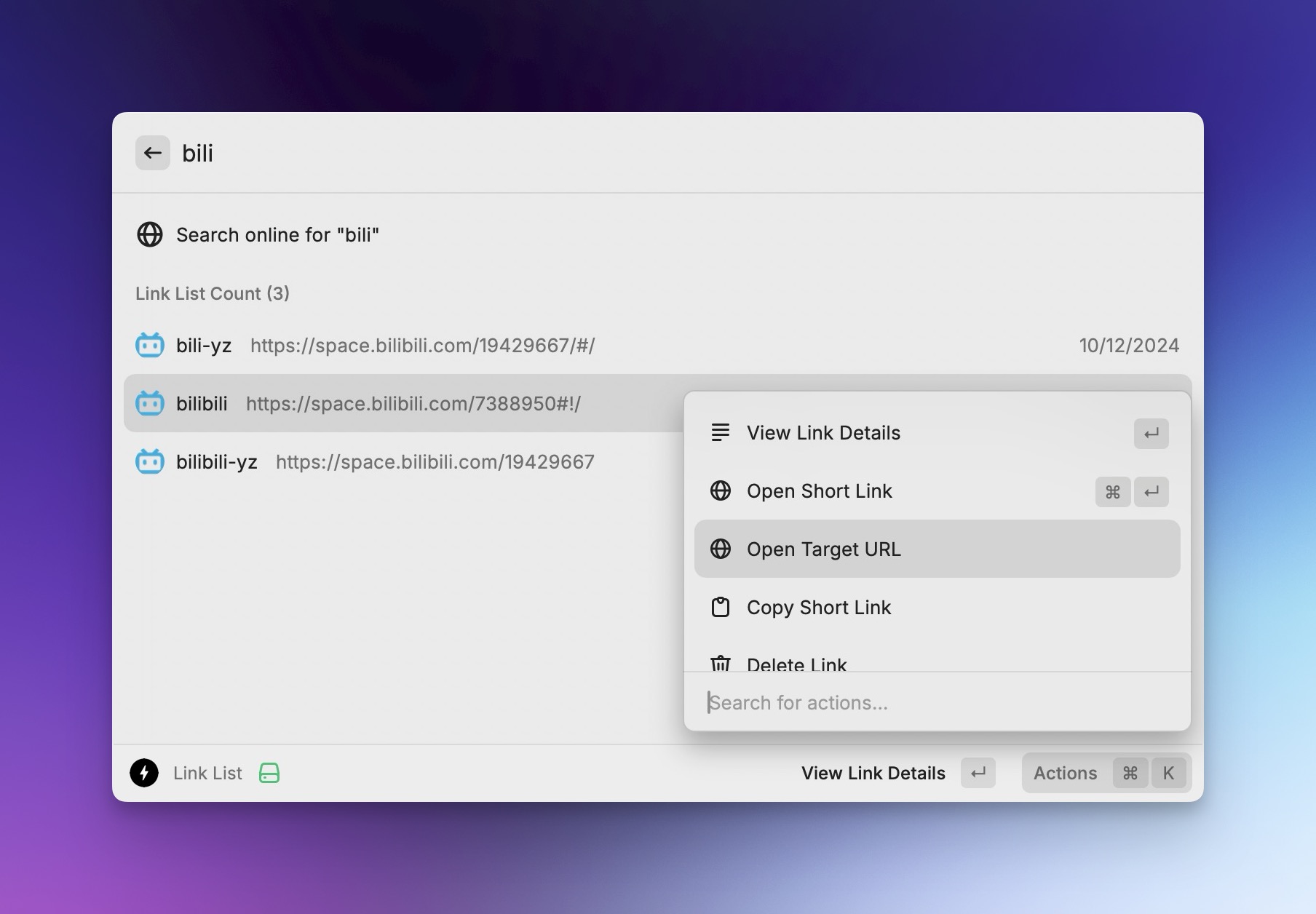 控制台快捷管理短链接,支持
控制台快捷管理短链接,支持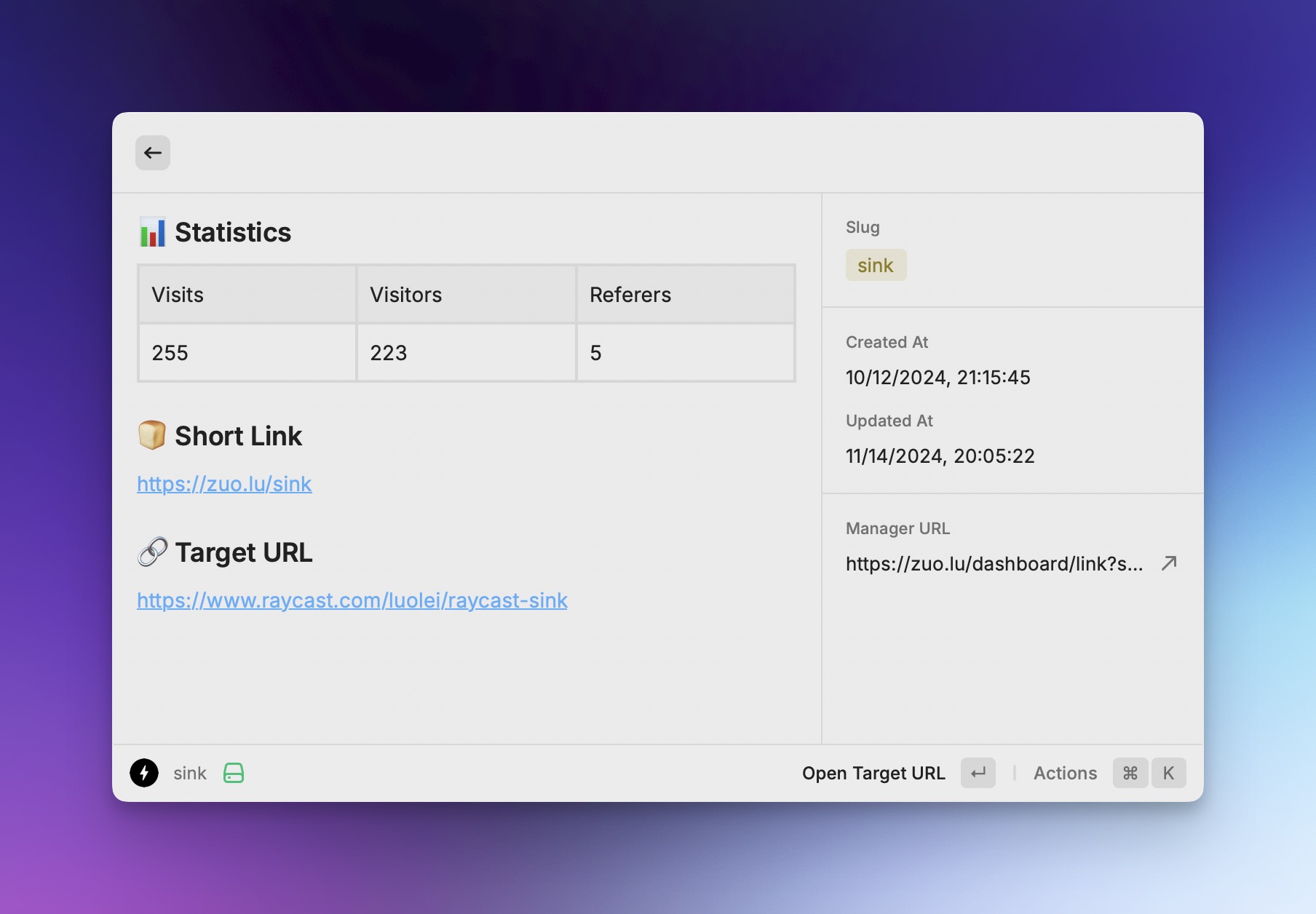 支持查看短链的详情、统计信息。
支持查看短链的详情、统计信息。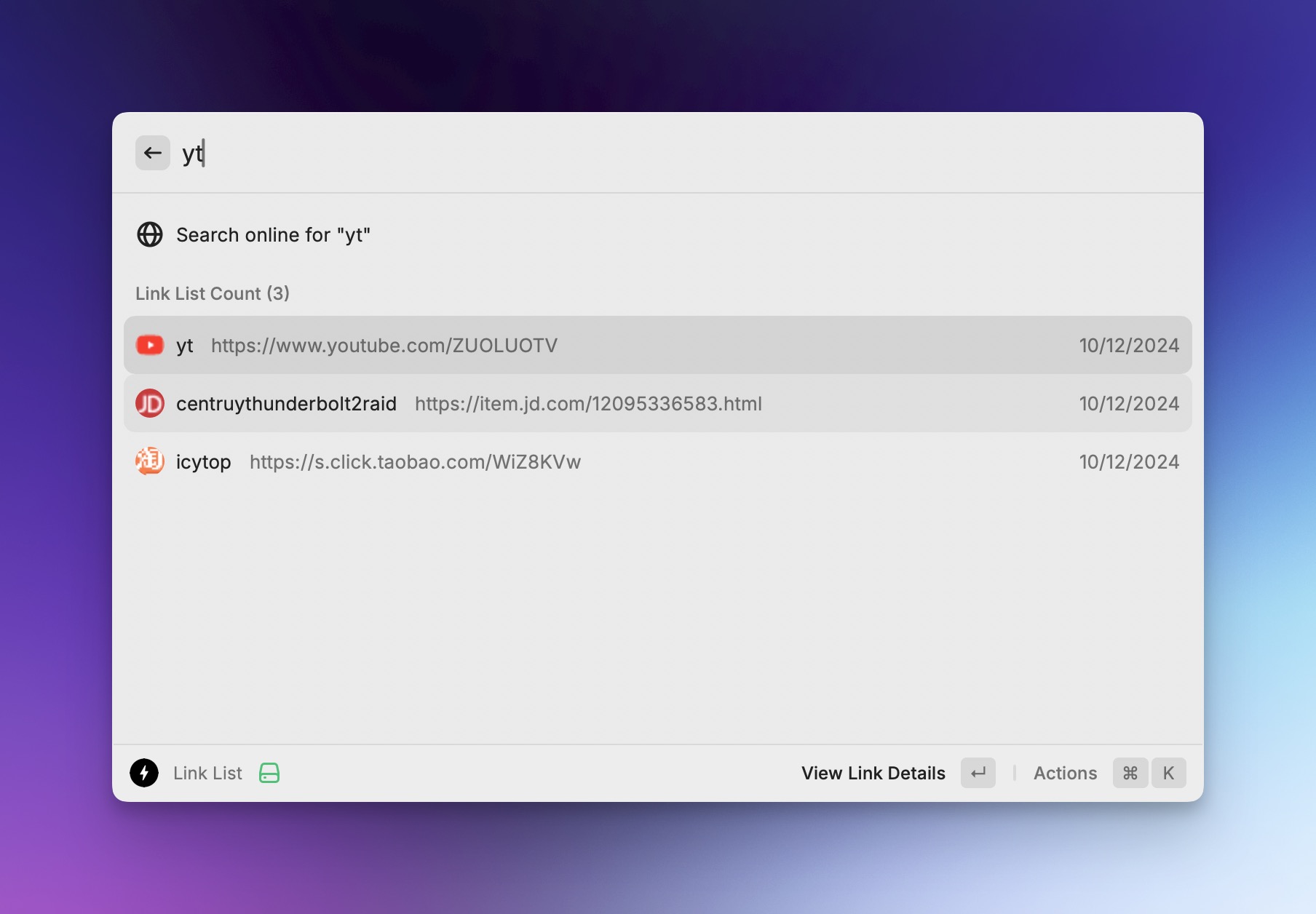 本地和在线搜索短链接,按照字段权重排序。
本地和在线搜索短链接,按照字段权重排序。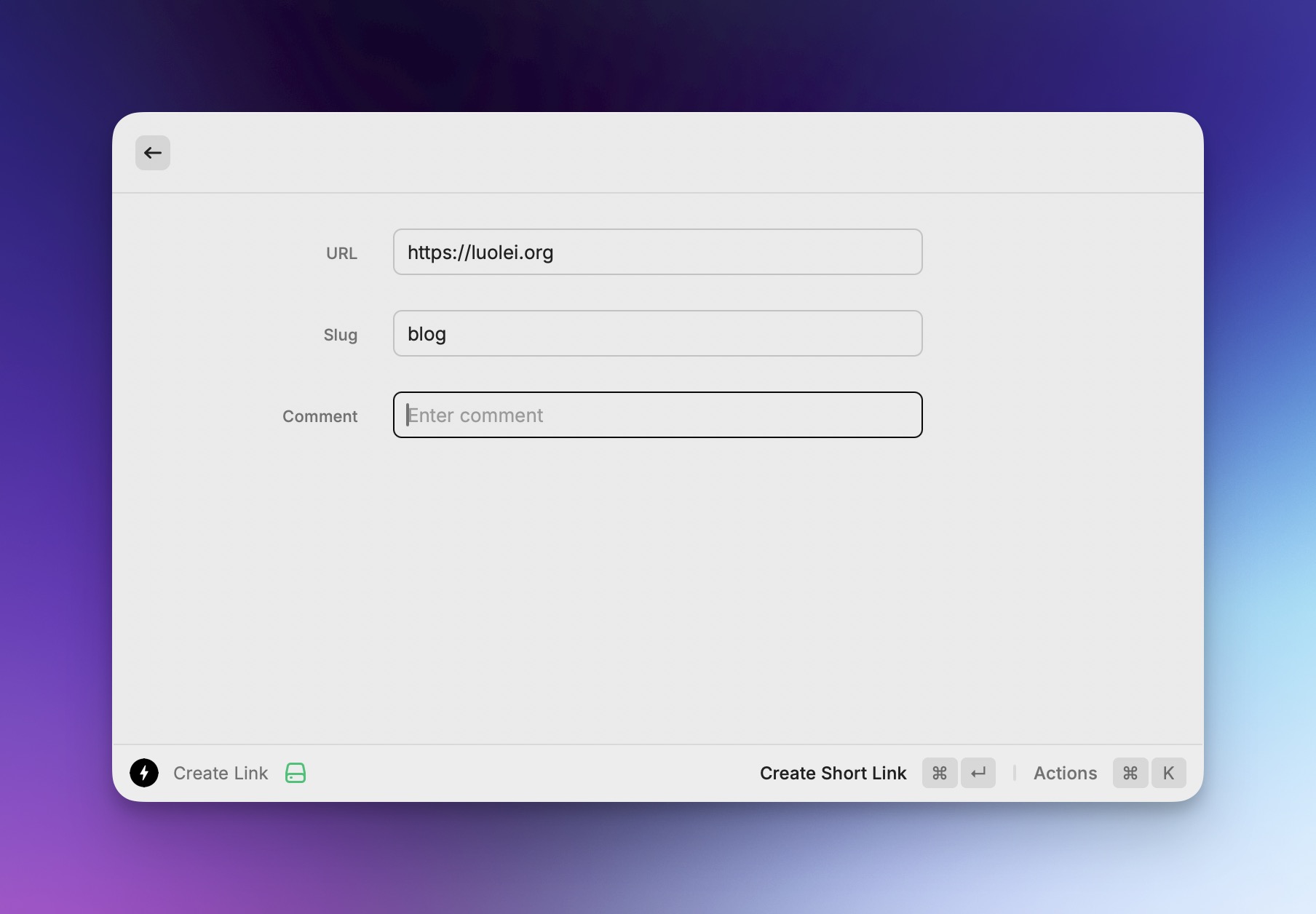 快捷创建短链接。
快捷创建短链接。

 盒内物件,除了简单的说明书,还附送了个卡针和短 Type-C 数据线。
盒内物件,除了简单的说明书,还附送了个卡针和短 Type-C 数据线。 设备的颜值不错,左上角的 5G 红标有设计感。
设备的颜值不错,左上角的 5G 红标有设计感。 右上角有两个指示灯灯,分别表示基站网络和 Wi-Fi 状态
右上角有两个指示灯灯,分别表示基站网络和 Wi-Fi 状态 与身份证大小对比,的确很小巧。
与身份证大小对比,的确很小巧。
 SIM 卡槽和卡托,还能放一个 TF 卡,对于我来说读卡器是个鸡肋功能,相机用的都是 SD 卡,没有什么其他设备用到 TF 卡。
SIM 卡槽和卡托,还能放一个 TF 卡,对于我来说读卡器是个鸡肋功能,相机用的都是 SD 卡,没有什么其他设备用到 TF 卡。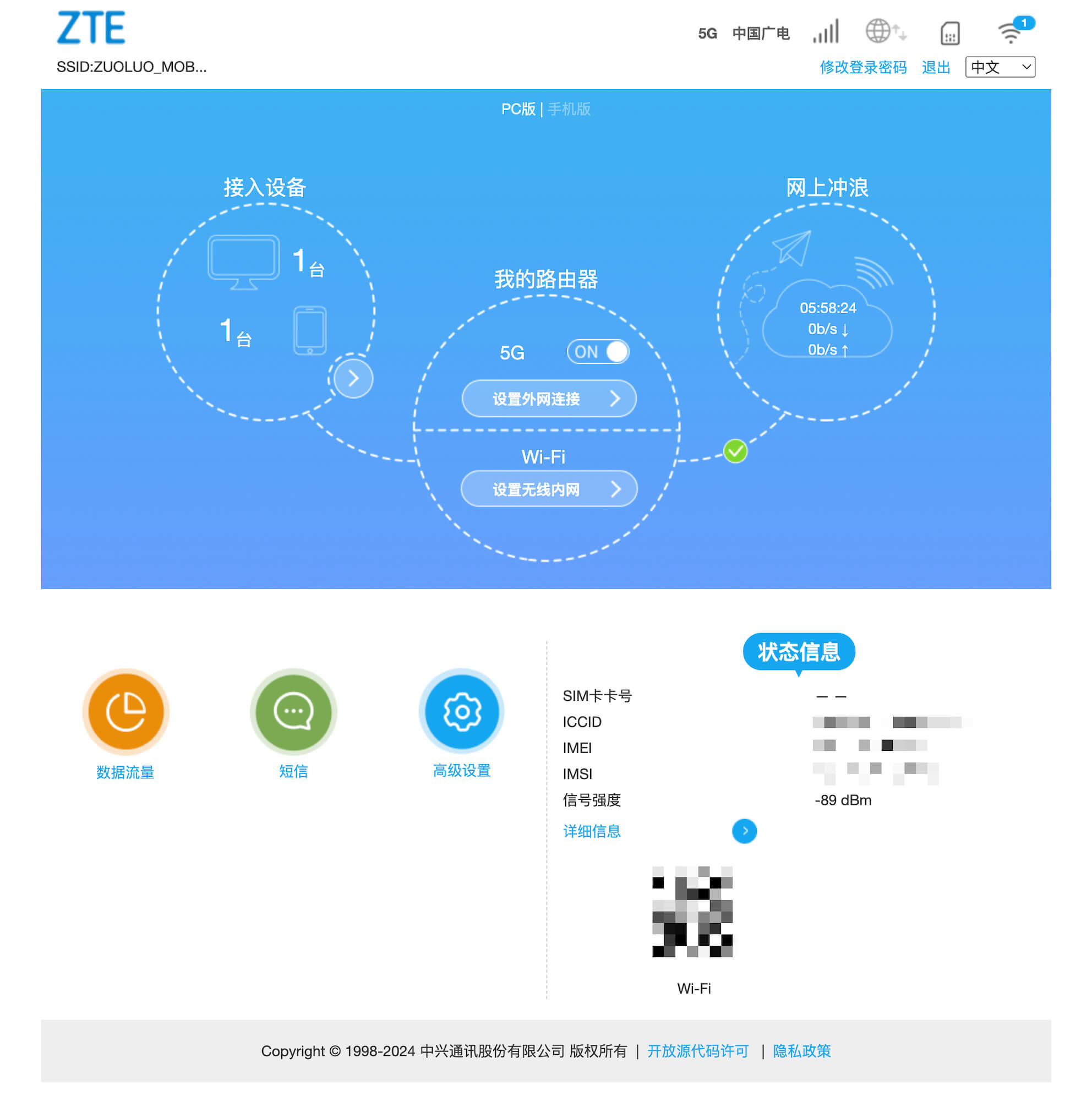 连接上 Wi-Fi 或者网络之后,就可以通过浏览器访问管理后台。后台可以查看当前的网络状态,也能查看短信。
连接上 Wi-Fi 或者网络之后,就可以通过浏览器访问管理后台。后台可以查看当前的网络状态,也能查看短信。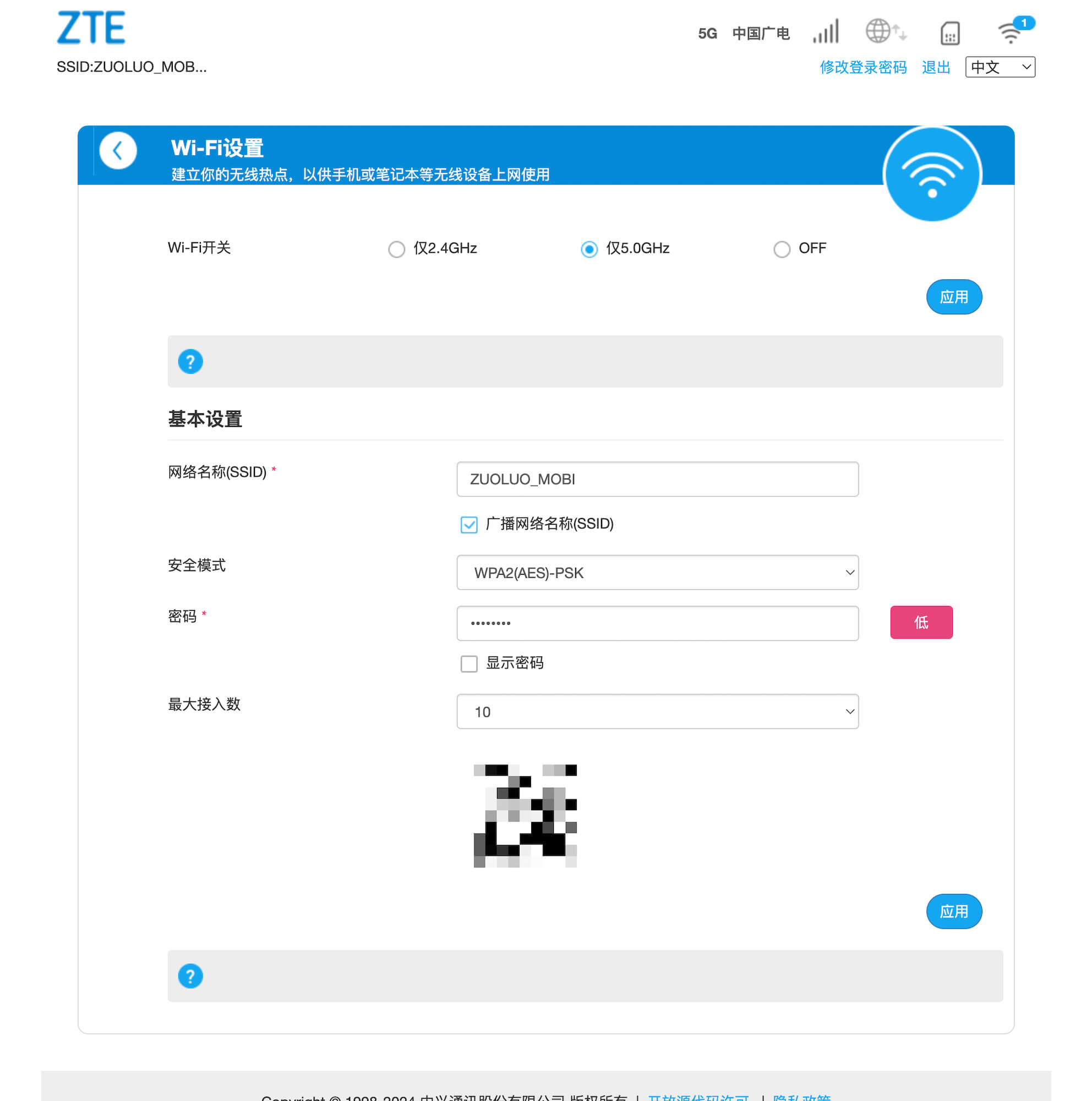 5G/4G 网络配置,Wi-Fi 配置,跟常见的家用路由器没有太多差别。
5G/4G 网络配置,Wi-Fi 配置,跟常见的家用路由器没有太多差别。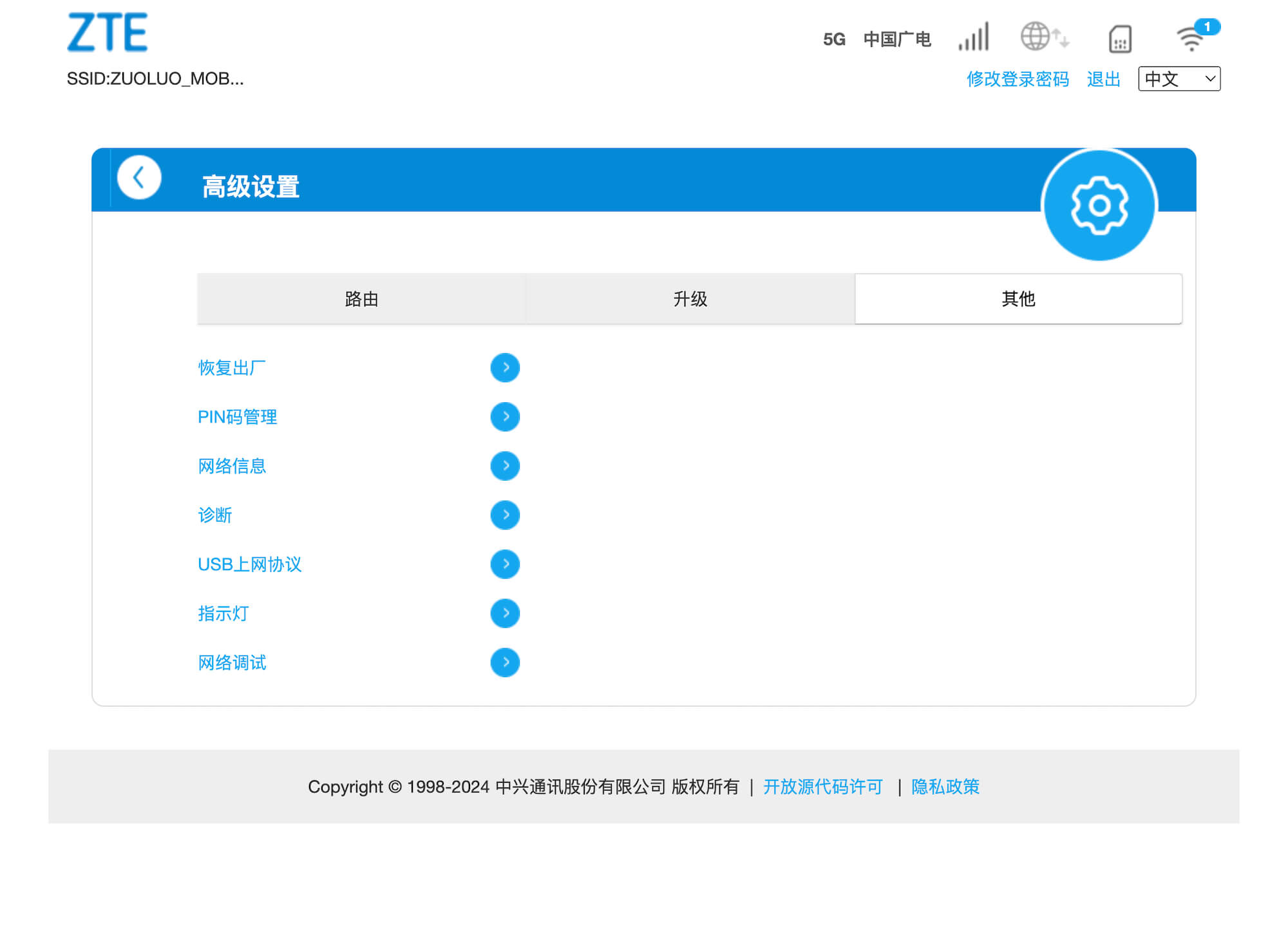 高级配置里可以配置更多的信息,报错指定频段、USB 协议等等。
高级配置里可以配置更多的信息,报错指定频段、USB 协议等等。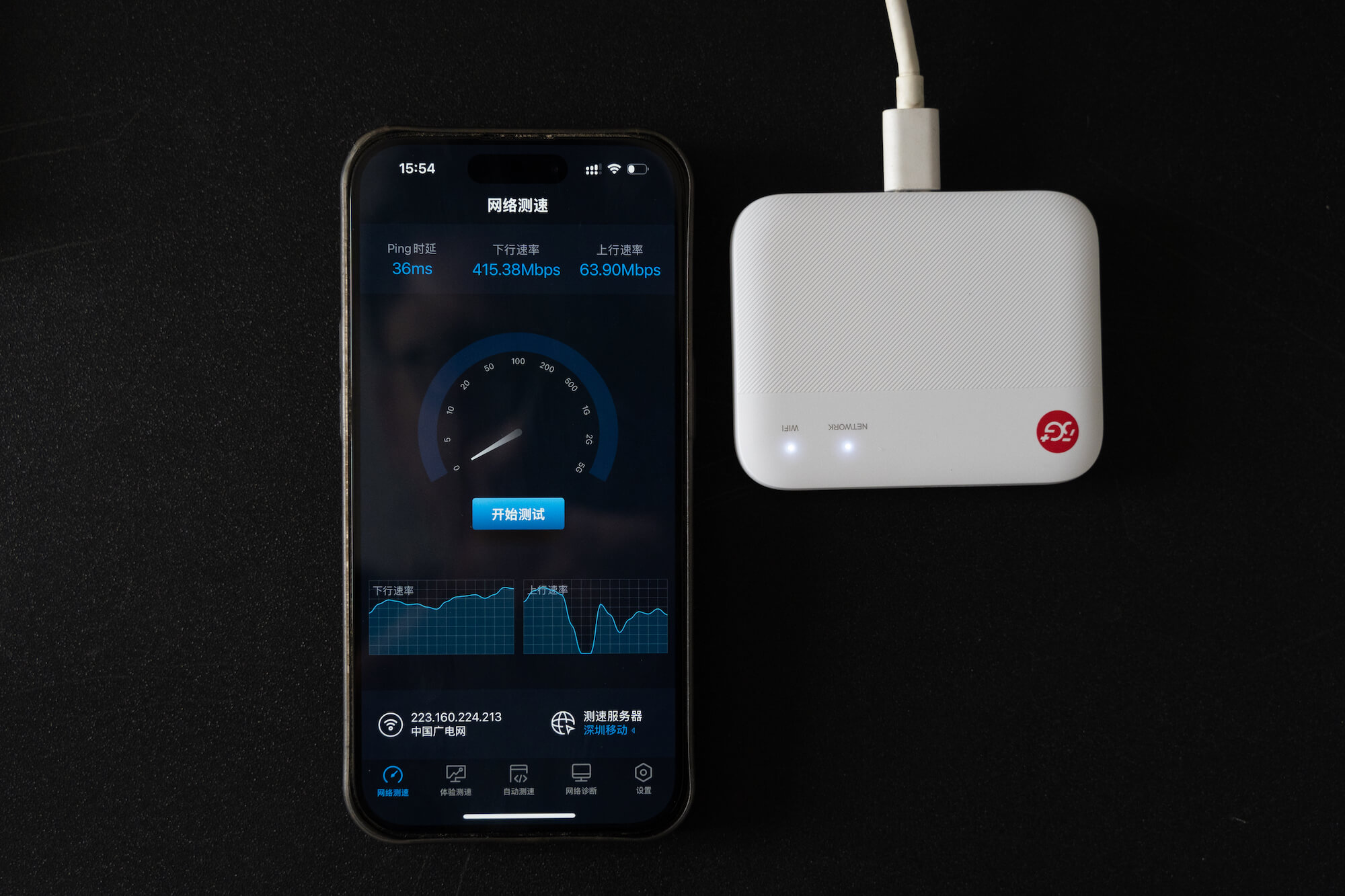


 马拉松在周日举行,我周五提前到,从长沙南站坐地铁一站到国际会展中心。
马拉松在周日举行,我周五提前到,从长沙南站坐地铁一站到国际会展中心。 由于是周五,很多参赛者还没来(大多会在周六报道),人不太多,我领取物资的过程十分顺利,但是周六那天,听说由于人太多,很多人排队两三个小时,被很多跑友吐槽组织得不行。
由于是周五,很多参赛者还没来(大多会在周六报道),人不太多,我领取物资的过程十分顺利,但是周六那天,听说由于人太多,很多人排队两三个小时,被很多跑友吐槽组织得不行。
 领取物资的地方。
领取物资的地方。 这次领取到的参赛包。
这次领取到的参赛包。 我的号码牌,这次我长沙马拉松报名错过了报名时间,是通过赞助商渠道弄到的名额,分配我到了 F 区,属于比较后的区。
我的号码牌,这次我长沙马拉松报名错过了报名时间,是通过赞助商渠道弄到的名额,分配我到了 F 区,属于比较后的区。 今年是长沙马拉松第 10 年,参赛包里的物资展开(也有一些我在博览会打卡领取的物资),感觉一般般,广告和廉价的食物比较多。
今年是长沙马拉松第 10 年,参赛包里的物资展开(也有一些我在博览会打卡领取的物资),感觉一般般,广告和廉价的食物比较多。
 周六闲着没事,直奔国金中心,一出地铁,人潮涌动,真热闹。
周六闲着没事,直奔国金中心,一出地铁,人潮涌动,真热闹。

 长沙最高楼国金中心,楼下有 Apple Store,楼上也是一个网红打卡地。
长沙最高楼国金中心,楼下有 Apple Store,楼上也是一个网红打卡地。

 街头执勤的交警在给一个大妈指路。
街头执勤的交警在给一个大妈指路。 我去年减肥之后,已经戒糖很久了。但是都来长沙了,一杯茶颜悦色还是必须的,完成打卡任务。
我去年减肥之后,已经戒糖很久了。但是都来长沙了,一杯茶颜悦色还是必须的,完成打卡任务。 在五一广场逛了逛,走到了江边,又来到了文和友,也算是长沙的一个餐饮网红,前几年也开到了广州和深圳,最近看新闻听说要倒闭了。
在五一广场逛了逛,走到了江边,又来到了文和友,也算是长沙的一个餐饮网红,前几年也开到了广州和深圳,最近看新闻听说要倒闭了。 逛得差不多了,穿过坡子街,走回五一广场地铁站,坐车回家休息。
逛得差不多了,穿过坡子街,走回五一广场地铁站,坐车回家休息。
 早上 5 点半就起床了,吃了两个面包,换好衣服,坐地铁前往起跑点,今天马拉松参赛者乘坐长沙地铁免费,地铁为了方便跑友,还提前到 5:30 发车。
早上 5 点半就起床了,吃了两个面包,换好衣服,坐地铁前往起跑点,今天马拉松参赛者乘坐长沙地铁免费,地铁为了方便跑友,还提前到 5:30 发车。
 到达五一广场换乘去贺龙体育中心,密密麻麻基本都是跑马的人。
到达五一广场换乘去贺龙体育中心,密密麻麻基本都是跑马的人。
 马拉松 7点30 起跑,我到达才 6点45,还有半个多小时。此时人已经很多了。
马拉松 7点30 起跑,我到达才 6点45,还有半个多小时。此时人已经很多了。 由于我在 F 区,发枪时间是 8:00,在这里等的时候让跑友给我拍了张照片,腰上鼓鼓的里面装满了补给用的能量胶。
由于我在 F 区,发枪时间是 8:00,在这里等的时候让跑友给我拍了张照片,腰上鼓鼓的里面装满了补给用的能量胶。 前面 A 区已经发枪了,我们 EF 两区也慢慢开始往前挪动。
前面 A 区已经发枪了,我们 EF 两区也慢慢开始往前挪动。 7点 55,慢慢到了起跑线,大家在等等起跑。
7点 55,慢慢到了起跑线,大家在等等起跑。 发枪咯,从我的位置到通过计时毯,只用了 1 分钟,这也是分区发枪(间隔15、30分钟)的好处。
发枪咯,从我的位置到通过计时毯,只用了 1 分钟,这也是分区发枪(间隔15、30分钟)的好处。

 到达 5Km,第一个补给点。橘子洲里的道路比较窄。
到达 5Km,第一个补给点。橘子洲里的道路比较窄。
 到达毛泽东头像,来都来了,自拍打个卡,不少跑友还专门停下来留影。
到达毛泽东头像,来都来了,自拍打个卡,不少跑友还专门停下来留影。 跑了没多久,我追上了第三枪 445 的兔子。他们比我们先 15 分钟发枪,我跑马前半程的速度还是比较稳,基本都能保持 10公里/h 的速度。
跑了没多久,我追上了第三枪 445 的兔子。他们比我们先 15 分钟发枪,我跑马前半程的速度还是比较稳,基本都能保持 10公里/h 的速度。 跑了两个多小时,终于到达半程,对于半马的人来说他们今天的比赛已经结束了,而我们全马的比赛才刚刚开始。
跑了两个多小时,终于到达半程,对于半马的人来说他们今天的比赛已经结束了,而我们全马的比赛才刚刚开始。 去年跑完珠海马拉松之后,2024 整个一年,我都没有跑过超过 10km,一般就在健身房跑 5km,过了 25 公里之后,我就能感觉到自己的体能下降了,后面开始慢慢走走跑跑结合。
去年跑完珠海马拉松之后,2024 整个一年,我都没有跑过超过 10km,一般就在健身房跑 5km,过了 25 公里之后,我就能感觉到自己的体能下降了,后面开始慢慢走走跑跑结合。 到达 30 公里,除了跑不动,身体倒没有其他什么不适,用时 3 小时 17分钟,这 10 公里比前面慢了 15 分钟,虽然我平时跑步少,但是一直坚持健身,今年的身体素质还是明显强了很多。
到达 30 公里,除了跑不动,身体倒没有其他什么不适,用时 3 小时 17分钟,这 10 公里比前面慢了 15 分钟,虽然我平时跑步少,但是一直坚持健身,今年的身体素质还是明显强了很多。 终于到达40公里,30 公里到 40 公里这一段,我一直在看自己的配速,计算如果我这次要跑进 5 小时,需要保持多少的速度。一开始 30 到 35 公里还比较紧张,越到后面,发现自己好像能稳定,倒轻松不少。
终于到达40公里,30 公里到 40 公里这一段,我一直在看自己的配速,计算如果我这次要跑进 5 小时,需要保持多少的速度。一开始 30 到 35 公里还比较紧张,越到后面,发现自己好像能稳定,倒轻松不少。 最后 400 米,终点就在前面,长沙马拉松最后两公里是一个长上坡,很折磨人。
最后 400 米,终点就在前面,长沙马拉松最后两公里是一个长上坡,很折磨人。 终点就在前面,最后这几百米,加快了速度又跑了起来。
终点就在前面,最后这几百米,加快了速度又跑了起来。 成功达到终点,十分开心,完成了今年的「人生马拉松」。
成功达到终点,十分开心,完成了今年的「人生马拉松」。 看了下自己的手表计时 4 小时 56 分,也达成了我的目标(进入 5 小时以内)。
看了下自己的手表计时 4 小时 56 分,也达成了我的目标(进入 5 小时以内)。
 领完奖牌和纪念品,开心再记录几张。
领完奖牌和纪念品,开心再记录几张。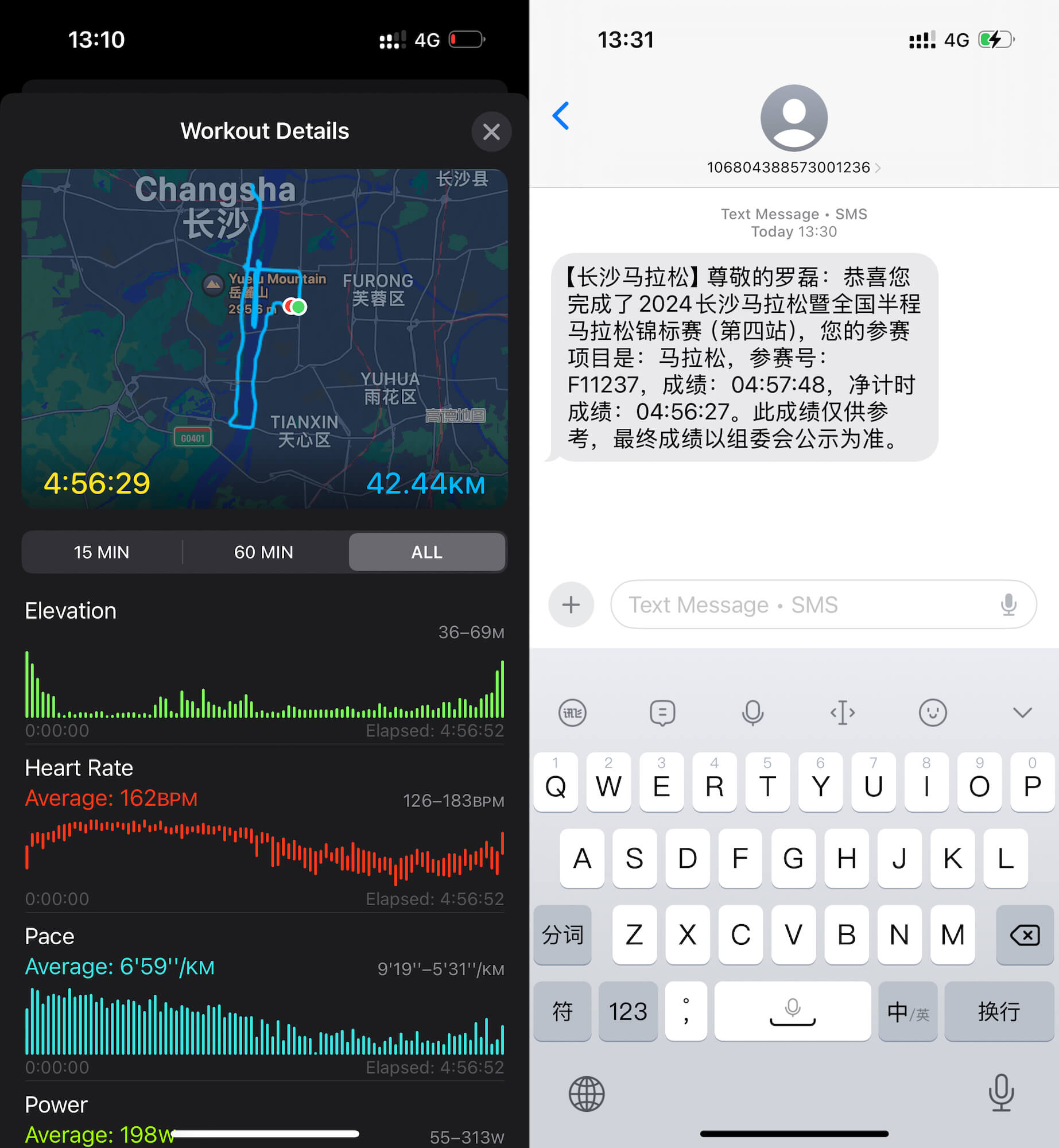 过了一会,比赛确认的成绩发送到了我的手机。跟我手表记录的时间差不多。
过了一会,比赛确认的成绩发送到了我的手机。跟我手表记录的时间差不多。
 湖南博物院是一个很多人推荐的地方,预约参观,人很多。
湖南博物院是一个很多人推荐的地方,预约参观,人很多。 博物馆展示湖南地区历年来的不少文物。
博物馆展示湖南地区历年来的不少文物。 一个萌萌的鼎。
一个萌萌的鼎。
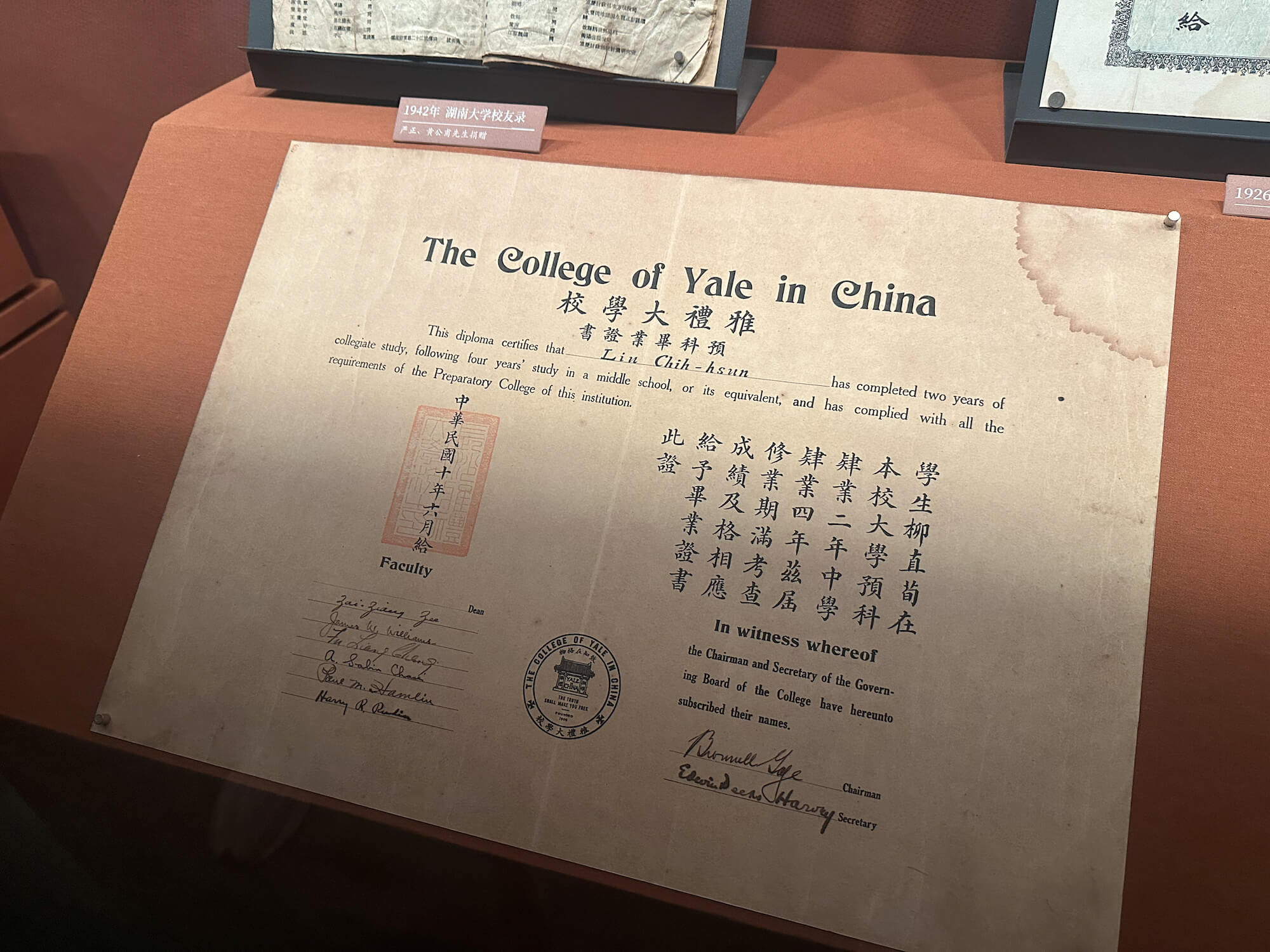 看到 Yale 的文凭,这个也是现在「雅礼中学」的前身。
看到 Yale 的文凭,这个也是现在「雅礼中学」的前身。



 逛完博物馆,时间尚早,又去五一广场附近逛了逛,这个黄金楼也是一个网红点。
逛完博物馆,时间尚早,又去五一广场附近逛了逛,这个黄金楼也是一个网红点。 吃了黑色经典臭豆腐,味道不错。
吃了黑色经典臭豆腐,味道不错。 看到一个辣条博物馆,给老婆拍了张照,感觉下次可以带老婆再来玩一玩。
看到一个辣条博物馆,给老婆拍了张照,感觉下次可以带老婆再来玩一玩。 还看到一个俄罗斯国家馆。
还看到一个俄罗斯国家馆。


 的士可以直达这里,省时省力。
的士可以直达这里,省时省力。


 著名的破边洲,印在港币 500 元纸币上的景点,也是著名的网红打卡点,不少人会专门来这里拍照。沿着堤坝走过去,但是爬上去需要一定的功夫。
著名的破边洲,印在港币 500 元纸币上的景点,也是著名的网红打卡点,不少人会专门来这里拍照。沿着堤坝走过去,但是爬上去需要一定的功夫。
 绕过头几座山头,看到第一个沙滩浪茄湾。
绕过头几座山头,看到第一个沙滩浪茄湾。 麦理浩径的指引牌,我们今天的起点也是一二段交界的位置。
麦理浩径的指引牌,我们今天的起点也是一二段交界的位置。 从东坝出发约一个多小时,到达浪茄湾,这里有片小沙滩,岸边也有绿荫,不少人在这里歇息。这个枯木,也是一个网红打卡点,不少人在这里摆拍。
从东坝出发约一个多小时,到达浪茄湾,这里有片小沙滩,岸边也有绿荫,不少人在这里歇息。这个枯木,也是一个网红打卡点,不少人在这里摆拍。 在浪茄湾没有停留多久,我们就继续出发了,正午十分,买了一瓶可乐,花了 $30 港币。
在浪茄湾没有停留多久,我们就继续出发了,正午十分,买了一瓶可乐,花了 $30 港币。 麦理浩径一路标记齐全,不用担心迷路。
麦理浩径一路标记齐全,不用担心迷路。
 今天这次徒步我也没有计划走完,就穿了普通的装备。背了一个小鹰的登山包,带了4瓶水。帽子、面罩、袖套也是必备,可惜忘了拿墨镜。
今天这次徒步我也没有计划走完,就穿了普通的装备。背了一个小鹰的登山包,带了4瓶水。帽子、面罩、袖套也是必备,可惜忘了拿墨镜。 从西湾山顶看到的三湾。
从西湾山顶看到的三湾。


 下面就是我们今天的目的地。
下面就是我们今天的目的地。 海边的礁石。
海边的礁石。




 快艇速度很快,今天风浪不大,沿着海岸线一路向西,也能看到不少沿岸风光。
快艇速度很快,今天风浪不大,沿着海岸线一路向西,也能看到不少沿岸风光。
 恰逢傍晚,一天登山劳累,吹着海风,看着夕阳,也算是不错的体验。
恰逢傍晚,一天登山劳累,吹着海风,看着夕阳,也算是不错的体验。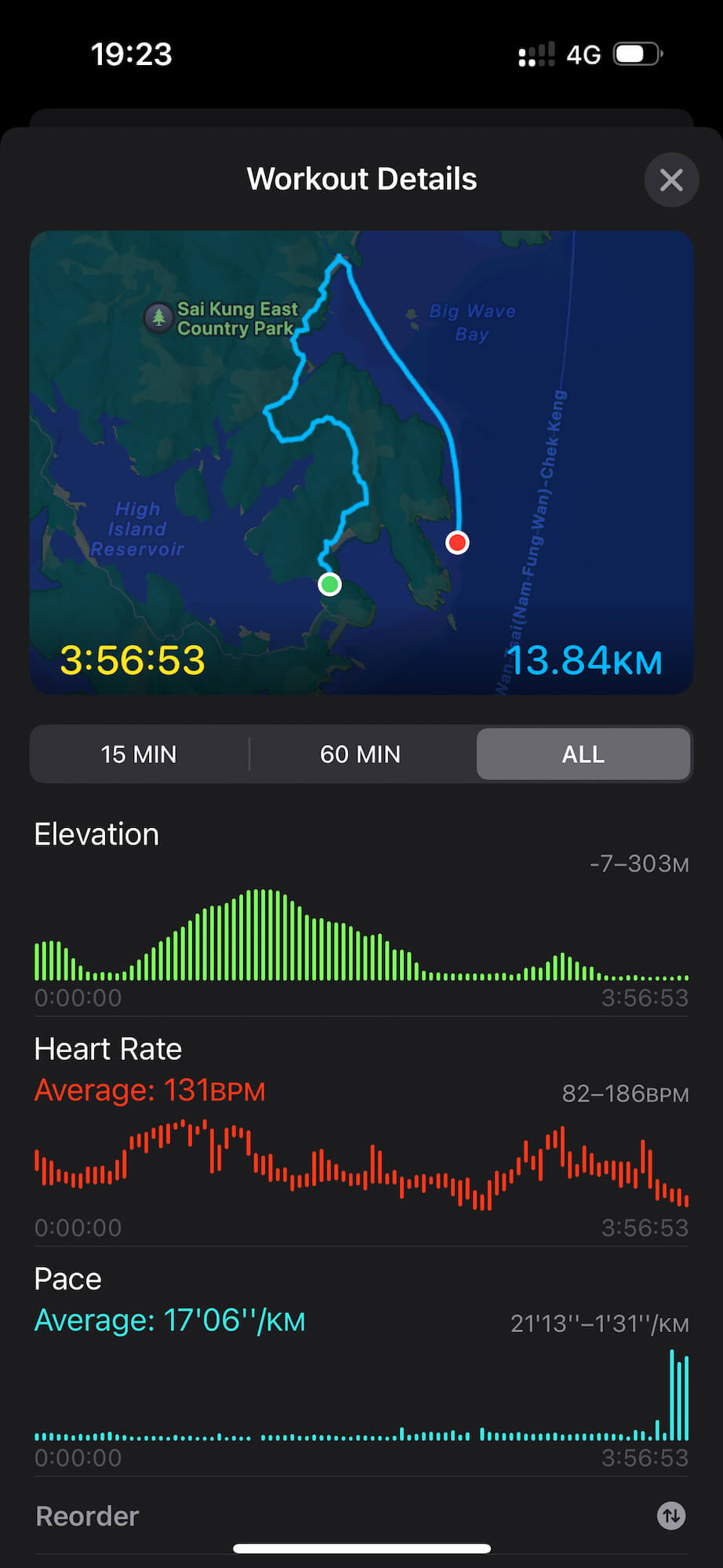



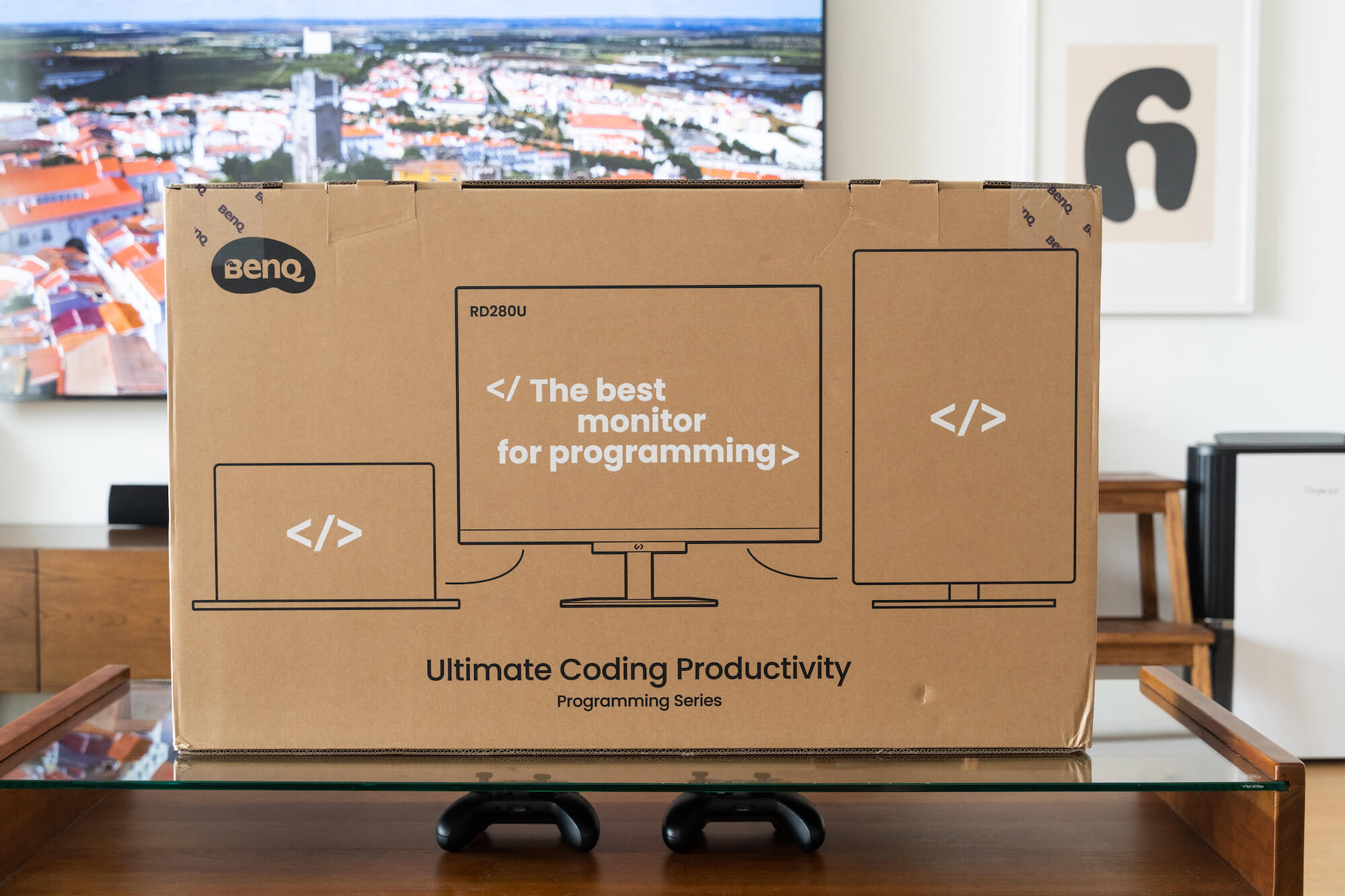
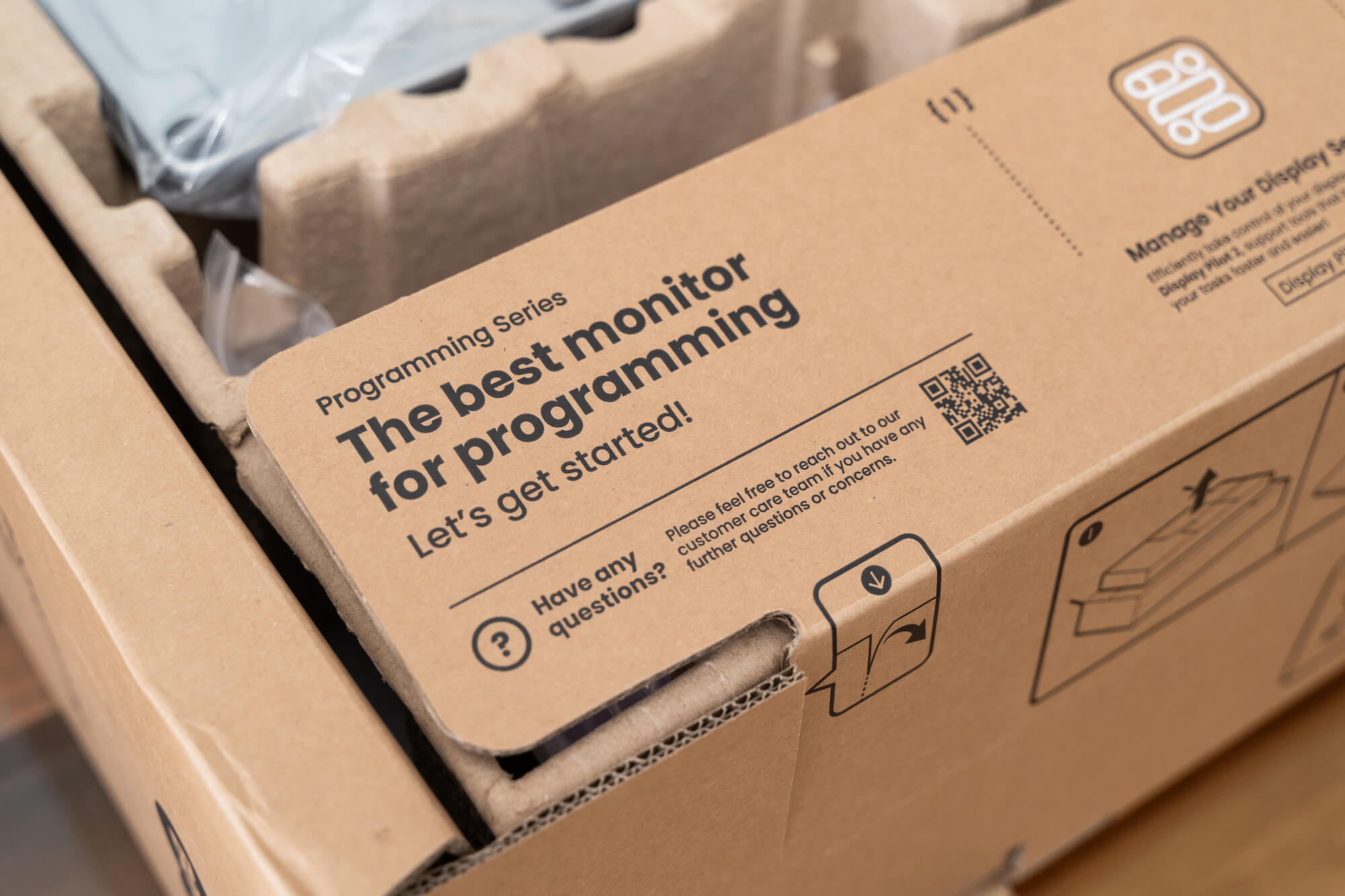









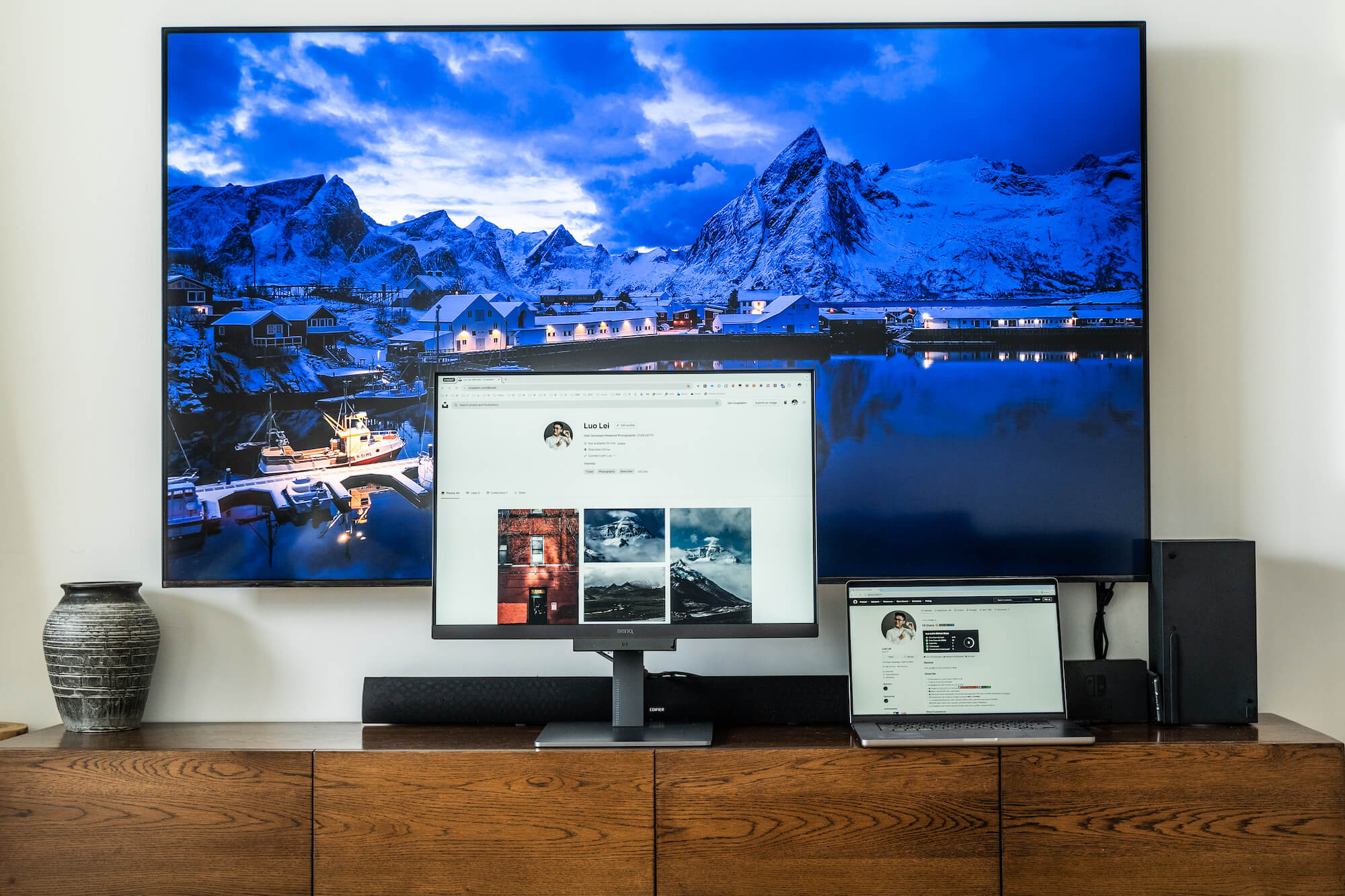


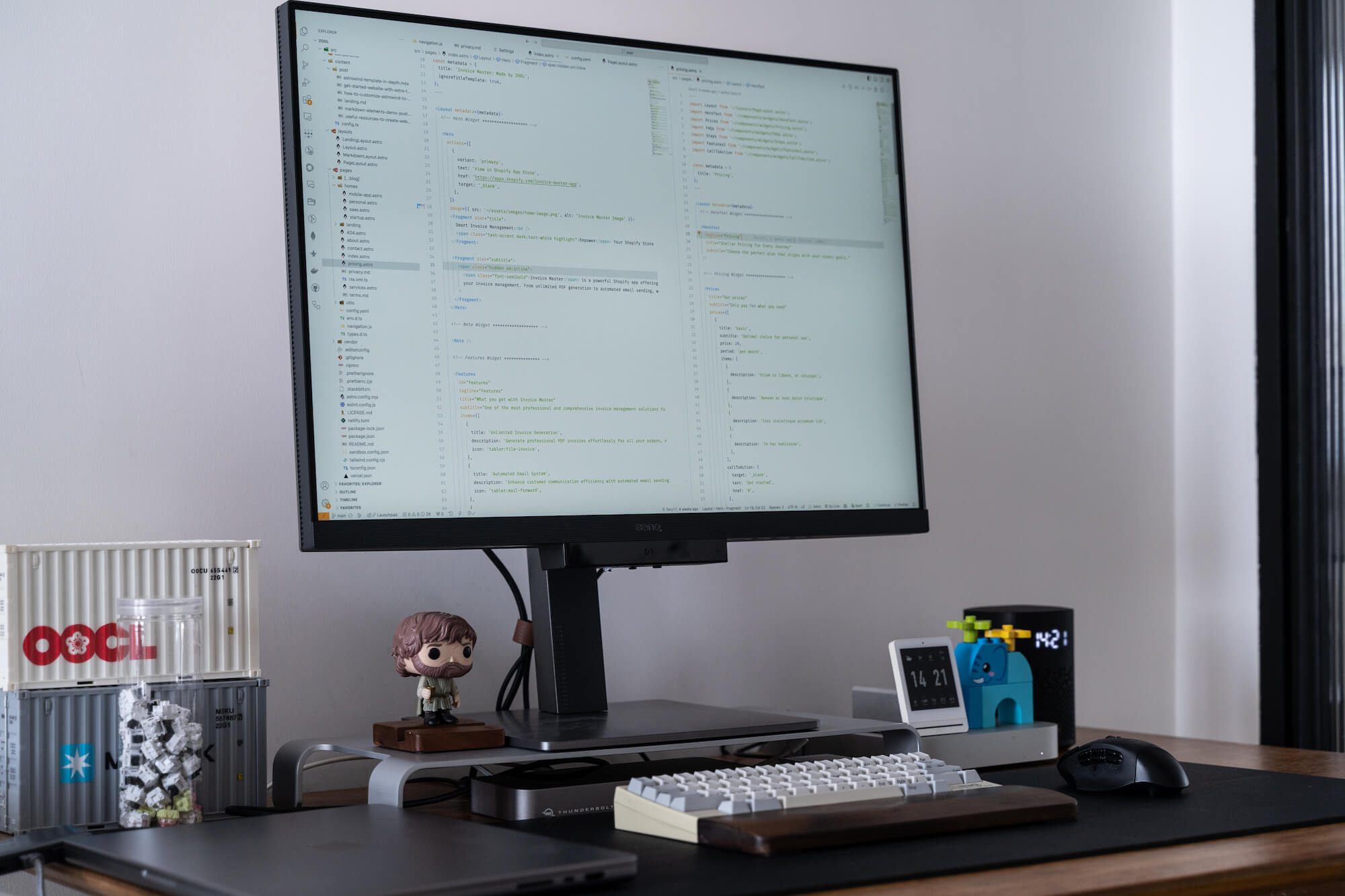

 支架除了支持上下110mm的纵向调节,也支持前后正5度到负20度的调节,我的桌子不是电动升降桌,对于我来说垂直就可以了。
支架除了支持上下110mm的纵向调节,也支持前后正5度到负20度的调节,我的桌子不是电动升降桌,对于我来说垂直就可以了。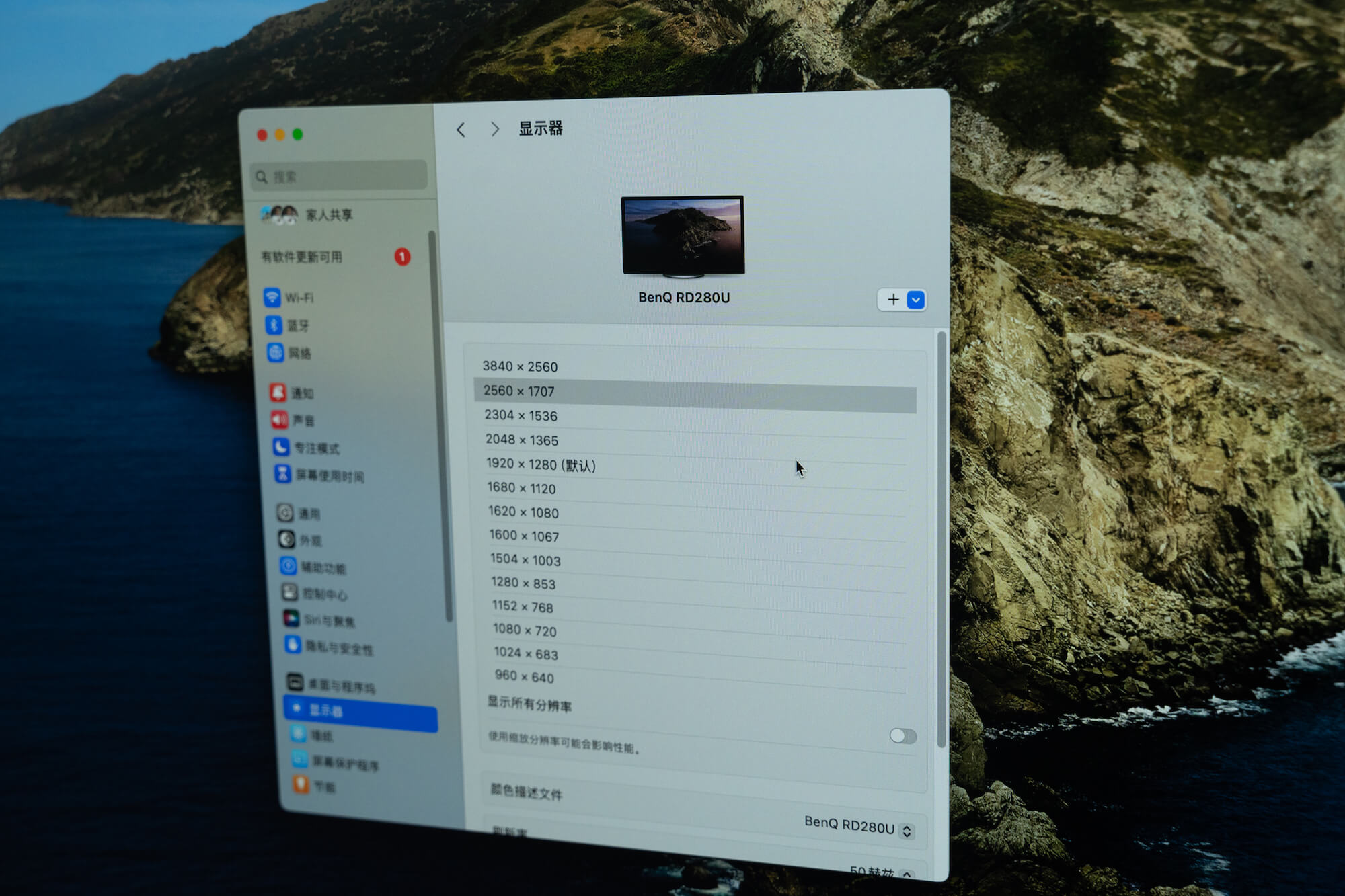
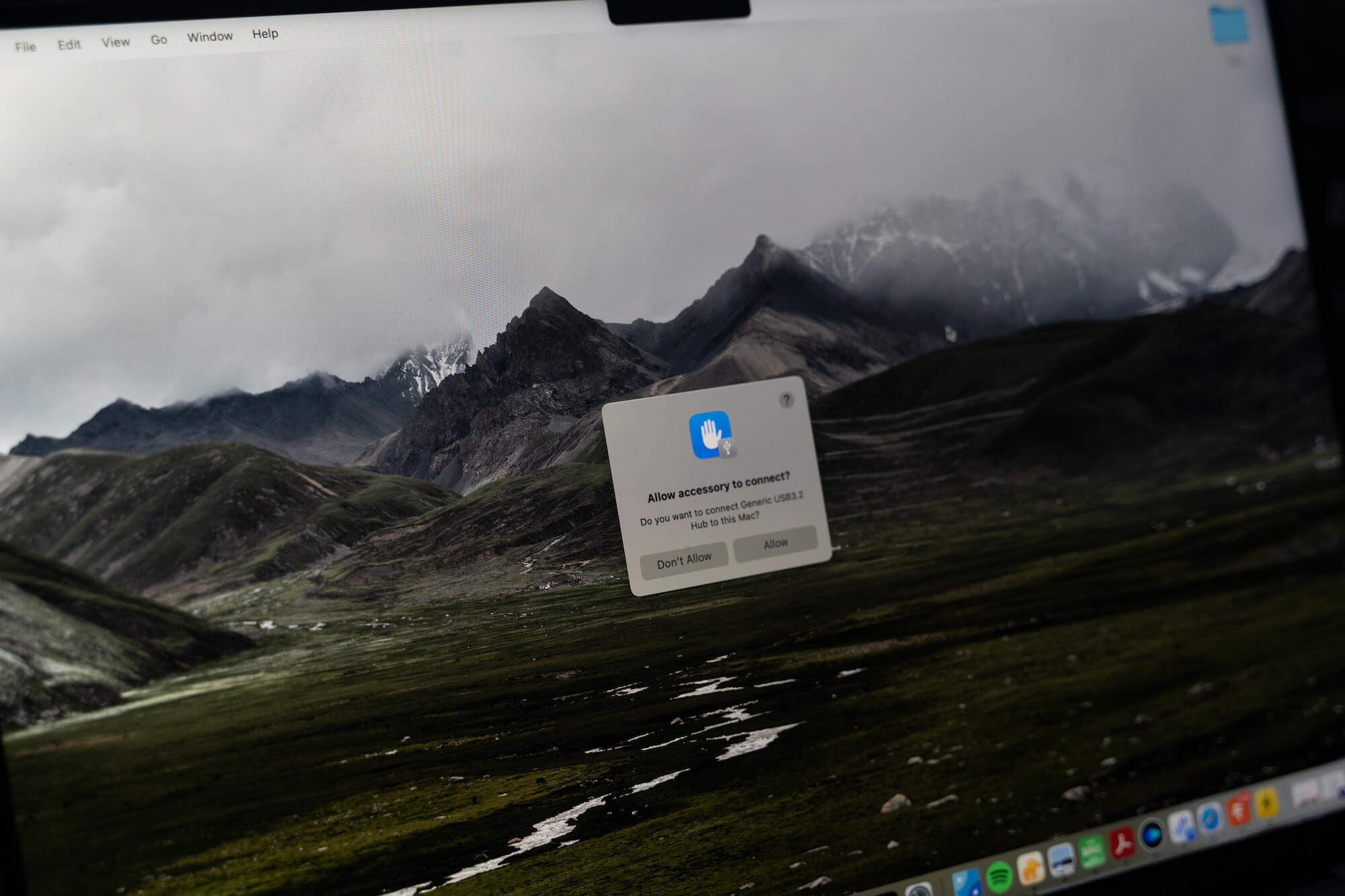
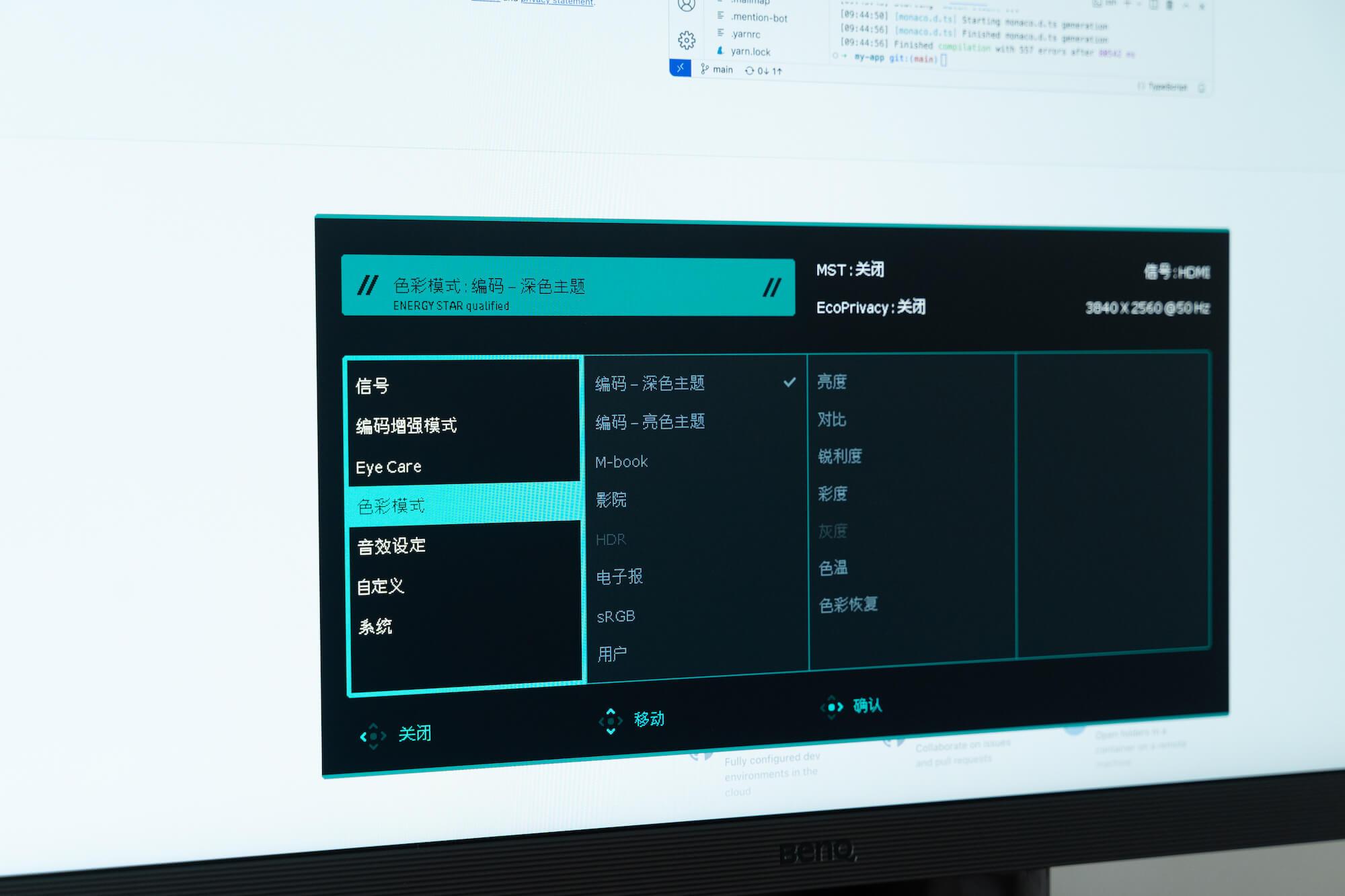
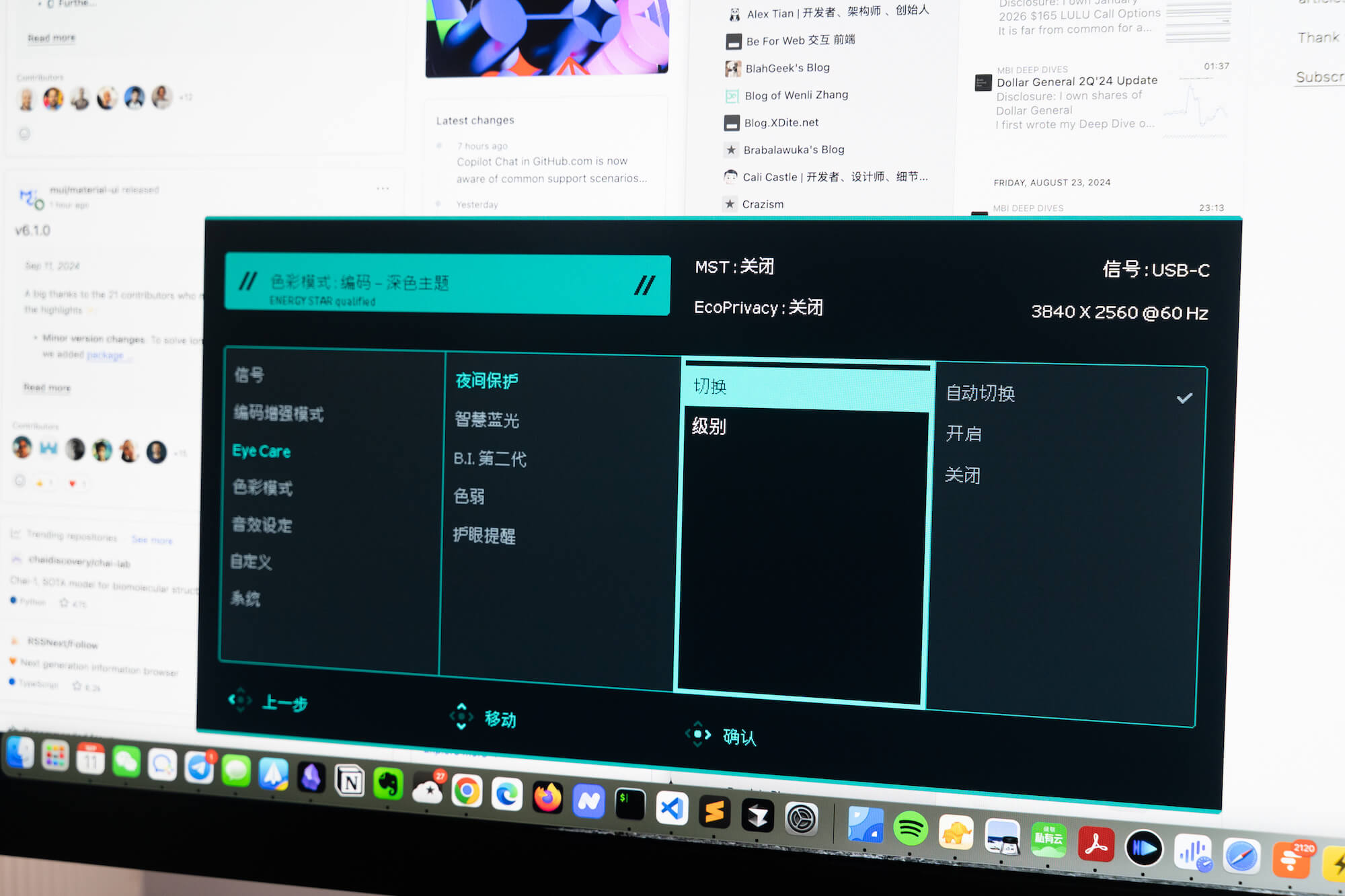
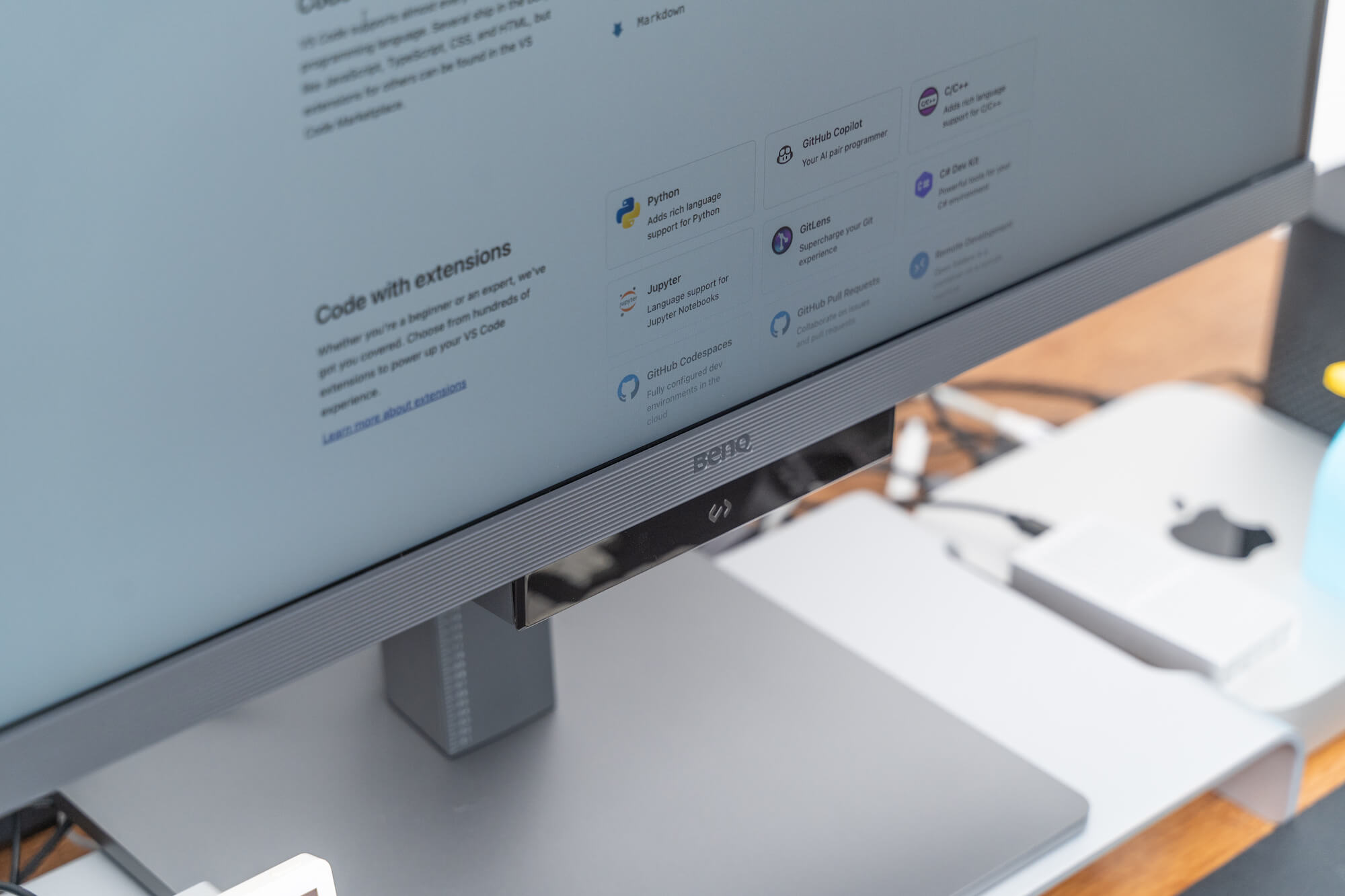
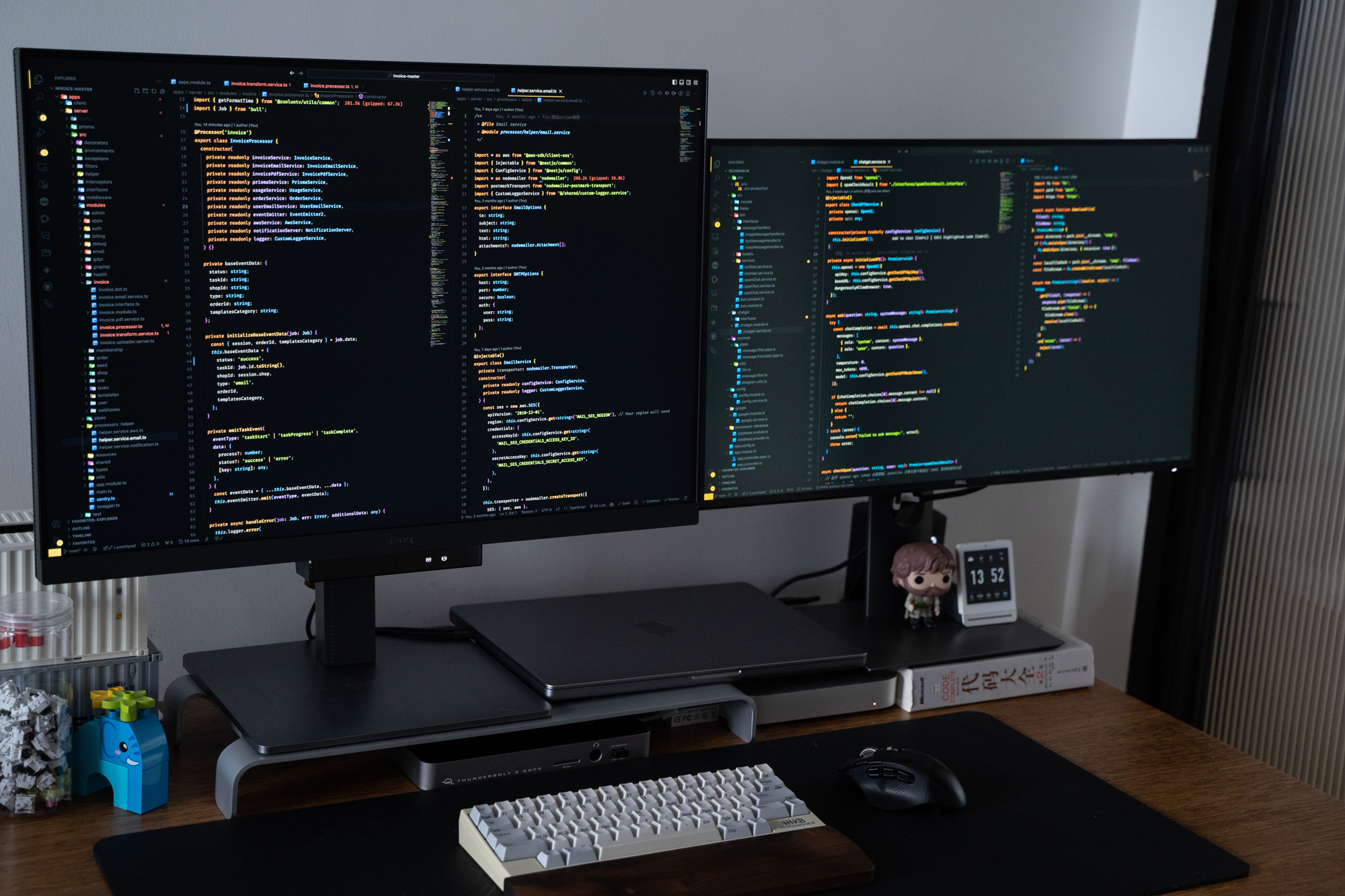
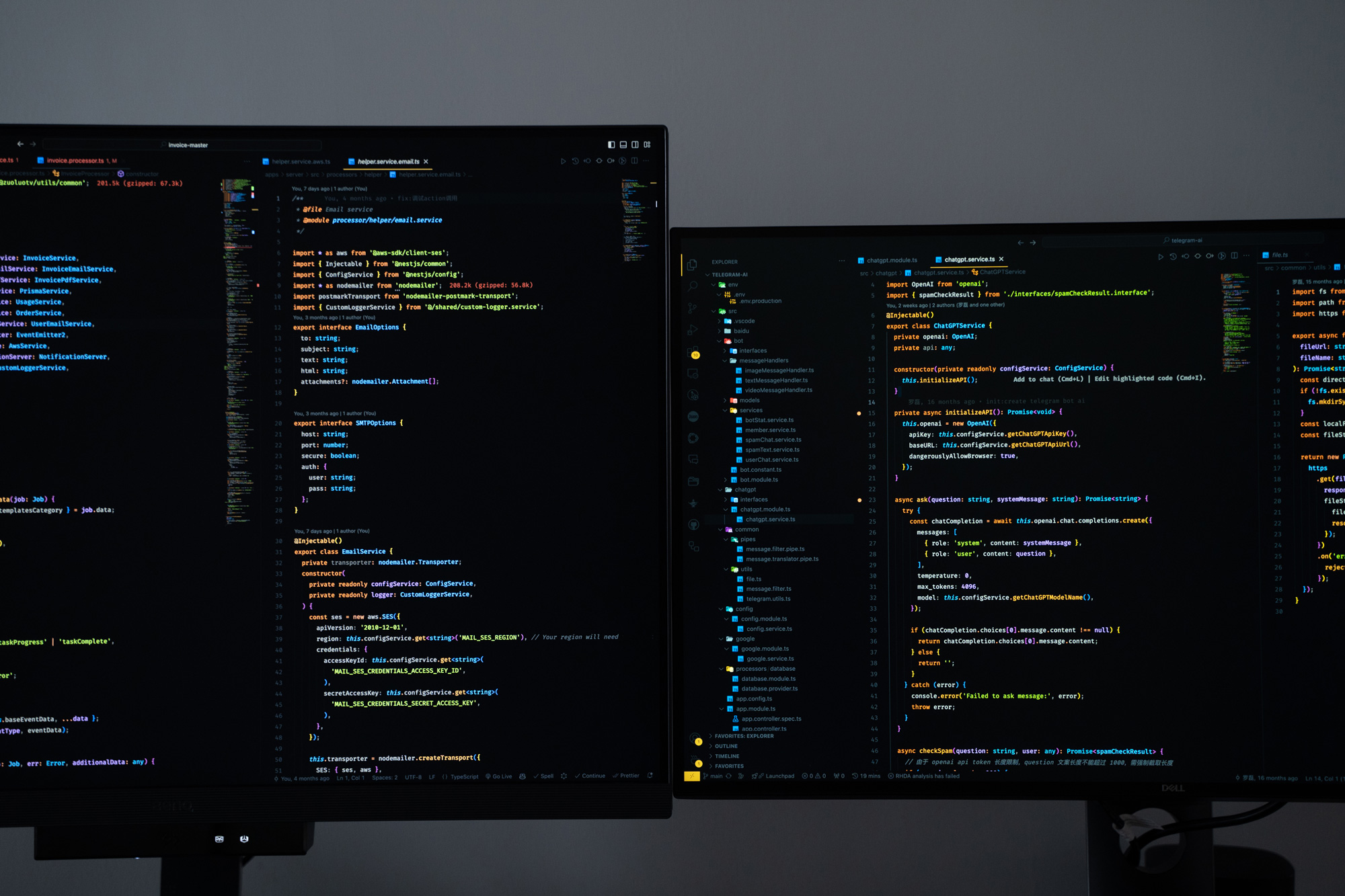
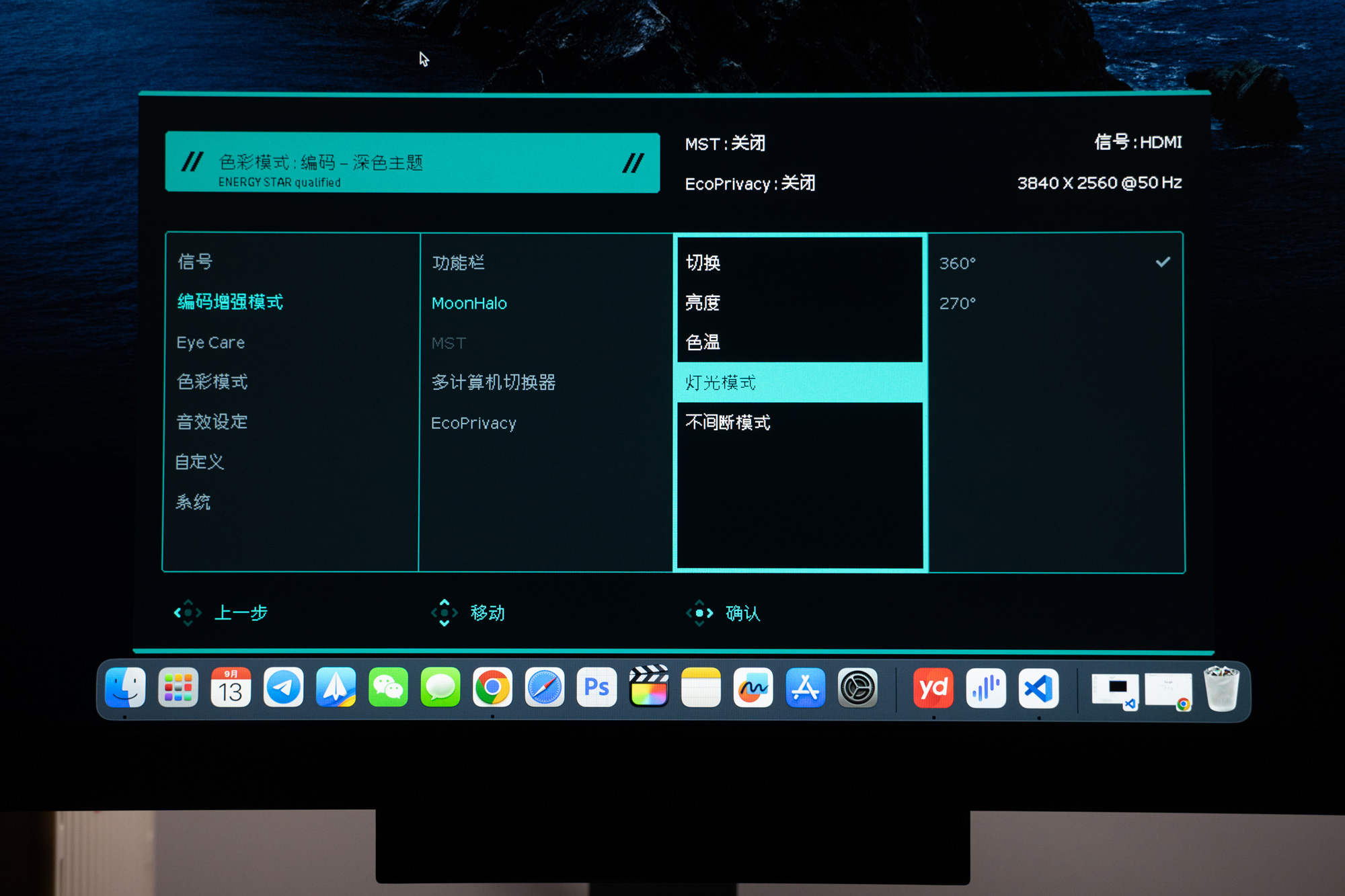
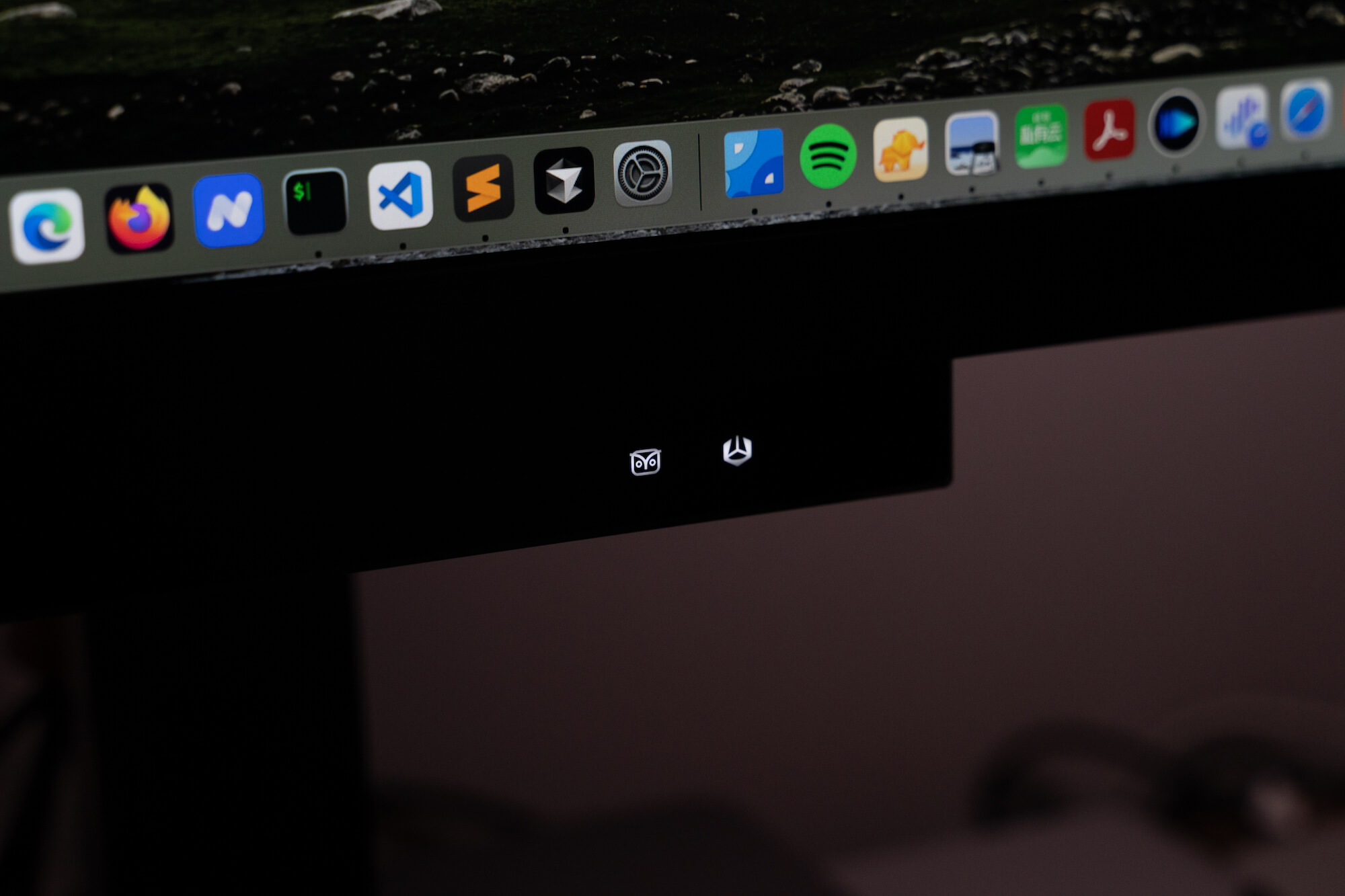


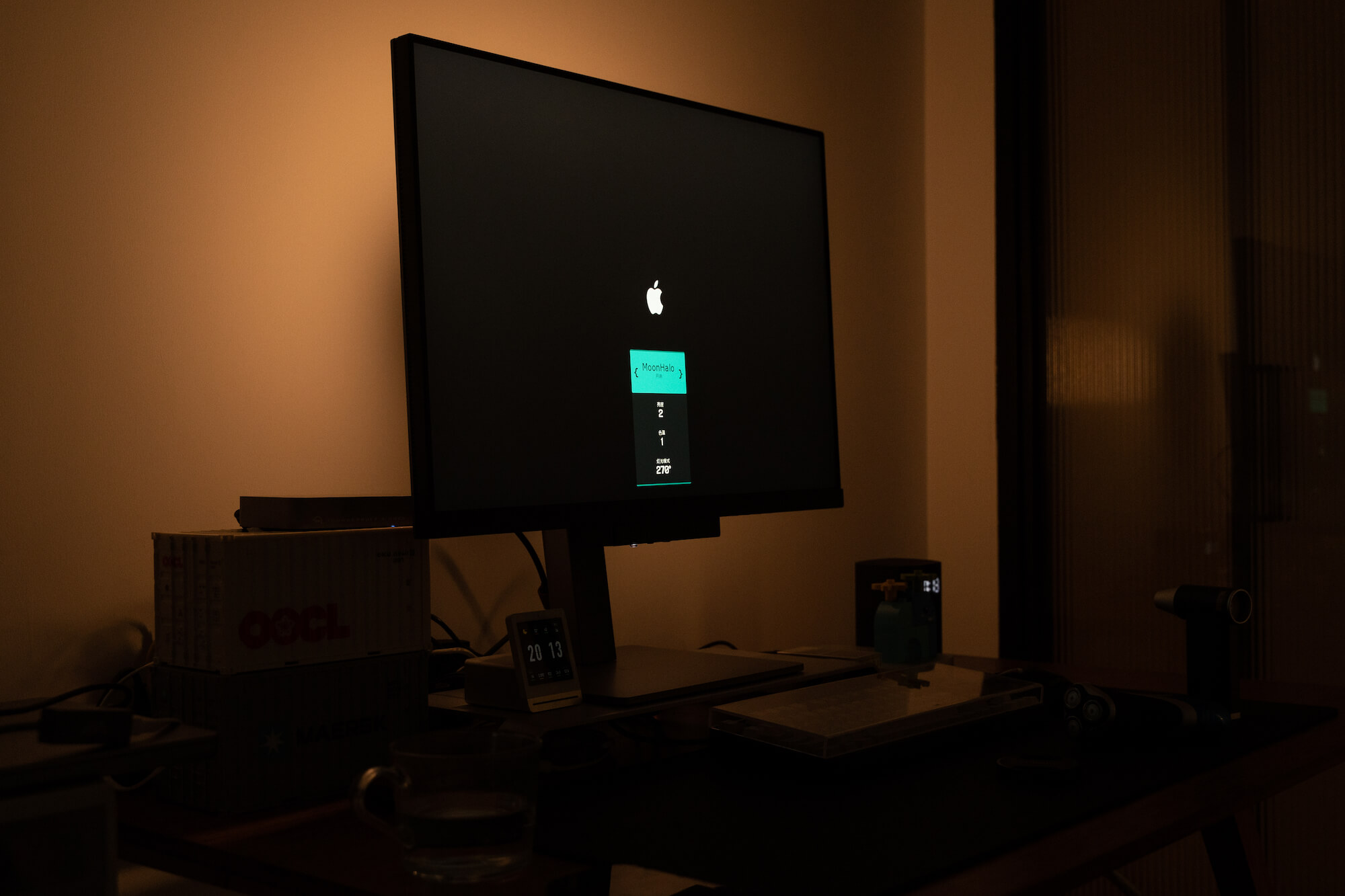

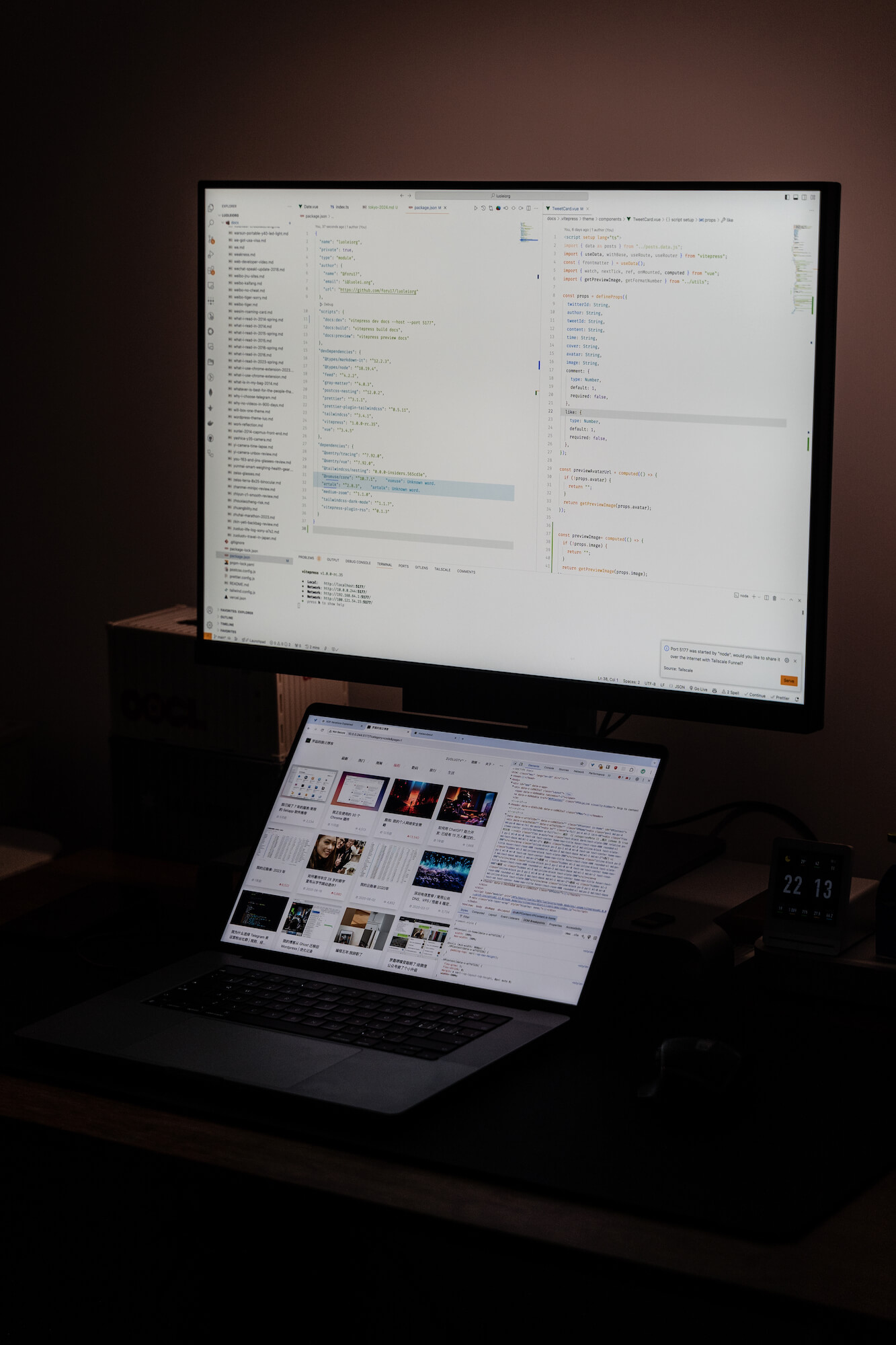
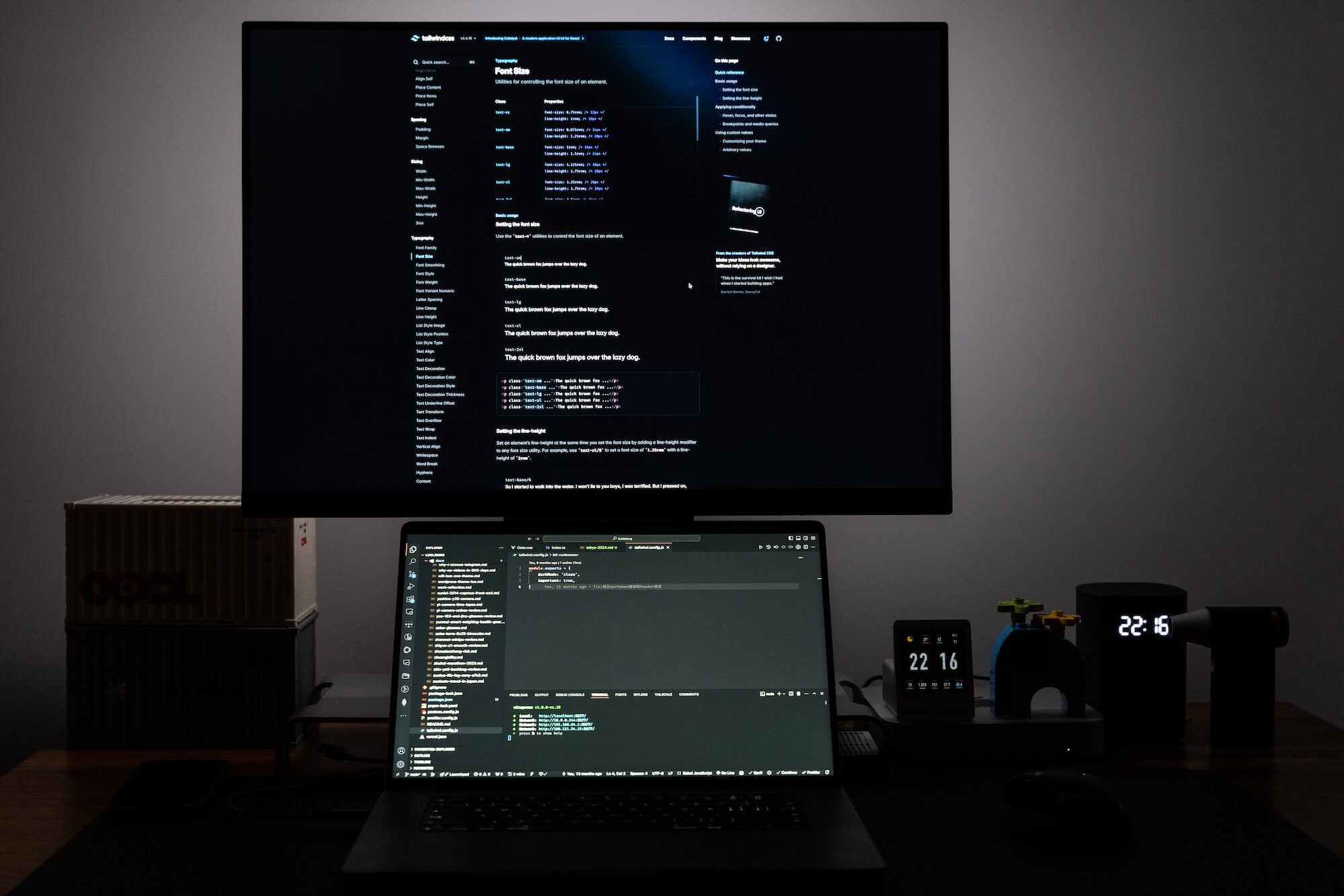
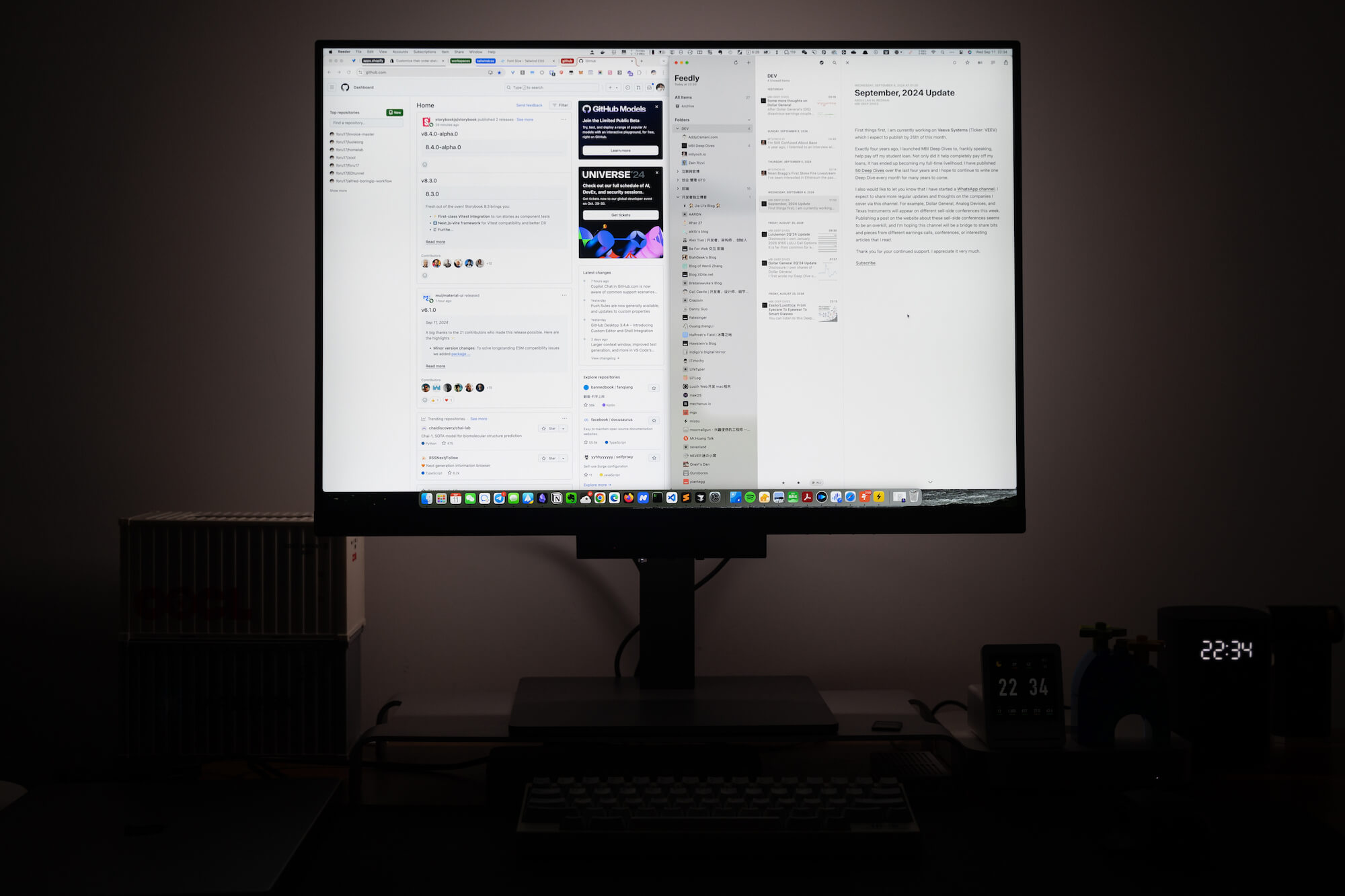 深夜时分,如果还想敲代码,开启 Moonhalo,只让自己的工作台有一点点的灯光,就可以通过增加环境光,缓和屏幕直射光对眼睛的刺激,在营造沉浸的工作氛围的同时,缓解眼睛的疲劳。
深夜时分,如果还想敲代码,开启 Moonhalo,只让自己的工作台有一点点的灯光,就可以通过增加环境光,缓和屏幕直射光对眼睛的刺激,在营造沉浸的工作氛围的同时,缓解眼睛的疲劳。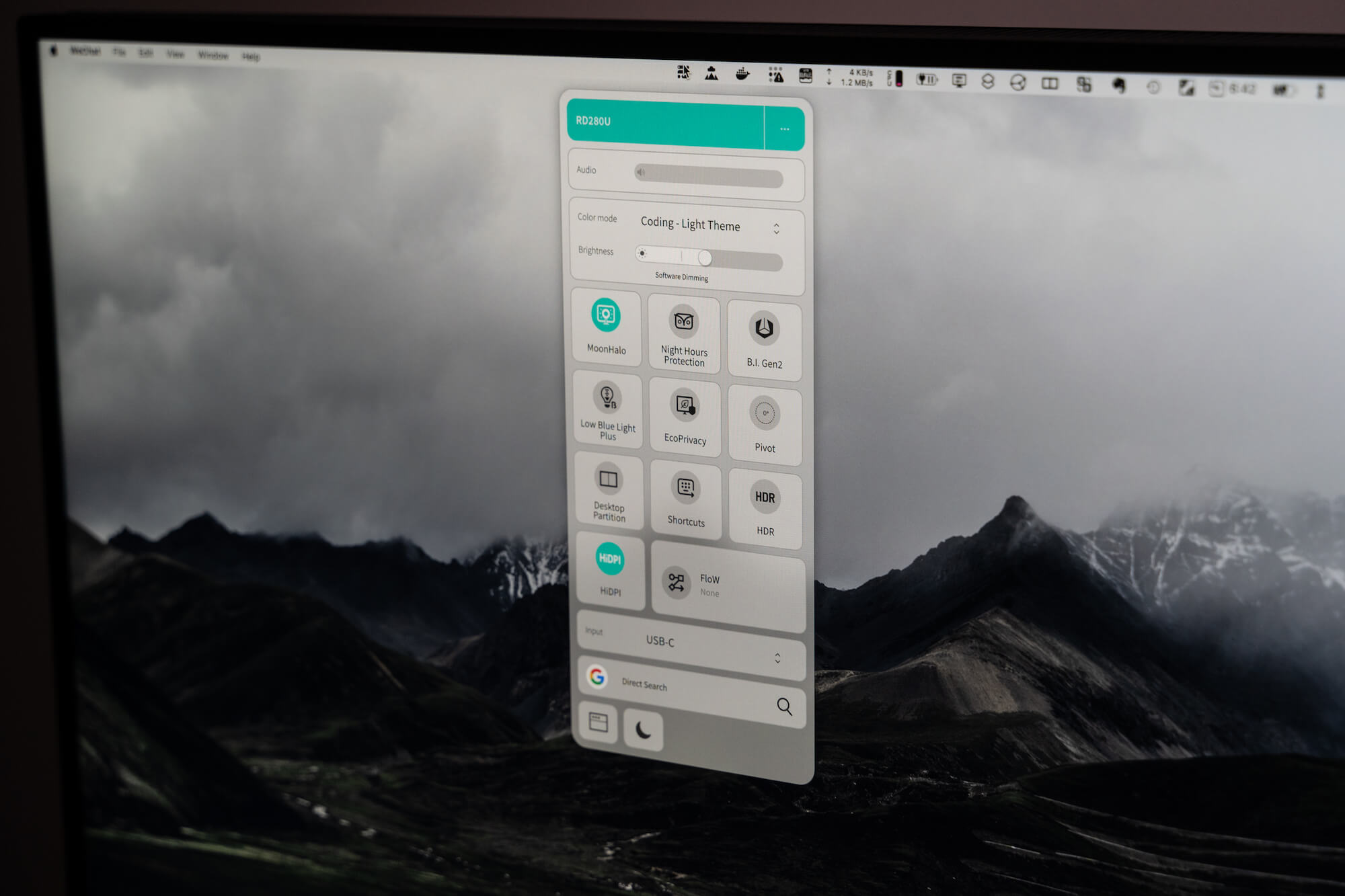
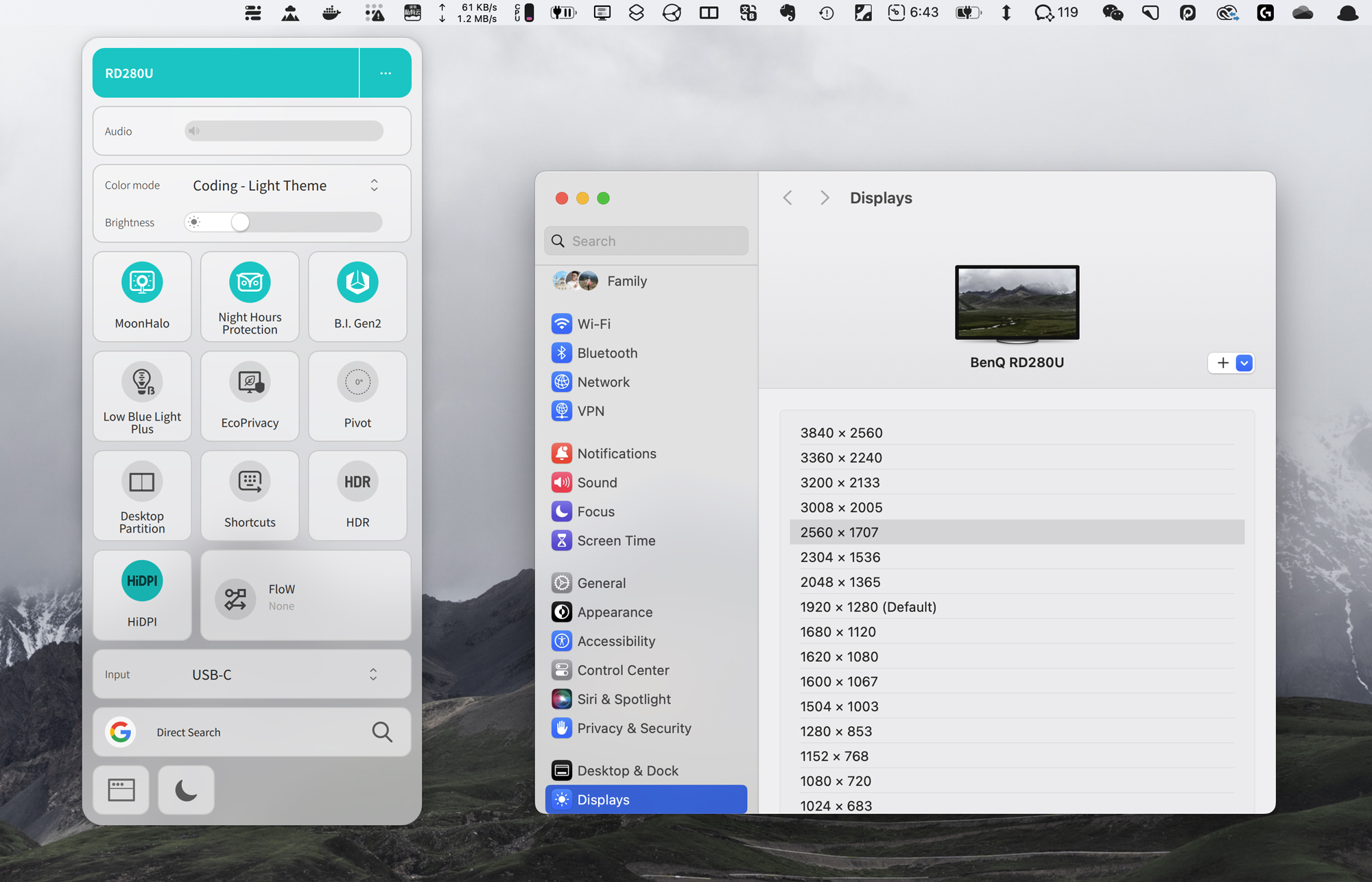
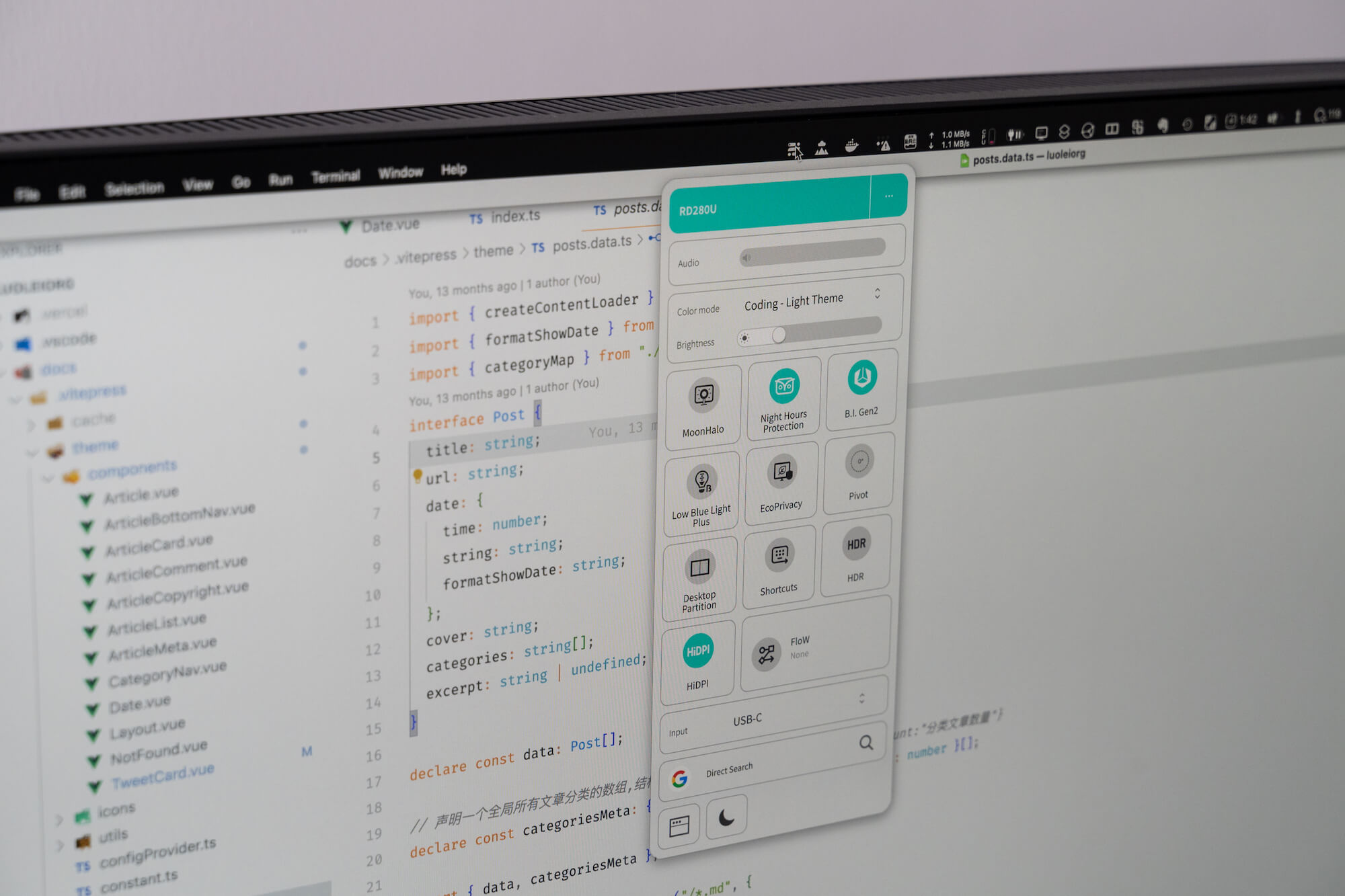
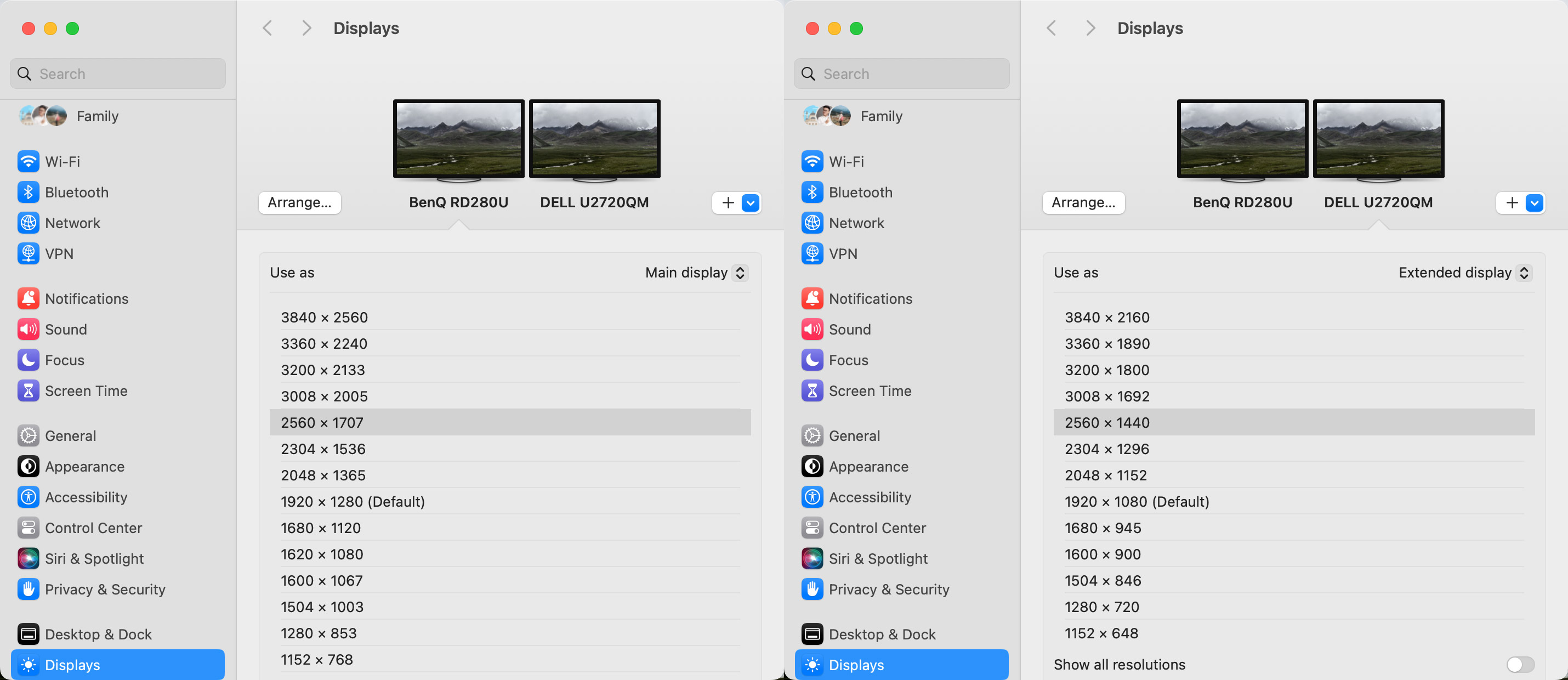 两台显示器采用左右布局,分辨率分别缩放到 2560x1707 和 2560x1440 的分辨率,这样让两台显示器在视觉上保持一致。
两台显示器采用左右布局,分辨率分别缩放到 2560x1707 和 2560x1440 的分辨率,这样让两台显示器在视觉上保持一致。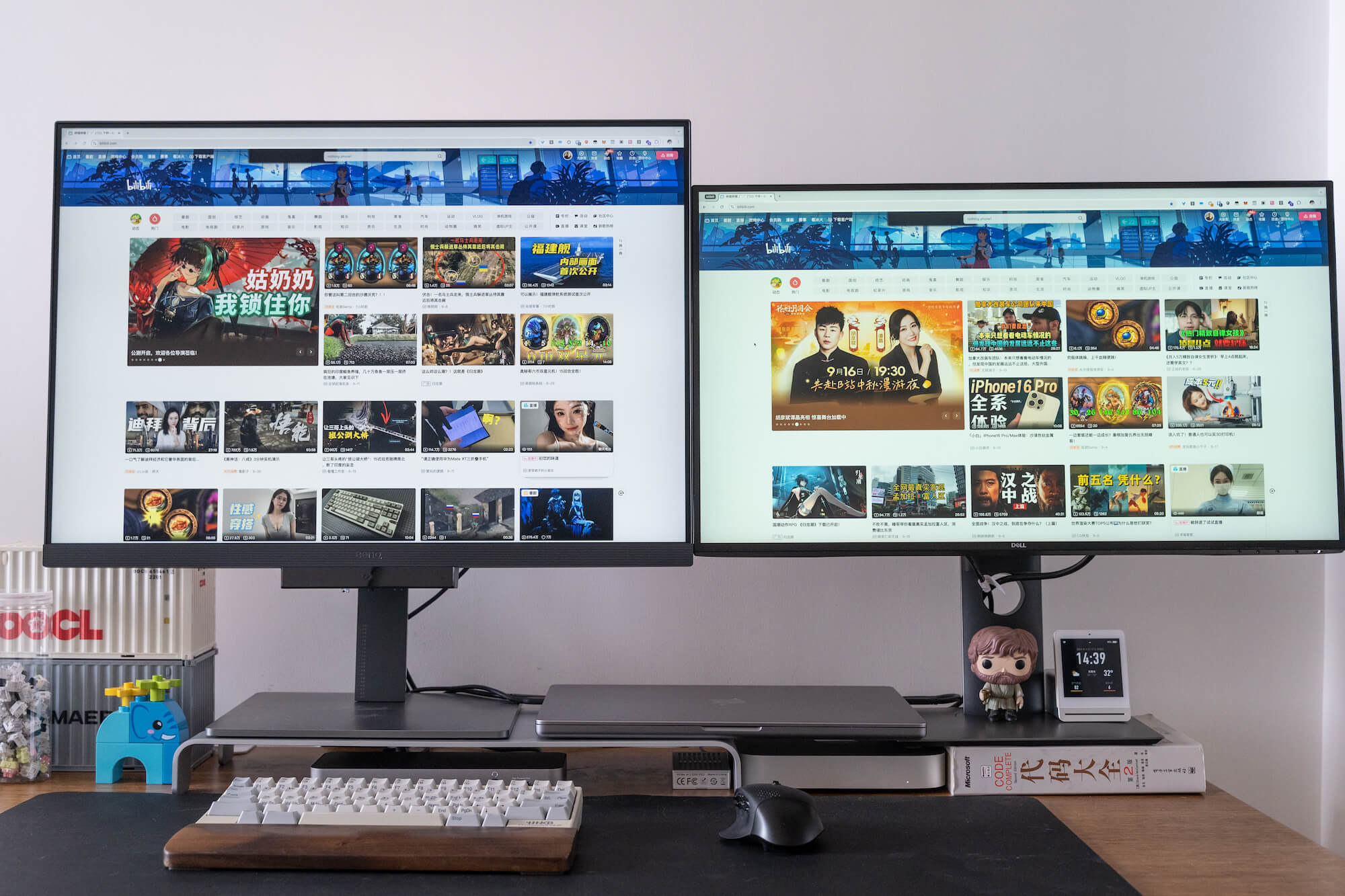
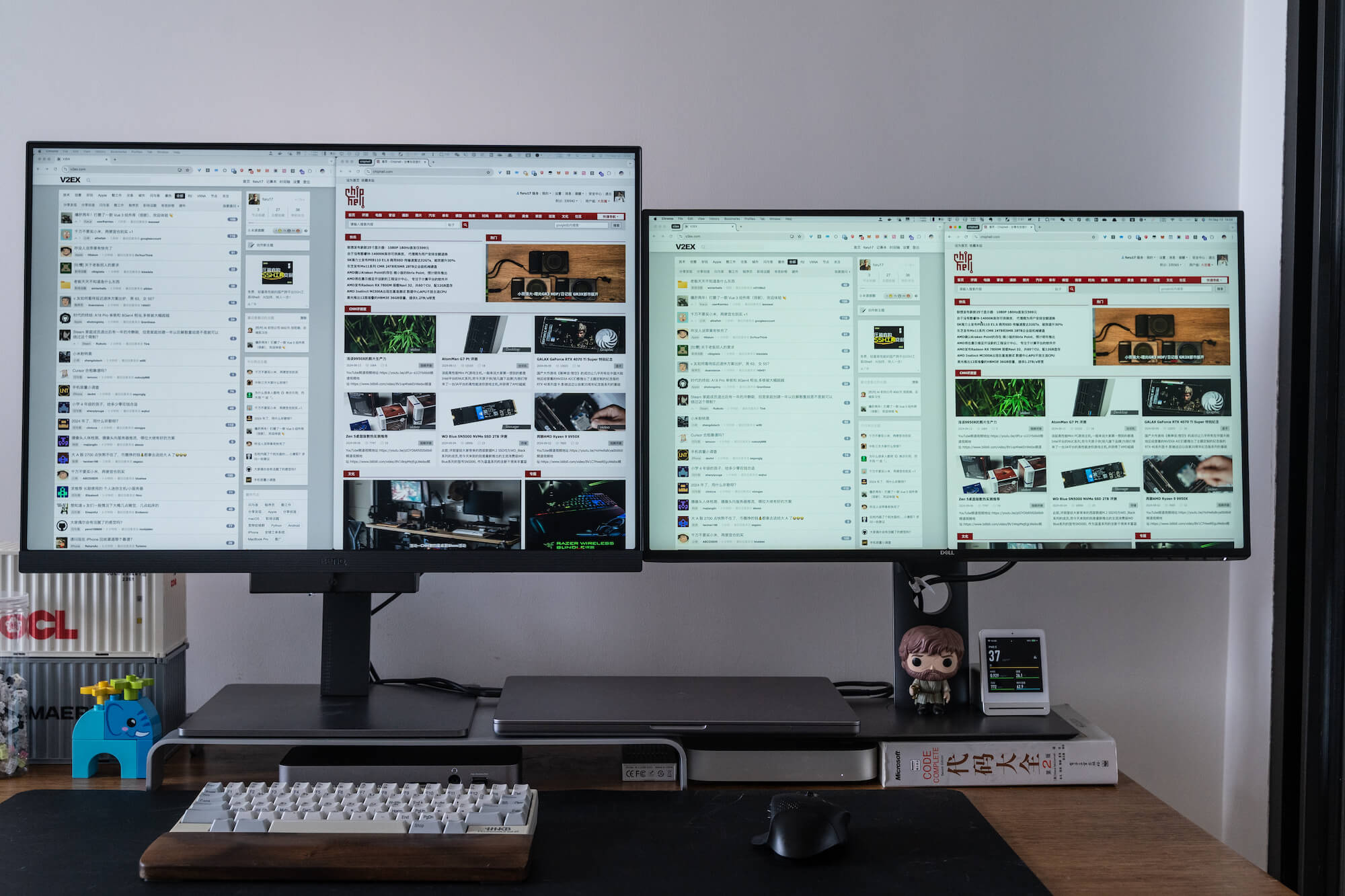
 再来到一个程序员常见的开发常见,一遍开着浏览器预览开发页面,另外一边开着 VSCode,也可以看到 RD280U 展现的内容更多。
再来到一个程序员常见的开发常见,一遍开着浏览器预览开发页面,另外一边开着 VSCode,也可以看到 RD280U 展现的内容更多。
 但是屏幕大是有大的好处,也会有一个尴尬,如果你用 RD280U 想看看视频,尤其实在白天全屏看视频,你就会发现上下的黑边就特别明显了。
但是屏幕大是有大的好处,也会有一个尴尬,如果你用 RD280U 想看看视频,尤其实在白天全屏看视频,你就会发现上下的黑边就特别明显了。



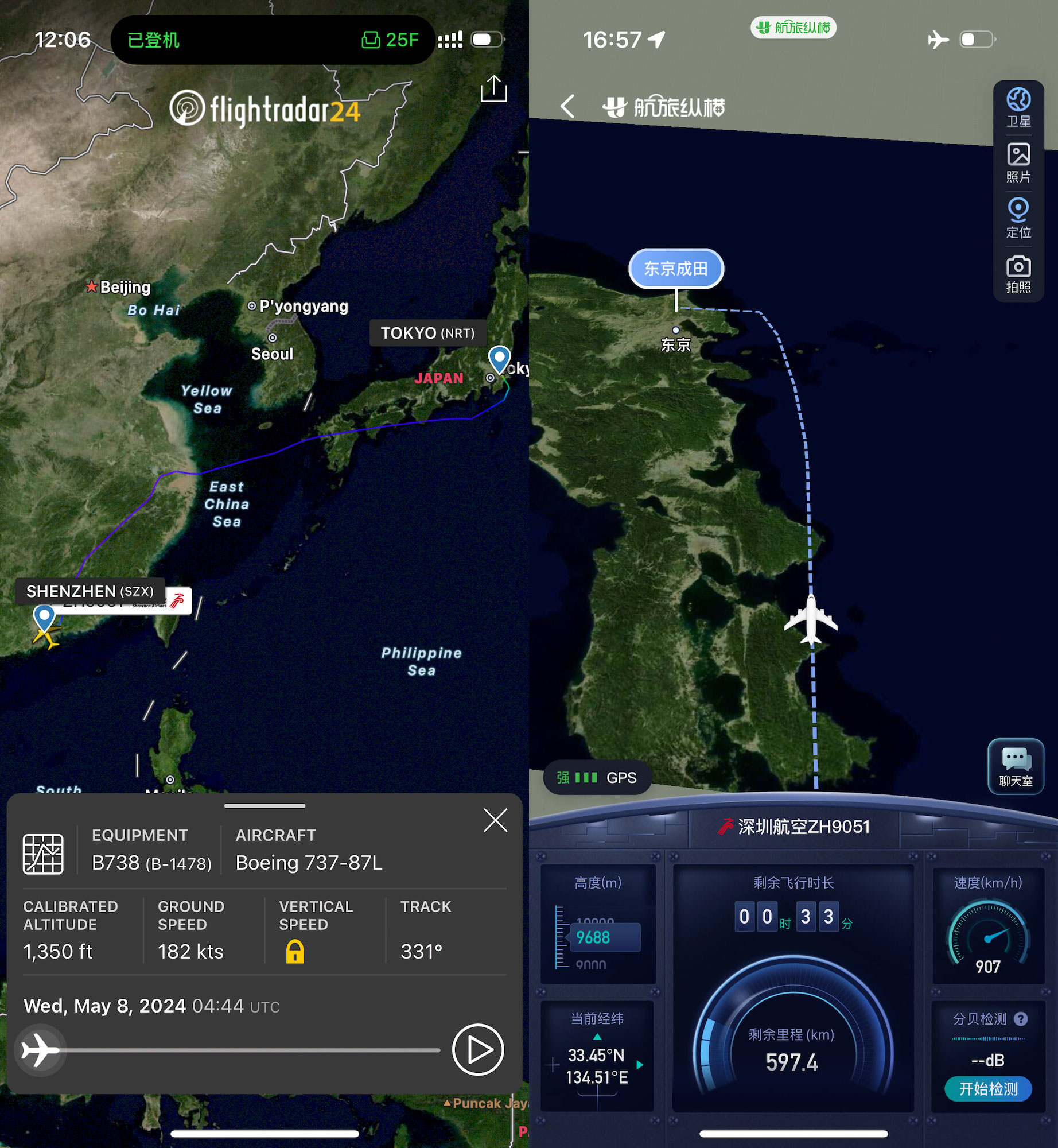



















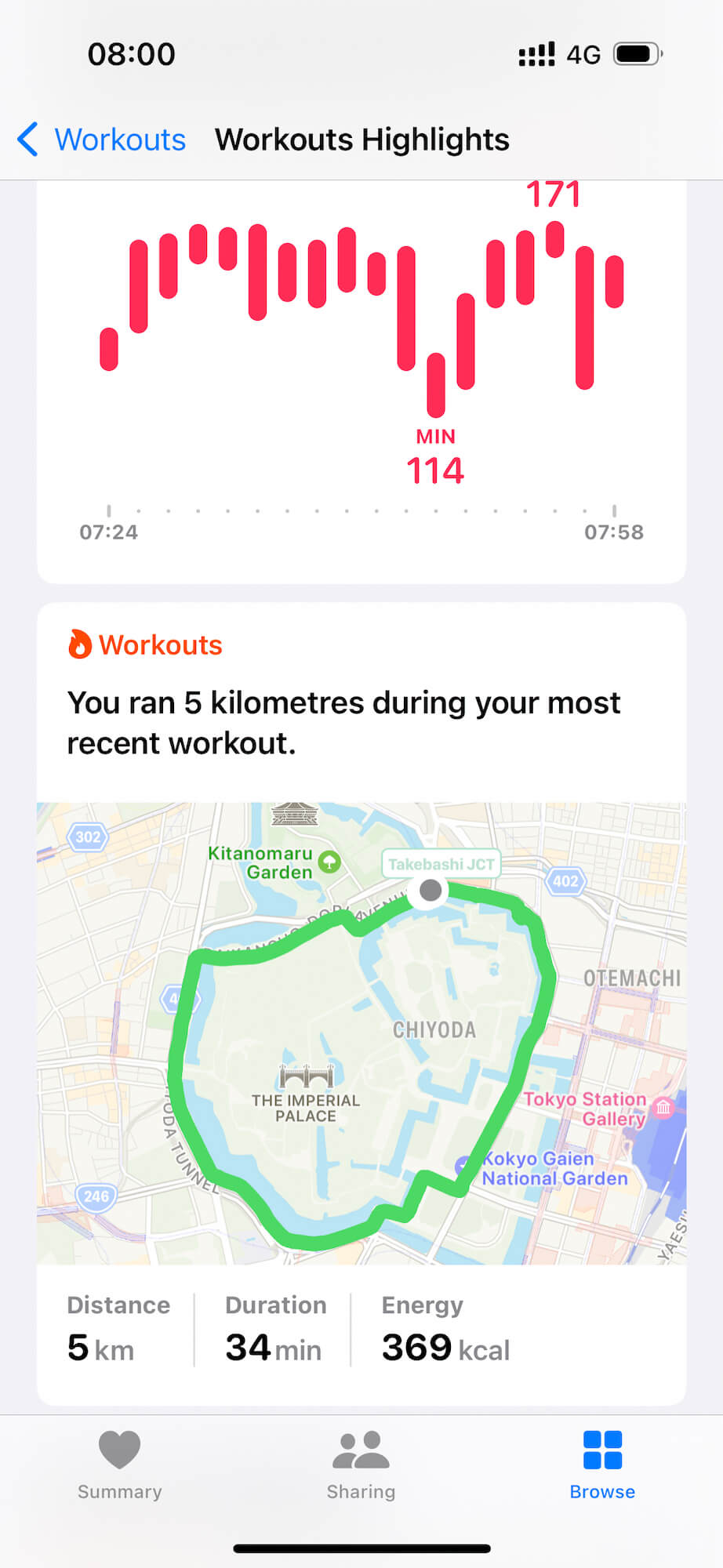










 本馆建立于 1938 年,属于西洋风格,进入本馆后有楼梯直通二楼。今天也有不少学生在这里参观。
本馆建立于 1938 年,属于西洋风格,进入本馆后有楼梯直通二楼。今天也有不少学生在这里参观。


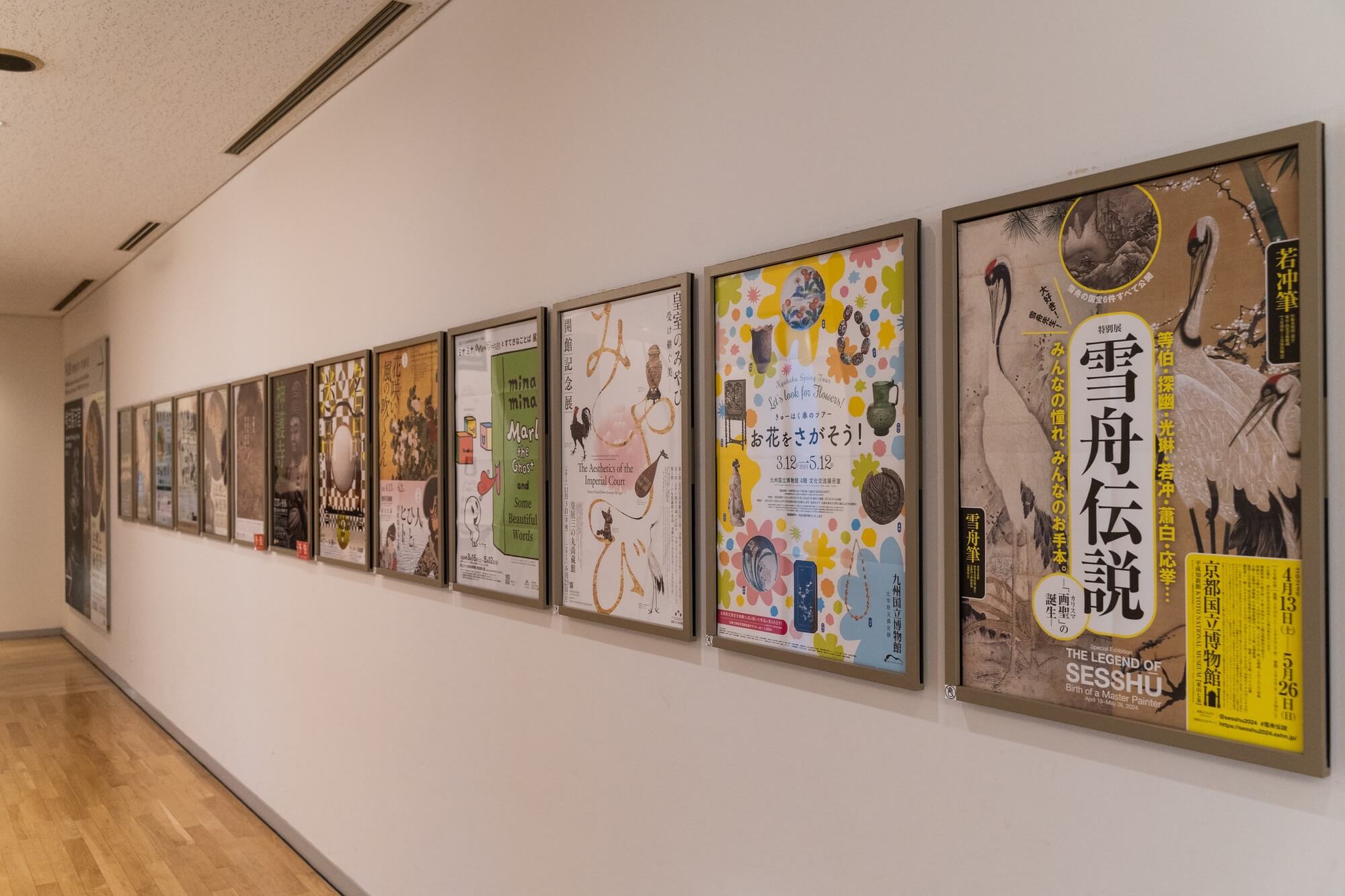
 菩萨立像・ 北齐时代・天保3年(552)・山西长子县
菩萨立像・ 北齐时代・天保3年(552)・山西长子县



 中午时分,参观完两个馆,也准备出去吃饭了。5 月虽然已经过了樱花季,但是天气还是舒服。馆外的座椅上,有游客在晒着太阳休息。
中午时分,参观完两个馆,也准备出去吃饭了。5 月虽然已经过了樱花季,但是天气还是舒服。馆外的座椅上,有游客在晒着太阳休息。 国立博物馆北侧有一个庭园,有日式传统的建筑,不大,推荐也可以绕着走一圈即可。
国立博物馆北侧有一个庭园,有日式传统的建筑,不大,推荐也可以绕着走一圈即可。 庭园植被茂密,现在即将入夏,一片翠绿,如果是秋冬过来,应该会是另外一番景象。生活在南方久了,尤其是广东基本没有四季之分,有时候跟老婆倒想去北方体验一下四季变化。
庭园植被茂密,现在即将入夏,一片翠绿,如果是秋冬过来,应该会是另外一番景象。生活在南方久了,尤其是广东基本没有四季之分,有时候跟老婆倒想去北方体验一下四季变化。

 走到台东的一条步行街,里面很多商铺。我们在里面吃了一家拉面,味道还不错,服务的阿姨也很热情,看到我们是外国人,还特意用翻译软件跟我们确认拉面的配料。这也是在日本大多时候体验很舒服的地方,来日本三次,也去了几个城市,整体的感受都很舒服。
走到台东的一条步行街,里面很多商铺。我们在里面吃了一家拉面,味道还不错,服务的阿姨也很热情,看到我们是外国人,还特意用翻译软件跟我们确认拉面的配料。这也是在日本大多时候体验很舒服的地方,来日本三次,也去了几个城市,整体的感受都很舒服。 吃完饭,继续下午的行程,上野站附近多旅游景点,人还挺多的。
吃完饭,继续下午的行程,上野站附近多旅游景点,人还挺多的。

 继续参观国立西洋美术馆,美术馆也是位于上野公园内,在上野动物园对面,勒·柯布西耶设计,建于 1959 年,专门收藏西洋美术作品。
继续参观国立西洋美术馆,美术馆也是位于上野公园内,在上野动物园对面,勒·柯布西耶设计,建于 1959 年,专门收藏西洋美术作品。
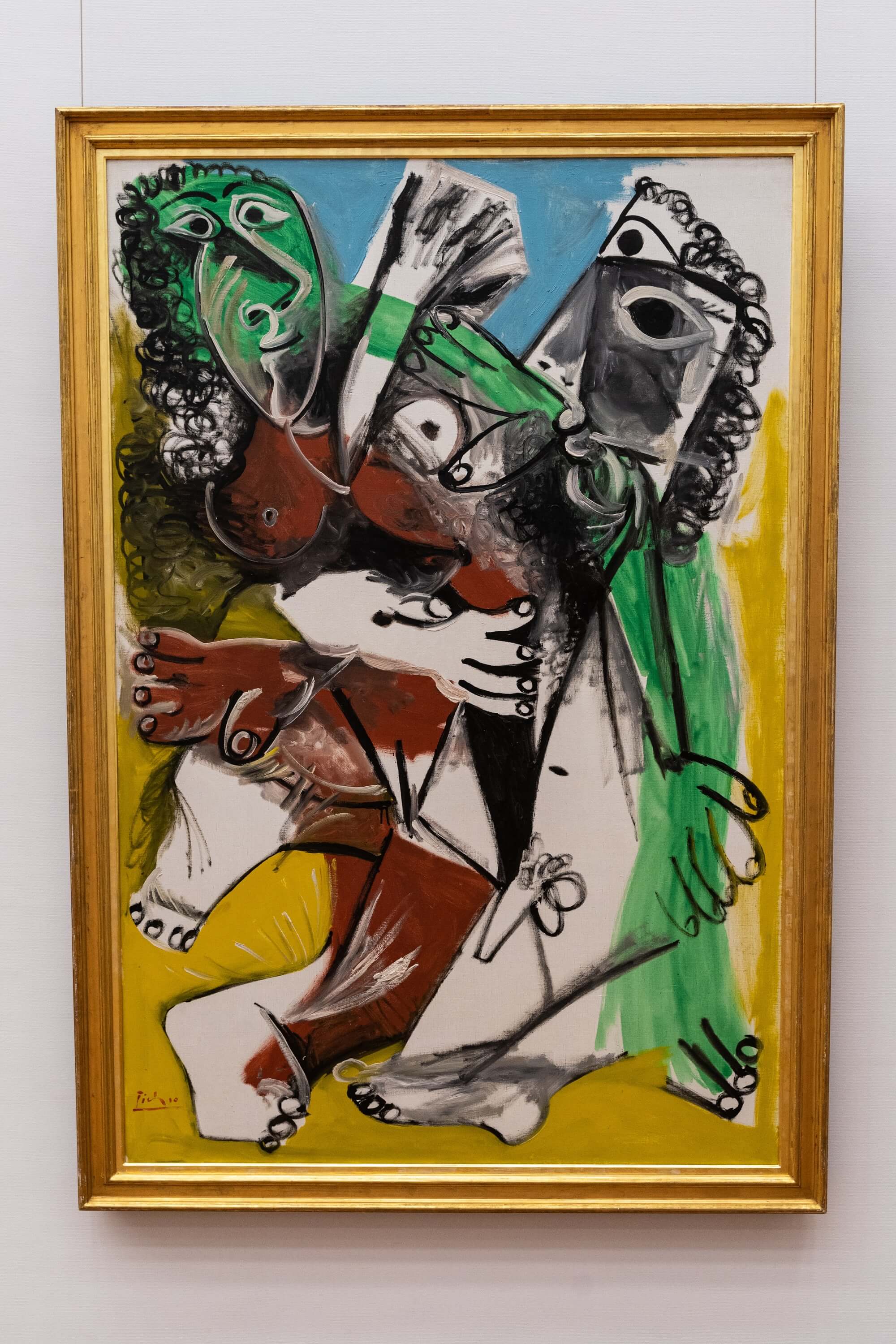 毕加索的作品「男人和女人」。
毕加索的作品「男人和女人」。
 东京轨道系统世界文明,在地铁站内看到一条之前的铁轨。
东京轨道系统世界文明,在地铁站内看到一条之前的铁轨。




 民俗项目观音签,老婆也去抽了一张,是个吉签。
民俗项目观音签,老婆也去抽了一张,是个吉签。
 在浅草寺呆了一小会,看时间也不早了,今天走了一天也挺累,准备回酒店休息了。
在浅草寺呆了一小会,看时间也不早了,今天走了一天也挺累,准备回酒店休息了。 在路中央看到一个贴满贴纸的路牌。
在路中央看到一个贴满贴纸的路牌。



 出现在无数人游记中的电车,这也是来镰仓必须体验的交通工具。
出现在无数人游记中的电车,这也是来镰仓必须体验的交通工具。 来到海边,我和老婆决定开始漫步一段。今天天气真棒,风也很大。
来到海边,我和老婆决定开始漫步一段。今天天气真棒,风也很大。 海边的小屋,有点欧式风格。看着十分干净。
海边的小屋,有点欧式风格。看着十分干净。 走了没几步,我和老婆都不由惊喜,远远地就望到了海那边的富士山,这也是我两第一次见到富士山。
走了没几步,我和老婆都不由惊喜,远远地就望到了海那边的富士山,这也是我两第一次见到富士山。 这次旅行,轻装上阵,只带了索尼 A7 搭配腾龙2870的变焦头,远远拍一张富士山,镰仓海边多云雾,我们也算是运气好,能看到这么清晰的富士山。
这次旅行,轻装上阵,只带了索尼 A7 搭配腾龙2870的变焦头,远远拍一张富士山,镰仓海边多云雾,我们也算是运气好,能看到这么清晰的富士山。 唯一有点遗憾的是,今天风太大了,吹得老婆的头发乱漂,不好拍照。
唯一有点遗憾的是,今天风太大了,吹得老婆的头发乱漂,不好拍照。 过马路的游客,就像漫画一样。
过马路的游客,就像漫画一样。 海边的路牌。
海边的路牌。 海滩上也有不少的游客,海浪挺大。
海滩上也有不少的游客,海浪挺大。 第一次见到马自达这个车。
第一次见到马自达这个车。 除了自驾,海边也有不少人骑摩托和自行车,说到这还是挺羡慕的,国内禁摩的地方太多了。
除了自驾,海边也有不少人骑摩托和自行车,说到这还是挺羡慕的,国内禁摩的地方太多了。
 来到著名的镰仓高校前车站,也是很多游客必去的地方。
来到著名的镰仓高校前车站,也是很多游客必去的地方。 等到电车靠近,给老婆抓拍一张。
等到电车靠近,给老婆抓拍一张。 海边的7-11,应该也是一个著名的打卡点。
海边的7-11,应该也是一个著名的打卡点。
 路过一个路口,刚好看到骑行的人和路人同框,抓拍一张。
路过一个路口,刚好看到骑行的人和路人同框,抓拍一张。 临近中午,肚子也饿了,找了一家路边的餐厅,吃饭。
临近中午,肚子也饿了,找了一家路边的餐厅,吃饭。

 吃完饭出来,接下来步行前往江之岛。
吃完饭出来,接下来步行前往江之岛。 马路对面的一家餐厅和排队的人,店门面的配色看起来很舒服。
马路对面的一家餐厅和排队的人,店门面的配色看起来很舒服。 江之岛一个靠近镰仓的一个近岸离岛,也是一个著名的旅游景点,有不少游客。
江之岛一个靠近镰仓的一个近岸离岛,也是一个著名的旅游景点,有不少游客。
 来到江之岛上,密密麻麻的人潮攒动。
来到江之岛上,密密麻麻的人潮攒动。 岛上有山,可以步梯登山,岛上有寺庙。
岛上有山,可以步梯登山,岛上有寺庙。
 来到山顶,有一片小花园,看到一颗掉了叶子的树。
来到山顶,有一片小花园,看到一颗掉了叶子的树。 江之岛不大,绕一圈,见到海边的礁石,上面还有人在那摄影。
江之岛不大,绕一圈,见到海边的礁石,上面还有人在那摄影。 山腰上的饭店。
山腰上的饭店。

 在江之岛逛了一圈,又步行回来镰仓海边,和老婆坐电车一趟往返,刚好休息。
在江之岛逛了一圈,又步行回来镰仓海边,和老婆坐电车一趟往返,刚好休息。

 风很大,海浪波涛汹涌。和老婆在海边的堤岸上又坐了一阵,温度不错,风吹起来也并不冷。
风很大,海浪波涛汹涌。和老婆在海边的堤岸上又坐了一阵,温度不错,风吹起来也并不冷。



 上一次来东京时,曾经和老婆在夜晚来过东京大学,但是由于晚上关门,并没有进去参观,这次晨跑也算是补上上次的遗憾。这个红色的大门就是「赤门」,建于 1827 年。
上一次来东京时,曾经和老婆在夜晚来过东京大学,但是由于晚上关门,并没有进去参观,这次晨跑也算是补上上次的遗憾。这个红色的大门就是「赤门」,建于 1827 年。




 跑步穿过东大,没多远就又到了上野公园,早晨的上野公园,空空荡荡。
跑步穿过东大,没多远就又到了上野公园,早晨的上野公园,空空荡荡。 上野恩赐南部公园中的「不忍池」。
上野恩赐南部公园中的「不忍池」。


 从上野公园出来,又往秋叶原跑了一转,算是结束了这次晨跑。
从上野公园出来,又往秋叶原跑了一转,算是结束了这次晨跑。 今天的行程是明治神宫,其实我对这个地方也没啥兴趣,但是这次旅行,本身也就是没啥目的的放松之行,所以倒也没什么所谓。今天的游客很多。明治神宫位于涩谷区,建于1915年至1920年,二战时被焚,1958年按原样重建,靠近新宿和原宿,绿树成荫。
今天的行程是明治神宫,其实我对这个地方也没啥兴趣,但是这次旅行,本身也就是没啥目的的放松之行,所以倒也没什么所谓。今天的游客很多。明治神宫位于涩谷区,建于1915年至1920年,二战时被焚,1958年按原样重建,靠近新宿和原宿,绿树成荫。 看到一个通行禁止的牌子。
看到一个通行禁止的牌子。
 来到明治神宫正殿,左右两侧各有一颗圆形的神木,被称作「夫妇楠」,象征着明治天皇和昭宪皇后的深厚感情。
来到明治神宫正殿,左右两侧各有一颗圆形的神木,被称作「夫妇楠」,象征着明治天皇和昭宪皇后的深厚感情。 刚好碰到在明治神宫举办日本传统婚礼的新人,普通人也可以申请,看数据说每年有 1300 多人在这里举办婚礼。
刚好碰到在明治神宫举办日本传统婚礼的新人,普通人也可以申请,看数据说每年有 1300 多人在这里举办婚礼。

 参观完正殿,我和老婆就步行前往下一个目的地代代木公园,中途路过一个挂满灯笼的墙,看了下好像都是酒的品牌。
参观完正殿,我和老婆就步行前往下一个目的地代代木公园,中途路过一个挂满灯笼的墙,看了下好像都是酒的品牌。 走到神宫北面的一处草地。如果居住在周围,在这里散步的确是一种享受。
走到神宫北面的一处草地。如果居住在周围,在这里散步的确是一种享受。 从明治神宫步行,绕了半个多小时,来到南面紧邻的「代代木公园」,这里也是东京市民热门的公园之一。其中的狗狗公园也算一个特色。
从明治神宫步行,绕了半个多小时,来到南面紧邻的「代代木公园」,这里也是东京市民热门的公园之一。其中的狗狗公园也算一个特色。 公园中写生的老人。
公园中写生的老人。 虽然已经过了花季,公园中的花朵依旧茂盛。
虽然已经过了花季,公园中的花朵依旧茂盛。
 由于泰国节人太多了,我和老婆并没有停留太久,步行前往涩谷。在代代木公园另一个大门口的广场,见到不少跳舞的人。
由于泰国节人太多了,我和老婆并没有停留太久,步行前往涩谷。在代代木公园另一个大门口的广场,见到不少跳舞的人。 干净的街道,这也是我喜欢东京的原因之一。
干净的街道,这也是我喜欢东京的原因之一。
 在一条巷子里,见到了蜜雪冰城,看到时笑了,前几天王思聪逛街,也在这里被人拍到。
在一条巷子里,见到了蜜雪冰城,看到时笑了,前几天王思聪逛街,也在这里被人拍到。 从涩谷逛完,我和老婆去秋叶原吃鳗鱼饭,正在吃饭的时候,突然收到
从涩谷逛完,我和老婆去秋叶原吃鳗鱼饭,正在吃饭的时候,突然收到
 也不早了,想着他刚回国,也不打扰他休息,郭宇很热情开车送我们回了酒店,也是第一次体验首都高逮虾户。
也不早了,想着他刚回国,也不打扰他休息,郭宇很热情开车送我们回了酒店,也是第一次体验首都高逮虾户。


















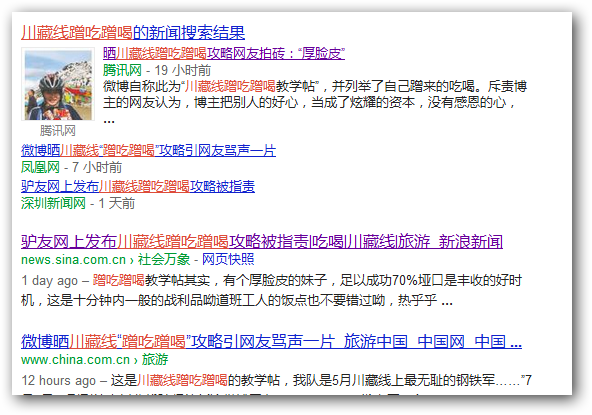
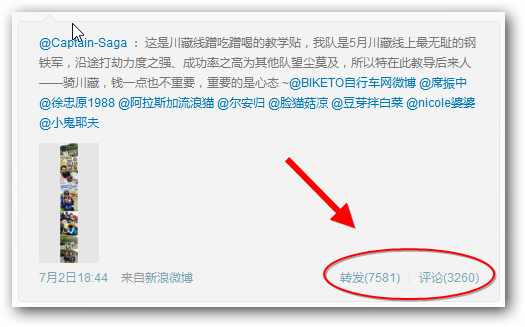
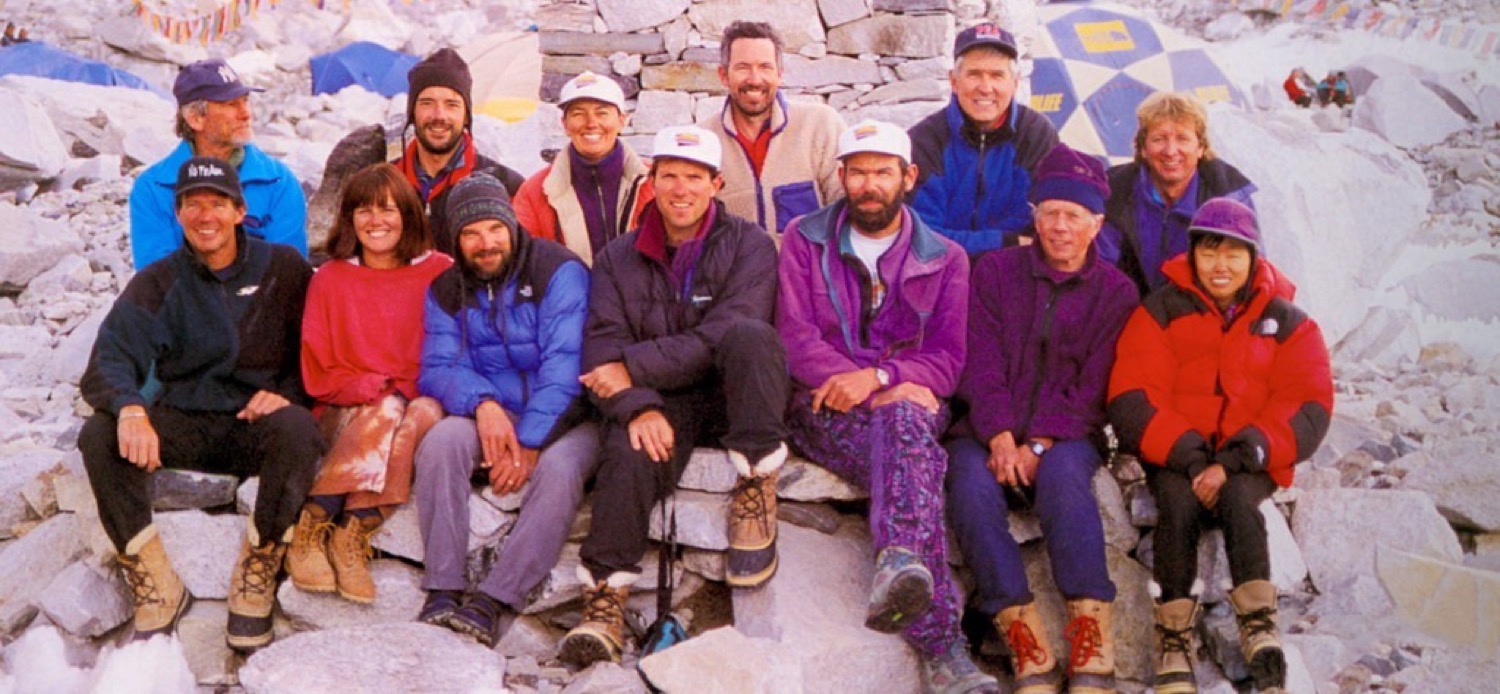
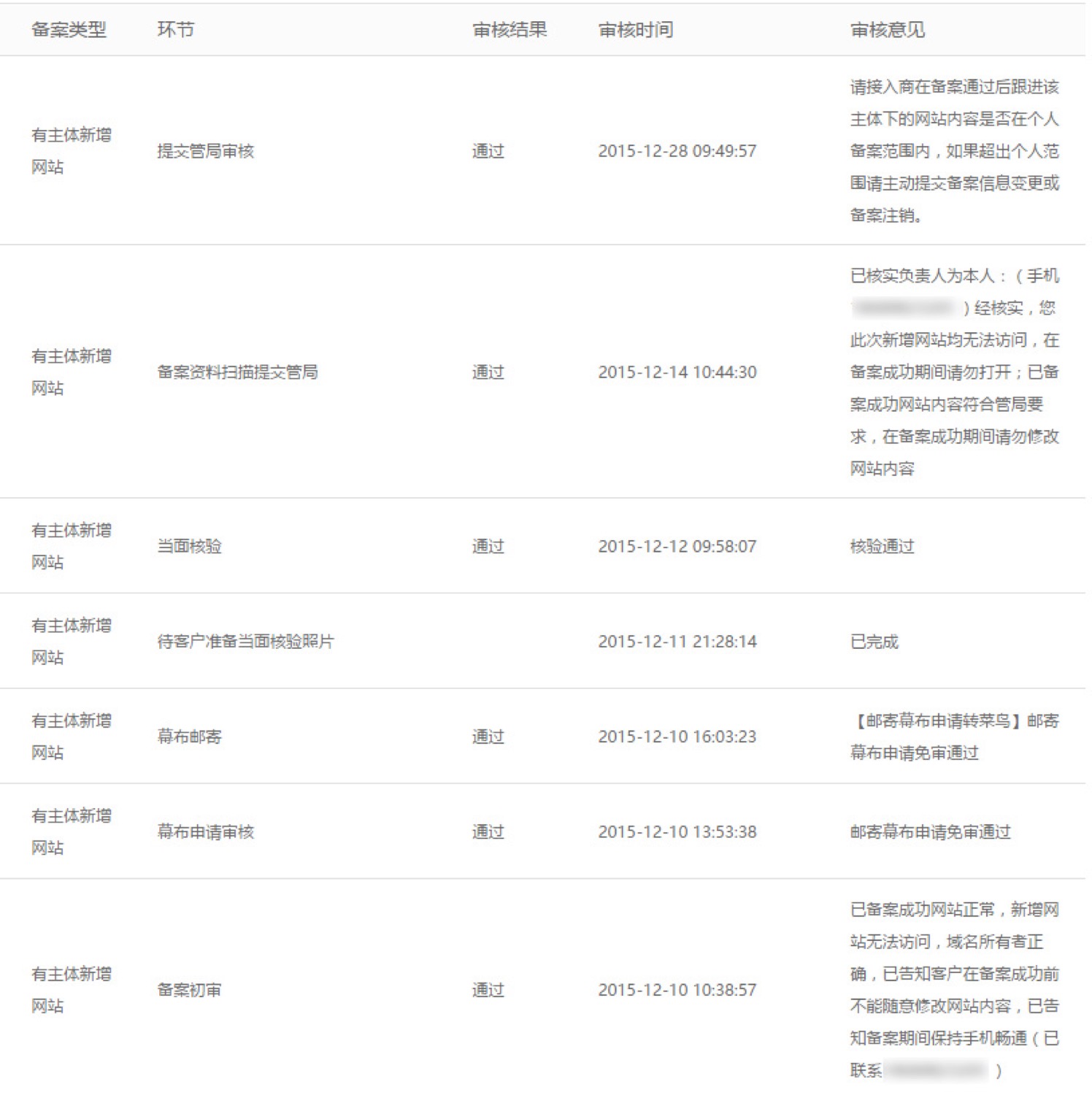
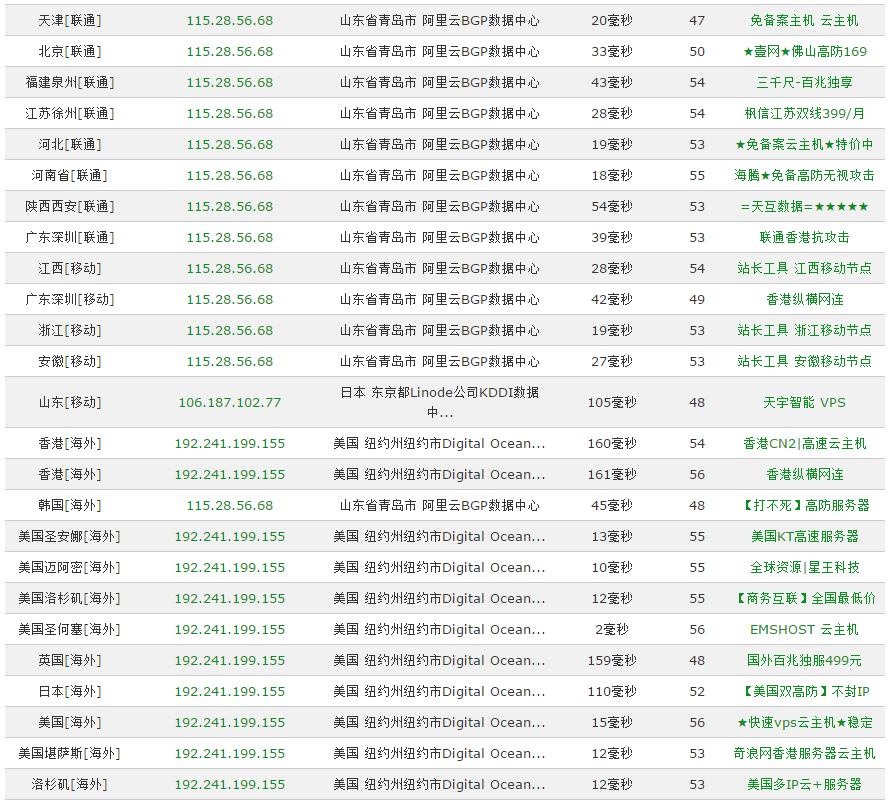
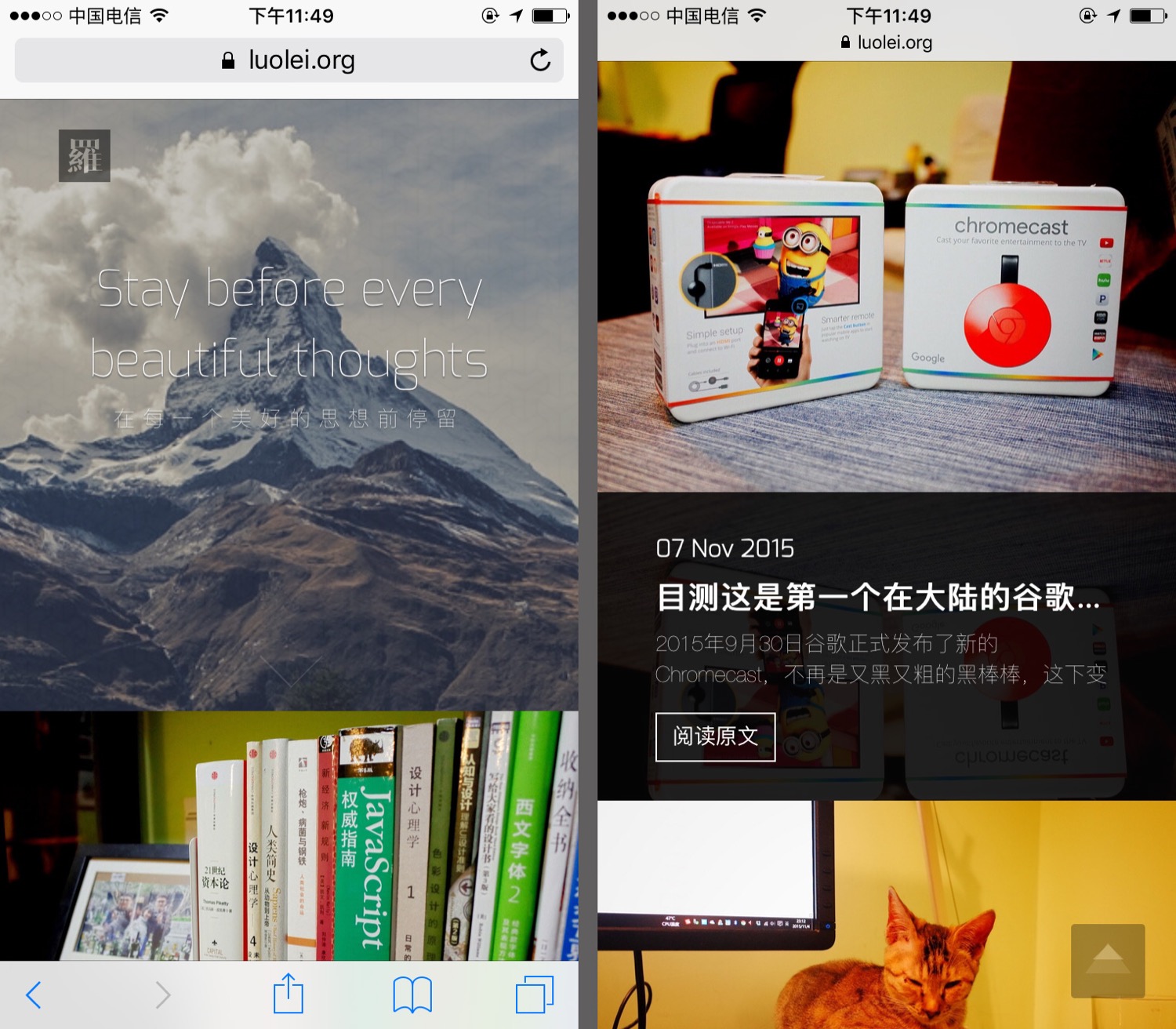
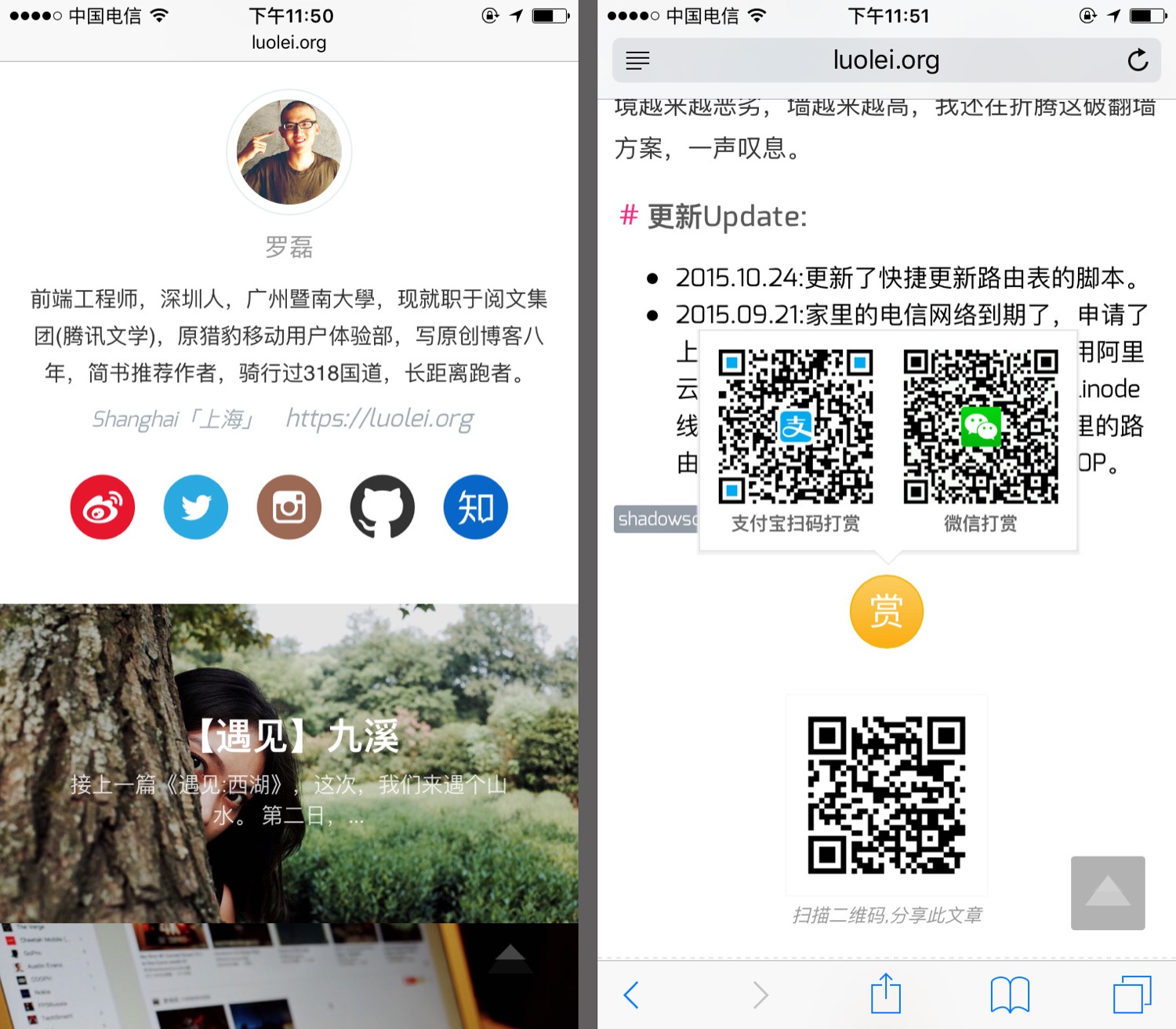

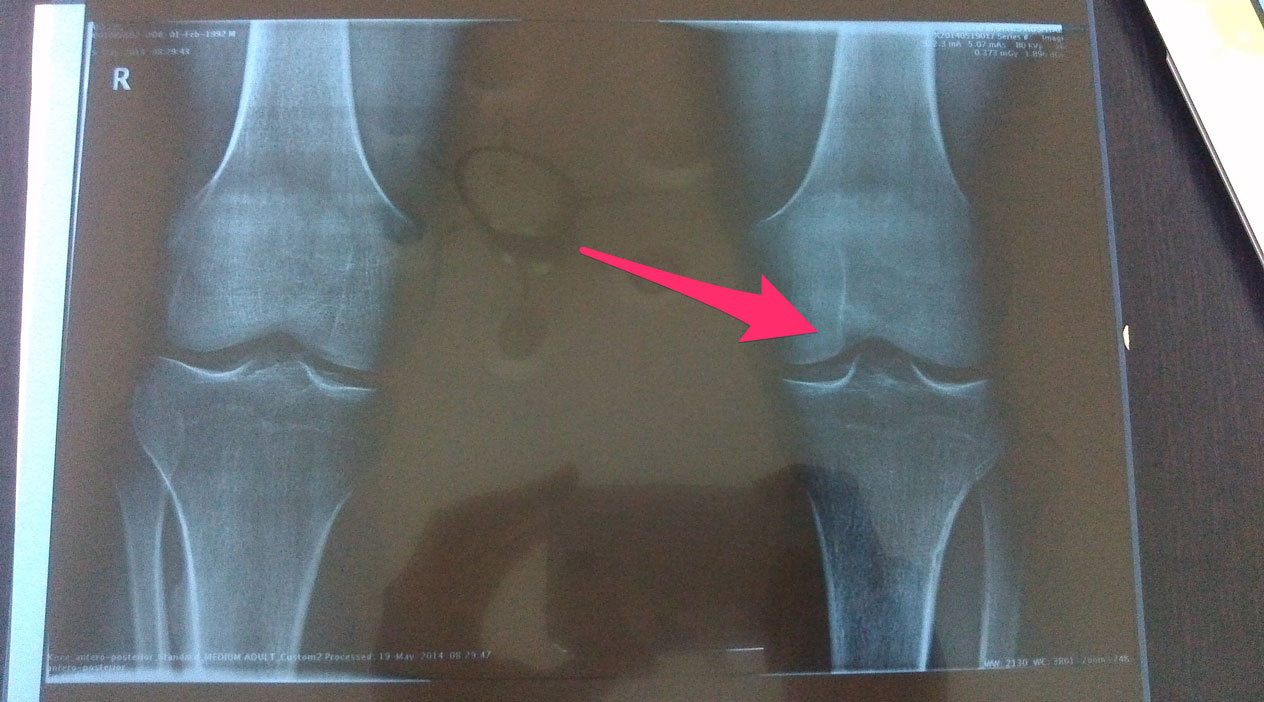

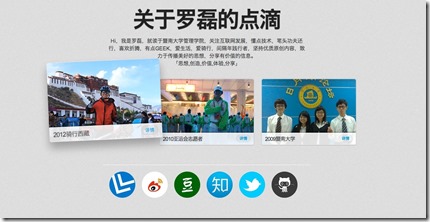
 罗磊啰嗦 微信号: speakl (意为speak loud) 「坚持优质原创内容,致力于传播美好的思想,分享有价值的信息」」
罗磊啰嗦 微信号: speakl (意为speak loud) 「坚持优质原创内容,致力于传播美好的思想,分享有价值的信息」」